4110 | Xerox 4590 Copier Manuel utilisateur
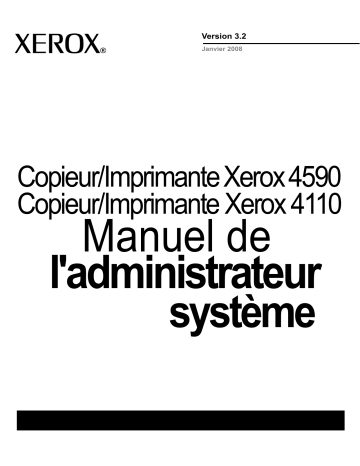
Version 3.2 Janvier 2008 Copieur/Imprimante Xerox 4590 Copieur/Imprimante Xerox 4110 Manuel de l'administrateur système Préparé par : Xerox Corporation Global Knowledge & Language Services 800 Phillips Road Building 218 Webster, New York 14580 Traduit par : Xerox GKLS European Operations Bessemer Road Welwyn Garden City Hertfordshire AL7 1BU Royaume-Uni © Copyright 2008 Xerox Corporation. Tous droits réservés. La protection des droits de reproduction s’applique à l’ensemble des informations et documents prévus aux termes de la loi, quels que soient leur forme et leur contenu, y compris aux données générées par les logiciels et qui s’affichent à l’écran (profils, icônes, écrans, présentations, etc.). XEROX®, le X stylisé et les noms et numéros de produits Xerox mentionnés dans le présent document sont des marques de XEROX CORPORATION. Les autres noms et marques de produits peuvent être des marques de commerce ou des marques déposées de leurs sociétés respectives et sont reconnus comme telles par la présente. Table des matières 1. Présentation 1-1 Autres sources d’informations . . . . . . . . . . . . . . . . . . . . . . . . . 1-1 Guides des accessoires optionnels . . . . . . . . . . . . . . . . . . 1-1 Mises à jour de la documentation client . . . . . . . . . . . . . . . . . . 1-2 Interface utilisateur . . . . . . . . . . . . . . . . . . . . . . . . . . . . . . . . . . 1-3 Personnalisation du panneau de commande . . . . . . . . . . . 1-3 Services et fonctions. . . . . . . . . . . . . . . . . . . . . . . . . . . . . . . . . 1-5 Imprimer . . . . . . . . . . . . . . . . . . . . . . . . . . . . . . . . . . . . . . . 1-5 Services Internet CentreWare. . . . . . . . . . . . . . . . . . . . . . . 1-8 Numérisation. . . . . . . . . . . . . . . . . . . . . . . . . . . . . . . . . . . . 1-9 Courrier électronique . . . . . . . . . . . . . . . . . . . . . . . . . . . . . 1-9 Outils. . . . . . . . . . . . . . . . . . . . . . . . . . . . . . . . . . . . . . . . . . . . 1-10 Démarrage et arrêt de la machine . . . . . . . . . . . . . . . . . . . . . 1-12 Démarrage . . . . . . . . . . . . . . . . . . . . . . . . . . . . . . . . . . . . 1-12 Arrêt . . . . . . . . . . . . . . . . . . . . . . . . . . . . . . . . . . . . . . . . . 1-13 Mode Économie d'énergie . . . . . . . . . . . . . . . . . . . . . . . . . . . 1-14 Modification du délai de temporisation du mode Économie d'énergie . . . . . . . . . . . . . . . . . . . . . . . . . . . . . 1-15 Sortie du mode Économie d'énergie . . . . . . . . . . . . . . . . . 1-18 Câbles d'interface . . . . . . . . . . . . . . . . . . . . . . . . . . . . . . . . . . 1-19 Utilisation de l'interface Ethernet . . . . . . . . . . . . . . . . . . . 1-19 Polices internes . . . . . . . . . . . . . . . . . . . . . . . . . . . . . . . . . . . 1-20 2. Configuration 2-1 TCP/IP (LPD/Port 9100) . . . . . . . . . . . . . . . . . . . . . . . . . . . . . . Conditions préalables . . . . . . . . . . . . . . . . . . . . . . . . . . . . . Procédure de configuration. . . . . . . . . . . . . . . . . . . . . . . . . Configuration de l'ordinateur. . . . . . . . . . . . . . . . . . . . . . . . NetWare . . . . . . . . . . . . . . . . . . . . . . . . . . . . . . . . . . . . . . . . . . Conditions préalables . . . . . . . . . . . . . . . . . . . . . . . . . . . . . Procédure de configuration. . . . . . . . . . . . . . . . . . . . . . . . . 2-1 2-1 2-1 2-4 2-4 2-4 2-4 Co p ie u r /I mp r i m an te Xe r o x 4 5 90 /4 11 0 M a nu el de l' ad m in i s tr a t eu r s y s t è me i Tab l e d es ma t iè r e s Réseau Microsoft (SMB). . . . . . . . . . . . . . . . . . . . . . . . . . . . . . 2-6 Conditions préalables . . . . . . . . . . . . . . . . . . . . . . . . . . . . . 2-6 Procédure de configuration. . . . . . . . . . . . . . . . . . . . . . . . . 2-6 IPP (Internet Printing Protocol) . . . . . . . . . . . . . . . . . . . . . . . . . 2-9 Conditions préalables . . . . . . . . . . . . . . . . . . . . . . . . . . . . . 2-9 Procédure de configuration. . . . . . . . . . . . . . . . . . . . . . . . . 2-9 EtherTalk. . . . . . . . . . . . . . . . . . . . . . . . . . . . . . . . . . . . . . . . . 2-12 Conditions préalables . . . . . . . . . . . . . . . . . . . . . . . . . . . . 2-12 Procédure de configuration. . . . . . . . . . . . . . . . . . . . . . . . 2-12 3. Utilisation des Services Internet CentreWare 3-1 Conditions préalables . . . . . . . . . . . . . . . . . . . . . . . . . . . . . . . . 3-1 Procédure de configuration. . . . . . . . . . . . . . . . . . . . . . . . . . . . 3-1 Présentation . . . . . . . . . . . . . . . . . . . . . . . . . . . . . . . . . . . . 3-1 Configuration de la machine . . . . . . . . . . . . . . . . . . . . . . . . 3-2 Vérification de la configuration . . . . . . . . . . . . . . . . . . . . . . 3-4 Paramètres réseau des Services Internet CentreWare . . . . . . 3-5 Ethernet . . . . . . . . . . . . . . . . . . . . . . . . . . . . . . . . . . . . . . . 3-6 EtherTalk . . . . . . . . . . . . . . . . . . . . . . . . . . . . . . . . . . . . . . . 3-7 SMB . . . . . . . . . . . . . . . . . . . . . . . . . . . . . . . . . . . . . . . . . . 3-9 NetWare . . . . . . . . . . . . . . . . . . . . . . . . . . . . . . . . . . . . . . 3-11 TCP/IP . . . . . . . . . . . . . . . . . . . . . . . . . . . . . . . . . . . . . . . 3-13 LPD . . . . . . . . . . . . . . . . . . . . . . . . . . . . . . . . . . . . . . . . . . 3-16 SNMP . . . . . . . . . . . . . . . . . . . . . . . . . . . . . . . . . . . . . . . . 3-17 IPP . . . . . . . . . . . . . . . . . . . . . . . . . . . . . . . . . . . . . . . . . . 3-18 Port 9100 . . . . . . . . . . . . . . . . . . . . . . . . . . . . . . . . . . . . . 3-20 LDAP . . . . . . . . . . . . . . . . . . . . . . . . . . . . . . . . . . . . . . . . 3-21 Courrier électronique . . . . . . . . . . . . . . . . . . . . . . . . . . . . 3-22 HTTP . . . . . . . . . . . . . . . . . . . . . . . . . . . . . . . . . . . . . . . . 3-28 WebDAV . . . . . . . . . . . . . . . . . . . . . . . . . . . . . . . . . . . . . . . . . 3-32 ii 4. Courrier électronique 4-1 Présentation de la fonction Courrier électronique. . . . . . . . . . . Conditions préalables . . . . . . . . . . . . . . . . . . . . . . . . . . . . . . . . Procédure de configuration. . . . . . . . . . . . . . . . . . . . . . . . . . . . Présentation . . . . . . . . . . . . . . . . . . . . . . . . . . . . . . . . . . . . Activation des ports et configuration des adresses IP . . . . Configuration de l'environnement de courrier électronique 4-1 4-2 4-3 4-3 4-3 4-6 Co p ie u r /I mp r i m an te X e r ox 45 90 / 4110 M an u el d e l ' ad m i ni s t r at eu r s y s t èm e Ta bl e d es ma ti è r e s 5. Utilisation du service de numérisation 5-1 Présentation du service de numérisation . . . . . . . . . . . . . . . . . 5-1 Configuration de la numérisation (transmission par courrier électronique) . . . . . . . . . . . . . . . . . . . . . . . . . . . . . . . . . . . . . . . 5-2 Conditions préalables . . . . . . . . . . . . . . . . . . . . . . . . . . . . . 5-2 Présentation . . . . . . . . . . . . . . . . . . . . . . . . . . . . . . . . . . . . 5-2 Activation des ports et configuration des adresses IP . . . . 5-3 Configuration de l'environnement de courrier électronique 5-5 Configuration de la numérisation vers boîte aux lettres . . . . . 5-10 Présentation . . . . . . . . . . . . . . . . . . . . . . . . . . . . . . . . . . . 5-10 Activation des ports et configuration des adresses IP . . . 5-10 Enregistrement d'une boîte aux lettres . . . . . . . . . . . . . . . 5-13 Configuration du modèle de travail . . . . . . . . . . . . . . . . . . . . . 5-17 Conditions préalables . . . . . . . . . . . . . . . . . . . . . . . . . . . . 5-17 Présentation . . . . . . . . . . . . . . . . . . . . . . . . . . . . . . . . . . . 5-17 Activation des ports et configuration des adresses IP . . . 5-18 Configuration du port SNMP . . . . . . . . . . . . . . . . . . . . . . . 5-20 Configuration de la numérisation (enregistrement sur ordinateur) . . . . . . . . . . . . . . . . . . . . . . . . . . . . . . . . . . . . . . . 5-21 Conditions préalables . . . . . . . . . . . . . . . . . . . . . . . . . . . . 5-21 Présentation . . . . . . . . . . . . . . . . . . . . . . . . . . . . . . . . . . . 5-22 Activation des ports et configuration des adresses IP . . . 5-22 Configuration de l'ordinateur. . . . . . . . . . . . . . . . . . . . . . . 5-24 Configuration de la feuille de distribution . . . . . . . . . . . . . . . . 5-25 Activation des ports et configuration des adresses IP . . . 5-25 6. Utilisation d'un ordinateur 6-1 Présentation des fonctions . . . . . . . . . . . . . . . . . . . . . . . . . . . . 6-1 Pilote d'imprimante . . . . . . . . . . . . . . . . . . . . . . . . . . . . . . . 6-1 Utilitaire Scanner réseau 2 . . . . . . . . . . . . . . . . . . . . . . . . . 6-3 Services Internet CentreWare. . . . . . . . . . . . . . . . . . . . . . . 6-4 Impression . . . . . . . . . . . . . . . . . . . . . . . . . . . . . . . . . . . . . . . . 6-8 Impression courrier électronique . . . . . . . . . . . . . . . . . . . . . . . 6-9 Configuration . . . . . . . . . . . . . . . . . . . . . . . . . . . . . . . . . . . 6-9 Envoi de courriers électroniques. . . . . . . . . . . . . . . . . . . . 6-10 Importation de données numérisées . . . . . . . . . . . . . . . . . . . 6-11 Importation à partir d'une application compatible TWAIN . 6-11 Importation à l'aide de l'Utilitaire Boîte aux lettres 2 . . . . . 6-15 Importation à l'aide des Services Internet CentreWare. . . 6-18 Importation du protocole WebDAV . . . . . . . . . . . . . . . . . . 6-20 Co p ie u r /I mp r i m an te Xe r o x 4 5 90 /4 11 0 M a nu el de l' ad m in i s tr a t eu r s y s t è me iii Tab l e d es ma t iè r e s 7. Authentification et gestion de l'Auditron 7-1 Présentation de l'authentification . . . . . . . . . . . . . . . . . . . . . . . 7-1 Utilisateurs concernés par l'authentification . . . . . . . . . . . . 7-1 Types d'authentification . . . . . . . . . . . . . . . . . . . . . . . . . . . 7-2 Fonctions contrôlées par l'authentification . . . . . . . . . . . . . 7-2 Authentification : feuilles de distribution et boîtes aux lettres . . 7-4 Types de feuille de distribution . . . . . . . . . . . . . . . . . . . . . . 7-4 Types de boîte aux lettres. . . . . . . . . . . . . . . . . . . . . . . . . . 7-8 Liaison d'une feuille de distribution à une boîte aux lettres 7-12 Présentation de la fonction Gestion de l'Auditron . . . . . . . . . . 7-14 Authentification et gestion de l'Auditron . . . . . . . . . . . . . . 7-14 Fonctions et services concernés. . . . . . . . . . . . . . . . . . . . 7-15 8. À propos des réglages 8-1 Configuration des paramètres système . . . . . . . . . . . . . . . . . . 8-2 Paramètres système . . . . . . . . . . . . . . . . . . . . . . . . . . . . . . 8-5 Menu Configuration . . . . . . . . . . . . . . . . . . . . . . . . . . . . . . 8-6 Réglages administrateur système. . . . . . . . . . . . . . . . . . . . 8-6 Configuration connexion/Gestion Auditron . . . . . . . . . . . . . 8-7 Liste des paramètres système . . . . . . . . . . . . . . . . . . . . . . . . . 8-7 Paramètres système . . . . . . . . . . . . . . . . . . . . . . . . . . . . . . 8-7 Menu Configuration . . . . . . . . . . . . . . . . . . . . . . . . . . . . . 8-15 Réglages administrateur système. . . . . . . . . . . . . . . . . . . 8-15 Configuration connexion/Gestion Auditron . . . . . . . . . . . . 8-16 Saisie de texte . . . . . . . . . . . . . . . . . . . . . . . . . . . . . . . . . . . . 8-17 Paramètres communs. . . . . . . . . . . . . . . . . . . . . . . . . . . . . . . 8-18 Horloge/Temporisateurs machine . . . . . . . . . . . . . . . . . . . 8-20 Tonalités audio . . . . . . . . . . . . . . . . . . . . . . . . . . . . . . . . . 8-30 Écran par défaut . . . . . . . . . . . . . . . . . . . . . . . . . . . . . . . . 8-33 Configuration des magasins . . . . . . . . . . . . . . . . . . . . . . . 8-41 Qualité image . . . . . . . . . . . . . . . . . . . . . . . . . . . . . . . . . . 8-59 Relevés . . . . . . . . . . . . . . . . . . . . . . . . . . . . . . . . . . . . . . . 8-62 Maintenance/Diagnostics . . . . . . . . . . . . . . . . . . . . . . . . . 8-63 Filigranes . . . . . . . . . . . . . . . . . . . . . . . . . . . . . . . . . . . . . 8-65 Autres paramètres . . . . . . . . . . . . . . . . . . . . . . . . . . . . . . 8-67 Paramètres du mode Copie . . . . . . . . . . . . . . . . . . . . . . . . . . 8-79 Boutons prédéfinis . . . . . . . . . . . . . . . . . . . . . . . . . . . . . . 8-80 Copie par défaut . . . . . . . . . . . . . . . . . . . . . . . . . . . . . . . . 8-87 Contrôle de copie . . . . . . . . . . . . . . . . . . . . . . . . . . . . . . 8-108 Formats document prédéfinis . . . . . . . . . . . . . . . . . . . . . 8-117 R/A prédéfinis . . . . . . . . . . . . . . . . . . . . . . . . . . . . . . . . . 8-119 iv Co p ie u r /I mp r i m an te X e r ox 45 90 / 4110 M an u el d e l ' ad m i ni s t r at eu r s y s t èm e Ta bl e d es ma ti è r e s Paramètres réseau . . . . . . . . . . . . . . . . . . . . . . . . . . . . . . . . Paramètres de port . . . . . . . . . . . . . . . . . . . . . . . . . . . . . Paramètres de protocole . . . . . . . . . . . . . . . . . . . . . . . . Adresse électronique/Nom d'hôte de la machine . . . . . . Paramètres serveur POP3 . . . . . . . . . . . . . . . . . . . . . . . Paramètres du serveur SMTP . . . . . . . . . . . . . . . . . . . . Filtre du domaine . . . . . . . . . . . . . . . . . . . . . . . . . . . . . . Paramètres du serveur d'authentification éloigné . . . . . . Paramètres ICP (Infrastructure de clés publiques) . . . . . Autres paramètres . . . . . . . . . . . . . . . . . . . . . . . . . . . . . Paramètres du mode Impression . . . . . . . . . . . . . . . . . . . . . Mémoire . . . . . . . . . . . . . . . . . . . . . . . . . . . . . . . . . . . . . Autres paramètres . . . . . . . . . . . . . . . . . . . . . . . . . . . . . Paramètres du mode Numérisation . . . . . . . . . . . . . . . . . . . Onglet Numérisation standard . . . . . . . . . . . . . . . . . . . . Numérisation par défaut . . . . . . . . . . . . . . . . . . . . . . . . . Numérisation FTP/SMB - Valeurs par défaut . . . . . . . . . Formats de numérisation prédéfinis . . . . . . . . . . . . . . . . Formats de sortie prédéfinis . . . . . . . . . . . . . . . . . . . . . . R/A prédéfinis . . . . . . . . . . . . . . . . . . . . . . . . . . . . . . . . . Autres paramètres . . . . . . . . . . . . . . . . . . . . . . . . . . . . . Paramètres de courrier électronique . . . . . . . . . . . . . . . . . . Courrier électronique - Valeurs par défaut . . . . . . . . . . . Recherche d'adresse (service d'annuaire) . . . . . . . . . . . Autres paramètres . . . . . . . . . . . . . . . . . . . . . . . . . . . . . Paramètres de boîte aux lettres . . . . . . . . . . . . . . . . . . . . . . Vérifier boîte aux lettres . . . . . . . . . . . . . . . . . . . . . . . . . Documents récupérés par le client . . . . . . . . . . . . . . . . . Paramètres des documents mémorisés . . . . . . . . . . . . . . . . Date d'expiration des documents . . . . . . . . . . . . . . . . . . Supprimer docs impression facturée . . . . . . . . . . . . . . . Supprimer docs impression protégée . . . . . . . . . . . . . . . Supprimer docs impression échantillon . . . . . . . . . . . . . Menu Configuration . . . . . . . . . . . . . . . . . . . . . . . . . . . . . . . Boîte aux lettres . . . . . . . . . . . . . . . . . . . . . . . . . . . . . . . Feuilles de distribution . . . . . . . . . . . . . . . . . . . . . . . . . . Carnet d'adresses. . . . . . . . . . . . . . . . . . . . . . . . . . . . . . Réglages administrateur système . . . . . . . . . . . . . . . . . . . . ID de connexion administrateur système . . . . . . . . . . . . Mot de passe administrateur système . . . . . . . . . . . . . . Nombre maximum de tentatives de connexion. . . . . . . . Co p ie u r /I mp r i m an te Xe r o x 4 5 90 /4 11 0 M a nu el de l' ad m in i s tr a t eu r s y s t è me 8-121 8-123 8-123 8-124 8-124 8-124 8-125 8-125 8-127 8-128 8-129 8-130 8-133 8-136 8-137 8-138 8-142 8-143 8-144 8-146 8-147 8-150 8-151 8-151 8-157 8-160 8-161 8-161 8-162 8-163 8-163 8-163 8-164 8-164 8-165 8-170 8-178 8-182 8-183 8-184 8-185 v Tab l e d es ma t iè r e s Configuration connexion/Gestion Auditron . . . . . . . . . . . . . . Créer/Vérifier comptes utilisateur . . . . . . . . . . . . . . . . . . Réinitialiser les comptes utilisateur. . . . . . . . . . . . . . . . . Administrateur système - Compteur copie . . . . . . . . . . . Configuration des informations utilisateur. . . . . . . . . . . . Paramètres d'impression facturée . . . . . . . . . . . . . . . . . Saisie du mot de passe sur le panneau de commande . Configuration connexion/Mode Auditron. . . . . . . . . . . . . Paramètres système avec un scanner FreeFlow en option . Enregistrement d'un utilisateur FTP . . . . . . . . . . . . . . . . Activation de la personnalisation des couleurs papier . . 8-186 8-187 8-191 8-193 8-193 8-196 8-198 8-200 8-202 8-202 8-207 9. Résolution des incidents 9-1 SMB . . . . . . . . . . . . . . . . . . . . . . . . . . . . . . . . . . . . . . . . . . . . . 9-1 Résolution des incidents . . . . . . . . . . . . . . . . . . . . . . . . . . . 9-1 Remarques et restrictions . . . . . . . . . . . . . . . . . . . . . . . . . . 9-3 NetWare . . . . . . . . . . . . . . . . . . . . . . . . . . . . . . . . . . . . . . . . . . 9-6 Impossible d'imprimer . . . . . . . . . . . . . . . . . . . . . . . . . . . . . 9-6 Affichage du message "Mettre la machine hors tension" . 9-10 L'impression donne des résultats inattendus . . . . . . . . . . 9-10 Absence de notification. . . . . . . . . . . . . . . . . . . . . . . . . . . 9-10 TCP/IP . . . . . . . . . . . . . . . . . . . . . . . . . . . . . . . . . . . . . . . . . . 9-11 Résolution des incidents . . . . . . . . . . . . . . . . . . . . . . . . . . 9-11 Remarques et restrictions . . . . . . . . . . . . . . . . . . . . . . . . . 9-13 Services Internet CentreWare. . . . . . . . . . . . . . . . . . . . . . . . . 9-16 Résolution des incidents . . . . . . . . . . . . . . . . . . . . . . . . . . 9-16 Fonctions de numérisation . . . . . . . . . . . . . . . . . . . . . . . . . . . 9-17 Remarques et restrictions . . . . . . . . . . . . . . . . . . . . . . . . . 9-17 Fonctions de courrier électronique . . . . . . . . . . . . . . . . . . . . . 9-19 Résolution des incidents . . . . . . . . . . . . . . . . . . . . . . . . . . 9-19 vi 10. Sécurité et consignes 10-1 Consignes de sécurité . . . . . . . . . . . . . . . . . . . . . . . . . . . . . . Sécurité électrique . . . . . . . . . . . . . . . . . . . . . . . . . . . . . . Dispositif de déconnexion . . . . . . . . . . . . . . . . . . . . . . . . . Sécurité laser . . . . . . . . . . . . . . . . . . . . . . . . . . . . . . . . . . . . . Amérique du Nord. . . . . . . . . . . . . . . . . . . . . . . . . . . . . . . Europe et autres marchés . . . . . . . . . . . . . . . . . . . . . . . . Normes de sécurité. . . . . . . . . . . . . . . . . . . . . . . . . . . . . . . . . Amérique du Nord. . . . . . . . . . . . . . . . . . . . . . . . . . . . . . . Europe et autres marchés . . . . . . . . . . . . . . . . . . . . . . . . 10-1 10-1 10-2 10-3 10-3 10-4 10-5 10-5 10-5 Co p ie u r /I mp r i m an te X e r ox 45 90 / 4110 M an u el d e l ' ad m i ni s t r at eu r s y s t èm e Ta bl e d es ma ti è r e s Précautions d'entretien . . . . . . . . . . . . . . . . . . . . . . . . . . . . . . 10-5 Précautions d'utilisation . . . . . . . . . . . . . . . . . . . . . . . . . . . . . 10-6 Précautions relatives à l'ozone . . . . . . . . . . . . . . . . . . . . . . . . 10-7 Réglementations. . . . . . . . . . . . . . . . . . . . . . . . . . . . . . . . . . . 10-7 Interférences dans les radiocommunications . . . . . . . . . . 10-7 Sécurité de très basse tension . . . . . . . . . . . . . . . . . . . . . . . . 10-8 Certifications en Europe . . . . . . . . . . . . . . . . . . . . . . . . . . . . . 10-9 Il est illégal... . . . . . . . . . . . . . . . . . . . . . . . . . . . . . . . . . . . . . 10-10 Aux États-Unis . . . . . . . . . . . . . . . . . . . . . . . . . . . . . . . . 10-10 Au Canada . . . . . . . . . . . . . . . . . . . . . . . . . . . . . . . . . . . 10-12 Dans d'autres pays . . . . . . . . . . . . . . . . . . . . . . . . . . . . . 10-13 Réglementation relative à la protection de l'environnement aux États-Unis . . . . . . . . . . . . . . . . . . . . . . 10-13 Recyclage et mise au rebut du produit . . . . . . . . . . . . . . . . . 10-14 Co p ie u r /I mp r i m an te Xe r o x 4 5 90 /4 11 0 M a nu el de l' ad m in i s tr a t eu r s y s t è me vii Tab l e d es ma t iè r e s v i ii Co p ie u r /I mp r i m an te X e r ox 45 90 / 4110 M an u el d e l ' ad m i ni s t r at eu r s y s t èm e 1. Présentation POINT IMPORTANT : les écrans d'interface utilisateur illustrant ce manuel peuvent correspondre ou non aux écrans apparaissant sur votre système. Les écrans d'interface utilisateur varient selon le système utilisé et la région de distribution du produit. Par conséquent, les écrans de ce manuel représentent un type d'écran qui peut s'afficher sur votre système. Autres sources d’informations Cette section décrit les différents manuels fournis avec la machine. • Manuel de l'utilisateur : ce manuel décrit les procédures à suivre pour les travaux de copie/impression/numérisation, la résolution des incidents papier et l'entretien quotidien de la machine. Il contient également des informations se rapportant à la sécurité. • Manuel d'initiation : ce manuel présente et décrit brièvement les principales fonctions de la machine ; il fournit également des instructions d'utilisation de base. • Manuel de l'utilisateur PostScript : ce manuel fournit des informations sur l'installation du pilote d'imprimante PostScript, la configuration de l'environnement de l'imprimante et d'autres informations relatives au CD-ROM des utilitaires CentreWare. Guides des accessoires optionnels Plusieurs accessoires optionnels sont également disponibles pour la machine. Les manuels des accessoires optionnels (appelés "guides des accessoires optionnels" dans la documentation) sont fournis pour la machine Xerox 4110/4590 exclusivement. Il s'agit de manuels imprimés ou au format électronique (aide en ligne). Les guides des accessoires optionnels détaillent toutes les étapes requises pour l'utilisation de ces accessoires et l'installation du logiciel approprié. Co p ie u r /I mp r i m an te Xe r o x 4 5 90 /4 11 0 M a nu el de l' ad m in i s tr a t eu r s y s t è me 1-1 1. P r é s e ntat i on Mises à jour de la documentation client Il est possible d'obtenir les toutes dernières mises à jour de la documentation client relative à ce produit à partir du site Web www.xerox.com. • Entrer le numéro du produit (4110 ou 4595, par exemple) dans le champ de recherche et sélectionner Rechercher. • Sélectionner le lien Assistance & Support et utiliser les options de recherche pour trouver l'imprimante voulue. Consulter le site www.xerox.com régulièrement pour obtenir les toutes dernières informations relatives à la machine. 1- 2 Co p ie u r /I mp r i m an te X e r ox 45 90 / 4110 M an u el d e l ' ad m i ni s t r at eu r s y s t èm e 1 . P r é s en ta ti o n Interface utilisateur L'interface utilisateur se compose du panneau de commande et de l'écran tactile. Cette section décrit les noms et les fonctions des différents éléments du panneau de commande. Personnalisation du panneau de commande Il est possible de choisir les fonctions affectées aux touches personnalisées ainsi que les éléments de l'écran Tous les services. Affectation de fonctions aux touches personnalisées L'affectation d'une fonction aux touches personnalisées (Copie, Personnalisé 2 et Personnalisé 3) permet d'accéder à cette fonction sans passer par le menu Tous les services. Par défaut, la fonction Copie est affectée à la première de ces touches et aucune fonction n'est affectée aux deux autres. Il est possible de changer la fonction affectée à chaque touche du menu Tous les services en sélectionnant Écran par défaut à partir de Administration système>Paramètres système> Paramètres communs. Pour plus d'informations, se reporter à la section “Écran par défaut” page 8-33. Une fois les modifications effectuées, utiliser les étiquettes fournies avec la machine pour indiquer les fonctions affectées aux touches personnalisées. Si aucune étiquette ne correspond à l'une des fonctions choisies, inscrire le nom de cette fonction sur une étiquette vierge à l'aide d'un marqueur indélébile puis l'apposer en regard de la touche correspondante. Co p ie u r /I mp r i m an te Xe r o x 4 5 90 /4 11 0 M a nu el de l' ad m in i s tr a t eu r s y s t è me 1-3 1. P r é s e ntat i on Personnalisation de l'écran Tous les services Il est possible de choisir les types de fonction et l'emplacement des boutons qui apparaissent sur l'écran Tous les services. L'illustration suivante indique les réglages par défaut : Pour plus d'informations, se reporter à la section “Écran par défaut” page 8-33. REMARQUE : si une fonction n'est pas disponible, le bouton correspondant ne s'affiche pas sur cet écran. En outre, si une fonction n'est pas disponible suite à des problèmes techniques, le bouton correspondant est grisé. 1- 4 • Copie • Numérisation (transmission par courrier électronique) • Numérisation vers boîte aux lettres • Modèle de travail • Numérisation (enregistrement sur ordinateur) • Vérifier boîte aux lettres • Travaux mémorisés • Feuilles de distribution • Langue • Menu Configuration • Mode Impression Co p ie u r /I mp r i m an te X e r ox 45 90 / 4110 M an u el d e l ' ad m i ni s t r at eu r s y s t èm e 1 . P r é s en ta ti o n Modification des fonctions affichées Le paramétrage de l'affichage des fonctions suivantes sur l'écran Tous les services peut être modifié : • Copie • Courrier électronique • Numérisation vers boîte aux lettres • Numérisation FTP/SMB Pour de plus amples informations sur la modification des paramètres, se reporter aux sections “Paramètres du mode Impression” page 8-129 et “Paramètres du mode Numérisation” page 8-136. Services et fonctions Dans un environnement réseau, les fonctionnalités suivantes sont disponibles : • Impression • Services Internet CentreWare • Numérisation • Courrier électronique Imprimer Cette section décrit l'environnement dans lequel la machine offre des services d'impression. Lorsqu'elle est connectée directement à un ordinateur, la machine peut servir d'imprimante locale ; lors de la connexion à un réseau, elle devient une imprimante réseau. Activer le port requis à partir du panneau de commande. Co p ie u r /I mp r i m an te Xe r o x 4 5 90 /4 11 0 M a nu el de l' ad m in i s tr a t eu r s y s t è me 1-5 1. P r é s e ntat i on Utilisation de l'imprimante en tant qu'imprimante réseau Lorsque la machine joue le rôle d'une imprimante réseau, les méthodes de connexion suivantes peuvent être utilisées : LPD : NetWare : SMB : IPP : 1- 6 Permet la communication directe avec la machine à l'aide du protocole TCP/IP Permet la gestion de la machine via le serveur NetWare Permet l'impression sur la machine par le biais des réseaux Microsoft Permet l'impression sur la machine via Internet Port 9100 : Permet l'impression via un Port 9100 EtherTalk : Permet l'impression à partir d'ordinateurs Macintosh Co p ie u r /I mp r i m an te X e r ox 45 90 / 4110 M an u el d e l ' ad m i ni s t r at eu r s y s t èm e 1 . P r é s en ta ti o n Systèmes d'exploitation pris en charge Méthode de connexion SE Connexion réseau Port LPD Protocole TCP/IP NetWare SMB TCP/IP IPX/ SPX Net BEUI TCP/IP IPP Port 9100 Ether Talk TCP/IP TCP/IP Apple Talk Windows 95 *1 *1 Windows 98 *1 *1 Windows Me *1 Windows NT 4.0 Windows 2000 Windows XP Windows Server 2003 UNIX *2 Macintosh *3 *1 *1 : Utiliser l'utilitaire d'impression directe TCP/IP pour Windows 95/98 et Windows Me *2 : Filtre UNIX requis lors de l'impression de données PostScript. *3 : Prise en charge de Mac OS 7.5 ou version ultérieure, 8.x, 9.x, ou Mac OS 10.2.x/10.3.3. Pour de plus amples informations sur les environnements réseau, se reporter au manuel figurant sur le CD-ROM des utilitaires CentreWare. Co p ie u r /I mp r i m an te Xe r o x 4 5 90 /4 11 0 M a nu el de l' ad m in i s tr a t eu r s y s t è me 1-7 1. P r é s e ntat i on Services Internet CentreWare Les Services Internet CentreWare permettent d'effectuer diverses opérations telles qu'afficher l'état de la machine et des travaux ou modifier la configuration par le biais d'un navigateur Web dans un environnement TCP/IP. Pour le réglage de l'imprimante, l'écran de propriétés des Services Internet CentreWare permet à l'utilisateur de configurer le système et les paramètres de port de chaque réseau. REMARQUE : ces réglages se font généralement via l'interface utilisateur de l'écran tactile de la machine ; cependant, ils peuvent être effectués à partir d'un navigateur Internet grâce aux Services Internet CentreWare. Une fois la machine configurée pour fonctionner avec les Services Internet CentreWare, les onglets de l'application affichent les fonctions suivantes : Onglet 1- 8 Fonction principale Services Impression de fichiers à partir d'ordinateurs clients. Travaux Affiche une liste des travaux, l'historique des travaux et permet de supprimer des travaux. État Affiche l'état de la machine. Affiche l'état des magasins, des bacs de réception et des consommables (les toners, par exemple). Propriétés Affiche et permet de modifier les éléments suivants : • Informations sur la machine, informations structurelles se rapportant par exemple à la mémoire et au langage d'impression, configuration des compteurs, magasins et supports, mode Économie d'énergie, modification de la table d'adresses et des notifications pour les boîtes aux lettres, activation des Services Internet et des ports. • Paramètres de port • Paramètres de protocole • Paramètres d'émulation • Paramètres de la mémoire Maintenance Affiche l'historique des erreurs. Assistance Affiche des informations d'assistance. Co p ie u r /I mp r i m an te X e r ox 45 90 / 4110 M an u el d e l ' ad m i ni s t r at eu r s y s t èm e 1 . P r é s en ta ti o n Numérisation Les services de numérisation suivants sont disponibles : Numérisation (transmission par courrier électronique) Les documents peuvent être numérisés puis acheminés par le biais d'un courrier électronique. Numérisation (enregistrement dans une boîte aux lettres) Les documents sont numérisés puis enregistrés dans une boîte aux lettres. Modèle de travail Si la machine est connectée à un réseau TCP/IP, il est possible de récupérer les documents numérisés dans une boîte aux lettres à partir d'un ordinateur connecté au réseau. Le modèle de travail est un fichier de configuration permettant de définir les paramètres de numérisation. Spécifier un modèle de travail pour le document à numériser sous forme de données. Le document numérisé est enregistré sur le disque dur de la machine, puis acheminé automatiquement à destination d'un ordinateur relié au réseau (serveur). REMARQUE : vous pouvez créer jusqu'à 500 modèles de travail. Numérisation (enregistrement sur ordinateur) Numérisation à l'aide d'une feuille de distribution Lorsque la machine est connectée à un réseau capable d'utiliser le protocole FTP ou SMB, le document numérisé peut être enregistré sur un ordinateur relié au réseau. La numérisation est effectuée conformément à une feuille de distribution. Courrier électronique Les types de courrier électronique suivants sont disponibles : Numérisation (transmission par courrier électronique) Les documents numérisés peuvent être convertis au format électronique puis transmis par courrier électronique. Impression courrier électronique Il est possible d'acheminer des courriers électroniques contenant des pièces jointes au format TIFF ou PDF vers la machine à partir d'ordinateurs. Après réception, les courriers électroniques sont imprimés automatiquement. Notification par courrier Si la notification de rejet des adresses IP ou des domaines de messagerie est activée sur la machine, il est possible d'acheminer une notification électronique à un destinataire spécifique. Notification de fin de travail Lors de la soumission d'un travail à partir d'un ordinateur, il est possible d'acheminer une notification de fin de travail par courrier électronique. Co p ie u r /I mp r i m an te Xe r o x 4 5 90 /4 11 0 M a nu el de l' ad m in i s tr a t eu r s y s t è me 1-9 1. P r é s e ntat i on Outils Les outils suivants sont fournis avec la machine. Les éléments modifiables varient en fonction des outils utilisés. Interface utilisateur L'interface utilisateur comporte un panneau de commande et un écran tactile. L'écran tactile se trouve au centre de l'interface utilisateur. Il affiche les messages liés aux opérations, de même que divers boutons de fonction. À l'aide des boutons et des onglets affichés à l'écran, il est possible de configurer les fonctions ou d'exécuter les actions répertoriées sur les divers écrans. Services Internet CentreWare Les Services Internet CentreWare permettent d'effectuer diverses opérations à l'aide d'un navigateur Web dans un environnement TCP/IP, notamment afficher l'état de la machine (et de ses données d'impression) lorsqu'elle est utilisée en tant qu'imprimante, modifier les configurations ou effectuer des opérations sur les boîtes aux lettres. Lorsque la machine est utilisée en tant qu'imprimante, l'écran de propriétés des Services Internet CentreWare permet aux utilisateurs de configurer les paramètres du système et des ports pour chacun des réseaux. Ces réglages sont généralement effectués par le biais de l'écran tactile de la machine. Utilitaires CentreWare Ces utilitaires figurent sur le CD-ROM "Utilitaires CentreWare". Cet outil permet d'exécuter des opérations sur des périphériques et dans diverses applications à partir d'une même fenêtre. Il n'est ainsi plus nécessaire d'avoir recours à plusieurs outils ou plusieurs configurations de pilote d'imprimante. L'impression d'un document peut être lancée à l'aide d'un simple glisser-déplacer des fichiers. Par ailleurs, cet outil permet d'enregistrer des boîtes aux lettres et de configurer la numérisation à distance. Lors de la soumission d'un travail d'impression à partir d'un ordinateur, l'état de machine s'affiche : par exemple, magasin vide, niveau de toner bas, début/fin du travail d'impression. Les utilisateurs peuvent également vérifier l'état du traitement des données d'impression, interrompre, relancer ou arrêter les travaux d'impression. 1- 1 0 Co p ie u r /I mp r i m an te X e r ox 45 90 / 4110 M an u el d e l ' ad m i ni s t r at eu r s y s t èm e 1 . P r é s en ta ti o n Le tableau ci-dessous répertorie les outils ainsi que les éléments modifiables. Il est important de noter que ce manuel se concentre principalement sur la configuration effectuée à partir du panneau de commande. Panneau de commande Services Internet CentreWare Utilitaires CentreWare Activation du port S (LPD uniquement) Configuration d'une adresse IP Configuration de l'environnement de courrier électronique S U Enregistrement d'une boîte aux lettres Carnet d'adresses S U Vérification de l'état de l'imprimante U Vérification de l'état des données d'impression (travaux) U Informations d'authentification U U Configuration d'informations d'authentification personnelles U Élément : Modifiable V : Partiellement modifiable U : Non modifiable Co p ie u r /I mp r i m an te Xe r o x 4 5 90 /4 11 0 M a nu el de l' ad m in i s tr a t eu r s y s t è me 1-11 1. P r é s e ntat i on Démarrage et arrêt de la machine Mettre la machine sous tension avant de l'utiliser. Une fois la machine mise sous tension, 5 minutes de préchauffage sont nécessaires avant de pouvoir effectuer des copies. Mettre la machine hors tension à la fin de la journée ou lorsqu'elle n'est pas utilisée pendant des périodes prolongées. La fonction Économie d'énergie permet de réduire la consommation d'énergie de la machine lorsque celle-ci n'est pas utilisée. POINT IMPORTANT : la mise hors tension de la machine peut entraîner la perte des données en cours de traitement. Pour plus d'informations, se reporter à la section Mode Économie d'énergie à la page suivante. REMARQUE : lors de la mise hors tension de la machine, toutes les fonctions s'arrêtent. Démarrage Soulever le volet de protection et mettre l'interrupteur en position [|] pour démarrer la machine. REMARQUE : le message "Attendre SVP..." indique que la machine est en cours de préchauffage. Il n'est pas possible de l'utiliser durant cette phase. 1- 1 2 Co p ie u r /I mp r i m an te X e r ox 45 90 / 4110 M an u el d e l ' ad m i ni s t r at eu r s y s t èm e 1 . P r é s en ta ti o n Arrêt La procédure d'arrêt de la machine est la suivante : POINT IMPORTANT : la mise hors tension de la machine peut entraîner la perte des données en cours de traitement. 1. Avant de mettre la machine hors tension, s'assurer que tous les travaux de copie ou d'impression sont complètement achevés. Vérifier également que le voyant En ligne est éteint. POINT IMPORTANT : ne jamais mettre la machine hors tension dans les cas suivants : 2. – lorsque des données sont en cours de réception – durant l'envoi des données (FTP/SMB/courrier électronique) – lorsque des travaux sont en cours d'impression – lorsque des travaux sont en cours de copie – lorsqu'une numérisation est en cours – durant l'importation des données depuis un ordinateur Mettre l'interrupteur en position [ ]. POINT IMPORTANT : le processus de mise hors tension interne de la machine prend un certain temps. Par conséquent, ne pas débrancher le cordon d'alimentation de la prise électrique immédiatement après avoir mis l'interrupteur en position d'arrêt. REMARQUE : après la mise hors tension de la machine, s'assurer que l'écran est éteint avant de la remettre sous tension. Co p ie u r /I mp r i m an te Xe r o x 4 5 90 /4 11 0 M a nu el de l' ad m in i s tr a t eu r s y s t è me 1-13 1. P r é s e ntat i on Mode Économie d'énergie La machine dispose d'une fonction d'économie d'énergie qui permet de couper automatiquement son alimentation électrique si aucune donnée de copie ou d'impression n'est reçue pendant un certain temps. La fonction d'économie d'énergie comporte deux modes, à savoir le mode Alimentation réduite et le mode Veille. La machine entre en mode Alimentation réduite au terme du délai prédéfini correspondant, lorsqu'elle n'est pas utilisée pendant une période fixe. Elle passe ensuite en mode Veille, au terme d'un délai prédéfini supplémentaire. Alimentation réduite (Consommation : 225W) Ce mode réduit l'alimentation de l'interface utilisateur et du module four afin d'économiser de l'énergie. L'écran s'éteint et le voyant Économie d'énergie du panneau de commande s'allume. Pour utiliser la machine, appuyer sur la touche Économie d'énergie. Le voyant Économie d'énergie s'éteint pour indiquer la sortie de ce mode. Mode veille (Consommation : 15W) Ce mode réduit encore davantage l'alimentation de la machine. L'écran s'éteint et le voyant Économie d'énergie du panneau de commande s'allume. Pour utiliser la machine, appuyer sur la touche Économie d'énergie. Le voyant Économie d'énergie s'éteint pour indiquer la sortie de ce mode. 1- 1 4 Co p ie u r /I mp r i m an te X e r ox 45 90 / 4110 M an u el d e l ' ad m i ni s t r at eu r s y s t èm e 1 . P r é s en ta ti o n Modification du délai de temporisation du mode Économie d'énergie Pour activer le mode Économie d'énergie, activer la touche Mode veille puis définir le délai de temporisation des modes Alimentation réduite et Veille comme suit : REMARQUE : le délai écoulé entre le moment où la machine passe en mode Alimentation réduite et en mode Veille peut être défini par incréments d'une minute ; il peut aller de 1 à 240 minutes dans chacun des modes. 1. Appuyer sur la touche Accès. Touche Accès 2. Entrer l'ID administrateur système à l'aide du pavé numérique et sélectionner Confirmer 3. Sélectionner Réglages système. Co p ie u r /I mp r i m an te Xe r o x 4 5 90 /4 11 0 M a nu el de l' ad m in i s tr a t eu r s y s t è me 1-15 1. P r é s e ntat i on 1- 1 6 4. Sélectionner Réglages système. 5. Sélectionner Paramètres communs. 6. Sélectionner Horloge /Temporisateurs machine. Co p ie u r /I mp r i m an te X e r ox 45 90 / 4110 M an u el d e l ' ad m i ni s t r at eu r s y s t èm e 1 . P r é s en ta ti o n 7. Sélectionner Mode Économie d'énergie, puis Modifier les paramètres. 8. À l'aide des touches Haut/Bas, configurer le délai de temporisation du mode Économie d'énergie, de 1 à 240 minutes, par incréments de 1 minute. • De la dernière sélection au mode Alimentation réduite : définir le délai de temporisation avant le passage au mode Alimentation réduite après la dernière opération. REMARQUE : par défaut, le délai écoulé De la dernière sélection au mode Alimentation réduite est 15 minutes. • De la dernière sélection au mode Veille : définir le délai de temporisation avant le passage au mode Veille après la dernière opération. REMARQUE : par défaut, le délai écoulé De la dernière sélection au mode Veille est 60 minutes. Le délai De la dernière sélection au mode Veille doit être supérieur au délai écoulé De la dernière sélection au mode Alimentation réduite. Co p ie u r /I mp r i m an te Xe r o x 4 5 90 /4 11 0 M a nu el de l' ad m in i s tr a t eu r s y s t è me 1-17 1. P r é s e ntat i on 9. Appuyer sur Enregistrer. 10.Sélectionner Fermer à plusieurs reprises, jusqu'à ce que l'écran Configuration système/Paramètres système s'affiche. 11.Sélectionner Quitter pour quitter le mode Administration système. Sortie du mode Économie d'énergie Cette section décrit la procédure de sortie du mode Économie d'énergie. La sortie du mode Économie d'énergie a lieu dans les situations suivantes : • lors de l'utilisation de la touche Économie d'énergie • lorsque des données d'impression sont reçues 1. Appuyer sur la touche Économie d'énergie. Touche Économie d'énergie 1- 1 8 Co p ie u r /I mp r i m an te X e r ox 45 90 / 4110 M an u el d e l ' ad m i ni s t r at eu r s y s t èm e 1 . P r é s en ta ti o n Câbles d'interface La connexion à un réseau requiert l'utilisation de l'interface Ethernet. Utilisation de l'interface Ethernet L'interface Ethernet prend en charge les deux types suivants : • 100Base-TX • 10Base-T Cette section décrit la procédure d'installation de l'interface Ethernet. 1. Vérifier que l'interrupteur est éteint. 2. Brancher un câble réseau au connecteur d'interface Ethernet. REMARQUE : préparer un câble réseau approprié pour la connexion réseau. Consulter la personne responsable avant toute modification du câble réseau. 3. Mettre la machine sous tension. Co p ie u r /I mp r i m an te Xe r o x 4 5 90 /4 11 0 M a nu el de l' ad m in i s tr a t eu r s y s t è me 1-19 1. P r é s e ntat i on Polices internes Les polices répertoriées ci-après sont disponibles en tant que polices standard sur la machine : Polices Stroke (pour PCL5 et HP-GL/2) Polices Stroke européennes Polices contour HP-GL/2 Roman Sans Serif PDF Arial Arial Italic Arial Bold Arial Bold Italic Courier Courier Italic Courier Bold Courier Bold Italic Symbol Times New Roman Times New Roman Bold Italic ITC Zapf Dingbats GoldSEMM Gold SAMM PCL CG Times CG Times Italic CG Times Bold CG Times Bold Italic Univers Medium Univers Medium Italic Univers Bold Univers Bold Italic Univers Medium Condensed Univers Medium Condensed Italic Univers Bold Condensed Univers Bold Condensed Italic Antique Olive Italic Antique Olive Italic Antique Olive Bold CG Omega CG Omega Italic CG Omega Bold CG Omega Bold Italic CG Omega Bold Italic Garamond Antiqua Garamond Kursiv Garamond Halbfett Garamond Kursiv Halbfett (Par défaut) : Courier Courier Italic Courier Bold Courier Bold Italic Letter Gothic Letter Gothic Italic Letter Gothic Bold Times New Bold Times New Bold Italic Symbol Wingdings Line Printer Times Roman Times Italic Times Bold Times Bold Italic Helvetica Helvetica Oblique Helvetica Bold Helvetica Bold Oblique CourierPS CourierPS Oblique CourierPS Bold CourierPS Bold Oblique SymbolPS Palatino Roman Palatino Italic Palatino Bold Palatino Bold Italic ITC Bookman Light ITC Bookman Light Italic ITC Bookman Demi ITC Bookman Demi Italic Helvetica Narrow Helvetica Narrow Oblique Helvetica Narrow Gras Helvetica Narrow Bold Oblique New Century Schoolbook Roman 1- 2 0 Europe Co p ie u r /I mp r i m an te X e r ox 45 90 / 4110 M an u el d e l ' ad m i ni s t r at eu r s y s t èm e 1 . P r é s en ta ti o n Polices contour Europe PCL (suite) Albertus Medium Albertus Extra Bold Clarendon Condensed Coronet Marigold Arial Arial Italic Arial Bold Arial Bold Italic Times New Times New Italic New Century Schoolbook Italic New Century Schoolbook Bold New Century Schoolbook Bold Italic ITC Avant Garde Book ITC Avant Garde Book Oblique ITC Avant Garde Demi ITC Avant Garde Demi Oblique ITC Zapf Chancery Medium Italic ITC Zapf Dingbats KO PCL5 Muyngio Gothic R- Gothic Graphic Kungso Saemmul T-Myungio T-Gothic TR-Gothic T-Graphic T-Kungso T-Saemmul TC PCL5 Sou tail Co p ie u r /I mp r i m an te Xe r o x 4 5 90 /4 11 0 M a nu el de l' ad m in i s tr a t eu r s y s t è me 1-21 1. P r é s e ntat i on 1- 2 2 Co p ie u r /I mp r i m an te X e r ox 45 90 / 4110 M an u el d e l ' ad m i ni s t r at eu r s y s t èm e 2. Configuration TCP/IP (LPD/Port 9100) Conditions préalables Lors de l'utilisation du protocole TCP/IP (LPD/Port 9100) sur la machine, les éléments suivants sont requis : • Un environnement réseau permettant l'utilisation de TCP/IP. • Le CD-ROM des utilitaires CentreWare fourni avec ce produit. Procédure de configuration Présentation La machine peut être connectée à des ordinateurs par le biais du protocole TCP/IP (LPD/Port 9100). La procédure à suivre en vue de l'utilisation du protocole TCP/IP (LPD/Port 9100) comporte les étapes suivantes : • Configuration de la machine : configuration de TCP/IP (LPD/Port 9100) sur la machine. • Configuration de l'ordinateur : installation du pilote d'imprimante. Co p ie u r /I mp r i m an te Xe r o x 4 5 90 /4 11 0 M a nu el de l' ad m in i s tr a t eu r s y s t è me 2-1 2. C on f ig u r at i on Configuration de la machine Cette section décrit la procédure de configuration à suivre en vue de l'utilisation du protocole TCP/IP (LPD/Port 9100) sur la machine. Commencer par activer le port LPD ou 9100, puis affecter l'adresse IP. REMARQUE 1 : la configuration peut également être effectuée à l'aide des Services Internet CentreWare ou des utilitaires CentreWare. REMARQUE 2 : dans la majorité des cas, activer les ports SOAP et SNMP. Se reporter à la section "Utilisation des Services Internet CentreWare" à la page 3-1. 1. Afficher l'écran Paramètres Administrateur système. a. Appuyer sur la touche Accès. b. Entrer l'ID utilisateur à l'aide du pavé numérique puis sélectionner Confirmer. REMARQUE : l'ID utilisateur par défaut est 11111. Lors de l'utilisation de la fonction d'authentification, un mot de passe est requis. Le mot de passe par défaut est x-admin. c. Sélectionner Paramètres système. 2. Activer le port LPD ou le port 9100, comme requis. Dans cet exemple, il s'agit du port LPD. a. Sélectionner Paramètres système. b. Sélectionner Paramètres réseau. c. Sélectionner Paramètres de port. d. Sélectionner LPD puis Modifier les paramètres. e. Sélectionner État du port puis Modifier les paramètres. f. 3. Sélectionner Activé(e) puis Enregistrer. Définir l'adresse IP. Si l'adresse IP est déjà définie, cette étape n'est pas requise. Dans un environnement utilisant DHCP ou BOOTP, il est également nécessaire de configurer la méthode de définition de l'adresse IP. Si l'adresse ne peut pas être obtenue automatiquement ou si une configuration manuelle est requise, configurer l'adresse IP, le masque de sous-réseau et l'adresse de la passerelle. a. Sélectionner Fermer à plusieurs reprises, jusqu'à ce que l'écran Paramètres réseau s'affiche. b. Sélectionner Paramètres de protocole. c. Sélectionner TCP/IP - Obtenir adresse IP, puis Modifier les paramètres. 2- 2 Co p ie u r /I mp r i m an te X e r ox 45 90 / 4110 M an u el d e l ' ad m i ni s t r at eu r s y s t èm e 2. Co n fi g ur a ti o n d. Sélectionner l'option requise, à savoir DHCP, BOOTP, RARP, DHCP/Autonet ou Manuellement. Après toute sélection autre que Manuellement, passer à l'étape 4. REMARQUE : lors de l'utilisation d'un serveur DHCP, il convient aussi de configurer le serveur WINS (Windows Internet Name Server). e. Sélectionner TCP/IP - Obtenir adresse IP puis Modifier les paramètres. f. Entrer l'adresse IP à l'aide du pavé numérique. REMARQUE 1 : entrer l'adresse en utilisant le format « xxx.xxx.xxx.xxx », où xxx doit être une valeur numérique comprise entre 0 et 255. Les formats 224 ou 225.xxx.xxx.xxx et 127.xxx.xxx.xxx ne doivent pas être utilisés. REMARQUE 2 : en cas d'erreur, appuyer sur la touche C (Effacer) et entrer de nouveau l'adresse. REMARQUE 3 : pour atteindre la valeur suivante (sans entrer les trois chiffres), sélectionner Suivant. g. Sélectionner Enregistrer. h. Configurer les paramètres TCP/IP - Masque de sousréseau et TCP/IP - Adresse de la passerelle, comme illustré ci-dessus. REMARQUE 1 : entrer l'adresse en utilisant le format « xxx.xxx.xxx.xxx », où xxx doit être une valeur numérique comprise entre 0 et 255. Les formats 224 ou 225.xxx.xxx.xxx et 127.xxx.xxx.xxx ne doivent pas être utilisés. REMARQUE 2 : spécifier le masque de sous-réseau en combinant les chiffres 0, 128, 192, 224, 248, 252 et 255. Il n'est pas possible d'utiliser 0 entre des valeurs non nulles. REMARQUE 3 : si aucune adresse de passerelle n'est requise, entrer « 0.0.0.0 ». 4. Sélectionner Fermer à plusieurs reprises, jusqu'à ce que l'écran Paramètres système s'affiche. 5. Sélectionner Quitter. 6. Après le redémarrage de la machine, imprimer la liste des paramètres de l'imprimante pour vérifier l'activation du port LPD. Configurer le port LPD, le cas échéant. Se reporter à la section "LPD" à la page 3-16 pour plus d'informations sur la configuration du port LPD. Configurer également le port 9100, si nécessaire. Pour plus d'informations sur la configuration du port 9100, se reporter à la section "Port 9100" à la page 3-20. Co p ie u r /I mp r i m an te Xe r o x 4 5 90 /4 11 0 M a nu el de l' ad m in i s tr a t eu r s y s t è me 2-3 2. C on f ig u r at i on Configuration de l'ordinateur Cette section décrit la procédure de configuration requise sur l'ordinateur. Pour qu'il soit possible d'effectuer une impression à partir de la machine, le pilote d'imprimante doit être installé sur l'ordinateur. Pour plus d'informations sur les systèmes d'exploitation compatibles, se reporter à la section "Systèmes d'exploitation pris en charge" à la page 1-7. Se reporter au manuel figurant sur le CD-ROM des utilitaires CentreWare pour vérifier la procédure d'installation du pilote d'imprimante. Pour effectuer une impression à partir d'un ordinateur Macintosh à l'aide de TCP/IP (LPD), vérifier la procédure d'installation du pilote d'imprimante dans le manuel figurant sur le CD-ROM fourni avec ce produit. NetWare Conditions préalables Sur un réseau NetWare, les éléments suivants sont requis pour l'installation : • Un serveur NetWare. • Le CD-ROM des utilitaires CentreWare fourni avec ce produit. Procédure de configuration Présentation La machine prend en charge le mode PServer pour les Services d'annuaire NetWare et pour les Services Bindery. En mode PServer, la machine joue le rôle de serveur d'impression et l'impression des travaux se fait à partir de la file d'attente. L'imprimante créée pour la machine utilise une licence de serveur de fichiers. REMARQUE : la machine ne prend pas en charge le mode RPrinter (Remote Printer). 2- 4 Co p ie u r /I mp r i m an te X e r ox 45 90 / 4110 M an u el d e l ' ad m i ni s t r at eu r s y s t èm e 2. Co n fi g ur a ti o n Interfaces prises en charge Types de trame pris en charge • 100Base-TX • 10Base-T • Norme Ethernet II • Norme IEEE802.3 • Norme IEEE802.3 / IEEE802.2 • Norme IEEE802.3 / IEEE802.2 / SNAP REMARQUE : la machine envoie des paquets de chaque type de trame sur le réseau ; lors de l'initialisation, le type de trame utilisé est celui du premier paquet de réponse reçu. Toutefois, lors de l'exécution simultanée de plusieurs protocoles sur un même réseau, elle utilise la norme Ethernet II. Configuration de la machine Cette section décrit la procédure à suivre en vue de la connexion de la machine à un environnement NetWare. REMARQUE : la configuration peut également être effectuée à l'aide des outils de configuration Netware inclus dans les Services Internet CentreWare ou les utilitaires CentreWare. Se reporter à la section "Utilisation des Services Internet CentreWare" à la page 3-1. 1. Confirmer le nom et l'adresse réseau du périphérique. Imprimer la liste des paramètres de l'imprimante pour vérifier le nom et l'adresse réseau du périphérique sous l'élément NetWare. 2. Configurer la machine à l'aide du CD-ROM des utilitaires CentreWare. Lors de l'utilisation de ce CD-ROM, il n'est pas nécessaire d'activer le port NetWare de la machine avant de procéder à la configuration. Se reporter au manuel figurant sur le CD-ROM des utilitaires CentreWare pour vérifier la procédure de configuration. Co p ie u r /I mp r i m an te Xe r o x 4 5 90 /4 11 0 M a nu el de l' ad m in i s tr a t eu r s y s t è me 2-5 2. C on f ig u r at i on Configuration de l'ordinateur Pour effectuer une impression à partir de la machine, le pilote d'imprimante doit être installé sur l'ordinateur. Pour plus d'informations sur les systèmes d'exploitation compatibles, se reporter à la section "Systèmes d'exploitation pris en charge" à la page 1-7. Pour vérifier la procédure d'installation du pilote d'imprimante, se reporter au manuel figurant sur le CD-ROM des utilitaires CentreWare. Réseau Microsoft (SMB) Conditions préalables Sur un réseau Microsoft (SMB), les éléments suivants sont requis : • Un environnement réseau capable de gérer TCP/IP et NetBEUI. • Le CD-ROM des utilitaires CentreWare fourni avec ce produit. Procédure de configuration Présentation La machine peut être connectée à des ordinateurs par le biais de réseaux Microsoft (SMB). Selon l'environnement réseau, il sera peut-être nécessaire de configurer une adresse IP, un masque de sous-réseau et une adresse de passerelle pour la machine. Vérifier la configuration requise auprès de l'administrateur réseau, puis configurer les paramètres appropriés. La procédure de connexion de la machine à un réseau Microsoft (SMB) comporte les étapes suivantes : 2- 6 • Configuration de la machine : activation du port SMB sur la machine. • Configuration de l'ordinateur : installation du pilote d'imprimante. Co p ie u r /I mp r i m an te X e r ox 45 90 / 4110 M an u el d e l ' ad m i ni s t r at eu r s y s t èm e 2. Co n fi g ur a ti o n Configuration de la machine Cette section décrit la procédure à suivre en vue de la connexion de la machine à un réseau Microsoft (SMB). Commencer par activer le port SMB, puis définir l'adresse IP. REMARQUE 1 : la configuration peut également être effectuée à l'aide des outils de configuration IP inclus dans les Services Internet CentreWare ou les utilitaires CentreWare. REMARQUE 2 : dans la majorité des cas, activer les ports SOAP et SNMP. Se reporter à la section "Utilisation des Services Internet CentreWare" à la page 3-1. 1. Afficher l'écran Paramètres Administrateur système. a. Appuyer sur la touche Accès. b. Entrer l'ID utilisateur à l'aide du pavé numérique puis sélectionner Confirmer. REMARQUE : l'ID utilisateur par défaut est 11111. Lors de l'utilisation de la fonction d'authentification, un mot de passe est requis. Le mot de passe par défaut est x-admin. c. Sélectionner Paramètres système. 2. Activer le port SMB. a. Sélectionner Paramètres système. b. Sélectionner Paramètres réseau. c. Sélectionner Paramètres de port. d. Sélectionner SMB puis Modifier les paramètres. e. Sélectionner État du port puis Modifier les paramètres. f. 3. Sélectionner Activé(e) puis Enregistrer. Définir l'adresse IP. Si l'adresse IP est déjà définie, cette étape n'est pas requise. Dans un environnement utilisant DHCP ou BOOTP, il est également nécessaire de configurer la méthode de définition de l'adresse IP. Si l'adresse ne peut pas être obtenue automatiquement ou si une configuration manuelle est requise, configurer l'adresse IP, le masque de sous-réseau et l'adresse de la passerelle. a. Sélectionner Fermer à plusieurs reprises, jusqu'à ce que l'écran Paramètres réseau s'affiche. b. Sélectionner Paramètres de protocole. c. Sélectionner TCP/IP - Obtenir adresse IP, puis Modifier les paramètres. Co p ie u r /I mp r i m an te Xe r o x 4 5 90 /4 11 0 M a nu el de l' ad m in i s tr a t eu r s y s t è me 2-7 2. C on f ig u r at i on d. Sélectionner l'option requise, à savoir DHCP, BOOTP, RARP, DHCP/Autonet ou Manuellement. Après toute sélection autre que Manuellement, passer à l'étape 4. REMARQUE : lors de l'utilisation d'un serveur DHCP, il convient aussi de configurer le serveur WINS (Windows Internet Name Server). e. Sélectionner TCP/IP - Obtenir adresse IP puis Modifier les paramètres. f. Entrer l'adresse IP à l'aide du pavé numérique. REMARQUE 1 : entrer l'adresse en utilisant le format « xxx.xxx.xxx.xxx », où xxx doit être une valeur numérique comprise entre 0 et 255. Les formats 224 ou 225.xxx.xxx.xxx et 127.xxx.xxx.xxx ne doivent pas être utilisés. REMARQUE 2 : en cas d'erreur, appuyer sur la touche C (Effacer) et entrer de nouveau l'adresse. REMARQUE 3 : pour atteindre la valeur suivante (sans entrer les trois chiffres), sélectionner Suivant. g. Sélectionner Enregistrer. h. Configurer les paramètres TCP/IP - Masque de sousréseau et TCP/IP - Adresse de la passerelle, comme illustré ci-dessus. REMARQUE 1 : entrer l'adresse en utilisant le format « xxx.xxx.xxx.xxx », où xxx doit être une valeur numérique comprise entre 0 et 255. Les formats 224 ou 225.xxx.xxx.xxx et 127.xxx.xxx.xxx ne doivent pas être utilisés. REMARQUE 2 : spécifier le masque de sous-réseau en combinant les chiffres 0, 128, 192, 224, 248, 252 et 255. Il n'est pas possible d'utiliser 0 entre des valeurs non nulles. REMARQUE 3 : si aucune adresse de passerelle n'est requise, entrer « 0.0.0.0 ». 4. Sélectionner Fermer à plusieurs reprises, jusqu'à ce que l'écran Paramètres système s'affiche. 5. Sélectionner Quitter. 6. Après le redémarrage de la machine, imprimer la liste des paramètres de l'imprimante pour vérifier l'activation du port SMB. REMARQUE : en cas d'utilisation du protocole NetBEUI, sélectionner NetBEUI comme protocole utilisé par SMB lors de la configuration du port à l'aide des Services Internet CentreWare. 2- 8 Co p ie u r /I mp r i m an te X e r ox 45 90 / 4110 M an u el d e l ' ad m i ni s t r at eu r s y s t èm e 2. Co n fi g ur a ti o n Configurer le port SMB, le cas échéant. Pour plus d'informations sur la configuration du port SMB, se reporter à la section "SMB" à la page 3-9. Configuration de l'ordinateur Cette section décrit la procédure de configuration requise sur l'ordinateur. Pour effectuer une impression à partir de la machine, le pilote d'imprimante doit être installé sur l'ordinateur. Pour plus d'informations sur les systèmes d'exploitation compatibles, se reporter à la section "Systèmes d'exploitation pris en charge" à la page 1-7. Pour vérifier la procédure d'installation du pilote d'imprimante, se reporter au manuel figurant sur le CD-ROM des utilitaires CentreWare. IPP (Internet Printing Protocol) Conditions préalables Lors de l'utilisation d'IPP (Internet Printing Protocol), les éléments suivants sont requis : • Un environnement réseau permettant l'utilisation de TCP/IP. • Le CD-ROM des utilitaires CentreWare fourni avec ce produit. Procédure de configuration Présentation La machine peut être connectée aux ordinateurs via le protocole IPP. La procédure de connexion de la machine en vue de l'activation d'IPP comporte les étapes suivantes : • Configuration de la machine : activation du port IPP sur la machine. • Configuration de l'ordinateur : installation du pilote d'imprimante. Co p ie u r /I mp r i m an te Xe r o x 4 5 90 /4 11 0 M a nu el de l' ad m in i s tr a t eu r s y s t è me 2-9 2. C on f ig u r at i on Configuration de la machine Cette section décrit la procédure de configuration requise pour l'activation d'IPP sur la machine. Commencer par activer le port IPP, puis définir l'adresse IP. REMARQUE 1 : la configuration peut également être effectuée à l'aide des outils de configuration IP inclus dans les Services Internet CentreWare ou les utilitaires CentreWare. REMARQUE 2 : dans la majorité des cas, activer les ports SOAP et SNMP. Se reporter à la section "Utilisation des Services Internet CentreWare" à la page 3-1. 1. Afficher l'écran Paramètres Administrateur système. a. Appuyer sur la touche Accès. b. Entrer l'ID utilisateur à l'aide du pavé numérique puis sélectionner Confirmer. REMARQUE : l'ID utilisateur par défaut est 11111. Lors de l'utilisation de la fonction d'authentification, un mot de passe est requis. Le mot de passe par défaut est x-admin. c. Sélectionner Paramètres système. 2. Activer le port IPP. a. Sélectionner Paramètres système. b. Sélectionner Paramètres réseau. c. Sélectionner Paramètres de port. d. Sélectionner IPP puis Modifier les paramètres. e. Sélectionner État du port puis Modifier les paramètres. f. 3. Sélectionner Activé(e) puis Enregistrer. Définir l'adresse IP. Si l'adresse IP est déjà définie, cette étape n'est pas requise. Dans un environnement utilisant DHCP ou BOOTP, il est également nécessaire de configurer la méthode de définition de l'adresse IP. Si l'adresse ne peut pas être obtenue automatiquement ou si une configuration manuelle est requise, configurer l'adresse IP, le masque de sous-réseau et l'adresse de la passerelle. a. Sélectionner Fermer à plusieurs reprises, jusqu'à ce que l'écran Paramètres réseau s'affiche. b. Sélectionner Paramètres de protocole. c. Sélectionner TCP/IP - Obtenir adresse IP, puis Modifier les paramètres. 2- 1 0 Co p ie u r /I mp r i m an te X e r ox 45 90 / 4110 M an u el d e l ' ad m i ni s t r at eu r s y s t èm e 2. Co n fi g ur a ti o n d. Sélectionner l'option requise, à savoir DHCP, BOOTP, RARP, DHCP/Autonet ou Manuellement. Après toute sélection autre que Manuellement, passer à l'étape 4. REMARQUE : lors de l'utilisation d'un serveur DHCP, il convient aussi de configurer le serveur WINS (Windows Internet Name Server). e. Sélectionner TCP/IP - Obtenir adresse IP puis Modifier les paramètres. f. Entrer l'adresse IP à l'aide du pavé numérique. REMARQUE 1 : entrer l'adresse en utilisant le format « xxx.xxx.xxx.xxx », où xxx doit être une valeur numérique comprise entre 0 et 255. Les formats 224 ou 225.xxx.xxx.xxx et 127.xxx.xxx.xxx ne peuvent pas être utilisés. REMARQUE 2 : en cas d'erreur, appuyer sur la touche C (Effacer) et entrer de nouveau l'adresse. REMARQUE 3 : pour atteindre la valeur suivante (sans entrer les trois chiffres), sélectionner Suivant. g. Sélectionner Enregistrer. h. Configurer les paramètres TCP/IP - Masque de sousréseau et TCP/IP - Adresse de la passerelle, comme illustré ci-dessus. REMARQUE 1 : entrer l'adresse en utilisant le format « xxx.xxx.xxx.xxx », où xxx doit être une valeur numérique comprise entre 0 et 255. Les formats 224 ou 225.xxx.xxx.xxx et 127.xxx.xxx.xxx ne peuvent pas être utilisés. REMARQUE 2 : spécifier le masque de sous-réseau en combinant les chiffres 0, 128, 192, 224, 248, 252 et 255. Il n'est pas possible d'utiliser 0 entre des valeurs non nulles. REMARQUE 3 : si aucune adresse de passerelle n'est requise, entrer « 0.0.0.0 ». 4. Sélectionner Fermer à plusieurs reprises, jusqu'à ce que l'écran Paramètres système s'affiche. 5. Sélectionner Quitter. 6. Après le redémarrage de la machine, imprimer la liste des paramètres de l'imprimante pour vérifier l'activation du port IPP. Configurer le port IPP, le cas échéant. Pour plus d'informations sur la configuration du port IPP, se reporter à la section "IPP" à la page 3-18. Co p ie u r /I mp r i m an te Xe r o x 4 5 90 /4 11 0 M a nu el de l' ad m in i s tr a t eu r s y s t è me 2-11 2. C on f ig u r at i on Configuration de l'ordinateur Cette section décrit la procédure de configuration requise sur l'ordinateur. Pour effectuer une impression à partir de la machine, le pilote d'imprimante doit être installé sur l'ordinateur. Pour plus d'informations sur les systèmes d'exploitation compatibles, se reporter à la section "Systèmes d'exploitation pris en charge" à la page 1-7. Pour vérifier la procédure d'installation du pilote d'imprimante, se reporter au manuel figurant sur le CD-ROM des utilitaires CentreWare. EtherTalk Conditions préalables Sur un réseau EtherTalk, les éléments suivants sont requis : • Un environnement réseau capable de gérer EtherTalk. Procédure de configuration Présentation La machine peut être connectée aux ordinateurs via un réseau EtherTalk. La procédure de connexion de la machine à un réseau EtherTalk comporte les étapes suivantes : 2- 1 2 • Configuration de la machine : configuration d'EtherTalk sur la machine. • Configuration de l'ordinateur : installation du pilote d'imprimante. Co p ie u r /I mp r i m an te X e r ox 45 90 / 4110 M an u el d e l ' ad m i ni s t r at eu r s y s t èm e 2. Co n fi g ur a ti o n Configuration de la machine Cette section décrit la procédure à suivre en vue de la connexion de la machine à un réseau EtherTalk. Activer le port EtherTalk. REMARQUE 1 : la configuration peut également être effectuée à l'aide des Services Internet CentreWare ou des utilitaires CentreWare. REMARQUE 2 : dans la majorité des cas, activer les ports SOAP et SNMP. Se reporter à la section "Utilisation des Services Internet CentreWare" à la page 3-1. 1. Afficher l'écran Paramètres Administrateur système. a. Appuyer sur la touche Accès. b. Entrer l'ID utilisateur à l'aide du pavé numérique puis sélectionner Confirmer. REMARQUE : l'ID utilisateur par défaut est 11111. Lors de l'utilisation de la fonction d'authentification, un mot de passe est requis. Le mot de passe par défaut est x-admin. c. Sélectionner Paramètres système. 2. Activer le port EtherTalk. a. Sélectionner Paramètres système. b. Sélectionner Paramètres réseau. c. Sélectionner Paramètres de port. d. Sélectionner EtherTalk puis Modifier les paramètres. e. Sélectionner État du port puis Modifier les paramètres. f. Sélectionner Activé(e) puis Enregistrer. 3. Sélectionner Fermer à plusieurs reprises, jusqu'à ce que l'écran Paramètres système s'affiche. 4. Sélectionner Quitter. 5. Après le redémarrage de la machine, imprimer la liste des paramètres de l'imprimante pour vérifier l'activation du port EtherTalk. Configurer EtherTalk, le cas échéant. Pour plus d'informations sur la configuration d'EtherTalk, se reporter à la section "EtherTalk" à la page 3-7. Co p ie u r /I mp r i m an te Xe r o x 4 5 90 /4 11 0 M a nu el de l' ad m in i s tr a t eu r s y s t è me 2-13 2. C on f ig u r at i on Configuration de l'ordinateur Cette section décrit la procédure de configuration requise sur l'ordinateur. Pour effectuer une impression à partir de la machine, le pilote d'imprimante doit être installé sur l'ordinateur. Pour plus d'informations sur les systèmes d'exploitation compatibles, se reporter à la section "Systèmes d'exploitation pris en charge" à la page 1-7. 2- 1 4 Co p ie u r /I mp r i m an te X e r ox 45 90 / 4110 M an u el d e l ' ad m i ni s t r at eu r s y s t èm e 3. Utilisation des Services Internet CentreWare Conditions préalables L'utilisation des Services Internet CentreWare requiert les éléments suivants : • un ordinateur capable de gérer le protocole réseau TCP/IP. • la configuration des paramètres suivants sur la machine : • adresse IP • masque de sous-réseau • adresse de la passerelle En cas de problème durant la configuration, se reporter à la section "Résolution des incidents" à la page 9-1. Procédure de configuration Présentation Les Services Internet CentreWare permettent d'effectuer diverses opérations à l'aide d'un navigateur Web dans un environnement TCP/IP, notamment afficher l'état de l'imprimante et des travaux ou modifier des configurations. Lorsque la machine est utilisée en tant qu'imprimante, l'onglet Propriétés des Services Internet CentreWare permet de configurer les paramètres du système et des ports pour chacun des réseaux. Ces réglages sont généralement effectués par le biais de l'écran tactile de la machine. La procédure à suivre en vue de l'utilisation des Services Internet CentreWare se présente comme suit : • Configuration de la machine : configurer la machine en vue de l'utilisation des Services Internet CentreWare. Commencer par activer le port des services Internet, puis définir l'adresse IP. • Vérification de la configuration : s'assurer que la machine est correctement configurée pour l'utilisation des Services Internet CentreWare. Co p ie u r /I mp r i m an te Xe r o x 4 5 90 /4 11 0 M a nu el de l' ad m in i s tr a t eu r s y s t è me 3-1 3. U ti l i s at i on de s S e r v i c es In te r n et C en t r eWa r e Configuration de la machine Cette section décrit la procédure de configuration requise en vue de l'utilisation des Services Internet CentreWare sur la machine. Commencer par activer le port des services Internet, puis définir l'adresse IP. 1. Afficher l'écran Paramètres Administrateur système. a. Appuyer sur la touche Accès. b. Entrer l'ID utilisateur à l'aide du pavé numérique puis sélectionner Confirmer. REMARQUE : l'ID utilisateur par défaut est 11111. Lors de l'utilisation de la fonction d'authentification, un mot de passe est requis. Le mot de passe par défaut est x-admin. c. Sélectionner Paramètres système. 2. Activer le port des services Internet sur la machine. a. Sélectionner Paramètres système. b. Sélectionner Paramètres réseau. c. Sélectionner Paramètres de port. d. Sélectionner Services Internet (HTTP) puis Modifier les paramètres. e. Sélectionner État du port puis Modifier les paramètres. f. Sélectionner Activé(e) puis Enregistrer. g. Sélectionner Fermer à plusieurs reprises, jusqu'à ce que l'écran Paramètres réseau s'affiche. 3. Définir l'adresse IP. Si l'adresse IP est déjà définie, cette étape n'est pas requise. Dans un environnement utilisant DHCP ou BOOTP, il est également nécessaire de configurer la méthode de définition de l'adresse IP. Si l'adresse ne peut pas être obtenue automatiquement ou si une configuration manuelle est requise, configurer l'adresse IP, le masque de sous-réseau et l'adresse de la passerelle. a. Sélectionner Paramètres de protocole. b. Sélectionner TCP/IP - Obtenir adresse IP puis Modifier les paramètres. 3- 2 Co p ie u r /I mp r i m an te X e r ox 45 90 / 4110 M an u el d e l ' ad m i ni s t r at eu r s y s t èm e 3 . U ti l i s at io n de s S er v i c e s I n te r ne t C e nt r eWa r e c. Sélectionner l'option requise, à savoir : DHCP, BOOTP, RARP, DHCP/Autonet ou Manuellement. Après toute sélection autre que Manuellement, passer à l'étape 4. REMARQUE : lors de l'utilisation d'un serveur DHCP, il convient aussi de configurer le serveur WINS (Windows Internet Name Server). d. Sélectionner TCP/IP - Obtenir adresse IP puis Modifier les paramètres. e. Entrer l'adresse IP à l'aide du pavé numérique. REMARQUE 1 : entrer l'adresse en utilisant le format « xxx.xxx.xxx.xxx », où xxx doit être une valeur numérique comprise entre 0 et 255. Les formats 224 ou 225.xxx.xxx.xxx et 127.xxx.xxx.xxx ne peuvent pas être utilisés. REMARQUE 2 : en cas d'erreur, appuyer sur la touche C (Effacer) et entrer de nouveau l'adresse. REMARQUE 3 : pour atteindre la valeur suivante (sans entrer les trois chiffres), sélectionner Suivant. f. Sélectionner Enregistrer. g. Configurer les paramètres TCP/IP - Masque de sousréseau et TCP/IP - Adresse de la passerelle, comme indiqué ci-dessus. REMARQUE 1 : entrer l'adresse en utilisant le format « xxx.xxx.xxx.xxx », où xxx doit être une valeur numérique comprise entre 0 et 255. Les formats 224 ou 225.xxx.xxx.xxx et 127.xxx.xxx.xxx ne peuvent pas être utilisés. REMARQUE 2 : spécifier le masque de sous-réseau en combinant les chiffres 0, 128, 192, 224, 248, 252 et 255. Il n'est pas possible d'utiliser 0 entre des valeurs non nulles. REMARQUE 3 : si aucune adresse de passerelle n'est requise, entrer « 0.0.0.0 ». 4. Sélectionner Fermer à plusieurs reprises, jusqu'à ce que l'écran Paramètres système s'affiche. 5. Sélectionner Quitter. 6. Après le redémarrage de la machine, imprimer la liste des paramètres de l'imprimante pour vérifier si le port des services Internet est activé. Co p ie u r /I mp r i m an te Xe r o x 4 5 90 /4 11 0 M a nu el de l' ad m in i s tr a t eu r s y s t è me 3-3 3. U ti l i s at i on de s S e r v i c es In te r n et C en t r eWa r e Vérification de la configuration Se connecter aux Services Internet CentreWare à partir d'un ordinateur. 1. Démarrer un navigateur Web. 2. Taper l'adresse IP ou l'adresse Internet de la machine dans la barre d'adresse du navigateur, puis appuyer sur la touche Entrée. • Exemple d'adresse IP (dans laquelle l'adresse IP de la machine est 192.168.1.1) : http://192.168.1.1/ • Exemple d'URL Internet (dans laquelle l'adresse Internet de la machine utilise le format xxx.yyy.zz.vvv) : REMARQUE 1 : si le réseau utilise le système DNS (Domain Name System) et que le nom d'hôte de la machine est enregistré auprès du serveur de noms de domaines, il est possible d'accéder au périphérique en associant le nom d'hôte et le nom de domaine, de manière à obtenir « l'adresse Internet ». Par exemple, si le nom d'hôte est « dcf1100 » et que le nom de domaine est « ma societe.com », l'adresse Internet devient « dcf1100.masociete.com ». REMARQUE 2 : lors de la spécification d'un numéro de port, ajouter « : » suivi d'un numéro de port après l'adresse Internet. REMARQUE 3 : si la fonction « Configuration connexion » est activée sur la machine, entrer l'ID utilisateur et le mot de passe dans les champs ID utilisateur et Mot de passe. Ces informations sont disponibles auprès de l'administrateur système. REMARQUE 4 : dans le cas de communications cryptées, entrer une adresse commençant par « https » au lieu de « http » dans la barre d'adresse du navigateur. Exemple d'adresse IP https://192.168.1.1/ Exemple d'adresse Internet https://xxx.yyyy.zz.vvv/ Si la fenêtre des Services Internet CentreWare ne s'affiche pas, se reporter à la section "Résolution des incidents" à la page 9-1. 3- 4 Co p ie u r /I mp r i m an te X e r ox 45 90 / 4110 M an u el d e l ' ad m i ni s t r at eu r s y s t èm e 3 . U ti l i s at io n de s S er v i c e s I n te r ne t C e nt r eWa r e Paramètres réseau des Services Internet CentreWare Les Services Internet CentreWare permettent de modifier divers paramètres de la machine à partir d'un ordinateur. REMARQUE 1 : si un élément dont la configuration doit être modifiée ne s'affiche pas, commencer par vérifier si les ports ont été activés. REMARQUE 2 : lors de la modification d'un paramètre à partir des Services Internet CentreWare durant l'utilisation du panneau de commande, les paramètres modifiés par le biais de l'écran du panneau de commande ne s'affichent pas. Dans ce cas, mettre l'imprimante hors/sous tension. Cette section aborde les paramètres réseau suivants : • Ethernet • EtherTalk • SMB • NetWare • TCP/IP • LPD • SNMP • IPP • Port 9100 • LDAP • Courrier électronique • HTTP REMARQUE : cliquer sur Aide dans l'angle supérieur droit de la fenêtre des Services Internet CentreWare pour obtenir plus d'informations sur les divers paramètres. Les navigateurs suivants sont compatibles avec les Services Internet CentreWare : Windows Mac OS 10.2 ou version ultérieure • Microsoft Internet Explorer version 6.0 Service Pack 1 (SP1) ou ultérieure. • Netscape version 7.0 ou ultérieure. • Microsoft Internet Explorer version 5.2 ou ultérieure. • Netscape version 7.0 ou ultérieure. Co p ie u r /I mp r i m an te Xe r o x 4 5 90 /4 11 0 M a nu el de l' ad m in i s tr a t eu r s y s t è me 3-5 3. U ti l i s at i on de s S e r v i c es In te r n et C en t r eWa r e Ethernet Cette section présente les paramètres de l'interface Ethernet. 1. Démarrer un navigateur Web. 2. Taper l'adresse IP ou l'adresse Internet de la machine dans la barre d'adresse du navigateur, puis appuyer sur la touche Entrée. • Exemple d'adresse IP : http://192.168.1.1/ • Exemple d'adresse Internet : http://xxx.yyyy.zz.vvv/ REMARQUE : lors de la spécification d'un numéro de port, ajouter « : » suivi d'un numéro de port après l'adresse Internet. 3- 6 3. Cliquer sur l'onglet Propriétés. 4. Cliquer sur le signe + à gauche de Paramètres de port pour afficher le contenu du dossier. 5. Cliquer sur Ethernet. 6. Définir la vitesse de communication de l'interface Ethernet à partir du menu déroulant Paramètres Ethernet. Co p ie u r /I mp r i m an te X e r ox 45 90 / 4110 M an u el d e l ' ad m i ni s t r at eu r s y s t èm e 3 . U ti l i s at io n de s S er v i c e s I n te r ne t C e nt r eWa r e 7. Enregistrer la sélection en tant que paramètres par défaut de la machine. a. Cliquer sur Activer les nouveaux paramètres. L'écran qui s'affiche permet d'entrer un nom d'utilisateur et un mot de passe. b. Entrer l'ID utilisateur et le mot de passe de l'administrateur système dans les champs Nom d'utilisateur et Mot de passe, puis cliquer sur OK. REMARQUE : l'ID utilisateur et le mot de passe par défaut sont respectivement 11111 et x-admin. c. Les pages du navigateur Web affichent un message demandant si la machine doit être redémarrée. d. Cliquer sur Redémarrer. La machine redémarre et les nouveaux paramètres sont pris en compte. EtherTalk Cette section présente les paramètres d'EtherTalk. 1. Démarrer un navigateur Web. 2. Entrer l'adresse IP ou l'adresse Internet de la machine dans la barre d'adresse du navigateur, puis appuyer sur la touche Entrée. • Exemple d'adresse IP : http://192.168.1.1/ • Exemple d'adresse Internet : http://xxx.yyyy.zz.vvv/ REMARQUE : lors de la spécification d'un numéro de port, ajouter « : » suivi d'un numéro de port après l'adresse Internet. Co p ie u r /I mp r i m an te Xe r o x 4 5 90 /4 11 0 M a nu el de l' ad m in i s tr a t eu r s y s t è me 3-7 3. U ti l i s at i on de s S e r v i c es In te r n et C en t r eWa r e 3. Cliquer sur l'onglet Propriétés. 4. Cliquer sur le signe + à gauche de Paramètres de protocole pour afficher le contenu du dossier. 5. Cliquer sur EtherTalk. 6. Spécifier le Nom de l'imprimante. 7. Spécifier la Zone. 8. Modifier les paramètres de manière à refléter ceux en vigueur sur la machine. a. Cliquer sur Activer les nouveaux paramètres. L'écran qui s'affiche permet d'entrer un nom d'utilisateur et un mot de passe. b. Entrer l'ID utilisateur et le mot de passe de l'administrateur système dans les champs Nom d'utilisateur et Mot de passe, puis cliquer sur OK. REMARQUE : l'ID utilisateur et le mot de passe par défaut sont respectivement 11111 et x-admin. c. Le cadre de droite du navigateur Web affiche maintenant le message de redémarrage de la machine. d. Cliquer sur Redémarrer. La machine redémarre et les nouveaux paramètres sont pris en compte. 3- 8 Co p ie u r /I mp r i m an te X e r ox 45 90 / 4110 M an u el d e l ' ad m i ni s t r at eu r s y s t èm e 3 . U ti l i s at io n de s S er v i c e s I n te r ne t C e nt r eWa r e SMB Cette section présente les paramètres de SMB. 1. Démarrer un navigateur Web. 2. Entrer l'adresse IP ou l'adresse Internet de la machine dans la barre d'adresse du navigateur, puis appuyer sur la touche Entrée. • Exemple d'adresse IP : http://192.168.1.1/ • Exemple d'adresse Internet : http://xxx.yyyy.zz.vvv/ REMARQUE : lors de la spécification d'un numéro de port, ajouter « : » suivi d'un numéro de port après l'adresse Internet. 3. Cliquer sur l'onglet Propriétés. 4. Cliquer sur le signe + à gauche de Paramètres de protocole pour afficher le contenu du dossier. 5. Cliquer sur SMB. 6. Spécifier le Groupe de travail. 7. Spécifier le Nom d'hôte. 8. Indiquer le Nombre maximum de sessions. 9. Cocher la case Activer en regard de Filtre TBCP. Co p ie u r /I mp r i m an te Xe r o x 4 5 90 /4 11 0 M a nu el de l' ad m in i s tr a t eu r s y s t è me 3-9 3. U ti l i s at i on de s S e r v i c es In te r n et C en t r eWa r e 10. Cocher la case Activer en regard de Prise en charge Unicode. 11. Cocher la case Activé(e) en cas de sélection du Mode maître auto. 12. Cocher la case Activé(e) en cas de sélection de l'option Codage du mot de passe. 13. Modifier les paramètres de manière à refléter ceux en vigueur sur la machine. a. Cliquer sur Activer les nouveaux paramètres. L'écran qui s'affiche permet d'entrer un nom d'utilisateur et un mot de passe. b. Entrer l'ID utilisateur et le mot de passe de l'administrateur système dans les champs Nom d'utilisateur et Mot de passe, puis cliquer sur OK. REMARQUE : l'ID utilisateur et le mot de passe par défaut sont respectivement 11111 et x-admin. c. Le cadre de droite du navigateur Web affiche maintenant le message de redémarrage de la machine. d. Cliquer sur Redémarrer. La machine redémarre et les nouveaux paramètres sont pris en compte. 3- 1 0 Co p ie u r /I mp r i m an te X e r ox 45 90 / 4110 M an u el d e l ' ad m i ni s t r at eu r s y s t èm e 3 . U ti l i s at io n de s S er v i c e s I n te r ne t C e nt r eWa r e NetWare Cette section présente les paramètres de NetWare. 1. Démarrer un navigateur Web. 2. Entrer l'adresse IP ou l'adresse Internet de la machine dans la barre d'adresse du navigateur, puis appuyer sur la touche Entrée. • Exemple d'adresse IP : http://192.168.1.1/ • Exemple d'adresse Internet : http://xxx.yyyy.zz.vvv/ REMARQUE : lors de la spécification d'un numéro de port, ajouter « : » suivi d'un numéro de port après l'adresse Internet. 3. Cliquer sur l'onglet Propriétés. 4. Cliquer sur le signe + à gauche de Paramètres de protocole pour afficher le contenu du dossier. 5. Cliquer sur NetWare. 6. Spécifier le Nom d'hôte. 7. Sélectionner un mode d'opération à partir du menu déroulant Mode actif. 8. Indiquer le Nom du serveur de fichiers. REMARQUE : configurer ce paramètre si le mode d'opération sélectionné est « Service Bindery »uniquement. Co p ie u r /I mp r i m an te Xe r o x 4 5 90 /4 11 0 M a nu el de l' ad m in i s tr a t eu r s y s t è me 3-11 3. U ti l i s at i on de s S e r v i c es In te r n et C en t r eWa r e 9. Définir la Fréquence d'interrogation. 10. Indiquer le Nombre de recherches. 11. Définir le Mot de passe. a. Entrer le Mot de passe. b. Entrer de nouveau le mot de passe dans le champ Confirmer le mot de passe. 12. Cocher la case Activer en regard de filtre TBCP. REMARQUE : la case en regard de Filtre TBCP sera cochée, indiquant que ce dernier est activé. 13. Spécifier le Nom de l'arborescence. 14. Spécifier le Nom du contexte. REMARQUE : configurer ce paramètre si le mode d'opération sélectionné est « Service Annuaire » uniquement. 15. Sélectionner un type de trame à partir du menu déroulant Protocole de transport - Type de trame. REMARQUE : configurer ce paramètre si le mode d'opération sélectionné est « Service Annuaire » uniquement. 16. Cocher la case Activer en regard de SLP - Recherche active. 17. Modifier les paramètres de manière à refléter ceux en vigueur sur la machine. a. Cliquer sur Activer les nouveaux paramètres. L'écran qui s'affiche permet d'entrer un nom d'utilisateur et un mot de passe. b. Entrer l'ID utilisateur et le mot de passe de l'administrateur système dans les champs Nom d'utilisateur et Mot de passe, puis cliquer sur OK. REMARQUE : l'ID utilisateur et le mot de passe par défaut sont respectivement 11111 et x-admin. c. Le cadre de droite du navigateur Web affiche maintenant le message de redémarrage de la machine. d. Cliquer sur Redémarrer. La machine redémarre et les nouveaux paramètres sont pris en compte. 3- 1 2 Co p ie u r /I mp r i m an te X e r ox 45 90 / 4110 M an u el d e l ' ad m i ni s t r at eu r s y s t èm e 3 . U ti l i s at io n de s S er v i c e s I n te r ne t C e nt r eWa r e TCP/IP Cette section présente les paramètres du protocole TCP/IP. 1. Démarrer un navigateur Web. 2. Entrer l'adresse IP ou l'adresse Internet de la machine dans la barre d'adresse du navigateur, puis appuyer sur la touche Entrée. • Exemple d'adresse IP : http://192.168.1.1/ • Exemple d'adresse Internet : http://xxx.yyyy.zz.vvv/ REMARQUE : lors de la spécification d'un numéro de port, ajouter « : » suivi d'un numéro de port après l'adresse Internet. 3. Cliquer sur l'onglet Propriétés. 4. Cliquer sur le signe + à gauche de Paramètres de protocole pour afficher le contenu du dossier. 5. Cliquer sur TCP/IP. 6. Spécifier le Nom d'hôte. 7. Sélectionner la méthode de définition de l'adresse IP à partir du menu déroulant Obtenir l'adresse IP. 8. Spécifier l'Adresse IP. REMARQUE : ce paramètre n'est pas requis lors de la sélection de la méthode de définition DHCP, BOOTP, RARP ou DHCP/Autonet dans le menu déroulant Obtenir l'adresse IP. Co p ie u r /I mp r i m an te Xe r o x 4 5 90 /4 11 0 M a nu el de l' ad m in i s tr a t eu r s y s t è me 3-13 3. U ti l i s at i on de s S e r v i c es In te r n et C en t r eWa r e 9. Définir le Masque de sous-réseau et l'Adresse de passerelle. REMARQUE : ce paramètre n'est pas requis lors de la sélection de la méthode de définition DHCP, BOOTP, RARP ou DHCP/Autonet dans le menu déroulant Obtenir l'adresse IP. 10. Définir les paramètres DNS. a. Cocher la case DHCP en cas de sélection de DHCP dans le menu déroulant Obtenir l'adresse du serveur DNS. b. Définir le paramètre Adresse DNS 1 à 3. REMARQUE : ce paramètre n'est pas nécessaire si DHCP est la méthode sélectionnée pour Obtenir l'adresse du serveur DNS. c. Définir le Nom DNS. d. Cocher la case Activé(e) en cas de sélection de l'option Générer la liste de recherche de domaines automatiquement. e. Spécifier le Nom de domaine 1 à 3. f. Définir la Temporisation de connexion. g. Cocher la case Activé(e) en regard de Mise à jour DNS dynamique. 11. Définir les paramètres WINS. a. Cocher la case DHCP en cas de sélection de DHCP dans le menu déroulant Obtenir l'adresse du serveur WINS. b. Définir l'Adresse du serveur WINS primaire. REMARQUE : ce paramètre n'est pas nécessaire lors de la sélection de DHCP ou DHCP/Autonet dans le menu déroulant Obtenir l'adresse du serveur WINS. c. Définir l'Adresse du serveur WINS secondaire. REMARQUE : ce paramètre n'est pas nécessaire lors de la sélection de DHCP ou DHCP/Autonet dans le menu déroulant Obtenir l'adresse du serveur WINS. 3- 1 4 Co p ie u r /I mp r i m an te X e r ox 45 90 / 4110 M an u el d e l ' ad m i ni s t r at eu r s y s t èm e 3 . U ti l i s at io n de s S er v i c e s I n te r ne t C e nt r eWa r e 12. Définir les paramètres de la liste de contrôle d'accès. a. Cocher la case Activer. b. Cliquer sur le bouton Modifier. L'écran qui s'affiche permet d'entrer un nom d'utilisateur et un mot de passe. c. Entrer l'ID utilisateur et le mot de passe de l'administrateur système dans les champs Nom d'utilisateur et Mot de passe, puis cliquer sur OK. d. Définir le Filtre IP. e. Définir le Masque IP. f. Cliquer sur Activer les nouveaux paramètres. L'écran qui s'affiche permet d'entrer un nom d'utilisateur et un mot de passe. g. Entrer l'ID utilisateur et le mot de passe de l'administrateur système dans les champs Nom d'utilisateur et Mot de passe, puis cliquer sur OK. REMARQUE : l'ID utilisateur et le mot de passe par défaut sont respectivement 11111 et x-admin. h. Le cadre de droite du navigateur Web affiche maintenant le message de redémarrage de la machine. i. Cliquer sur le bouton Précédent jusqu'à ce que l'écran Paramètres TCP/IP s'affiche. 13. Modifier les paramètres de manière à refléter ceux en vigueur sur la machine. a. Cliquer sur Activer les nouveaux paramètres. L'écran qui s'affiche permet d'entrer un nom d'utilisateur et un mot de passe. b. Entrer l'ID utilisateur et le mot de passe de l'administrateur système dans les champs Nom d'utilisateur et Mot de passe, puis cliquer sur OK. REMARQUE : l'ID utilisateur et le mot de passe par défaut sont respectivement 11111 et x-admin. c. Le cadre de droite du navigateur Web affiche maintenant le message de redémarrage de la machine. d. Cliquer sur Redémarrer. La machine redémarre et les nouveaux paramètres sont pris en compte. Co p ie u r /I mp r i m an te Xe r o x 4 5 90 /4 11 0 M a nu el de l' ad m in i s tr a t eu r s y s t è me 3-15 3. U ti l i s at i on de s S e r v i c es In te r n et C en t r eWa r e LPD Cette section présente les paramètres disponibles pour la fonction LPD. 1. Démarrer un navigateur Web. 2. Entrer l'adresse IP ou l'adresse Internet de la machine dans la barre d'adresse du navigateur, puis appuyer sur la touche Entrée. • Exemple d'adresse IP : http://192.168.1.1/ • Exemple d'adresse Internet : http://xxx.yyyy.zz.vvv/ REMARQUE : lors de la spécification d'un numéro de port, ajouter « : » suivi d'un numéro de port après l'adresse Internet. 3. Cliquer sur l'onglet Propriétés. 4. Cliquer sur le signe + à gauche de Paramètres de protocole pour afficher le contenu du dossier. 5. Cliquer sur LPD. 6. Définir le Numéro de port. 7. Cocher la case Activer en regard de Filtre TBCP. 8. Définir la Temporisation de connexion. 9. Modifier les paramètres de manière à refléter ceux en vigueur sur la machine. a. Cliquer sur Activer les nouveaux paramètres. L'écran qui s'affiche permet d'entrer un nom d'utilisateur et un mot de passe. b. Entrer l'ID utilisateur et le mot de passe de l'administrateur système dans les champs Nom d'utilisateur et Mot de passe, puis cliquer sur OK. REMARQUE : l'ID utilisateur et le mot de passe par défaut sont respectivement 11111 et x-admin. 3- 1 6 Co p ie u r /I mp r i m an te X e r ox 45 90 / 4110 M an u el d e l ' ad m i ni s t r at eu r s y s t èm e 3 . U ti l i s at io n de s S er v i c e s I n te r ne t C e nt r eWa r e c. Le cadre de droite du navigateur Web affiche maintenant le message de redémarrage de la machine. d. Cliquer sur Redémarrer. La machine redémarre et les nouveaux paramètres sont pris en compte. SNMP Cette section présente les paramètres de SNMP. REMARQUE : activer le port SNMP lors de l'utilisation de l'application CentreWare pour contrôler la machine à distance. 1. Démarrer un navigateur Web. 2. Entrer l'adresse IP ou l'adresse Internet de la machine dans la barre d'adresse du navigateur, puis appuyer sur la touche Entrée. • Exemple d'adresse IP : http://192.168.1.1/ • Exemple d'adresse Internet : http://xxx.yyyy.zz.vvv/ REMARQUE : lors de la spécification d'un numéro de port, ajouter « : » suivi d'un numéro de port après l'adresse Internet. 3. Cliquer sur l'onglet Propriétés. 4. Cliquer sur le signe + à gauche de Paramètres de protocole pour afficher le contenu du dossier. 5. Cliquer sur SNMP. Co p ie u r /I mp r i m an te Xe r o x 4 5 90 /4 11 0 M a nu el de l' ad m in i s tr a t eu r s y s t è me 3-17 3. U ti l i s at i on de s S e r v i c es In te r n et C en t r eWa r e 6. Lors de la modification du nom de communauté, définir les paramètres suivants : Nom de communauté (lecture seule), Nom de communauté (lecture/écriture) et Nom de communauté (notification Trap). REMARQUE : il n'est généralement pas nécessaire de modifier ces paramètres. 7. Définir le nom de l'Administrateur système. 8. Modifier les paramètres de manière à refléter ceux en vigueur sur la machine. a. Cliquer sur Activer les nouveaux paramètres. L'écran qui s'affiche permet d'entrer un nom d'utilisateur et un mot de passe. b. Entrer l'ID utilisateur et le mot de passe de l'administrateur système dans les champs Nom d'utilisateur et Mot de passe, puis cliquer sur OK. REMARQUE : l'ID utilisateur et le mot de passe par défaut sont respectivement 11111 et x-admin. c. Le cadre de droite du navigateur Web affiche maintenant le message de redémarrage de la machine. d. Cliquer sur Redémarrer. La machine redémarre et les nouveaux paramètres sont pris en compte. IPP Cette section présente les paramètres du port IPP. 1. 3- 1 8 Démarrer un navigateur Web. Co p ie u r /I mp r i m an te X e r ox 45 90 / 4110 M an u el d e l ' ad m i ni s t r at eu r s y s t èm e 3 . U ti l i s at io n de s S er v i c e s I n te r ne t C e nt r eWa r e 2. Entrer l'adresse IP ou l'adresse Internet de la machine dans la barre d'adresse du navigateur, puis appuyer sur la touche Entrée. • Exemple d'adresse IP : http://192.168.1.1/ • Exemple d'adresse Internet : http://xxx.yyyy.zz.vvv/ REMARQUE : lors de la spécification d'un numéro de port, ajouter « : » suivi d'un numéro de port après l'adresse Internet. 3. Cliquer sur l'onglet Propriétés. 4. Cliquer sur le signe + à gauche de Paramètres de protocole pour afficher le contenu du dossier. 5. Cliquer sur IPP. 6. Spécifier le paramètre Ajouter n° port. 7. Cocher la case Activer en regard de Filtre TBCP. 8. Cocher la case Activer en regard de Mode Administration. 9. Cocher la case Activer en regard de DNS. 10. Définir la Temporisation de connexion. 11. Modifier les paramètres de manière à refléter ceux en vigueur sur la machine. a. Cliquer sur Activer les nouveaux paramètres. L'écran qui s'affiche permet d'entrer un nom d'utilisateur et un mot de passe. b. Entrer l'ID utilisateur et le mot de passe de l'administrateur système dans les champs Nom d'utilisateur et Mot de passe, puis cliquer sur OK. REMARQUE : l'ID utilisateur et le mot de passe par défaut sont respectivement 11111 et x-admin. c. Le cadre de droite du navigateur Web affiche maintenant le message de redémarrage de la machine. d. Cliquer sur Redémarrer. La machine redémarre et les nouveaux paramètres sont pris en compte. Co p ie u r /I mp r i m an te Xe r o x 4 5 90 /4 11 0 M a nu el de l' ad m in i s tr a t eu r s y s t è me 3-19 3. U ti l i s at i on de s S e r v i c es In te r n et C en t r eWa r e Port 9100 Cette section présente les paramètres du port 9100. REMARQUE : lors de l'utilisation de HP-UX, activer le port 9100. 1. Démarrer un navigateur Web. 2. Entrer l'adresse IP ou l'adresse Internet de la machine dans la barre d'adresse du navigateur, puis appuyer sur la touche Entrée. • Exemple d'adresse IP : http://192.168.1.1/ • Exemple d'adresse Internet : http://xxx.yyyy.zz.vvv/ REMARQUE : lors de la spécification d'un numéro de port, ajouter « : » suivi d'un numéro de port après l'adresse Internet. 3- 2 0 3. Cliquer sur l'onglet Propriétés. 4. Cliquer sur le signe + à gauche de Paramètres de protocole pour afficher le contenu du dossier. 5. Cliquer sur Port 9100. 6. Définir le Numéro de port. 7. Cocher la case Activer en regard de Filtre TBCP. 8. Définir la Temporisation de connexion. Co p ie u r /I mp r i m an te X e r ox 45 90 / 4110 M an u el d e l ' ad m i ni s t r at eu r s y s t èm e 3 . U ti l i s at io n de s S er v i c e s I n te r ne t C e nt r eWa r e 9. Modifier les paramètres de manière à refléter ceux en vigueur sur la machine. a. Cliquer sur Activer les nouveaux paramètres. L'écran qui s'affiche permet d'entrer un nom d'utilisateur et un mot de passe. b. Entrer l'ID utilisateur et le mot de passe de l'administrateur système dans les champs Nom d'utilisateur et Mot de passe, puis cliquer sur OK. REMARQUE : l'ID utilisateur et le mot de passe par défaut sont respectivement 11111 et x-admin. c. Le cadre de droite du navigateur Web affiche maintenant le message de redémarrage de la machine. d. Cliquer sur Redémarrer. La machine redémarre et les nouveaux paramètres sont pris en compte. LDAP Cette section présente les paramètres du port LDAP. 1. Démarrer un navigateur Web. 2. Entrer l'adresse IP ou l'adresse Internet de la machine dans la barre d'adresse du navigateur, puis appuyer sur la touche Entrée. • Exemple d'adresse IP : http://192.168.1.1/ • Exemple d'adresse Internet : http://xxx.yyyy.zz.vvv/ REMARQUE : lors de la spécification d'un numéro de port, ajouter « : » suivi d'un numéro de port après l'adresse Internet. 3. Cliquer sur l'onglet Propriétés. Co p ie u r /I mp r i m an te Xe r o x 4 5 90 /4 11 0 M a nu el de l' ad m in i s tr a t eu r s y s t è me 3-21 3. U ti l i s at i on de s S e r v i c es In te r n et C en t r eWa r e 4. Cliquer sur le signe + à gauche de Paramètres de protocole pour afficher le contenu du dossier. 5. Cliquer sur LDAP. 6. Définir l'Adresse du serveur LDAP. 7. Définir le Numéro de port. 8. Modifier les paramètres de manière à refléter ceux en vigueur sur la machine. a. Cliquer sur Activer les nouveaux paramètres. L'écran qui s'affiche permet d'entrer un nom d'utilisateur et un mot de passe. b. Entrer l'ID utilisateur et le mot de passe de l'administrateur système dans les champs Nom d'utilisateur et Mot de passe, puis cliquer sur OK. REMARQUE : l'ID utilisateur et le mot de passe par défaut sont respectivement 11111 et x-admin. c. Le cadre de droite du navigateur Web affiche maintenant le message de redémarrage de la machine. 9. Cliquer sur Redémarrer. La machine redémarre et les nouveaux paramètres sont pris en compte. Courrier électronique Activation des ports Cette section décrit la procédure d'activation des ports utilisés par la fonction Courrier électronique. 1. Démarrer un navigateur Web. 2. Entrer l'adresse IP ou l'adresse Internet de la machine dans la barre d'adresse du navigateur, puis appuyer sur la touche Entrée. • Exemple d'adresse IP : http://192.168.1.1/ • Exemple d'adresse Internet : http://xxx.yyyy.zz.vvv/ REMARQUE : lors de la spécification d'un numéro de port, ajouter « : » suivi d'un numéro de port après l'adresse Internet. 3. 3- 2 2 Cliquer sur l'onglet Propriétés. Co p ie u r /I mp r i m an te X e r ox 45 90 / 4110 M an u el d e l ' ad m i ni s t r at eu r s y s t èm e 3 . U ti l i s at io n de s S er v i c e s I n te r ne t C e nt r eWa r e 4. Cliquer sur État du port à partir de la zone Propriétés de la page du navigateur Web. 5. Activer les ports utilisés par la fonction Courrier électronique. a. Cocher la case Activer en regard de Réception de Courriers électroniques lors de l'utilisation de la fonction d'impression de courrier électronique. b. Cocher la case Activer en regard Service de notification par courrier lors de l'utilisation de la fonction de notification par courrier ou de notification de fin de travail. 6. Modifier les paramètres de manière à refléter ceux en vigueur sur la machine. a. Cliquer sur Activer les nouveaux paramètres. L'écran qui s'affiche permet d'entrer un nom d'utilisateur et un mot de passe. b. Entrer l'ID utilisateur et le mot de passe de l'administrateur système dans les champs Nom d'utilisateur et Mot de passe, puis cliquer sur OK. REMARQUE : l'ID utilisateur et le mot de passe par défaut sont respectivement 11111 et x-admin. c. Le cadre de droite du navigateur Web affiche maintenant le message de redémarrage de la machine. d. Cliquer sur Redémarrer. La machine redémarre et les nouveaux paramètres sont pris en compte. Co p ie u r /I mp r i m an te Xe r o x 4 5 90 /4 11 0 M a nu el de l' ad m in i s tr a t eu r s y s t è me 3-23 3. U ti l i s at i on de s S e r v i c es In te r n et C en t r eWa r e Configuration des paramètres Cette section présente les paramètres de la fonction Courrier électronique. REMARQUE : cliquer sur Aide dans l'angle inférieur gauche de la fenêtre des Services Internet CentreWare pour obtenir plus d'informations sur les divers paramètres disponibles. 1. Démarrer un navigateur Web. 2. Entrer l'adresse IP ou l'adresse Internet de la machine dans la barre d'adresse du navigateur, puis appuyer sur la touche Entrée. • Exemple d'adresse IP : http://192.168.1.1/ • Exemple d'adresse Internet : http://xxx.yyyy.zz.vvv/ REMARQUE : lors de la spécification d'un numéro de port, ajouter « : » suivi d'un numéro de port après l'adresse Internet. 3- 2 4 Co p ie u r /I mp r i m an te X e r ox 45 90 / 4110 M an u el d e l ' ad m i ni s t r at eu r s y s t èm e 3 . U ti l i s at io n de s S er v i c e s I n te r ne t C e nt r eWa r e 3. Définir l'adresse électronique de la machine et de l'administrateur. a. Cliquer sur Détails machine. b. Définir l'Adresse électronique de l'administrateur. c. Définir l'Adresse électronique de la machine. 4. Cliquer sur le signe + à gauche de Paramètres de protocole pour afficher le contenu du dossier. 5. Cliquer sur TCP/IP. 6. Spécifier le Nom d'hôte. 7. Configurer les paramètres DNS. REMARQUE : si l'adresse d'un serveur POP3 ou SMTP contient un nom de domaine plutôt que l'adresse IP, les paramètres DNS doivent être configurés. a. Cocher la case DHCP lors de la sélection de DHCP dans le menu déroulant Obtenir l'adresse du serveur DNS. b. Définir l'Adresse du serveur DNS 1 à 3. REMARQUE : ce paramètre n'est pas nécessaire si la méthode sélectionnée dans le menu déroulant Obtenir l'adresse du serveur DNS est DHCP. c. Définir le Nom DNS. d. Cocher la case Activé(e) en cas de sélection de l'option Générer la liste de recherche de domaines automatiquement. e. Définir le Nom de domaine 1 à 3. f. Définir la Temporisation de connexion. g. Cocher la case Activé(e) en regard de Mise à jour DNS dynamique. 8. Cliquer sur Courrier électronique. 9. Sélectionner le protocole de réception à partir du menu déroulant Protocole de réception. REMARQUE : configurer ce paramètre lors de l'utilisation de la fonction d'impression de courrier électronique. 10. Sélectionner la méthode d'impression à partir du menu déroulant Options d'impression courriels entrants. REMARQUE : configurer ce paramètre lors de l'utilisation de la fonction d'impression de courrier électronique. Co p ie u r /I mp r i m an te Xe r o x 4 5 90 /4 11 0 M a nu el de l' ad m in i s tr a t eu r s y s t è me 3-25 3. U ti l i s at i on de s S e r v i c es In te r n et C en t r eWa r e 11. Sélectionner la méthode d'impression à partir du menu déroulant Impression auto confirmation remise. REMARQUE : configurer ce paramètre lors de l'utilisation de la fonction d'impression de courrier électronique. 12. Cocher la case Activer en regard de Impression auto courrier d'erreur. 13. Définir la Taille maximum des courriers. Définir le nombre de pages en cas d'envoi de courrier électronique divisé. REMARQUE : configurer ce paramètre lors de l'utilisation de la fonction de numérisation (transmission par courrier électronique). 14. Cocher la case Activer en regard de Réponse à l'état de la lecture (MDN). REMARQUE : configurer ce paramètre lors de l'utilisation de la fonction d'impression de courrier électronique. 15. Configurer les paramètres du serveur POP3. REMARQUE : configurer ces paramètres lors de l'utilisation de la fonction d'impression de courrier électronique et lorsque le Protocole de réception sélectionné est POP3. a. Configurer les paramètres suivants : Adresse du serveur POP3, Numéro de port POP3 et Authentification de réception POP. b. Définir la Fréquence d'interrogation du serveur POP3. c. Spécifier le Nom d'utilisateur POP. d. Entrer le Mot de passe POP. 16. Définir l'Adresse du serveur SMTP. REMARQUE : configurer ce paramètre lors de l'utilisation des fonctions suivantes : numérisation (transmission par courrier électronique), notification par courrier et notification de fin du travail. 17. Spécifier le Numéro de port SMTP. 18. Sélectionner la méthode d'authentification requise à partir du menu déroulant Authentification envoi SMTP. REMARQUE : configurer ce paramètre lors de l'utilisation des fonctions suivantes : numérisation (transmission par courrier électronique), notification par courrier et notification de fin du travail. Il n'est pas requis pour la réception POP. 19. Spécifier le Nom d'utilisateur d'authentification SMTP. 3- 2 6 Co p ie u r /I mp r i m an te X e r ox 45 90 / 4110 M an u el d e l ' ad m i ni s t r at eu r s y s t èm e 3 . U ti l i s at io n de s S er v i c e s I n te r ne t C e nt r eWa r e 20. configurer ce paramètre lors de l'utilisation des fonctions suivantes : numérisation (transmission par courrier électronique), notification par courrier et notification de fin du travail. Il n'est pas requis pour la réception POP. 21. Définir le Mot de passe d'authentification SMTP. REMARQUE : configurer ce paramètre lors de l'utilisation des fonctions suivantes : numérisation (transmission par courrier électronique), notification par courrier et notification de fin du travail. 22. Configurer les restrictions applicables à l'envoi et la réception de courriers électroniques. REMARQUE : configurer ce paramètre lors de l'utilisation de la fonction d'impression de courrier électronique. a. À partir du menu déroulant Filtrage du domaine Réception, sélectionner Activer la réception ou Désactiver la réception. b. Cliquer sur le bouton Modifier. c. Si Activer la réception a été sélectionné, spécifier les noms de domaine qui seront acceptés par la machine. Si Désactiver la réception a été sélectionné, spécifier les noms de domaine qui seront rejetés par la machine. d. Cliquer sur Activer les nouveaux paramètres. e. Cliquer sur le bouton Précédent jusqu'à ce que l'écran Paramètres courrier électronique s'affiche. 23. Modifier les paramètres de manière à refléter ceux en vigueur sur la machine. a. Cliquer sur Activer les nouveaux paramètres. L'écran qui s'affiche permet d'entrer un nom d'utilisateur et un mot de passe. b. Entrer l'ID utilisateur et le mot de passe de l'administrateur système dans les champs Nom d'utilisateur et Mot de passe, puis cliquer sur OK. REMARQUE : l'ID utilisateur et le mot de passe par défaut sont respectivement 11111 et x-admin. c. Le cadre de droite du navigateur Web affiche maintenant le message de redémarrage de la machine. d. Cliquer sur Redémarrer. La machine redémarre et les nouveaux paramètres sont pris en compte. Co p ie u r /I mp r i m an te Xe r o x 4 5 90 /4 11 0 M a nu el de l' ad m in i s tr a t eu r s y s t è me 3-27 3. U ti l i s at i on de s S e r v i c es In te r n et C en t r eWa r e HTTP Cette section présente les paramètres du port HTTP. 1. Démarrer un navigateur Web. 2. Entrer l'adresse IP ou l'adresse Internet de la machine dans la barre d'adresse du navigateur, puis appuyer sur la touche Entrée. • Exemple d'adresse IP : http://192.168.1.1/ • Exemple d'adresse Internet : http://xxx.yyyy.zz.vvv/ REMARQUE : lors de la spécification d'un numéro de port, ajouter « : » suivi d'un numéro de port après l'adresse Internet. 3- 2 8 3. Cliquer sur l'onglet Propriétés. 4. Cliquer sur le signe + à gauche de Paramètres de protocole pour afficher le contenu du dossier. 5. Cliquer sur HTTP. 6. Spécifier le Numéro du port. 7. Définir le Nombre maximum de sessions. 8. Définir la Temporisation de connexion. Co p ie u r /I mp r i m an te X e r ox 45 90 / 4110 M an u el d e l ' ad m i ni s t r at eu r s y s t èm e 3 . U ti l i s at io n de s S er v i c e s I n te r ne t C e nt r eWa r e 9. Modifier les paramètres de manière à refléter ceux en vigueur sur la machine. a. Cliquer sur Activer les nouveaux paramètres. L'écran qui s'affiche permet d'entrer un nom d'utilisateur et un mot de passe. b. Entrer l'ID utilisateur et le mot de passe de l'administrateur système dans les champs Nom d'utilisateur et Mot de passe, puis cliquer sur OK. REMARQUE : l'ID utilisateur et le mot de passe par défaut sont respectivement 11111 et x-admin. c. Le cadre de droite du navigateur Web affiche maintenant le message de redémarrage de la machine. d. Cliquer sur Redémarrer. La machine redémarre et les nouveaux paramètres sont pris en compte. Cryptage de communications HTTP • À l'aide de HTTP, il est possible de crypter les données de communication transitant entre la machine et les ordinateurs d'un réseau. • Les ports SOAP et IPP, de même que le port des services Internet, utilisent tous HTTP. • Les données de communication sont cryptées à l'aide des protocoles SSL et TLS. Une clé et un certificat publics servent ensuite à leur décryptage. • La clé et le certificat publics peuvent être générés à l'aide des Services Internet CentreWare. Le certificat est valide pour un an. En outre, il est possible d'importer un certificat existant sur la machine. REMARQUE 1 : au cours de communications SSL effectuées à l'aide d'un certificat automatique généré par la machine, ou du certificat avec lequel le code de caractère est UTF-8, le phénomène suivant se produit : REMARQUE 2 : si Internet Explorer est exécuté sous Windows 98E ou une version antérieure du système d'exploitation, l'éditeur et le lieu d'édition du certificat ne seront pas affichés correctement. REMARQUE 3 : lors de l'utilisation d'Internet Explorer sous Mac OS X 10.2, aucune connexion SSL ne sera possible car le système d'exploitation ne reconnaît pas le code de caractère (UFT-8) du certificat. Dans cet environnement d'exploitation, il convient d'utiliser Netscape 7. Co p ie u r /I mp r i m an te Xe r o x 4 5 90 /4 11 0 M a nu el de l' ad m in i s tr a t eu r s y s t è me 3-29 3. U ti l i s at i on de s S e r v i c es In te r n et C en t r eWa r e REMARQUE 4 : lors du cryptage de communications HTTP, le cryptage des données de communication peut être effectué au moment de l'impression (communications cryptées SSL). Pour de plus amples informations sur le cryptage des données de communication, se reporter à l'aide en ligne des Services Internet CentreWare. Pour plus d'informations sur l'importation du certificat, se reporter à l'aide en ligne des Services Internet CentreWare. Cette section décrit comment générer un certificat à l'aide des Services Internet CentreWare et comment établir une communication cryptée. 1. Démarrer un navigateur Web. 2. Entrer l'adresse IP ou l'adresse Internet de la machine dans la barre d'adresse du navigateur, puis appuyer sur la touche Entrée. • Exemple d'adresse IP : http://192.168.1.1/ • Exemple d'adresse Internet : http://xxx.yyyy.zz.vvv/ REMARQUE : lors de la spécification d'un numéro de port, ajouter « : » suivi d'un numéro de port après l'adresse Internet. 3. Cliquer sur l'onglet Propriétés. 4. Cliquer sur le signe + à gauche de Sécurité pour afficher le contenu du dossier. 5. Cliquer sur Sécurité générale. 6. Générer le certificat. a. Cliquer sur le bouton Générer un certificat. b. Définir la Taille de la clé publique. c. Définir l'Émetteur. d. Cliquer sur le bouton Générer un certificat. L'écran qui s'affiche permet d'entrer un nom d'utilisateur et un mot de passe. e. Entrer l'ID utilisateur et le mot de passe de l'administrateur système dans les champs Nom d'utilisateur et Mot de passe, puis cliquer sur OK. REMARQUE : l'ID utilisateur et le mot de passe par défaut sont respectivement 11111 et x-admin. 3- 3 0 Co p ie u r /I mp r i m an te X e r ox 45 90 / 4110 M an u el d e l ' ad m i ni s t r at eu r s y s t èm e 3 . U ti l i s at io n de s S er v i c e s I n te r ne t C e nt r eWa r e 7. Actualiser le navigateur Web. 8. Cliquer sur le signe + à gauche de Sécurité pour afficher le contenu du dossier. 9. Cliquer sur Sécurité générale. 10. Cocher la case Activer en regard de HTTPS. Afficher le contenu du dossier. 11. Définir le Numéro de port. 12. Modifier les paramètres de manière à refléter ceux en vigueur sur la machine. a. Cliquer sur Activer les nouveaux paramètres. b. Le cadre de droite du navigateur Web affiche maintenant le message de redémarrage de la machine. c. Cliquer sur Redémarrer. La machine redémarre et les nouveaux paramètres sont pris en compte. En cas de communications cryptées lors de l'accès aux Services Internet CentreWare, entrer une adresse commençant par « https » au lieu de « http » dans la barre d'adresse du navigateur. – Exemple d'adresse IP : – http://192.168.1.1/ – Exemple d'adresse Internet : – http://xxx.yyyy.zz.vvv/ Co p ie u r /I mp r i m an te Xe r o x 4 5 90 /4 11 0 M a nu el de l' ad m in i s tr a t eu r s y s t è me 3-31 3. U ti l i s at i on de s S e r v i c es In te r n et C en t r eWa r e WebDAV Cette section présente les paramètres du port WebDAV. REMARQUE : WebDAV est utilisé pour accéder à une boîte aux lettres de la machine à partir d'un ordinateur connecté à un réseau à l'aide des Services Internet CentreWare. 1. Démarrer un navigateur Web. 2. Entrer l'adresse IP ou l'adresse Internet de la machine dans la barre d'adresse du navigateur, puis appuyer sur la touche Entrée. Exemple d'adresse IP : http://192.168.1.1/ Exemple d'adresse Internet : http://xxx.yyyy.zz.vvv/ REMARQUE 1 : lors de la spécification d'un numéro de port, ajouter « : » suivi d'un numéro de port après l'adresse Internet. 3- 3 2 3. Cliquer sur l'onglet Propriétés. 4. Cliquer sur le signe [+] à gauche de Paramètres de protocole pour afficher le contenu du dossier. 5. Cliquer sur WebDAV. Co p ie u r /I mp r i m an te X e r ox 45 90 / 4110 M an u el d e l ' ad m i ni s t r at eu r s y s t èm e 3 . U ti l i s at io n de s S er v i c e s I n te r ne t C e nt r eWa r e 6. Définir le Numéro de port. 7. Définir la Temporisation de connexion. 8. Modifier les paramètres de manière à refléter ceux en vigueur sur la machine. a. Cliquer sur Activer les nouveaux paramètres. L'écran qui s'affiche permet d'entrer un nom d'utilisateur et un mot de passe. b. Entrer l'ID utilisateur et le mot de passe de l'administrateur système dans les champs Nom d'utilisateur et Mot de passe, puis cliquer sur OK. REMARQUE : l'ID utilisateur et le mot de passe par défaut sont respectivement 11111 et x-admin. c. Le cadre de droite du navigateur Web affiche maintenant le message de redémarrage de la machine. 9. Cliquer sur Redémarrer. La machine redémarre et les nouveaux paramètres sont pris en compte. Co p ie u r /I mp r i m an te Xe r o x 4 5 90 /4 11 0 M a nu el de l' ad m in i s tr a t eu r s y s t è me 3-33 3. U ti l i s at i on de s S e r v i c es In te r n et C en t r eWa r e 3- 3 4 Co p ie u r /I mp r i m an te X e r ox 45 90 / 4110 M an u el d e l ' ad m i ni s t r at eu r s y s t èm e 4. Courrier électronique Présentation de la fonction Courrier électronique La machine permet l'envoi et la réception de courriers électroniques. Lors de ces opérations, les fonctions suivantes sont disponibles : • Numérisation (transmission par courrier électronique) • Impression courrier électronique • Notification par courrier • Notification de fin de travail REMARQUE : cette fonction n'est pas disponible sur certains modèles. Un kit optionnel est requis. Pour plus d'informations, contacter le Centre Services Xerox. Numérisation (transmission par courrier électronique) Impression courrier électronique Les documents peuvent être numérisés puis acheminés par le biais d'un courrier électronique en noir et blanc ou en couleur (avec le kit de numérisation couleur en option). Il est possible d'acheminer des pièces jointes de format TIFF ou PDF vers la machine à partir d'ordinateurs. Après réception, les courriers électroniques sont imprimés automatiquement. Notification par courrier Si la notification de rejet d'adresse IP ou de domaine de messagerie est activée sur la machine, il est possible d'acheminer une notification de rejet à un destinataire spécifique, via un courrier électronique. Notification de fin de travail Lors de la soumission d'un travail à partir d'un ordinateur, une notification peut être transmise par courrier électronique à la fin de l'opération. Co p ie u r /I mp r i m an te Xe r o x 4 5 90 /4 11 0 M a nu el de l' ad m in i s tr a t eu r s y s t è me 4-1 4. C ou r r i e r é l ec t r o ni q ue Conditions préalables L'utilisation de la fonction Courrier électronique requiert la configuration des éléments ci-après. (Les éléments obligatoires varient selon la fonction.) Élément Description Numérisation (transmission par courrier électronique) Impression courrier électronique Notification par courrier Notification de fin de travail Adresse TCP/IP Adresse TPC/IP de la machine. L'envoi et la réception des courriers électroniques se fait par le biais de TCP/IP. Masque de sous-réseau Obligatoire sur un réseau comportant des sous-réseaux. S S S S Adresse de la passerelle Obligatoire en cas de connexion de plusieurs réseaux par le biais de passerelles. S S S S Adresse électronique de l'administrateur Définir l'adresse électronique de l'administrateur de la machine. Adresse électronique principale Adresse de l'expéditeur lors de la transmission de courriers électroniques à partir de la machine. Adresse du serveur DNS Obligatoire lorsque l'adresse d'un serveur POP3 ou SMTP est basée sur le nom de domaine plutôt que sur l'adresse IP. S S S S Serveur SMTP serveur SMTP La machine effectue la transmission des courriers électroniques par le biais d'un serveur SMTP. Il peut également servir à leur réception. Utilisateur d'authentification SMTP Si l'authentification est requise sur le serveur SMTP, spécifier le nom d'utilisateur d'authentification. S S S S Serveur POP3 Lorsque la réception des courriers électroniques se fait par le biais d'un serveur POP3, enregistrer l'adresse électronique de la machine et de l'utilisateur sur le serveur POP3. Il convient également de définir l'adresse du serveur POP3 sur la machine. S S S S S S S S Nom d’utilisateur POP Définir l'adresse de réception POP de l'utilisateur. : paramètre obligatoire 4- 2 S : paramètre facultatif, selon l'environnement Co p ie u r /I mp r i m an te X e r ox 45 90 / 4110 M an u el d e l ' ad m i ni s t r at eu r s y s t èm e 4. C ou r r i e r é le c tr on i qu e Enregistrement d'un compte de messagerie Configuration de l'environnement de courrier électronique Il est nécessaire d'enregistrer un compte de messagerie pour la machine avant de commencer à utiliser la fonction Courrier électronique sur celle-ci. Activer le port et configurer l'adresse électronique de la machine, l'environnement TCP/IP et le serveur de messagerie à partir de la machine. REMARQUE : cette configuration peut également être effectuée à l'aide des Services Internet CentreWare. Procédure de configuration Présentation Cette section décrit la procédure de configuration requise en vue de l'utilisation de la fonction Courrier électronique sur la machine. Avant l'utilisation de la fonction Courrier électronique, les deux étapes suivantes sont nécessaires : • Activation du port et configuration de TCP/IP : configurer la machine pour qu'elle soit en mesure de gérer TCP/IP. • Configuration de la fonction Courrier électronique : configurer les paramètres de la fonction Courrier électronique sur la machine. Activation des ports et configuration des adresses IP Cette section décrit la configuration requise pour l'utilisation de TCP/IP sur la machine. Commencer par activer le port utilisé par la fonction Courrier électronique, puis définir l'adresse IP. REMARQUE 1 : cette configuration peut également être effectuée à l'aide des Services Internet CentreWare. REMARQUE 2 : dans la majorité des cas, activer les ports SOAP et SNMP. Se reporter à la section "Utilisation des Services Internet CentreWare" à la page 3-1. 1. Afficher l'écran Paramètres Administrateur système. a. Appuyer sur la touche Accès. b. Entrer l'ID utilisateur à l'aide du pavé numérique, puis sélectionner Confirmer. Co p ie u r /I mp r i m an te Xe r o x 4 5 90 /4 11 0 M a nu el de l' ad m in i s tr a t eu r s y s t è me 4-3 4. C ou r r i e r é l ec t r o ni q ue REMARQUE : l'ID utilisateur par défaut est 11111. Lors de l'utilisation de la fonction d'authentification, un mot de passe est requis. Le mot de passe par défaut est x-admin. c. Sélectionner Paramètres système. 2. Activer les ports utilisés par la fonction Courrier électronique. a. Sélectionner Paramètres système. b. Sélectionner Paramètres réseau. c. Sélectionner Paramètres de port. d. Activer Envoi courrier électronique pour utiliser la fonction d'impression de courrier électronique. e. Activer Réception courrier électronique pour utiliser la fonction d'impression de courrier électronique. f. Activer Service de notification par courrier pour utiliser la fonction de notification par courrier ou la notification de fin de travail. g. Sélectionner Fermer à plusieurs reprises jusqu'à ce que l'écran Paramètres réseau s'affiche. 3. Définir l'adresse IP. Si l'adresse IP est déjà définie, cette étape n'est pas requise. Dans un environnement utilisant DHCP ou BOOTP, il est également nécessaire de configurer la méthode de définition de l'adresse IP. Si l'adresse ne peut pas être obtenue automatiquement ou si une configuration manuelle est requise, configurer l'adresse IP, le masque de sous-réseau et l'adresse de la passerelle. a. Sélectionner Fermer à plusieurs reprises jusqu'à ce que l'écran Paramètres réseau s'affiche. b. Sélectionner Paramètres de protocole. c. Sélectionner TCP/IP - Obtenir adresse IP, puis Modifier les paramètres. d. Sélectionner DHCP, BOOTP, RARP, DHCP/Autonet ou Manuellement. Après toute sélection autre que Manuellement, passer à l'étape 4. REMARQUE : lors de l'utilisation d'un serveur DHCP, il convient aussi de configurer le serveur WINS (Windows Internet Name Server). e. Sélectionner TCP/IP - Obtenir adresse IP, puis Modifier les paramètres. f. 4- 4 Entrer l'adresse IP à l'aide du pavé numérique. Co p ie u r /I mp r i m an te X e r ox 45 90 / 4110 M an u el d e l ' ad m i ni s t r at eu r s y s t èm e 4. C ou r r i e r é le c tr on i qu e REMARQUE 1 : entrer l'adresse en utilisant le format « xxx.xxx.xxx.xxx », où xxx doit être une valeur numérique comprise entre 0 et 255. Les formats 224 ou 225.xxx.xxx.xxx et 127.xxx.xxx.xxx ne peuvent pas être utilisés. REMARQUE 2 : en cas d'erreur, appuyer sur la touche C (Effacer) et entrer de nouveau l'adresse. REMARQUE 3 : pour atteindre la valeur suivante (sans entrer les trois chiffres), sélectionner Suivant. g. Sélectionner Enregistrer. h. Configurer les paramètres TCP/IP - Masque de sousréseau et TCP/IP - Adresse de la passerelle, comme indiqué ci-dessus. REMARQUE 1 : entrer l'adresse en utilisant le format « xxx.xxx.xxx.xxx », où xxx doit être une valeur numérique comprise entre 0 et 255. Les formats 224 ou 225.xxx.xxx.xxx et 127.xxx.xxx.xxx ne peuvent pas être utilisés. REMARQUE 2 : spécifier le masque de sous-réseau en combinant les chiffres 0, 128, 192, 224, 248, 252 et 255. Il n'est pas possible d'utiliser 0 entre des valeurs non nulles. REMARQUE 3 : si aucune adresse de passerelle n'est requise, entrer « 0.0.0.0 ». 4. Sélectionner Fermer à plusieurs reprises, jusqu'à ce que l'écran Paramètres système s'affiche. 5. Sélectionner Quitter. 6. Après le redémarrage de la machine, imprimer la liste des paramètres de l'imprimante pour vérifier que les ports sont activés et que TCP/IP a été correctement configuré. Co p ie u r /I mp r i m an te Xe r o x 4 5 90 /4 11 0 M a nu el de l' ad m in i s tr a t eu r s y s t è me 4-5 4. C ou r r i e r é l ec t r o ni q ue Configuration de l'environnement de courrier électronique Cette section décrit la procédure de configuration requise en vue de l'utilisation de la fonction Courrier électronique. REMARQUE 1 : cette configuration peut également être effectuée à l'aide des Services Internet CentreWare. REMARQUE 2 : dans la majorité des cas, activer les ports SOAP et SNMP. Se reporter à la section "Utilisation des Services Internet CentreWare" à la page 3-1. 1. Afficher l'écran Paramètres Administrateur système. a. Appuyer sur la touche Accès. b. Entrer l'ID utilisateur à l'aide du pavé numérique, puis sélectionner Confirmer. REMARQUE : l'ID utilisateur par défaut est 11111. Lors de l'utilisation de la fonction d'authentification, un mot de passe est requis. Le mot de passe par défaut est x-admin. c. Sélectionner Paramètres système. 2. Définir l'adresse électronique, le nom d'hôte et le nom de domaine. a. Sélectionner Paramètres système. b. Sélectionner Paramètres réseau. c. Sélectionner Adresse électronique/Nom d'hôte machine. d. Sélectionner Adresse électronique, puis Modifier les paramètres. e. Entrer l'adresse électronique à l'aide du clavier affiché sur l'écran tactile. f. Sélectionner Enregistrer. g. Définir le nom d'hôte et le nom de domaine, comme ci-dessus. h. Sélectionner Fermer. Sélection de SMTP comme Protocole de réception du courrier électronique 4- 6 • Il n'est possible de configurer un alias. L'utilisateur peut spécifier le compte (indiqué à gauche du caractère @). L'adresse (à droite du caractère @) est une combinaison du nom d'hôte et du nom de domaine. • Par exemple : [email protected] – Nom du compte : moncompte – Nom d'hôte : hôte – Nom de domaine : masociete.com Co p ie u r /I mp r i m an te X e r ox 45 90 / 4110 M an u el d e l ' ad m i ni s t r at eu r s y s t èm e 4. C ou r r i e r é le c tr on i qu e Sélection de POP comme Protocole de réception du courrier électronique • 3. Spécifier le nom d'utilisateur POP du compte (à gauche du caractère @) et le serveur de réception de courrier électronique POP3 de l'adresse (à droite du caractère @). L'utilisateur peut utiliser un alias tel que [email protected] – Par exemple : [email protected] – Nom du compte : moncompte Définir le protocole de réception du courrier électronique. a. Sélectionner Autres paramètres. b. Sélectionner le protocole de réception du courrier électronique, puis sélectionner Modifier les paramètres. c. Sélectionner soit SMTP soit POP3, selon l'environnement utilisé. d. Sélectionner Enregistrer, puis Fermer. Sélection de SMTP comme Protocole de réception Sélection de POP3 comme Protocole de réception – – Sélectionner Paramètres du serveur SMTP, puis configurer le serveur SMTP comme suit : – Numéro de port du serveur SMTP – Entrer une valeur comprise entre 1 et 65535. Sélectionner Paramètres du serveur POP3, puis configurer le serveur POP3 comme suit : – Configuration du serveur POP3 Sélectionner Par adresse IP ou Par nom de serveur. – Adresse IP du serveur POP3 Entrer cet élément si l'option Par adresse IP a été sélectionnée pour Configuration du serveur POP3. REMARQUE 1 : entrer l'adresse en utilisant le format « xxx.xxx.xxx.xxx », où xxx doit être une valeur numérique comprise entre 0 et 255. Les formats 224 ou 225.xxx.xxx.xxx et 127.xxx.xxx.xxx ne peuvent pas être utilisés. REMARQUE 2 : en cas d'erreur, appuyer sur la touche C (Effacer) et entrer de nouveau l'adresse. Co p ie u r /I mp r i m an te Xe r o x 4 5 90 /4 11 0 M a nu el de l' ad m in i s tr a t eu r s y s t è me 4-7 4. C ou r r i e r é l ec t r o ni q ue REMARQUE 3 : pour atteindre la valeur suivante (sans entrer les trois chiffres), sélectionner Suivant. – Nom du serveur POP3 Entrer cet élément si l'option Par adresse IP a été sélectionnée pour Configuration du serveur POP3. – Numéro de port du serveur POP3 Entrer une valeur comprise entre 1 et 65535. – Fréquence d'interrogation serveur POP3 Définir la fréquence de vérification du courrier électronique sur le serveur POP3. – Nom du serveur POP3 Entrer le nom de connexion sur le serveur POP3. – Mot de passe du serveur POP3 Entrer le mot de passe dans les champs Nouveau mot de passe et Confirmer le mot de passe. Si aucun mot de passe n'est requis, laisser ces champs vides et sélectionner Enregistrer. – Cryptage du mot de passe POP Sélectionner Activé (APOP) pour crypter le mot de passe. – 4. Sélectionner Enregistrer, puis Fermer. Configurer la transmission du courrier électronique • Sélectionner Paramètres du serveur SMTP, puis configurer le serveur SMTP comme suit : – Configuration du serveur SMTP Sélectionner Par adresse IP ou Par nom de serveur. – Adresse IP du serveur SMTP Entrer cet élément si l'option Par adresse IP a été sélectionnée pour Configuration du serveur POP3. 4- 8 Co p ie u r /I mp r i m an te X e r ox 45 90 / 4110 M an u el d e l ' ad m i ni s t r at eu r s y s t èm e 4. C ou r r i e r é le c tr on i qu e REMARQUE 1 : entrer l'adresse en utilisant le format « xxx.xxx.xxx.xxx », où xxx doit être une valeur numérique comprise entre 0 et 255. Les formats 224 ou 225.xxx.xxx.xxx et 127.xxx.xxx.xxx ne peuvent pas être utilisés. REMARQUE 2 : en cas d'erreur, appuyer sur la touche C (Effacer) et entrer de nouveau l'adresse. REMARQUE 3 : pour atteindre la valeur suivante (sans entrer les trois chiffres), sélectionner Suivant. – Nom du serveur SMTP Entrer le nom de serveur approprié si l'option Par nom de serveur a été sélectionnée pour la Configuration du serveur SMTP. – Numéro de port du serveur SMTP Entrer une valeur comprise entre 1 et 65535. REMARQUE : cette configuration n'est pas nécessaire si SMTP est sélectionné comme Protocole de réception et qu'il a déjà été configuré. – Authentification de l'envoi de courriel Sélectionner l'option requise, à savoir Désactivé(e), POP avant SMTP ou SMTP AUTH. REMARQUE : en cas de sélection de POP avant SMTP, les paramètres POP3 doivent être définis. – Nom de connexion SMTP AUTH Définir ce paramètre en cas de sélection de SMTP AUTH pour le paramètre Authentification de l'envoi de courriel – Mot de passe SMTP AUTH Définir ce paramètre en cas de sélection de SMTP AUTH pour le paramètre Authentification de l'envoi de courriel. Entrer le même mot de passe à deux reprises dans Nouveau mot de passe et Confirmer le mot de passe. Si aucun mot de passe n'est requis, laisser ces champs vides et sélectionner Enregistrer. • 5. Sélectionner Fermer. Configurer les restrictions applicables aux domaines Sélectionner Filtre du domaine et définir les paramètres suivants. • Filtre du domaine Sélectionner l'option requise, à savoir Désactivé(e), Entrer noms de domaine autorisés ou Entrer noms de domaine rejetés. Co p ie u r /I mp r i m an te Xe r o x 4 5 90 /4 11 0 M a nu el de l' ad m in i s tr a t eu r s y s t è me 4-9 4. C ou r r i e r é l ec t r o ni q ue • Domaine 1 - Domaine 50 Après sélection de l'option Entrer noms de domaine autorisés ou Entrer noms de domaine rejetés comme Filtre du domaine, il est possible de spécifier jusqu'à 50 domaines. 4- 1 0 6. Sélectionner Fermer à plusieurs reprises, jusqu'à ce que l'écran Paramètres système s'affiche. 7. Sélectionner Quitter. 8. Après le redémarrage de la machine, imprimer la liste des paramètres de l'imprimante pour vérifier que chaque paramètre a été configuré. Co p ie u r /I mp r i m an te X e r ox 45 90 / 4110 M an u el d e l ' ad m i ni s t r at eu r s y s t èm e 5. Utilisation du service de numérisation Présentation du service de numérisation La machine est dotée de plusieurs fonctions de numérisation. Il s'agit de : • Numérisation (transmission par courrier électronique) • Numérisation vers boîte aux lettres • Numérisation à l'aide d'un modèle de travail • Numérisation (enregistrement sur ordinateur) • Numérisation à l'aide d'une feuille de distribution REMARQUE : un kit optionnel est nécessaire pour l'utilisation de cette fonction. Pour plus d'informations, contacter le Centre Services Xerox. REMARQUE 2 : le kit de numérisation couleur en option permet de numériser en couleur et en noir et blanc. Les numérisations du service de numérisation ne peuvent pas être imprimées sauf si elles sont récupérées sur le client et soumises de nouveau comme impression. Numérisation (transmission par courrier électronique) Les documents peuvent être numérisés puis acheminés par le biais d'un courrier électronique. Numérisation (enregistrement dans une boîte aux lettres) Il est possible de numériser des documents puis de les stocker sous forme de données dans une boîte aux lettres. Ces documents peuvent ensuite être récupérés à partir d'un ordinateur relié au réseau. Numérisation à l'aide d'un modèle de travail Le modèle de travail est un fichier de configuration contenant les paramètres de numérisation. Spécifier un modèle de travail pour le document à numériser sous forme de données. Le document numérisé est enregistré sur le disque dur de la machine, puis transmis automatiquement vers un ordinateur relié au réseau (serveur). REMARQUE : vous pouvez créer jusqu'à 500 modèles de travail. Co p ie u r /I mp r i m an te Xe r o x 4 5 90 /4 11 0 M a nu el de l' ad m in i s tr a t eu r s y s t è me 5-1 5. U ti l i s at i on du s e r v i c e d e nu m ér i s a ti o n Numérisation (enregistrement sur ordinateur) Lorsque la machine est reliée à un réseau, les données numérisées peuvent être stockées sur les ordinateurs du réseau à l'aide du protocole FTP ou SMB. Les documents à enregistrer sous forme de données peuvent également être numérisés puis stockés sur les ordinateurs reliés au réseau. Numérisation à l'aide d'une feuille de distribution Il est possible de numériser un document à l'aide d'une feuille de distribution créée dans un éditeur externe. Configuration de la numérisation (transmission par courrier électronique) Conditions préalables Avant d'utiliser la fonction de numérisation (transmission par courrier électronique), s'assurer que les éléments suivants sont présents : • Un compte de messagerie enregistré La machine doit disposer d'un compte de messagerie spécifique. Présentation Cette section décrit la procédure de configuration requise en vue de l'utilisation de la fonction de numérisation (transmission par courrier électronique) de la machine. La procédure en vue de l'utilisation de la fonction de numérisation (transmission par courrier électronique) comporte les étapes suivantes : • Activation du port et configuration de TCP/IP Activer le port destiné à l'envoi et à la réception du courrier électronique et configurer les adresses IP sur la machine. • Configuration de l'environnement de courrier électronique Définir les paramètres de la fonction Courrier électronique sur la machine. 5- 2 Co p ie u r /I mp r i m an te X e r ox 45 90 / 4110 M an u el d e l ' ad m i ni s t r at eu r s y s t èm e 5 . U ti l i s at i on du s er v i c e de nu m ér is a ti o n Activation des ports et configuration des adresses IP Cette section décrit la configuration requise pour l'utilisation de TCP/IP sur la machine. Commencer par activer le port utilisé pour l'envoi du courrier électronique, puis définir l'adresse IP sur la machine. REMARQUE 1 : cette configuration peut également être effectuée à l'aide des Services Internet CentreWare. REMARQUE 2 : dans la majorité des cas, activer les ports SOAP et SNMP. Se reporter à la section "Utilisation des Services Internet CentreWare" à la page 3-1. 1. Afficher l'écran Paramètres Administrateur système. a. Appuyer sur la touche Accès. b. Entrer l'ID utilisateur à l'aide du pavé numérique puis sélectionner Confirmer. REMARQUE : l'ID utilisateur par défaut est 11111. Lors de l'utilisation de la fonction d'authentification, un mot de passe est requis. Le mot de passe par défaut est x-admin. c. Sélectionner Paramètres système. Co p ie u r /I mp r i m an te Xe r o x 4 5 90 /4 11 0 M a nu el de l' ad m in i s tr a t eu r s y s t è me 5-3 5. U ti l i s at i on du s e r v i c e d e nu m ér i s a ti o n 2. Activer les ports utilisés par la fonction de numérisation (transmission par courrier électronique). a. Sélectionner Paramètres système. b. Sélectionner Paramètres réseau. c. Sélectionner Paramètres de port. d. Sélectionner Envoi courrier électronique puis Modifier les paramètres. e. Sélectionner État du port puis Modifier les paramètres. f. Sélectionner Activé(e) puis Enregistrer. g. Sélectionner Fermer à plusieurs reprises, jusqu'à ce que l'écran Paramètres réseau s'affiche. 3. Définir l'adresse IP. Si l'adresse IP est déjà définie, cette étape n'est pas requise. Dans un environnement utilisant DHCP ou BOOTP, il est également nécessaire de configurer la méthode de définition de l'adresse IP. Si l'adresse ne peut pas être obtenue automatiquement ou si une configuration manuelle est requise, configurer l'adresse IP, le masque de sous-réseau et l'adresse de la passerelle. a. Sélectionner Paramètres de protocole. b. Sélectionner TCP/IP - Obtenir adresse IP puis Modifier les paramètres. c. Sélectionner l'option requise, à savoir DHCP, BOOTP, RARP, DHCP/Autonet ou Manuellement. Après toute sélection autre que Manuellement, passer à l'étape 4. REMARQUE : lors de l'utilisation d'un serveur DHCP, il convient aussi de configurer le serveur WINS (Windows Internet Name Server). d. Sélectionner TCP/IP - Obtenir adresse IP puis Modifier les paramètres. e. Entrer l'adresse IP à l'aide du pavé numérique. REMARQUE 1 : entrer l'adresse en utilisant le format "xxx.xxx.xxx.xxx", où xxx doit être une valeur numérique comprise entre 0 et 255. Les formats 224 ou 225.xxx.xxx.xxx et 127.xxx.xxx.xxx ne peuvent pas être utilisés. REMARQUE 2 : en cas d'erreur, appuyer sur la touche C (Effacer) et entrer de nouveau l'adresse. REMARQUE 3 : pour atteindre la valeur suivante (sans entrer les trois chiffres), sélectionner Suivant. f. 5- 4 Sélectionner Enregistrer. Co p ie u r /I mp r i m an te X e r ox 45 90 / 4110 M an u el d e l ' ad m i ni s t r at eu r s y s t èm e 5 . U ti l i s at i on du s er v i c e de nu m ér is a ti o n g. Configurer les paramètres TCP/IP - Masque de sousréseau et TCP/IP - Adresse de la passerelle, comme illustré ci-dessus. REMARQUE 1 : entrer l'adresse en utilisant le format "xxx.xxx.xxx.xxx", où xxx doit être une valeur numérique comprise entre 0 et 255. Les formats 224 ou 225.xxx.xxx.xxx et 127.xxx.xxx.xxx ne peuvent pas être utilisés. REMARQUE 2 : spécifier le masque de sous-réseau en combinant les chiffres 0, 128, 192, 224, 248, 252 et 255. Il n'est pas possible d'utiliser 0 entre des valeurs non nulles. REMARQUE 3 : si aucune adresse de passerelle n'est requise, entrer "0.0.0.0." 4. Sélectionner Fermer à plusieurs reprises, jusqu'à ce que l'écran Paramètres système s'affiche. 5. Sélectionner Quitter. 6. Après le redémarrage de la machine, imprimer la liste des paramètres de l'imprimante pour vérifier que le port destiné à l'envoi est activé et que TCP/IP a été correctement configuré. Configuration de l'environnement de courrier électronique Cette section décrit la procédure de configuration requise en vue de l'utilisation de la fonction de numérisation (transmission par courrier électronique). REMARQUE 1 : cette configuration peut également être effectuée à l'aide des Services Internet CentreWare. REMARQUE 2 : dans la majorité des cas, activer les ports SOAP et SNMP. Se reporter à la section "Utilisation des Services Internet CentreWare" à la page 3-1. 1. Afficher l'écran Paramètres Administrateur système. a. Appuyer sur la touche Accès. b. Entrer l'ID utilisateur à l'aide du pavé numérique puis sélectionner Confirmer. REMARQUE : l'ID utilisateur par défaut est 11111. Lors de l'utilisation de la fonction d'authentification, un mot de passe est requis. Le mot de passe par défaut est x-admin. c. Sélectionner Paramètres système. Co p ie u r /I mp r i m an te Xe r o x 4 5 90 /4 11 0 M a nu el de l' ad m in i s tr a t eu r s y s t è me 5-5 5. U ti l i s at i on du s e r v i c e d e nu m ér i s a ti o n 2. Définir l'adresse électronique, le nom d'hôte et le nom de domaine. a. Sélectionner Paramètres système. b. Sélectionner Paramètres réseau. c. Sélectionner Adresse électronique/Nom d'hôte de la machine. d. Sélectionner Adresse électronique puis Modifier les paramètres. e. Entrer l'adresse électronique à l'aide du clavier qui s'affiche. f. Sélectionner Enregistrer. g. Définir le Nom d'hôte et le Nom de domaine, comme ci-dessus. h. Sélectionner Fermer. 3. Définir le protocole de réception du courrier électronique. a. Sélectionner Autres. b. Sélectionner Protocole de réception puis Modifier les paramètres. c. Sélectionner soit SMTP soit POP3, selon l'environnement utilisé. d. Sélectionner Enregistrer puis Fermer. Sélection de SMTP comme Protocole de réception • Sélectionner Paramètres du serveur SMTP puis configurer le serveur SMTP comme suit : • Numéro de port du serveur SMTP Entrer une valeur comprise entre 1 et 65535. Sélection de POP3 comme Protocole de réception • Sélectionner Paramètres du serveur POP3 puis configurer le serveur POP3 comme suit : – Configuration du serveur POP3 Sélectionner l'option Par adresse IP ou Par nom de serveur. – Adresse IP du serveur POP3 Si l'option Par adresse IP a été sélectionnée pour Configuration du serveur SMTP, entrer le nom du serveur. 5- 6 Co p ie u r /I mp r i m an te X e r ox 45 90 / 4110 M an u el d e l ' ad m i ni s t r at eu r s y s t èm e 5 . U ti l i s at i on du s er v i c e de nu m ér is a ti o n REMARQUE 1 : entrer l'adresse en utilisant le format "xxx.xxx.xxx.xxx", où xxx doit être une valeur numérique comprise entre 0 et 255. Les formats 224 ou 225.xxx.xxx.xxx et 127.xxx.xxx.xxx ne peuvent pas être utilisés. REMARQUE 2 : en cas d'erreur, appuyer sur la touche C (Effacer) et entrer de nouveau l'adresse. REMARQUE 3 : pour atteindre la valeur suivante (sans entrer les trois chiffres), sélectionner Suivant. – Nom du serveur POP3 Si l'option Par adresse IP a été sélectionnée pour Configuration du serveur SMTP, entrer le nom du serveur. – Numéro de port du serveur POP3 Entrer une valeur comprise entre 1 et 65 535. – Fréquence d'interrogation serveur POP3 Définir la fréquence de vérification du courrier électronique sur le serveur POP3. – Nom du serveur POP3 Entrer le nom de connexion sur le serveur POP3. – Mot de passe du serveur POP3 Entrer le mot de passe dans les champs Nouveau mot de passe et Confirmer le mot de passe. Si aucun mot de passe n'est requis, laisser ces champs vides et sélectionner Enregistrer. – Cryptage du mot de passe POP Sélectionner Activé (APOP) pour crypter le mot de passe. • 4. Sélectionner Enregistrer puis Fermer. Configurer la transmission du courrier électronique • Sélectionner Paramètres du serveur SMTP puis configurer le serveur SMTP comme suit : – Configuration du serveur SMTP Sélectionner l'option Par adresse IP ou Par nom de serveur. – Adresse IP du serveur SMTP Si l'option Par adresse IP a été sélectionnée pour Configuration du serveur SMTP, entrer le nom du serveur. Co p ie u r /I mp r i m an te Xe r o x 4 5 90 /4 11 0 M a nu el de l' ad m in i s tr a t eu r s y s t è me 5-7 5. U ti l i s at i on du s e r v i c e d e nu m ér i s a ti o n REMARQUE 1 : entrer l'adresse en utilisant le format "xxx.xxx.xxx.xxx", où xxx doit être une valeur numérique comprise entre 0 et 255. Les formats 224 ou 225.xxx.xxx.xxx et 127.xxx.xxx.xxx ne peuvent pas être utilisés. REMARQUE 2 : en cas d'erreur, appuyer sur la touche C (Effacer) et entrer de nouveau l'adresse. REMARQUE 3 : pour atteindre la valeur suivante (sans entrer les trois chiffres), sélectionner Suivant. – Nom du serveur SMTP Si l'option Par nom de serveur a été sélectionnée pour Configuration du serveur SMTP, entrer le nom de serveur approprié. – Numéro de port du serveur SMTP Entrer une valeur comprise entre 1 et 65535. REMARQUE : cette configuration n'est pas nécessaire si SMTP est sélectionné comme Protocole de réception et qu'il a déjà été configuré. – Authentification de l'envoi de courriel Sélectionner l'option requise, à savoir Désactivée, POP avant SMTP ou SMTP AUTH. REMARQUE : en cas de sélection de POP avant SMTP, les paramètres POP3 doivent être définis. – Nom de connexion SMTP AUTH Définir ce paramètre en cas de sélection de SMTP AUTH pour le paramètre Authentification de l'envoi de courriel. – Mot de passe SMTP AUTH Définir ce paramètre en cas de sélection de SMTP AUTH pour le paramètre Authentification de l'envoi de courriel. Entrer le mot de passe dans les champs Nouveau mot de passe et Confirmer mot de passe. Si aucun mot de passe n'est requis, laisser les ces champs vides et sélectionner Enregistrer. • 5- 8 Sélectionner Fermer. Co p ie u r /I mp r i m an te X e r ox 45 90 / 4110 M an u el d e l ' ad m i ni s t r at eu r s y s t èm e 5 . U ti l i s at i on du s er v i c e de nu m ér is a ti o n 5. Configurer les restrictions applicables aux domaines Sélectionner Filtre du domaine et définir les paramètres suivants. • Filtre du domaine Sélectionner l'option requise, à savoir Désactivé, Entrer noms de domaine autorisés ou Entrer noms de domaine rejetés. • Domaine 1 - Domaine 50 Après sélection de l'option Entrer noms de domaine autorisés ou Entrer noms de domaine rejetés comme Filtre du domaine, il est possible de spécifier jusqu'à 50 domaines. 6. Sélectionner Fermer à plusieurs reprises, jusqu'à ce que l'écran Paramètres système s'affiche. 7. Sélectionner Quitter. 8. Après le redémarrage de la machine, imprimer la liste des paramètres de l'imprimante pour vérifier que chaque paramètre a été configuré. Co p ie u r /I mp r i m an te Xe r o x 4 5 90 /4 11 0 M a nu el de l' ad m in i s tr a t eu r s y s t è me 5-9 5. U ti l i s at i on du s e r v i c e d e nu m ér i s a ti o n Configuration de la numérisation vers boîte aux lettres Présentation Cette section décrit la procédure de configuration requise en vue de l'utilisation de la fonction de numérisation vers boîte aux lettres sur la machine. La procédure en vue de l'utilisation de la fonction de numérisation vers boîte aux lettres comporte les étapes suivantes : • Activation du port et configuration de TCP/IP Commencer par activer le port Salutation, puis définir l'adresse IP. • Enregistrement d'une boîte aux lettres Enregistrer la boîte aux lettres dans laquelle stocker les données numérisées. Activation des ports et configuration des adresses IP Activer le port (Salutation) pour la numérisation vers boîte aux lettres, puis définir l'adresse IP. La configuration de la machine est décrite ci-après. REMARQUE 1 : cette configuration peut également être effectuée à l'aide des Services Internet CentreWare. REMARQUE 2 : dans la majorité des cas, activer les ports SOAP et SNMP. Se reporter à la section "Utilisation des Services Internet CentreWare" à la page 3-1. 1. Afficher l'écran Paramètres Administrateur système. a. Appuyer sur la touche Accès. b. Entrer l'ID utilisateur à l'aide du pavé numérique puis sélectionner Confirmer. REMARQUE : l'ID utilisateur par défaut est 11111. Lors de l'utilisation de la fonction d'authentification, un mot de passe est requis. Le mot de passe par défaut est x-admin. c. Sélectionner Paramètres système. 5- 1 0 Co p ie u r /I mp r i m an te X e r ox 45 90 / 4110 M an u el d e l ' ad m i ni s t r at eu r s y s t èm e 5 . U ti l i s at i on du s er v i c e de nu m ér is a ti o n 2. Activer le port Salutation. a. Sélectionner Paramètres système. b. Sélectionner Paramètres réseau. c. Sélectionner Paramètres de port. d. Sélectionner IPP puis Modifier les paramètres. e. Sélectionner État du port puis Modifier les paramètres. f. Sélectionner Activé(e) puis Enregistrer. 3. Sélectionner Fermer à plusieurs reprises, jusqu'à ce que l'écran Paramètres réseau s'affiche. 4. Définir l'adresse IP. Si l'adresse IP est déjà définie, cette étape n'est pas requise. Dans un environnement utilisant DHCP ou BOOTP, il est également nécessaire de configurer la méthode de définition de l'adresse IP. Si l'adresse ne peut pas être obtenue automatiquement ou si une configuration manuelle est requise, configurer l'adresse IP, le masque de sous-réseau et l'adresse de la passerelle. a. Sélectionner Fermer à plusieurs reprises, jusqu'à ce que l'écran Paramètres réseau s'affiche. b. Sélectionner Paramètres de protocole. c. Sélectionner TCP/IP - Obtenir adresse IP puis Modifier les paramètres. d. Sélectionner l'une des options suivantes : DHCP, BOOTP, RARP, DHCP/Autonet ou Manuellement. Après toute sélection autre que Manuellement, passer à l'étape 5. REMARQUE : lors de l'utilisation d'un serveur DHCP, il convient aussi de configurer le serveur WINS (Windows Internet Name Server). e. Sélectionner TCP/IP - Obtenir adresse IP puis Modifier les paramètres. f. Entrer l'adresse IP à l'aide du pavé numérique. REMARQUE 1 : entrer l'adresse en utilisant le format "xxx.xxx.xxx.xxx", où xxx doit être une valeur numérique comprise entre 0 et 255. Les formats 224 ou 225.xxx.xxx.xxx et 127.xxx.xxx.xxx ne peuvent pas être utilisés. REMARQUE 2 : en cas d'erreur, appuyer sur la touche C (Effacer) et entrer de nouveau l'adresse. REMARQUE 3 : pour atteindre la valeur suivante (sans entrer les trois chiffres), sélectionner Suivant. Co p ie u r /I mp r i m an te Xe r o x 4 5 90 /4 11 0 M a nu el de l' ad m in i s tr a t eu r s y s t è me 5-11 5. U ti l i s at i on du s e r v i c e d e nu m ér i s a ti o n g. Sélectionner Enregistrer. h. Configurer les paramètres TCP/IP - Masque de sousréseau et TCP/IP - Adresse de la passerelle, comme illustré ci-dessus. REMARQUE 1 : entrer l'adresse en utilisant le format "xxx.xxx.xxx.xxx", où xxx doit être une valeur numérique comprise entre 0 et 255. Les formats 224 ou 225.xxx.xxx.xxx et 127.xxx.xxx.xxx ne peuvent pas être utilisés. REMARQUE 2 : spécifier le masque de sous-réseau en combinant les chiffres 0, 128, 192, 224, 248, 252 et 255. Il n'est pas possible d'utiliser 0 entre des valeurs non nulles. REMARQUE 3 : si aucune adresse de passerelle n'est requise, entrer "0.0.0.0." 5- 1 2 5. Sélectionner Fermer à plusieurs reprises, jusqu'à ce que l'écran Paramètres système s'affiche. 6. Sélectionner Quitter. 7. Après le redémarrage de la machine, imprimer la liste des paramètres de l'imprimante pour vérifier que le port Salutation est activé et que les adresses IP ont été correctement configurées. Co p ie u r /I mp r i m an te X e r ox 45 90 / 4110 M an u el d e l ' ad m i ni s t r at eu r s y s t èm e 5 . U ti l i s at i on du s er v i c e de nu m ér is a ti o n Enregistrement d'une boîte aux lettres La procédure ci-après permet d'enregistrer la boîte aux lettres où seront stockés les documents numérisés. Ces documents peuvent ensuite être récupérés dans une application par un ordinateur, par le biais d'un pilote de numérisation. Il est possible d'enregistrer jusqu'à 200 boîtes aux lettres. Les éléments suivants peuvent être configurés ou modifiés : Nom de boîte aux lettres Mot de passe Définir le nom de la boîte aux lettres (10 caractères maximum). Définir un mot de passe, le cas échéant (20 caractères maximum). Le mot de passe n'est pas obligatoire. Pour qu'il soit valide, il faut également définir le mot de passe de l'administrateur système. Vérifier le mot de passe Lors de la configuration d'un mot de passe, spécifier si chaque opération (telle que la lecture ou l'écriture) doit également être protégée par un mot de passe. Supprimer le document après récupération Définir si le document stocké dans la boîte aux lettres doit être supprimé une fois qu'il a été récupéré, imprimé ou transféré à l'aide d'une feuille de distribution. Lier la feuille de distribution à la BAL Définir ou modifier une liaison à une feuille de distribution, ou sélectionner et exécuter une feuille de distribution. La procédure suivante permet d'enregistrer une boîte aux lettres sur la machine. 1. Afficher l'écran Paramètres Administrateur système. a. Appuyer sur la touche Accès. b. Entrer l'ID utilisateur à l'aide du pavé numérique puis sélectionner Confirmer. REMARQUE : l'ID utilisateur par défaut est 11111. Lors de l'utilisation de la fonction d'authentification, un mot de passe est requis. Le mot de passe par défaut est x-admin. c. Sélectionner Paramètres système. 2. Sélectionner Menu Configuration. Co p ie u r /I mp r i m an te Xe r o x 4 5 90 /4 11 0 M a nu el de l' ad m in i s tr a t eu r s y s t è me 5-13 5. U ti l i s at i on du s e r v i c e d e nu m ér i s a ti o n 3. Sélectionner Boîte aux lettres. 4. Sélectionner la boîte à enregistrer puis sélectionner Créer/Supprimer. REMARQUE : les boîtes aux lettres non enregistrées comportent la mention "(Non utilisé(e))". 5. 5- 1 4 Définir un mot de passe. Co p ie u r /I mp r i m an te X e r ox 45 90 / 4110 M an u el d e l ' ad m i ni s t r at eu r s y s t èm e 5 . U ti l i s at i on du s er v i c e de nu m ér is a ti o n Configuration d'un mot de passe • Sélectionner Activé(e). • Entrer le mot de passe à l'aide du pavé numérique puis sélectionner Enregistrer. L'écran Boîte aux lettres XXX - Créer/Supprimer s'affiche. XXX correspond au numéro de la boîte aux lettres à enregistrer. REMARQUE : les caractères du mot de passe s'affichent sous forme d’astérisques (*). En cas d'erreur, appuyer sur la touche C (Annuler) et entrer de nouveau le mot de passe. Mot de passe non requis • Sélectionner Désactivé(e) puis Enregistrer. L'écran Boîte aux lettres XXX - Créer/Supprimer s'affiche. XXX correspond au numéro de la boîte aux lettres à enregistrer. 6. Nom de boîte aux lettres Configurer les autres paramètres, comme requis. Choisir un élément puis sélectionner Modifier les paramètres. Une fois la configuration terminée, sélectionner Enregistrer. Définir le nom de la boîte aux lettres (10 caractères maximum). REMARQUE : il est également possible d'effectuer la saisie à l'aide des touches du panneau de commande. Vérifier le mot de passe Lors de la configuration d'un mot de passe, spécifier si chaque opération (telle que la lecture ou l'écriture) doit également être protégée par un mot de passe. • Enregistrer (Écrire) Un mot de passe est requis lors de la sélection d'une boîte aux lettres. • Imprimer/Supprimer (Lire) Un mot de passe est requis lors de l'impression ou de la suppression d'un document dans une boîte aux lettres. • Toujours Un mot de passe est requis pour les deux opérations ci-dessus. Co p ie u r /I mp r i m an te Xe r o x 4 5 90 /4 11 0 M a nu el de l' ad m in i s tr a t eu r s y s t è me 5-15 5. U ti l i s at i on du s e r v i c e d e nu m ér i s a ti o n Supprimer le document après récupération Définir si le document stocké dans la boîte aux lettres doit être supprimé une fois qu'il a été récupéré, imprimé ou transféré à l'aide d'une feuille de distribution. • Non Le document est conservé. • Supprimer Le document est supprimé. Supprimer docs avec date d'expiration Si une Date d'expiration des documents a été définie dans les Paramètres des documents mémorisés, sous Paramètres système, tout document parvenu à expiration est supprimé à la date spécifiée. Lier la feuille de distribution à la BAL Définir ou modifier une liaison à une feuille de distribution, ou sélectionner et exécuter une feuille de distribution. 5- 1 6 7. Confirmer les entrées effectuées sur l'écran Créer/Supprimer puis sélectionner Fermer. 8. Sélectionner Fermer à plusieurs reprises, jusqu'à ce que l'écran Paramètres système s'affiche. 9. Sélectionner Quitter. Co p ie u r /I mp r i m an te X e r ox 45 90 / 4110 M an u el d e l ' ad m i ni s t r at eu r s y s t èm e 5 . U ti l i s at i on du s er v i c e de nu m ér is a ti o n Configuration du modèle de travail Conditions préalables L'utilisation de la fonction de numérisation avec un modèle de travail sur la machine requiert l'environnement suivant : • Utilisation avec FTP Pour obtenir des informations sur le serveur FTP requis. • Utilisation avec SMB Pour utiliser la transmission SMB, l'ordinateur doit exécuter l'un des systèmes d'exploitation suivants, capables de gérer les dossiers partagés : – Microsoft Windows 95/98 – Microsoft Windows Me – Microsoft Windows NT 4.0 – Microsoft Windows 2000 – Microsoft Windows Server 2003 – Microsoft Windows XP Présentation Cette section décrit la procédure de configuration requise en vue de l'utilisation de la fonction de numérisation à l'aide d'un modèle de travail. La procédure en vue de l'utilisation de la fonction de numérisation avec un modèle de travail comporte les étapes suivantes : • Activation du port et configuration de TCP/IP Activer le port SNMP, le port des services Internet et le port FTP ou SMB, puis définir l'adresse IP sur la machine. • Configuration du port SNMP Configurer le protocole de transport du port SNMP à l'aide des Services Internet CentreWare. Co p ie u r /I mp r i m an te Xe r o x 4 5 90 /4 11 0 M a nu el de l' ad m in i s tr a t eu r s y s t è me 5-17 5. U ti l i s at i on du s e r v i c e d e nu m ér i s a ti o n Activation des ports et configuration des adresses IP Pour permettre l'utilisation du service FTP sur la machine, activer le port et définir l'adresse IP. La procédure de configuration de la machine est décrite ci-après. REMARQUE : cette configuration peut également être effectuée à l'aide des Services Internet CentreWare. Se reporter à la section "Utilisation des Services Internet CentreWare" à la page 3-1. 1. Afficher l'écran Paramètres Administrateur système. a. Appuyer sur la touche Accès. b. Entrer l'ID utilisateur à l'aide du pavé numérique puis sélectionner Confirmer. REMARQUE : l'ID utilisateur par défaut est 11111. Lors de l'utilisation de la fonction d'authentification, un mot de passe est requis. Le mot de passe par défaut est x-admin. c. Sélectionner Paramètres système. 2. Activer le port SNMP. a. Sélectionner Paramètres système. b. Sélectionner Paramètres réseau. c. Sélectionner Paramètres de port. d. Sélectionner SNMP puis Modifier les paramètres. e. Sélectionner État du port puis Modifier les paramètres. f. Sélectionner Activé(e) puis Enregistrer. g. Sélectionner Fermer. 5- 1 8 3. Activer le port du client FTP et le port des services Internet (HTTP), comme ci-dessus. 4. Sélectionner Fermer. Co p ie u r /I mp r i m an te X e r ox 45 90 / 4110 M an u el d e l ' ad m i ni s t r at eu r s y s t èm e 5 . U ti l i s at i on du s er v i c e de nu m ér is a ti o n 5. Définir l'adresse IP. Si l'adresse IP est déjà définie, cette étape n'est pas requise. Dans un environnement utilisant DHCP ou BOOTP, il est également nécessaire de configurer la méthode de définition de l'adresse IP. Si l'adresse ne peut pas être obtenue automatiquement ou si une configuration manuelle est requise, configurer l'adresse IP, le masque de sous-réseau et l'adresse de la passerelle. a. Sélectionner Fermer à plusieurs reprises, jusqu'à ce que l'écran Paramètres réseau s'affiche. b. Sélectionner Paramètres de protocole. c. Sélectionner TCP/IP - Obtenir adresse IP puis Modifier les paramètres. d. Sélectionner l'option requise, à savoir DHCP, BOOTP, RARP, DHCP/Autonet ou Manuellement. Après toute sélection autre que Manuellement, passer à l'étape 6. REMARQUE : lors de l'utilisation d'un serveur DHCP, il convient aussi de configurer le serveur WINS (Windows Internet Name Server). e. Sélectionner TCP/IP - Obtenir adresse IP puis Modifier les paramètres. f. Entrer l'adresse IP à l'aide du pavé numérique. REMARQUE 1 : entrer l'adresse en utilisant le format "xxx.xxx.xxx.xxx", où xxx doit être une valeur numérique comprise entre 0 et 255. Les formats 224 ou 225.xxx.xxx.xxx et 127.xxx.xxx.xxx ne peuvent pas être utilisés. REMARQUE 2 : en cas d'erreur, appuyer sur la touche C (Effacer) et entrer de nouveau l'adresse. REMARQUE 3 : pour atteindre la valeur suivante (sans entrer les trois chiffres), sélectionner Suivant. g. Sélectionner Enregistrer. h. Configurer les paramètres TCP/IP - Masque de sousréseau et TCP/IP - Adresse de la passerelle, comme illustré ci-dessus. REMARQUE 1 : entrer l'adresse en utilisant le format "xxx.xxx.xxx.xxx", où xxx doit être une valeur numérique comprise entre 0 et 255. Les formats 224 ou 225.xxx.xxx.xxx et 127.xxx.xxx.xxx ne peuvent pas être utilisés. REMARQUE 2 : spécifier le masque de sous-réseau en combinant les chiffres 0, 128, 192, 224, 248, 252 et 255. Il n'est pas possible d'utiliser 0 entre des valeurs non nulles. Co p ie u r /I mp r i m an te Xe r o x 4 5 90 /4 11 0 M a nu el de l' ad m in i s tr a t eu r s y s t è me 5-19 5. U ti l i s at i on du s e r v i c e d e nu m ér i s a ti o n REMARQUE 3 : si aucune adresse de passerelle n'est requise, entrer "0.0.0.0." 6. Sélectionner Fermer à plusieurs reprises, jusqu'à ce que l'écran Paramètres système s'affiche. 7. Sélectionner Quitter. 8. Après le redémarrage de la machine, imprimer la liste des paramètres de l'imprimante pour vérifier que les ports sont activés et que TCP/IP a été correctement configuré. Configuration du port SNMP Configurer le protocole de transport du port SNMP à l'aide des Services Internet CentreWare. 1. Démarrer un navigateur Web. 2. Entrer l'adresse IP ou l'adresse Internet de la machine dans la barre d'adresse du navigateur, puis appuyer sur la touche Entrée. • Exemple d'adresse IP : http://192.168.1.1/ • Exemple d'adresse Internet : http://xxx.yyyy.zz.vvv/ REMARQUE : lors de la spécification d'un numéro de port, ajouter ":" suivi d'un numéro de port après l'adresse Internet. 3. Cliquer sur l'onglet Propriétés. 4. Cliquer sur État du port à partir de la zone Propriétés. 5. Cocher la case UDP située à droite de SNMP (fonction État du port). 6. Modifier les paramètres de manière à refléter ceux en vigueur sur la machine. a. Cliquer sur Activer les nouveaux paramètres. b. Entrer l'ID utilisateur et le mot de passe de l'administrateur système dans les champs Nom d'utilisateur et Mot de passe, puis cliquer sur OK. REMARQUE : l'ID utilisateur et le mot de passe par défaut sont respectivement 11111 et x-admin. c. Le cadre de droite du navigateur Web affiche maintenant le message de redémarrage de la machine. d. Cliquer sur Redémarrer. La machine redémarre et les nouveaux paramètres sont pris en compte. 5- 2 0 Co p ie u r /I mp r i m an te X e r ox 45 90 / 4110 M an u el d e l ' ad m i ni s t r at eu r s y s t èm e 5 . U ti l i s at i on du s er v i c e de nu m ér is a ti o n Configuration de la numérisation (enregistrement sur ordinateur) Conditions préalables Avant d'utiliser la fonction de numérisation (enregistrement sur ordinateur), s'assurer que les éléments suivants sont présents : Utilisation avec FTP En cas de transmission FTP, l'un des serveurs FTP suivants, de même qu'un compte d'accès aux serveurs FTP (avec nom de connexion et mot de passe) sont requis : • Microsoft Windows Server 2003 Service FTP de Microsoft Internet Information Server 6.0. • Microsoft Windows NT Server 4.0, Microsoft Windows 2000 Server, Microsoft Windows NT Workstation 4.0, Microsoft Windows 2000 Professionnel ou Microsoft Windows XP. Service FTP de Microsoft Internet Information Server 3.0. • Novell NetWare Service FTP de NetWare 5.11J ou 5.12J. Pour plus d'informations sur la configuration du service FTP, se reporter au manuel fourni avec le logiciel. Utilisation avec SMB Pour utiliser la transmission SMB, l'ordinateur doit exécuter l'un des systèmes d'exploitation suivants, capables de gérer les dossiers partagés : • Microsoft Windows 98 • Microsoft Windows Me • Microsoft Windows NT 4.0 • Microsoft Windows 2000 • Microsoft Windows Server 2003 • Microsoft Windows XP Co p ie u r /I mp r i m an te Xe r o x 4 5 90 /4 11 0 M a nu el de l' ad m in i s tr a t eu r s y s t è me 5-21 5. U ti l i s at i on du s e r v i c e d e nu m ér i s a ti o n Présentation Cette section décrit la procédure de configuration requise en vue de l'utilisation de la fonction de numérisation (enregistrement sur ordinateur). La procédure en vue de l'utilisation de la fonction de numérisation (enregistrement sur ordinateur) comporte les étapes suivantes : • Activation du port et configuration de TCP/IP Activer le port FTP ou SMB et définir l'adresse IP de la machine. • Préparation d'un dossier FTP ou SMB Créer un dossier pour les documents transmis sur l'ordinateur. REMARQUE : lors de l'utilisation du protocole SMB, il est nécessaire de se connecter au serveur FTP requis et de créer un répertoire de destination pour les fichiers. Activation des ports et configuration des adresses IP Pour utiliser le service de numérisation (enregistrement sur ordinateur), activer un port (SMB ou client FTP) puis définir l'adresse IP. La configuration de la machine est décrite ci-après. REMARQUE 1 : cette configuration peut également être effectuée à l'aide des Services Internet CentreWare. REMARQUE 2 : dans la majorité des cas, activer les ports SOAP et SNMP. Se reporter à la section "Utilisation des Services Internet CentreWare" à la page 3-1. 1. Afficher l'écran Paramètres Administrateur système. a. Appuyer sur la touche Accès. REMARQUE : si un mot de passe a été défini, l'écran Connexion s'affiche. b. Si le mot de passe a été défini, entrer celui-ci à l'aide du pavé numérique puis sélectionner Confirmer. Si aucun mot de passe n'a été défini, passer à l'étape c. REMARQUE : le mot de passe par défaut est 11111. c. Sélectionner Paramètres système. 2. Lors de l'utilisation du protocole SMB, activer le port SMB. a. Sélectionner Paramètres système. b. Sélectionner Paramètres réseau. c. Sélectionner Paramètres de port. d. Sélectionner SMB puis Modifier les paramètres. 5- 2 2 Co p ie u r /I mp r i m an te X e r ox 45 90 / 4110 M an u el d e l ' ad m i ni s t r at eu r s y s t èm e 5 . U ti l i s at i on du s er v i c e de nu m ér is a ti o n e. Sélectionner SMB puis Modifier les paramètres. f. Sélectionner Activé(e) puis Enregistrer. g. Sélectionner Fermer. 3. Lors de l'utilisation du protocole FTP, activer le port du client FTP. a. Sélectionner Client FTP puis Modifier les paramètres. b. Sélectionner État du port puis Modifier les paramètres. c. Sélectionner Activé(e) puis Enregistrer. d. Sélectionner Fermer à plusieurs reprises, jusqu'à ce que l'écran Paramètres réseau s'affiche. 4. Définir l'adresse IP. Si l'adresse IP est déjà définie, cette étape n'est pas requise. Dans un environnement utilisant DHCP ou BOOTP, il est également nécessaire de configurer la méthode de définition de l'adresse IP. Si l'adresse ne peut pas être obtenue automatiquement ou si une configuration manuelle est requise, configurer l'adresse IP, le masque de sous-réseau et l'adresse de la passerelle. a. Sélectionner Paramètres de protocole. b. Sélectionner TCP/IP - Obtenir adresse IP puis Modifier les paramètres. c. Sélectionner l'option requise, à savoir DHCP, BOOTP, RARP, DHCP/Autonet ou Manuellement. Après toute sélection autre que Manuellement, passer à l'étape 5. REMARQUE : lors de l'utilisation d'un serveur DHCP, il convient aussi de configurer le serveur WINS (Windows Internet Name Server). d. Lors de la sélection de Manuellement, sélectionner TCP/IP - Adresse IP puis Modifier les paramètres. e. Sélectionner TCP/IP - Adresse IP puis Modifier les paramètres. f. Entrer l'adresse IP à l'aide du pavé numérique. REMARQUE 1 : entrer l'adresse en utilisant le format "xxx.xxx.xxx.xxx", où xxx doit être une valeur numérique comprise entre 0 et 255. Les formats 224 ou 225.xxx.xxx.xxx et 127.xxx.xxx.xxx ne peuvent pas être utilisés. REMARQUE 2 : en cas d'erreur, appuyer sur la touche C (Effacer) et entrer de nouveau l'adresse. REMARQUE 3 : pour atteindre la valeur suivante (sans entrer les trois chiffres), sélectionner Suivant. g. Sélectionner Enregistrer. Co p ie u r /I mp r i m an te Xe r o x 4 5 90 /4 11 0 M a nu el de l' ad m in i s tr a t eu r s y s t è me 5-23 5. U ti l i s at i on du s e r v i c e d e nu m ér i s a ti o n h. Configurer les paramètres TCP/IP - Masque de sousréseau et TCP/IP - Adresse de la passerelle, comme illustré ci-dessus. REMARQUE 1 : entrer l'adresse en utilisant le format "xxx.xxx.xxx.xxx", où xxx doit être une valeur numérique comprise entre 0 et 255. Les formats 224 ou 225.xxx.xxx.xxx et 127.xxx.xxx.xxx ne peuvent pas être utilisés. REMARQUE 2 : spécifier le masque de sous-réseau en combinant les chiffres 0, 128, 192, 224, 248, 252 et 255. Il n'est pas possible d'utiliser 0 entre des valeurs non nulles. REMARQUE 3 : si aucune adresse de passerelle n'est requise, entrer "0.0.0.0." 5. Sélectionner Fermer à plusieurs reprises, jusqu'à ce que l'écran Paramètres système s'affiche. 6. Sélectionner Quitter. 7. Après le redémarrage de la machine, imprimer la liste des paramètres de l'imprimante pour s'assurer que le port SMB ou le port du client FTP est activé et que les adresses IP ont été correctement configurées. Configuration de l'ordinateur Cette section décrit la procédure de configuration requise sur l'ordinateur. Utilisation avec FTP Utilisation avec SMB 5- 2 4 Créer un répertoire/dossier de destination pour les fichiers. Ce répertoire/dossier doit être créé sur le serveur FTP auquel l'ordinateur est connecté. Créer un dossier sur l'ordinateur puis activer son partage. Co p ie u r /I mp r i m an te X e r ox 45 90 / 4110 M an u el d e l ' ad m i ni s t r at eu r s y s t èm e 5 . U ti l i s at i on du s er v i c e de nu m ér is a ti o n Configuration de la feuille de distribution Cette section décrit la procédure de configuration requise en vue de l'utilisation de la fonction de numérisation à l'aide d'une feuille de distribution. La procédure en vue de l'utilisation de la fonction de numérisation avec une feuille de distribution comporte les étapes suivantes : • Activation du port et configuration de TCP/IP Activer le port SOAP, le port SNMP, le port des services Internet, puis définir les adresses IP sur la machine. • Configuration du port SNMP Configurer le protocole de transport du port SNMP à l'aide des Services Internet CentreWare. • Configuration de l'ordinateur Activation des ports et configuration des adresses IP Pour activer la fonction de numérisation avec une feuille de distribution, activer le port SOAP, le port SNMP, le port des services Internet, puis définir les adresses IP. La configuration de la machine est décrite ci-après. REMARQUE : cette configuration peut également être effectuée à l'aide des Services Internet CentreWare. Se reporter à la section "Utilisation des Services Internet CentreWare" à la page 3-1. 1. Afficher l'écran Paramètres Administrateur système. a. Appuyer sur la touche Accès. b. Entrer l'ID utilisateur à l'aide du pavé numérique puis sélectionner Confirmer. REMARQUE : l'ID utilisateur par défaut est 11111. Lors de l'utilisation de la fonction d'authentification, un mot de passe est requis. Le mot de passe par défaut est x-admin. c. Sélectionner Paramètres système. 2. Activer le port SOAP. a. Sélectionner Paramètres système. b. Sélectionner Paramètres réseau. c. Sélectionner Paramètres de port. d. Sélectionner SOAP puis Modifier les paramètres. e. Sélectionner État du port puis Modifier les paramètres. f. Sélectionner Activé(e) puis Enregistrer. g. Sélectionner Fermer. Co p ie u r /I mp r i m an te Xe r o x 4 5 90 /4 11 0 M a nu el de l' ad m in i s tr a t eu r s y s t è me 5-25 5. U ti l i s at i on du s e r v i c e d e nu m ér i s a ti o n 3. Activer le port SNMP. a. Sélectionner Paramètres réseau. b. Sélectionner Paramètres de port. c. Sélectionner SNMP puis Modifier les paramètres. d. Sélectionner État du port puis Modifier les paramètres. e. Sélectionner Activé(e) puis Enregistrer. f. Sélectionner Fermer. 4. Activer le port des services Internet (HTTP), comme ci-dessus. 5. Sélectionner Fermer. 6. Définir l'adresse IP. Si l'adresse IP est déjà définie, cette étape n'est pas requise. Dans un environnement utilisant DHCP ou BOOTP, il est également nécessaire de configurer la méthode de définition de l'adresse IP. Si l'adresse ne peut pas être obtenue automatiquement ou si une configuration manuelle est requise, configurer l'adresse IP, le masque de sous-réseau et l'adresse de la passerelle. a. Sélectionner Paramètres de protocole. b. Sélectionner TCP/IP - Obtenir adresse IP puis Modifier les paramètres. c. Sélectionner l'option requise, à savoir DHCP, BOOTP, RARP, DHCP/Autonet ou Manuellement. Après toute sélection autre que Manuellement, passer à l'étape 7. REMARQUE : lors de l'utilisation d'un serveur DHCP, il convient aussi de configurer le serveur WINS (Windows Internet Name Server). d. Lors de la sélection de Manuellement, sélectionner TCP/IP - Adresse IP puis Modifier les paramètres. e. Sélectionner TCP/IP - Obtenir adresse IP puis Modifier les paramètres. f. Entrer l'adresse IP à l'aide du pavé numérique. REMARQUE 1 : entrer l'adresse en utilisant le format "xxx.xxx.xxx.xxx", où xxx doit être une valeur numérique comprise entre 0 et 255. Les formats 224 ou 225.xxx.xxx.xxx et 127.xxx.xxx.xxx ne peuvent pas être utilisés. REMARQUE 2 : en cas d'erreur, appuyer sur la touche C (Effacer) et entrer de nouveau l'adresse. REMARQUE 3 : pour atteindre la valeur suivante (sans entrer les trois chiffres), sélectionner Suivant. 5- 2 6 Co p ie u r /I mp r i m an te X e r ox 45 90 / 4110 M an u el d e l ' ad m i ni s t r at eu r s y s t èm e 5 . U ti l i s at i on du s er v i c e de nu m ér is a ti o n g. Sélectionner Enregistrer. h. Configurer les paramètres TCP/IP - Masque de sousréseau et TCP/IP - Adresse de la passerelle, comme illustré ci-dessus. REMARQUE 1 : entrer l'adresse en utilisant le format "xxx.xxx.xxx.xxx", où xxx doit être une valeur numérique comprise entre 0 et 255. Les formats 224 ou 225.xxx.xxx.xxx et 127.xxx.xxx.xxx ne peuvent pas être utilisés. REMARQUE 2 : spécifier le masque de sous-réseau en combinant les chiffres 0, 128, 192, 224, 248, 252 et 255. Il n'est pas possible d'utiliser 0 entre des valeurs non nulles. REMARQUE 3 : si aucune adresse de passerelle n'est requise, entrer "0.0.0.0." 7. Sélectionner Fermer à plusieurs reprises, jusqu'à ce que l'écran Paramètres système s'affiche. 8. Sélectionner Quitter. 9. Après le redémarrage de la machine, imprimer la liste des paramètres de l'imprimante pour vérifier que le port SOAP est activé et que les adresses IP ont été correctement configurées. Co p ie u r /I mp r i m an te Xe r o x 4 5 90 /4 11 0 M a nu el de l' ad m in i s tr a t eu r s y s t è me 5-27 5. U ti l i s at i on du s e r v i c e d e nu m ér i s a ti o n 5- 2 8 Co p ie u r /I mp r i m an te X e r ox 45 90 / 4110 M an u el d e l ' ad m i ni s t r at eu r s y s t èm e 6. Utilisation d'un ordinateur Présentation des fonctions Pilote d'imprimante L'impression à partir d'un ordinateur requiert l'installation préalable d'un pilote d'imprimante. Pour plus d'informations sur l'installation du pilote d'imprimante, se reporter au manuel figurant sur le CD-ROM des utilitaires CentreWare. Boîte de dialogue du pilote d'imprimante Principales fonctions d'impression Les principales fonctions d'impression sont les suivantes : Pour plus d'informations sur les fonctions d'impression, consulter l'aide en ligne en cliquant sur le bouton Aide de la boîte de dialogue du pilote d'imprimante. Pour plus d'informations sur l'impression, se reporter à la section "Impression" à la page 6-8. REMARQUE : certaines fonctions de l'onglet Configuration requièrent la configuration de paramètres supplémentaires. Les fonctions non disponibles sont grisées. N en 1 Impression recto verso Permet d'imprimer plusieurs pages sur une même feuille. Lorsque cette option est disponible, l'impression se fait sur les deux faces du support. Co p ie u r /I mp r i m an te Xe r o x 4 5 90 /4 11 0 M a nu el de l' ad m in i s tr a t eu r s y s t è me 6-1 6. U ti l i s at i on d'u n o r d in a te ur Affiche Permet de répartir les données d'impression d'une page sur plusieurs feuilles, puis d'agrandir les images imprimées de manière à ce qu'elles occupent la totalité des feuilles. Utiliser cette option pour imprimer des affiches de très grande taille, par exemple. Création cahier Si l'impression recto verso est prise en charge, l'impression recto verso et la distribution des pages sont adaptées à l'impression des cahiers, dans l'ordre requis. Séparateurs de transparents Permet d'insérer automatiquement une feuille vierge après chaque transparent imprimé. Filigranes/Fonds de page Impression protégée Permet d'imprimer du texte fixe, tel que la mention « Confidentiel », sur les données imprimées. Permet de stocker temporairement les données d'impression sur la machine, puis de commencer l'impression après réception d'une commande du périphérique. Utiliser cette option pour l'impression de documents confidentiels, par exemple. Pour plus d'informations sur l'impression, se reporter à la section « Impression et suppression de documents mémorisés » du chapitre 9 du Manuel de l'utilisateur. Impression échantillon Lors de l'impression de plusieurs copies d'un document, il est possible d'imprimer un exemplaire avant d'imprimer la quantité totale requise à partir de la machine. Pour plus d'informations sur l'impression, se reporter à la section « Impression et suppression de documents mémorisés » du chapitre 9 du Manuel de l'utilisateur. Impression différée Permet de stocker les données d’un travail sur la machine, afin de les imprimer à une heure déterminée. Pour plus d'informations sur l'impression, se reporter à la section « Impression et suppression de documents mémorisés » du chapitre 9 du Manuel de l'utilisateur. Impression facturée Permet de stocker temporairement les données d'impression sur la machine pour chaque ID d'utilisateur. L'impression a lieu après réception d'une commande d'impression du périphérique. Pour plus d'informations sur la configuration de l'impression facturée, se reporter à la section "Paramètres d'impression facturée" à la page 8-196. Pour plus d'informations sur l'impression, se reporter à la section "Impression et suppression de documents mémorisés" du chapitre 9 du Manuel de l'utilisateur. 6- 2 Co p ie u r /I mp r i m an te X e r ox 45 90 / 4110 M an u el d e l ' ad m i ni s t r at eu r s y s t èm e 6 . U ti l is a t io n d 'u n o r d in a te u r Impression courrier électronique Il est possible d'acheminer un courrier électronique contenant des pièces jointes de format TIFF ou PDF vers la machine à partir d'un ordinateur. Après réception, les courriers électroniques sont automatiquement imprimés. Pour plus d'informations, se reporter à la section "Impression courrier électronique" à la page 6-9. Utilitaire Scanner réseau 2 L'utilitaire Scanner réseau 2 permet l'importation sur un ordinateur réseau de documents numérisés stockés dans une boîte aux lettres sur la machine. L'utilitaire se présente sous deux formes : • Scanner réseau • Utilitaire Boîte aux lettres 2 REMARQUE : installer l'Utilitaire Scanner réseau 2 à l'aide du CD-ROM des utilitaires CentreWare. Pilote de numérisation réseau Permet à l'application côté-client d'importer des documents (données numérisées) stockés sur la machine par le biais du réseau. Pour plus d'informations, se reporter à la section "Importation à partir d'une application compatible TWAIN" à la page 6-11. Utilitaire Boîte aux lettres 2 Permet d'importer des documents stockés dans une boîte aux lettres sur la machine, sans avoir recours à aucune autre application logicielle. Pour plus d'informations, se reporter à la section "Importation à l'aide de l'Utilitaire Boîte aux lettres 2" à la page 6-15. Co p ie u r /I mp r i m an te Xe r o x 4 5 90 /4 11 0 M a nu el de l' ad m in i s tr a t eu r s y s t è me 6-3 6. U ti l i s at i on d'u n o r d in a te ur Services Internet CentreWare Les Services Internet CentreWare exigent un environnement TCP/IP. Cet outil permet d'afficher l'état de la machine et des travaux en cours, ou encore de modifier divers paramètres par le biais d'un navigateur Web. Il rend également possible l'importation de documents enregistrés dans une boîte aux lettres. Pour plus d'informations sur l'importation de documents, se reporter à la section "Importation à l'aide des Services Internet CentreWare" à la page 6-18. Les Services Internet CentreWare sont également décrits de manière plus exhaustive au début de ce manuel. Fenêtre des Services Internet CentreWare La fenêtre des Services Internet CentreWare se compose de 4 cadres. Les cadres supérieur et inférieur occupent toute la largeur du navigateur. Deux autres cadres s'affichent, à droite et à gauche respectivement, au centre de la fenêtre. Le contenu de chaque cadre change, en fonction de la fonction en cours d'utilisation (Services, Travaux, État, Propriétés, Maintenance, Assistance). REMARQUE : pour obtenir des informations plus détaillées sur les Services Internet CentreWare, consulter l'aide en ligne en cliquant sur le bouton Aide dans le cadre supérieur. Cadre supérieur Cadre supérieur gauche Cadre droit Cadre inférieur gauche Cadre supérieur Ce cadre s'affiche en haut de l'écran. Il contient le logo, le nom de la machine, un lien d'accès à l'aide en ligne ainsi que divers onglets (liens) se rapportant à chacune des fonctions. Pour plus d'informations sur les diverses fonctions incluses dans les Services Internet CentreWare, cliquer sur le bouton Aide, puis consulter les informations d'aide qui s'affichent. Cadre droit, cadre supérieur gauche Le contenu du cadre droit et du cadre supérieur gauche change en fonction de la fonction sélectionnée. Lorsqu'une fonction est sélectionnée, les options et les données modifiables s'affichent dans le cadre droit et dans le cadre supérieur gauche. L'onglet État comporte un lien permettant d'afficher les droits d'auteur. 6- 4 Co p ie u r /I mp r i m an te X e r ox 45 90 / 4110 M an u el d e l ' ad m i ni s t r at eu r s y s t èm e 6 . U ti l is a t io n d 'u n o r d in a te u r Cadre inférieur gauche Ce cadre comporte un lien vers la page d'accueil de Xerox. Le tableau suivant répertorie les principales fonctions des Services Internet CentreWare : Onglet Principales fonctions Services • Commandes d'impression Permet de sélectionner un fichier sur un ordinateur afin de l'imprimer. Travaux • Liste de travaux, relevé de travaux, suppression de travaux État • Affichage de l'état du périphérique Permet d'afficher l'état des magasins et des consommables, tels que le toner. • Redémarrage par l'administrateur système • Affichage et configuration des propriétés suivantes : paramètres du périphérique, paramètres de date/heure, mémoire et langage d'impression du périphérique, quantité, paramètres des magasins, paramètres des supports, paramètres du mode Économie d'énergie, modification des boîtes aux lettres et des feuilles de distribution, paramètres de sécurité, gestion des ID, paramètres de notification par courrier, paramètres de la fonction d'Auditron, paramètres des services Internet, paramètres des ports • Paramètres de port • Paramètres de protocole • Paramètres d'émulation • Allocation de mémoire Maintenance • Affichage du relevé des erreurs Assistance • Affichage d'informations d'assistance Propriétés REMARQUE 1 : certains paramètres prennent effet uniquement après le redémarrage de la machine (mise hors/sous tension ou modification d'un paramètre système à partir du panneau de commande). REMARQUE 2 : lors de la modification d'un paramètre à partir des Services Internet CentreWare pendant l'utilisation du panneau de commande, les paramètres modifiés à partir de l'écran du panneau de commande ne s'affichent pas. Dans ce cas, mettre l'imprimante hors/sous tension. REMARQUE 3 : un nom d'utilisateur et un mot de passe doivent être entrés avant toute modification des paramètres de l'administrateur système. L'ID utilisateur par défaut est 11111. Le mot de passe par défaut est x-admin. Co p ie u r /I mp r i m an te Xe r o x 4 5 90 /4 11 0 M a nu el de l' ad m in i s tr a t eu r s y s t è me 6-5 6. U ti l i s at i on d'u n o r d in a te ur Navigateur Les Services Internet CentreWare sont compatibles avec les navigateurs ci-après. Microsoft Windows MacOS X 10.2 • Microsoft Internet Explorer version 6.0 Service Pack 1 (SP1) ou ultérieure • Netscape version 7.0 ou ultérieure • Microsoft Internet Explorer version 5.2 ou ultérieure • Netscape version 7.0 ou ultérieure Paramètres du navigateur Avant d'utiliser les Services Internet CentreWare, vérifier la configuration du navigateur. Dans l'exemple ci-après, il s'agit d'Internet Explorer 6.0 SP2. 1. Sélectionner Options Internet dans le menu Outils. 2. Dans l'onglet Général, cliquer sur le bouton Paramètres dans la zone Fichiers Internet temporaires. 3. Dans la boîte de dialogue Paramètres, définir le paramètre Vérifier s'il existe une version plus récente des pages enregistrées sur À chaque visite de la page ou sur À chaque démarrage de Internet Explorer. 4. Cliquer sur OK. Numéros de serveur proxy et de port Cette section détaille les paramètres du serveur proxy et le numéro de port requis pour l'utilisation de ce service. Serveur proxy Il est recommandé d'utiliser le service par le biais d'une connexion directe, sans avoir recours à un serveur proxy. REMARQUE : lors de l'utilisation d'un serveur proxy, la spécification de l'adresse IP de la machine dans le navigateur augmente sensiblement le délai de réponse. Par ailleurs, certaines boîtes de dialogue risquent de ne pas s'afficher. Dans ce cas, il est nécessaire de configurer l'adresse IP de la machine dans le navigateur, sans utiliser de serveur proxy. Pour de plus amples informations sur la configuration requise, se reporter à la documentation fournie avec le navigateur. 6- 6 Co p ie u r /I mp r i m an te X e r ox 45 90 / 4110 M an u el d e l ' ad m i ni s t r at eu r s y s t èm e 6 . U ti l is a t io n d 'u n o r d in a te u r Numéro de port Par défaut, ce service est configuré pour utiliser le port « 80 ». Le numéro de port peut néanmoins être modifié en sélectionnant Propriétés > Paramètres de protocole > HTTP. Les ports 1 à 65 535 peuvent être utilisés. Pour utiliser un numéro de port autre que « 80 », il convient d'ajouter « : » suivi du numéro de port requis après l'adresse IP, lors de la saisie de l'URL dans le navigateur. Par exemple, si le numéro de port est « 8080 », l'URL est : http://adresse IP de la machine:8080 ou http://adresse Internet de la machine:8080 Pour vérifier le numéro de port, sélectionner Liste des paramètres > Maintenance. Pour plus d'informations sur la liste des paramètres, se reporter à la section « Imprimer un relevé et/ou une liste » du chapitre 10 du Manuel de l'utilisateur. REMARQUE : dans le cas de communications cryptées, l'adresse spécifiée pour les Services Internet CentreWare doit commencer par « https » au lieu de « http ». Démarrage des Services Internet CentreWare Pour utiliser ce service, exécuter la procédure suivante sur l'ordinateur. 1. Démarrer l'ordinateur et le navigateur. 2. Entrer l'adresse IP ou l'adresse Internet du périphérique dans la barre d'adresse du navigateur, puis appuyer sur Entrée. REMARQUE 1 : si le réseau utilise le système DNS (Domain Name System) et que le nom d'hôte de la machine est enregistré sur le serveur de noms de domaines, il est possible d'accéder au périphérique en associant le nom d'hôte et le nom de domaine, de manière à obtenir « l'adresse Internet ». Par exemple, si le nom d'hôte et le nom de domaine sont respectivement « monhote » et « masociete.com », l'adresse Internet sera « monhotemasociété.com ». Lors de la spécification d'un numéro de port, ajouter « : », suivi du numéro de port approprié, à la fin de l'adresse Internet. REMARQUE 2 : lors de l'utilisation de la fonction d'authentification sur la machine, entrer un ID utilisateur et un mot de passe dans les champs Nom d'utilisateur et Mot de passe. Ces informations sont disponibles auprès de l'administrateur de la machine. REMARQUE 3 : dans le cas de communications cryptées, l'adresse spécifiée pour les Services Internet CentreWare doit commencer par « https » au lieu de « http ». Co p ie u r /I mp r i m an te Xe r o x 4 5 90 /4 11 0 M a nu el de l' ad m in i s tr a t eu r s y s t è me 6-7 6. U ti l i s at i on d'u n o r d in a te ur Impression Cette section décrit les différentes procédures d'impression. Les procédures d'impression varient en fonction de l'application logicielle utilisée. Pour plus d'informations, se reporter à la documentation accompagnant chaque application. Pour plus d'informations sur les fonctions d'impression, consulter l'aide en ligne en cliquant sur le bouton Aide de la boîte de dialogue du pilote d'imprimante. 6- 8 1. Sélectionner Imprimer dans le menu Fichier de l'application. 2. Confirmer le Nom de l'imprimante puis cliquer sur Propriétés, si nécessaire. 3. Configurer les propriétés, le cas échéant. 4. Cliquer sur OK. 5. Cliquer sur OK dans la boîte de dialogue Impression. Co p ie u r /I mp r i m an te X e r ox 45 90 / 4110 M an u el d e l ' ad m i ni s t r at eu r s y s t èm e 6 . U ti l is a t io n d 'u n o r d in a te u r Impression courrier électronique Il est possible d'acheminer un courrier électronique contenant des pièces jointes de format TIFF ou PDF vers la machine à partir d'un ordinateur. Après réception, les courriers électroniques sont automatiquement imprimés. Cette fonction est appelée Impression courrier électronique. Configuration Pour utiliser la fonction Impression courrier électronique, la configuration suivante est requise. L'administrateur système ou l'administrateur réseau sera en mesure de confirmer si ces paramètres ont été configurés. Paramètres d'environnement réseau Configuration de l'environnement de courrier électronique Enregistrer un compte utilisateur Configurer le port et l'adresse électronique de la machine, l'environnement TCP/IP et le serveur de messagerie, par exemple. Pour plus d'informations, se reporter à la section "Paramètres réseau" à la page 8-121. Définir la Configuration connexion/Gestion Auditron Lorsque les travaux d'impression sont contrôlés via Configuration connexion/Gestion Auditron, régler Impression en accès libre sur Activer afin de l'afficher dans l'onglet Propriétés des Services Internet CentreWare (dans la page du navigateur). Co p ie u r /I mp r i m an te Xe r o x 4 5 90 /4 11 0 M a nu el de l' ad m in i s tr a t eu r s y s t è me 6-9 6. U ti l i s at i on d'u n o r d in a te ur Envoi de courriers électroniques Cet exemple décrit comment utiliser Outlook Express pour envoyer un courrier électronique vers chaque imprimante à partir d'un ordinateur. 1. Utiliser un logiciel de messagerie pour créer le corps du courrier électronique puis y joindre un document TIFF ou PDF, le cas échéant. POINT IMPORTANT : le corps du courrier électronique doit contenir du texte standard uniquement. Sélectionner le format de texte standard pour le corps du message dans le logiciel de messagerie. Le format HTML ne peut pas être imprimé. REMARQUE 1 : les pièces jointes d'un format autre que .tif ou .pdf risquent de ne pas être correctement imprimées. REMARQUE 2 : un courrier électronique peut contenir jusqu'à 31 pièces jointes. 2. Entrer l'adresse électronique de la machine comme destinataire. 3. Envoyer le courrier électronique. REMARQUE : l'imprimante de destination imprime le corps du courrier électronique et les pièces jointes en utilisant la configuration suivante : Corps du courrier électronique : Par défaut, le pilote d'imprimante PCL de la machine installé sur l'ordinateur émetteur utilise le format TIFF pour les pièces jointes : Valeur par défaut de l'imprimante logique définie par Paramètres de l'imprimante logique TIFF dans les Paramètres d'émulation des Services Internet CentreWare. Pièce jointe de format PDF : Valeur par défaut de l'imprimante logique définie par Paramètres d'imprimante logique PostScript dans les Paramètres d'émulation des Services Internet CentreWare. Dans les deux cas, le décalage est désactivé à l'impression. 6- 1 0 Co p ie u r /I mp r i m an te X e r ox 45 90 / 4110 M an u el d e l ' ad m i ni s t r at eu r s y s t èm e 6 . U ti l is a t io n d 'u n o r d in a te u r Importation de données numérisées Il existe trois méthodes pour importer des documents enregistrés dans une boîte aux lettres de la machine vers un ordinateur. • Importation à partir d'une application compatible TWAIN • Importation à partir de l'Utilitaire Boîte aux lettres 2 • Importation à l'aide des Services Internet CentreWare Ces procédures sont décrites ci-après. Importation à partir d'une application compatible TWAIN La section suivante indique comment utiliser une application logicielle pour importer un document enregistré dans une boîte aux lettres sur la machine. Le pilote de numérisation réseau permet à l'application côté-client d'importer, par le biais du réseau, des documents (données numérisées) stockés dans une boîte aux lettres sur la machine. Pour plus d'informations sur l'installation du pilote de numérisation réseau, se reporter au manuel figurant sur le CD-ROM des utilitaires CentreWare. Pour de plus amples informations sur les divers champs de la boîte de dialogue qui s'affiche, cliquer sur Aide puis consulter les informations d'aide. 1. Lancer l'application logicielle utilisée pour l'importation du document. POINT IMPORTANT : l'application doit prendre en charge la norme TWAIN. Il s'agit d'une norme applicable aux scanners et à de nombreux autres périphériques d'entrée. REMARQUE : pour plus d'informations sur les applications prises en charge, se reporter au fichier Lisezmoi qui se trouve sur le CD-ROM des utilitaires CentreWare. 2. Dans le menu Fichier, sélectionner la commande permettant de choisir le scanner (source). 3. Dans la zone Source, sélectionner Xerox Network Scan puis cliquer sur Sélectionner. 4. Dans le menu Fichier, sélectionner la commande permettant d'importer l'image à partir du scanner. Co p ie u r /I mp r i m an te Xe r o x 4 5 90 /4 11 0 M a nu el de l' ad m in i s tr a t eu r s y s t è me 6-11 6. U ti l i s at i on d'u n o r d in a te ur 5. Dans la liste affichée, cliquer sur le nom du scanner puis sur Sélectionner le scanner. REMARQUE 1 : si la liste est vide, cliquer sur Actualiser. L'application recherche les scanners disponibles. REMARQUE 2 : cliquer sur Options pour modifier l'affichage des scanners. REMARQUE 3 : les seuls scanners répertoriés automatiquement dans la liste sont ceux connectés au réseau. Pour afficher les scanners disponibles sur les autres réseaux, cliquer sur Options et modifier les paramètres, comme requis. Pour plus d'informations sur la modification de la configuration, se reporter à la section "Modification de la configuration du pilote de numérisation réseau" à la page 6-14. 6. Dans le champ N° boîte aux lettres, entrer le numéro (de 001 à 500) de la boîte aux lettres contenant le document à importer, puis entrer un mot de passe (jusqu'à 20 chiffres) dans le champ Mot de passe. REMARQUE 1 : cocher la case Enregistrer le mot de passe pour sauter les étapes 5 à 7 la prochaine fois que la même boîte aux lettres est sélectionnée. REMARQUE 2 : cliquer sur Changer de scanner permet de revenir à l'étape 5 et de sélectionner un autre scanner. 7. 6- 1 2 Cliquer sur Ouvrir la boîte aux lettres. Co p ie u r /I mp r i m an te X e r ox 45 90 / 4110 M an u el d e l ' ad m i ni s t r at eu r s y s t èm e 6 . U ti l is a t io n d 'u n o r d in a te u r 8. Sélectionner un document à importer dans la liste, puis cliquer sur Importer. REMARQUE 1 : il est possible de sélectionner un ou plusieurs documents. REMARQUE 2 : un clic droit sur la liste permet d'afficher un menu comportant les options Importer, Actualiser et Supprimer. • Au début de l'importation, une boîte de dialogue semblable à celle illustrée s'affiche. Les données numérisées sont acheminées de la boîte aux lettres vers le client. • Une fois la transmission terminée, le document est chargé dans l'application et supprimé de la boîte aux lettres. REMARQUE 1 : lors de l'importation d'un document page par page, les documents contenant des pages non encore importées sont signalés par un astérisque (*). REMARQUE 2 : dans la plupart des applications (hormis DocuWorks), le pilote de numérisation réseau développe les données compressées, puis il les transmet à l'application sous forme de fichier BMP. REMARQUE 3 : il est possible de spécifier si le document doit être supprimé dans la boîte aux lettres après sa transmission. Pour plus d'informations, se reporter à la section "Supprimer le document après récupération" à la page 8-167. Co p ie u r /I mp r i m an te Xe r o x 4 5 90 /4 11 0 M a nu el de l' ad m in i s tr a t eu r s y s t è me 6-13 6. U ti l i s at i on d'u n o r d in a te ur Modification de la configuration du pilote de numérisation réseau Pour plus d'informations sur les divers champs de la boîte de dialogue qui s'affiche, cliquer sur Aide et consulter les informations d'aide. Configuration du mode d'affichage des scanners Configuration de la méthode d'importation des documents numérisés 6- 1 4 • Il est possible de modifier l'affichage du nom des scanners lors de leur sélection. • Pour changer la façon dont les noms des scanners s'affichent, cliquer sur Options dans la boîte de sélection du scanner, puis configurer l'affichage comme requis. • Si un scanner est enregistré en tant qu'autre scanner réseau, il est possible de l'afficher, même s'il fait partie d'un sousréseau. • Lors de l'importation des documents à partir d'une boîte aux lettres, il est possible de modifier le mode d'affichage et la méthode d'importation de ces documents. • Pour changer la méthode d'importation, cliquer sur Paramètres dans la boîte de sélection du document, puis modifier les paramètres comme requis dans la boîte de dialogue qui s'affiche. Co p ie u r /I mp r i m an te X e r ox 45 90 / 4110 M an u el d e l ' ad m i ni s t r at eu r s y s t èm e 6 . U ti l is a t io n d 'u n o r d in a te u r Importation à l'aide de l'Utilitaire Boîte aux lettres 2 La section suivante décrit comment utiliser l'Utilitaire Boîte aux lettres 2 pour l'importation d'un document enregistré dans une boîte aux lettres sur la machine. Cet outil permet d'importer les documents sans l'aide d'aucune autre application. POINT IMPORTANT : il n'est pas possible d'importer un document individuel. L'opération importe tous les documents enregistrés dans la boîte aux lettres sélectionnée. Pour plus d'informations sur l'installation de l'Utilitaire Boîte aux lettres 2, se reporter au manuel figurant sur le CD-ROM des utilitaires CentreWare. Pour plus d'informations sur les divers champs de la boîte de dialogue qui s'affiche, cliquer sur Aide puis consulter l'aide en ligne de l'Utilitaire Boîte aux lettres 2. 1. Cliquer sur Démarrer > Programmes > Utilitaires Xerox > Utilitaire Boîte aux lettres 2. REMARQUE : si l'application a été installée dans un autre dossier, remplacer le dossier Utilitaires Xerox par le dossier approprié. 2. Dans la liste affichée, cliquer sur le nom du scanner puis sur Sélectionner le scanner. REMARQUE 1 : si la liste est vide, cliquer sur Actualiser. L'application recherche les scanners disponibles. REMARQUE 2 : cliquer sur Options pour modifier l'affichage des scanners. 3. Dans le champ N° boîte aux lettres, entrer le numéro (de 1 à 500) de la boîte aux lettres contenant le document à importer. Entrer le mot de passe (jusqu'à 20 chiffres) dans le champ Mot de passe. Co p ie u r /I mp r i m an te Xe r o x 4 5 90 /4 11 0 M a nu el de l' ad m in i s tr a t eu r s y s t è me 6-15 6. U ti l i s at i on d'u n o r d in a te ur REMARQUE 1 : cocher la case Enregistrer le mot de passe pour sauter les étapes 2 à 4 la prochaine fois que la même boîte aux lettres est sélectionnée. REMARQUE 2 : cliquer sur Changer de scanner permet de revenir à l'étape 2 et de sélectionner un autre scanner. 4. Cliquer sur Ouvrir la boîte aux lettres. 5. Cliquer sur Importer. POINT IMPORTANT : il n'est pas possible d'importer un document individuel. La sélection de Importer importe tous les documents enregistrés dans la boîte aux lettres sélectionnée. REMARQUE : lors de l'importation des documents, la case Importation automatique doit être cochée dans l'Utilitaire Boîte aux lettres 2. Pour plus d'informations sur la configuration de l'Utilitaire Boîte aux lettres 2, se reporter à la section "Configuration de la méthode d'importation des documents numérisés" à la page 6-17. 6. 6- 1 6 Lors de la sélection de Importer, tous les documents sont supprimés de la boîte aux lettres et enregistrés dans le dossier spécifié. Co p ie u r /I mp r i m an te X e r ox 45 90 / 4110 M an u el d e l ' ad m i ni s t r at eu r s y s t èm e 6 . U ti l is a t io n d 'u n o r d in a te u r Modification de la configuration de l'Utilitaire Boîte aux lettres 2 Pour plus d'informations sur les divers champs de la boîte de dialogue qui s'affiche, cliquer sur Aide puis consulter l'aide en ligne de l'Utilitaire Boîte aux lettres 2. Configuration du mode d'affichage des scanners Configuration de la méthode d'importation des documents numérisés • Il est possible de modifier l'affichage du nom des scanners lors de leur sélection. • Pour changer la façon dont les noms des scanners s'affichent, cliquer sur Options dans la boîte de sélection du scanner, puis configurer l'affichage comme requis. • Si le scanner est enregistré en tant qu'autre scanner réseau, il est possible de l'afficher, même s'il fait partie d'un autre sousréseau. • Lors de l'importation des documents à partir d'une boîte aux lettres, il est possible de modifier le mode d'affichage et la méthode d'importation de ces documents. • Pour changer la méthode d'importation, cliquer sur Paramètres dans la boîte de sélection du document, puis modifier les paramètres comme requis dans la boîte de dialogue qui s'affiche. Co p ie u r /I mp r i m an te Xe r o x 4 5 90 /4 11 0 M a nu el de l' ad m in i s tr a t eu r s y s t è me 6-17 6. U ti l i s at i on d'u n o r d in a te ur Paramètres de numérisation Lorsque la case Importation automatique est cochée, il est possible de configurer la méthode d'importation des documents supprimés de la boîte aux lettres. Importation à l'aide des Services Internet CentreWare Cette section explique comment importer les documents enregistrés dans une boîte aux lettres à l'aide des Services Internet CentreWare. À l'aide des Services Internet CentreWare, vous pouvez importer des documents stockés dans une boîte aux lettres sur la machine, sans avoir recours à aucune autre application logicielle. Pour plus d'informations sur les Services Internet CentreWare, se reporter à la section "Services Internet CentreWare" à la page 6-4. 1. Démarrer le périphérique hôte et le navigateur. 2. Entrer l'adresse IP ou l'adresse Internet de la machine dans la barre d'adresse du navigateur, puis appuyer sur la touche Entrée. REMARQUE 1 : si le réseau utilise le système DNS (Domain Name System) et que le nom d'hôte de la machine est enregistré sur le serveur de noms de domaines, il est possible d'accéder au périphérique en associant le nom d'hôte et le nom de domaine, de manière à obtenir « l'adresse Internet ». Par exemple, si le nom d'hôte est « monhote » et que le nom de domaine est « masociete.com », l'adresse Internet devient « monhote.masociete.com ». REMARQUE 2 : l'adresse IP ou l'adresse Internet peuvent être obtenues auprès de l'administrateur système. REMARQUE 3 : lors de la spécification d'un numéro de port, ajouter « : » suivi d'un numéro de port après l'adresse Internet. 6- 1 8 Co p ie u r /I mp r i m an te X e r ox 45 90 / 4110 M an u el d e l ' ad m i ni s t r at eu r s y s t èm e 6 . U ti l is a t io n d 'u n o r d in a te u r REMARQUE 4 : lors de l'utilisation de la fonction d'authentification sur la machine, entrer un ID utilisateur et un mot de passe dans les champs Nom d'utilisateur et Mot de passe. Ces informations sont disponibles auprès de l'administrateur de la machine. REMARQUE 5 : dans le cas de communications cryptées, l'adresse spécifiée pour les Services Internet CentreWare doit commencer par « https » au lieu de « http ». 3. Sélectionner une Boîte aux lettres à partir de l'onglet Propriétés. 4. Dans le champ N° de boîte aux lettres, entrer le numéro (de 1 à 500) de la boîte aux lettres contenant le document à importer, puis entrer un mot de passe (jusqu'à 20 chiffres) dans le champ Mot de passe. 5. Cliquer sur Liste des documents. 6. Cocher les cases correspondant aux documents à importer, puis cliquer sur Récupérer. REMARQUE : pour récupérer un document en couleur sous forme de fichier JPEG, cocher la case correspondant à Récupérer page, puis spécifier le numéro de page. Co p ie u r /I mp r i m an te Xe r o x 4 5 90 /4 11 0 M a nu el de l' ad m in i s tr a t eu r s y s t è me 6-19 6. U ti l i s at i on d'u n o r d in a te ur 7. Cliquer sur Enregistrer ce lien. Pour plus d'informations sur les opérations d'importation, cliquer sur le bouton Aide puis consulter les informations d'aide qui s'affichent. Importation du protocole WebDAV Lors de l'utilisation d'une application logicielle Xerox compatible avec le protocole WebDAV, il est possible d'importer des documents enregistrés dans une boîte aux lettres sans utiliser le pilote de numérisation. En outre, il est également possible d'afficher une liste de documents et les vignettes des documents enregistrés dans la boîte aux lettres. Étant donné que le protocole WebDAV utilise un port HTTP, si une communication via HTTP est cryptée, l'importation d'un document numérisé à l'aide du protocole WebDAV sera également cryptée. Pour utiliser le protocole WebDAV, le port WebDAV et le port du service Internet (HTTP) doivent d'abord être activés sur la machine. Pour plus d'informations sur la configuration du port WebDAV, se reporter à la section "WebDAV" à la page 3-32. Pour plus d'informations sur les instructions de fonctionnement sur une application logicielle, se reporter au guide de l'utilisateur fourni avec l'application en question. 6- 2 0 Co p ie u r /I mp r i m an te X e r ox 45 90 / 4110 M an u el d e l ' ad m i ni s t r at eu r s y s t èm e 7. Authentification et gestion de l'Auditron Présentation de l'authentification Utilisateurs concernés par l'authentification La fonction d'authentification limite les opérations autorisées en fonction du type d'utilisateur. Ces utilisateurs sont classés dans quatre catégories : Administrateurs système • Administrateurs système • Utilisateurs authentifiés • Utilisateurs non authentifiés (non enregistrés) • Utilisateurs généraux Il s'agit d'utilisateurs spécifiques autorisés à accéder aux paramètres système et à les modifier. Pour accéder au mode Administration système, il convient d'entrer l'ID d'administrateur système dans le champ prévu à cet effet sur l'écran d'authentification. Utilisateurs authentifiés Il s'agit d'utilisateurs enregistrés sur la machine. Pour accéder à un service limité, l'utilisateur doit entrer son ID utilisateur sur l'écran d'authentification. Utilisateurs non authentifiés (non enregistrés) Utilisateurs généraux Il s'agit d'utilisateurs qui ne sont pas enregistrés sur la machine. Un utilisateur non authentifié (non enregistré) ne peut pas utiliser les services auxquels l'accès est limité. Il s'agit d'utilisateurs qui ne sont pas autorisés à se servir de la machine en mode authentification. Co p ie u r /I mp r i m an te Xe r o x 4 5 90 /4 11 0 M a nu el de l' ad m in i s tr a t eu r s y s t è me 7-1 7. A u th e nt i fi c a ti o n et g e s ti on de l 'A u d it r o n Types d'authentification Il existe deux types d'authentification sur la machine, selon l'emplacement de stockage des informations utilisateur : Authentification directe Le processus d'authentification directe repose sur les informations utilisateur stockées sur la machine. Authentification réseau L'authentification réseau fait appel aux informations utilisateur provenant d'un serveur de comptes éloigné. Les informations utilisateur du serveur de comptes éloigné sont acheminées vers la machine et stockées sur celle-ci. En cas de modification des informations sur le serveur, celles-ci doivent être retransmises et mises à jour sur la machine. L'authentification réseau permet à plusieurs machines d'accéder à des informations utilisateur gérées de manière centralisée. CentreWare est l'un des services de comptabilité externes pris en charge par la machine. Authentification éloignée Vérifie le serveur de comptes éloigné. Peut être utilisé pour travailler avec des informations gérées sur un serveur de comptes éloigné. Les informations utilisateur ne peuvent pas être enregistrées sur la machine. POINT IMPORTANT : l'ID utilisateur pour le serveur d'authentification éloigné doit comprendre moins de 32 caractères. Fonctions contrôlées par l'authentification Cette section décrit les fonctions de la machine contrôlées par l'authentification. Ces fonctions varient selon le type d'accès utilisé sur la machine : • Accès local • Accès éloigné Pour plus d'informations sur la gestion des boîtes aux lettres et des feuilles de distribution à l'aide de la fonction d'authentification, se reporter à la section "Authentification : feuilles de distribution et boîtes aux lettres" à la page 7-4. 7- 2 Co p ie u r /I mp r i m an te X e r ox 45 90 / 4110 M an u el d e l ' ad m i ni s t r at eu r s y s t èm e 7 . A u th e nt i fi c a ti on e t g es t io n de l 'A ud i tr o n Accès local L'accès local fait référence à l'utilisation directe de la machine à partir du panneau de commande. En accès local, les fonctions gérées sont les suivantes : Copie Les opérations de copie font l'objet de restrictions. Lorsque les opérations de copie sont enregistrées dans la mémoire de travaux, l'accès à cette dernière est également contrôlé. Numérisation Les opérations de numérisation (transmission par courrier électronique et enregistrement dans boîte aux lettres/sur ordinateur) exécutées sur la machine font l'objet de restrictions. Lorsque ces opérations sont enregistrées dans la mémoire de travaux, l'accès à cette dernière est également contrôlé. Boîtes aux lettres Lorsque la fonction d'authentification est activée sur la machine, l'authentification est requise pour toute opération sur les boîtes aux lettres et ce, même si la fonction Configuration connexion/Gestion Auditron n'est pas utilisée pour la copie, la numérisation et l'impression. Feuilles de distribution Lorsque la fonction d'authentification est activée sur la machine, l'authentification est requise pour toute opération sur les feuilles de distribution et ce, même si la fonction Configuration connexion/Gestion Auditron n'est pas utilisée pour la copie, la numérisation et l'impression. Impression L'impression de documents enregistrés sur la machine fait l'objet de restrictions. Ces restrictions s'appliquent à l'impression facturée. Accès éloigné Ce type d'accès requiert l'utilisation des Services Internet CentreWare pour accéder à la machine par le biais d'un réseau. En accès éloigné, les fonctions gérées sont les suivantes : Impression Les commandes d'impression envoyées par l'utilisateur à partir d'un ordinateur sont limitées. Pour utiliser la fonction d'authentification avec le pilote d'imprimante, il convient de définir les informations d'authentification (notamment l'ID utilisateur et le mot de passe). Les données d'impression pour lesquelles l'authentification échoue sont enregistrées sur la machine ou supprimées, selon les paramètres définis pour l'impression facturée. Co p ie u r /I mp r i m an te Xe r o x 4 5 90 /4 11 0 M a nu el de l' ad m in i s tr a t eu r s y s t è me 7-3 7. A u th e nt i fi c a ti o n et g e s ti on de l 'A u d it r o n Services Internet CentreWare Lorsque la fonction d'authentification est activée sur la machine, l'authentification est requise pour accéder à la machine par le biais d'un navigateur Web et ce, même si la fonction Configuration connexion/Gestion Auditron n'est pas utilisée pour la copie, la numérisation et l'impression. Authentification : feuilles de distribution et boîtes aux lettres Cette section décrit les restrictions applicables aux feuilles de distribution et aux boîtes aux lettres lors de l'utilisation de l'authentification. Types de feuille de distribution Quatre types de feuille de distribution peuvent être utilisés sur la machine : POINT IMPORTANT 1 : les feuilles de distribution créées sur la machine sont des feuilles de distribution de boîte aux lettres. Il est également possible de créer des feuilles de distribution de numérisation sur un ordinateur du réseau. POINT IMPORTANT 2 : une feuille de distribution créée sur un ordinateur de réseau ne peut être ni modifiée ni copiée sur la machine. Feuille de distribution générale partagée Cette feuille de distribution est créée par un utilisateur général lorsque l'authentification est désactivée. Lorsque l'authentification n'est pas activée, la feuille de distribution est partagée par tous les utilisateurs de la machine et il est possible d'en modifier les paramètres. Lorsque l'authentification est activée, seul l'administrateur système peut l'exécuter. Feuille de distribution de boîte aux lettres Cette feuille de distribution est créée par un utilisateur général ou par l'administrateur système à partir de l'écran de boîtes aux lettres. Le propriétaire de ce type de feuille de distribution est la « boîte aux lettres ». Les utilisateurs autorisés à utiliser la boîte aux lettres dans laquelle la feuille de distribution a été créée sont en mesure de la partager et d'en modifier les paramètres. Pour que la feuille de distribution soit accessible, l'authentification doit être désactivée. Lorsque l'authentification est utilisée, seul l'administrateur système peut exécuter une feuille de distribution de boîte aux lettres. 7- 4 Co p ie u r /I mp r i m an te X e r ox 45 90 / 4110 M an u el d e l ' ad m i ni s t r at eu r s y s t èm e 7 . A u th e nt i fi c a ti on e t g es t io n de l 'A ud i tr o n Feuille de distribution partagée d'administrateur système Cette feuille de distribution est créée par l'administrateur système. Lorsque l'authentification n'est pas activée, tous les utilisateurs de la machine peuvent partager la feuille de distribution. Lorsqu'elle est activée, seuls les utilisateurs authentifiés sur la machine peuvent partager la feuille de distribution. Toutefois, l'administrateur système est le seul à pouvoir en modifier les paramètres. Pour créer une feuille de distribution partagée d'administrateur système, il convient d'appuyer sur la touche Accès, puis d'utiliser la machine en tant qu'administrateur système. Feuille de distribution personnelle Cette feuille de distribution est créée par un utilisateur authentifié alors que l'authentification est en cours d'utilisation. Elle peut uniquement être utilisée par l'utilisateur authentifié qui l'a créée. Lorsque l'authentification n'est pas activée, seul l'administrateur système peut exécuter une feuille de distribution personnelle. L'utilisation des feuilles de distribution sur la machine varie selon que la fonction d'authentification est activée ou pas. Lorsque la fonction d'authentification est désactivée Lorsque l'authentification est désactivée, les feuilles de distribution peuvent être utilisées comme défini ci-après. Les opérations pouvant être effectuées à l'aide de la feuille de distribution varient selon que celle-ci a été créée à partir de l'écran Boîtes aux lettres ou de l'écran Feuilles de distribution. Écran Boîtes aux lettres Cette section décrit les opérations pouvant être effectuées à partir de l'écran Boîtes aux lettres sur la machine. Utilisateurs généraux Utilisation des feuilles de distribution Administrateur système Générale (partagée) Boîte aux lettres Administrateur (partagée) Personnelle Générale (partagée) Boîte aux lettres Administrateur (partagée) Personnelle - Oui - - - - Oui - Affichage Oui Oui Oui - Oui Oui Oui Oui Modification Oui Oui - - Oui Oui Oui Oui Copie* Oui Oui Oui - Oui Oui Oui Oui Suppression Oui Oui - - Oui Oui Oui Oui Sélection/ Exécution Oui Oui Oui - Oui Oui Oui Oui Association à une boîte aux lettres Oui Oui Oui - Oui Oui Oui Oui Création/ enregistrement * Le propriétaire d'une feuille de distribution copiée est l'utilisateur qui a effectué la copie. Co p ie u r /I mp r i m an te Xe r o x 4 5 90 /4 11 0 M a nu el de l' ad m in i s tr a t eu r s y s t è me 7-5 7. A u th e nt i fi c a ti o n et g e s ti on de l 'A u d it r o n POINT IMPORTANT 1 : lorsqu'une feuille de distribution est créée à partir de l'écran Vérifier boîte aux lettres, elle peut être modifiée, copiée, supprimée, sélectionnée ou exécutée à partir de la boîte aux lettres dans laquelle elle a été créée uniquement. Ces opérations peuvent être effectuées par tous les utilisateurs qui ont accès à la boîte aux lettres. POINT IMPORTANT 2 : lorsqu'une feuille de distribution est associée à une boîte aux lettres dans laquelle elle n'est plus disponible en raison de modifications apportées à l'état d'authentification, il reste possible de l'utiliser (sauf pour copie ou modification). Toutefois, une fois l'association supprimée, la feuille de distribution n'est plus affichée et il n'est plus possible de l'utiliser. Écran d'enregistrement de feuille de distribution (Feuilles de distribution) Cette section décrit les opérations pouvant être effectuées à partir de l'écran Feuilles de distribution sur la machine. Utilisateurs généraux Utilisation des feuilles de distribution Administrateur système Générale (partagée) Boîte aux lettres Administrateur (partagée) Personnelle Générale (partagée) Boîte aux lettres Création/ enregistrement Oui - - - - - Oui - Affichage Oui - Oui - Oui Oui Oui Oui Modification Oui - - - Oui Oui Oui Oui Copie* Oui - Oui - Oui Oui Oui Oui Suppression Oui - - - Oui Oui Oui Oui Sélection/ Exécution Oui - Oui - Oui Oui Oui Oui Association à une boîte aux lettres Oui - Oui - Oui Oui Oui Oui Administrateur Personnelle (partagée) * Le propriétaire d'une feuille de distribution copiée est l'utilisateur qui a effectué la copie. 7- 6 Co p ie u r /I mp r i m an te X e r ox 45 90 / 4110 M an u el d e l ' ad m i ni s t r at eu r s y s t èm e 7 . A u th e nt i fi c a ti on e t g es t io n de l 'A ud i tr o n Lorsque la fonction d'authentification est activée Lorsque l'authentification est activée, les feuilles de distribution peuvent être utilisées tel que défini ci-après. Les mêmes opérations peuvent être exécutées à partir des écrans Boîtes aux lettres et Feuilles de distribution. Le tableau ci-dessous reprend les fonctions/options qui sont activées ou désactivées lorsque Accès machine locale est réglé sur Activé(e), ou lorsque Vérification infos utilisateur (Accès réseau) est réglé sur Activé(e). Authentification : utilisateur non enregistré (utilisateur général) Boîte aux lettres AS (partagée) Personnelle Générale (partagée) Boîte aux lettres AS (partagée) Personnelle (propriétaire) Personnelle (non propriétaire) Générale (partagée) Boîte aux lettres AS (partagée) Personnelle Administrateur système (AS) Générale (partagée) Utilisations des feuilles de distribution Authentification : utilisateur enregistré Création/ enregistrement - - - - - - - Oui - - - Oui - Affichage - - - - - - Oui Oui - Oui Oui Oui Oui Modification - - - - - - - Oui - Oui Oui Oui Oui Copie* - - - - - - Oui Oui - Oui Oui Oui Oui Suppression - - - - - - - Oui - Oui Oui Oui Oui Sélection/ Exécution - - - - - - Oui Oui - Oui Oui Oui Oui Association à une boîte aux lettres - - - - - - Oui Oui - Oui Oui Oui Oui * Le propriétaire d'une feuille de distribution copiée est l'utilisateur qui a effectué la copie. Le tableau ci-dessous reprend les fonctions/options qui sont activées ou désactivées lorsque Vérification infos utilisateur est réglé sur Désactivé(e) (Conserver relevés de connexion) (Accès réseau). Utilisateur non authentifié (utilisateur général) Boîte aux lettres AS (partagée) Personnelle Générale (partagée) Boîte aux lettres AS (partagée) Personnelle (propriétaire) Personnelle (non propriétaire) Générale (partagée) Boîte aux lettres AS (partagée) Personnelle Administrateur système (AS) Générale (partagée) Utilisations des feuilles de distribution Utilisateur authentifié Création/ enregistrement - - - - Oui - - - - - - Oui - Affichage - - - - Oui - Oui - - Oui Oui Oui Oui Modification - - - - Oui - - - - Oui Oui Oui Oui Copie* - - - - Oui - Oui - - Oui Oui Oui Oui Suppression - - - - Oui - - - - Oui Oui Oui Oui Sélection/ Exécution - - - - Oui - Oui - - Oui Oui Oui Oui Association à une boîte aux lettres - - - - Oui - Oui - - Oui Oui Oui Oui * Le propriétaire d'une feuille de distribution copiée est l'utilisateur qui a effectué la copie. Co p ie u r /I mp r i m an te Xe r o x 4 5 90 /4 11 0 M a nu el de l' ad m in i s tr a t eu r s y s t è me 7-7 7. A u th e nt i fi c a ti o n et g e s ti on de l 'A u d it r o n Types de boîte aux lettres Trois types de boîte aux lettres peuvent être utilisés sur la machine : Boîte aux lettre générale partagée Il s'agit d'une boîte aux lettres créée par un utilisateur général lorsque l'authentification est désactivée. Lorsque l'authentification n'est pas utilisée, cette boîte aux lettres est partagée et ses paramètres peuvent être modifiés par tous les utilisateurs. Lorsqu'authentification est activée, la boîte aux lettres peut être utilisée par l'administrateur système seulement. Boîte aux lettres partagée (administrateur système) Il s'agit d'une boîte aux lettres créée par un administrateur système. Lorsque l'authentification n'est pas activée, cette boîte aux lettres est partagée par tous les utilisateurs. Lorsque l'authentification est activée, elle est partagée par tous les utilisateurs authentifiés uniquement. Seul un administrateur système peut en modifier les paramètres. Pour créer une boîte aux lettres partagée d'administrateur système, il convient d'appuyer sur la touche Accès, puis d'utiliser la machine en tant qu'administrateur système. Boîte aux lettres personnelle Il s'agit d'une boîte aux lettres créée par un utilisateur authentifié alors que la fonction d'authentification est activée. Seul l'utilisateur authentifié ayant créé la boîte aux lettres peut s'en servir. Lorsque l'authentification n'est pas activée, cette boîte aux lettres peut être utilisée par l'administrateur système uniquement. Les opérations pouvant être effectuées sur les boîtes aux lettres diffèrent selon que la fonction d'authentification est activée ou non. Les sections suivantes décrivent les diverses opérations disponibles. 7- 8 Co p ie u r /I mp r i m an te X e r ox 45 90 / 4110 M an u el d e l ' ad m i ni s t r at eu r s y s t èm e 7 . A u th e nt i fi c a ti on e t g es t io n de l 'A ud i tr o n Lorsque la fonction d'authentification est désactivée Lorsque l'authentification n'est pas activée, les boîtes aux lettres peuvent être utilisées comme défini ci-après. Utilisation des boîtes aux lettres Utilisateurs généraux Administrateur système Générale (partagée) Administrateur (partagée) Personnelle Générale (partagée) Administrateur (partagée) Personnelle Création/enregistrement Oui - - - Oui - Affichage Oui Oui - Oui Oui Oui Suppression Oui - - Oui Oui Oui Modification des paramètres Oui - - Oui Oui Oui Affichage de documents Oui Oui - Oui Oui Oui Suppression de documents Oui Oui - Oui Oui Oui Enregistrement de documents * Oui Oui - Oui Oui Oui Impression de documents * Oui Oui - Oui Oui Oui Affichage Oui Oui - Oui Oui Oui Association Oui - - Oui Oui Oui Démarrage auto Oui Oui - Oui Oui Oui Démarrage manuel Oui Oui - Oui Oui Oui Feuille de distribution * L'authentification ne s'applique pas aux opérations suivantes d'enregistrement/de récupération de documents dans une boîte aux lettres : récupération de documents à l'aide du pilote de numérisation ou de l'utilitaire Boîte aux lettres. POINT IMPORTANT : lorsqu'une feuille de distribution est associée à une boîte aux lettres dans laquelle elle n'est plus disponible en raison de modifications apportées à l'état d'authentification, il reste possible de l'utiliser (sauf pour copie ou modification). Toutefois, une fois l'association supprimée, la feuille de distribution n'est plus affichée et il n'est plus possible de l'utiliser. Co p ie u r /I mp r i m an te Xe r o x 4 5 90 /4 11 0 M a nu el de l' ad m in i s tr a t eu r s y s t è me 7-9 7. A u th e nt i fi c a ti o n et g e s ti on de l 'A u d it r o n Lorsque la fonction d'authentification est activée Lorsque l'authentification est activée, les boîtes aux lettres peuvent être utilisées comme défini ci-après : Lorsque Accès machine locale est défini sur Activé(e) ou lorsque Vérification infos utilisateur (Accès réseau) est défini sur Activé(e), les fonctions/options suivantes sont activées ou désactivées comme suit. - Modification des paramètres - - Personnelle - AS (partagée) Suppression Générale (partagée) Oui Personnelle (non propriétaire) - Personnelle (propriétaire) Affichage *2 AS (partagée) - Générale (partagée) - Administrateur système (AS) Utilisateur authentifié Personnelle Création/enregistrement AS (partagée) Boîte aux lettres des boîtes aux lettres Générale (partagée) Utilisateur non authentifié (utilisateur général) - - - Oui - - Oui - - - Oui Oui - Oui Oui Oui - - - Oui - Oui Oui Oui - - - Oui - Oui Oui Oui *2 - - Oui Oui - Oui Oui Oui Affichage de documents - Oui Suppression de documents - Oui*2 - - Oui Oui - Oui Oui Oui Enregistrement de documents *1 - Oui*2 - - Oui Oui - Oui Oui Oui Impression de documents *1 - Oui*2 - - Oui Oui - Oui Oui Oui Affichage - -*3 - - Oui Oui - Oui Oui Oui Association - - - - - Oui - Oui Oui Oui Démarrage auto - *3 - - - Oui Oui - Oui Oui Oui Démarrage manuel - -*3 - - Oui Oui - Oui Oui Oui Feuille de distribution * 1 L'authentification ne s'applique pas aux opérations suivantes d'enregistrement/de récupération de documents dans une boîte aux lettres : récupération de documents à l'aide du pilote de numérisation ou de l'utilitaire Boîte aux lettres. * 2 À utiliser uniquement lorsque les paramètres d'authentification définis en mode Administration système autorisent les opérations sur les boîtes aux lettres. * 3 Une feuille de distribution associée à la boîte aux lettres permet l'affichage ainsi que le démarrage automatique/manuel. POINT IMPORTANT : lorsqu'une feuille de distribution est associée à une boîte aux lettres dans laquelle elle n'est plus disponible en raison de modifications apportées à l'état d'authentification, il reste possible de l'utiliser (sauf pour copie ou modification. Toutefois, une fois l'association supprimée, la feuille de distribution n'est plus affichée et il n'est plus possible de l'utiliser. 7- 1 0 Co p ie u r /I mp r i m an te X e r ox 45 90 / 4110 M an u el d e l ' ad m i ni s t r at eu r s y s t èm e 7 . A u th e nt i fi c a ti on e t g es t io n de l 'A ud i tr o n Lorsque Vérification infos utilisateur est réglé sur Désactivé(e) (Conserver relevés de connexion) sous Accès réseau. Utilisateur non authentifié (utilisateur général) Générale (partagée) AS (partagée) Personnelle Générale (partagée) AS (partagée) Personnelle (propriétaire) Personnelle (non propriétaire) Générale (partagée) AS (partagée) Personnelle Utilisation des boîtes aux lettres Administrateur système (AS) Utilisateur authentifié Création/enregistrement - - - Oui - - - - Oui - Affichage - Oui*2 - Oui Oui - - Oui Oui Oui Suppression - - - Oui - - - Oui Oui Oui Modification des paramètres - - - Oui - - - Oui Oui Oui Affichage de documents - Oui*2 - Oui Oui - - Oui Oui Oui Suppression de documents - Oui*2 - Oui Oui - - Oui Oui Oui Enregistrement de documents *1 - Oui*2 - Oui Oui - - Oui Oui Oui Impression de documents *1 - Oui*2 - Oui Oui - - Oui Oui Oui Affichage - *3 - Oui Oui - - Oui Oui Oui Association - - - Oui - - - Oui Oui Oui Démarrage auto - *3 - - Oui Oui - - Oui Oui Oui Démarrage manuel - -*3 - Oui Oui - - Oui Oui Oui Feuille de distribution - * 1 L'authentification ne s'applique pas aux opérations suivantes d'enregistrement/de récupération de documents dans une boîte aux lettres : récupération de documents à l'aide du pilote de numérisation ou de l'utilitaire Boîte aux lettres. * 2 À utiliser uniquement lorsque les paramètres d'authentification définis en mode Administration système autorisent les opérations sur les boîtes aux lettres. * 3 Une feuille de distribution associée à la boîte aux lettres permet l'affichage ainsi que le démarrage automatique/manuel. REMARQUE : lorsqu'une feuille de distribution sur laquelle aucune opération n'est possible (en raison de modifications apportées à l'état d'authentification) est liée à une boîte aux lettre, il reste possible d'utiliser la feuille de distribution (sauf pour copie et modification). Une fois le lien supprimé, la feuille de distribution n'est plus affichée et elle est désactivée. Co p ie u r /I mp r i m an te Xe r o x 4 5 90 /4 11 0 M a nu el de l' ad m in i s tr a t eu r s y s t è me 7-11 7. A u th e nt i fi c a ti o n et g e s ti on de l 'A u d it r o n Liaison d'une feuille de distribution à une boîte aux lettres La création d'un lien entre une feuille de distribution et une boîte aux lettres diffère selon que l'authentification est activée ou non. Les tableaux suivants détaillent les relations disponibles. REMARQUE : lorsqu'une feuille de distribution sur laquelle aucune opération n'est possible est liée à une boîte aux lettres, elle peut néanmoins être utilisée (sauf pour copie ou modification). Lorsque le lien est supprimé, la feuille de distribution n'est plus affichée et elle est désactivée. Lorsque la fonction d'authentification est désactivée Lorsque l'authentification n'est pas activée, les boîtes aux lettres peuvent être utilisées comme défini ci-après : Boîte aux lettres Feuille de distribution Utilisateurs généraux Générale (partagée) Administrateur système Administrateur Personnelle (partagée) Générale (partagée) Administrateur Personnelle (partagée) Boîte aux lettres Oui - - Oui Oui Oui Générale (partagée) Oui - - Oui Oui Oui Partagée (administrateur) Oui - - Oui Oui Oui - - - Oui Oui Oui Utilisateur individuel 7- 1 2 Co p ie u r /I mp r i m an te X e r ox 45 90 / 4110 M an u el d e l ' ad m i ni s t r at eu r s y s t èm e 7 . A u th e nt i fi c a ti on e t g es t io n de l 'A ud i tr o n Lorsque la fonction d'authentification est activée Lorsque l'authentification est activée, les boîtes aux lettres peuvent être utilisées comme détaillé ci-après : Pour plus d'informations sur la fonction d'authentification, se reporter à la section "Configuration connexion/Mode Auditron" à la page 8-200. Lorsque Accès machine locale est défini sur Activé(e) ou lorsque Vérification infos utilisateur (Accès réseau) est défini sur Activé(e), ou lorsqu'il s'agit d'un utilisateur authentifié (Accès éloigné) autre qu'un invité, les fonctions/options suivantes sont activées ou désactivées comme suit. Utilisateur non authentifié (utilisateur général) Personnelle Générale (partagée) AS (partagée) Personnelle (propriétaire) Personnelle (non propriétaire) Générale (partagée) AS (partagée) Personnelle Administrateur système AS (partagée) Utilisateur authentifié Générale (partagée) Boîte aux lettres Générale (partagée) - - - - - - - Oui Oui Oui Partagée (administrateur) - - - - - Oui - Oui Oui Oui Utilisateur individuel (personnel) - - - - - Oui - Oui Oui Oui Utilisateur individuel (autre) - - - - - - - Oui Oui Oui Feuille de distribution Lorsque Vérification infos utilisateur est réglé sur Désactivé(e) (Conserver relevés de connexion) sous Accès réseau. Utilisateur non authentifié (utilisateur général) Personnelle Générale (partagée) AS (partagée) Personnelle (propriétaire) Personnelle (non propriétaire) Générale (partagée) AS (partagée) Personnelle Administrateur système AS (partagée) Utilisateur authentifié Générale (partagée) Boîte aux lettres Générale (partagée) - - - - Oui - - Oui Oui Oui Partagée (administrateur) - - - - Oui - - Oui Oui Oui Personnelle (propriétaire) - - - - - - - Oui Oui Oui Personnelle (non propriétaire) - - - - - - - Oui Oui Oui Feuille de distribution Co p ie u r /I mp r i m an te Xe r o x 4 5 90 /4 11 0 M a nu el de l' ad m in i s tr a t eu r s y s t è me 7-13 7. A u th e nt i fi c a ti o n et g e s ti on de l 'A u d it r o n Présentation de la fonction Gestion de l'Auditron Cette section présente la fonction Gestion de l'Auditron de la machine. Authentification et gestion de l'Auditron La fonction de gestion de l'Auditron est utilisée en association avec la fonction d'authentification sur la machine. Il existe deux méthodes d'authentification à l'aide de l'ID d'utilisateur : Utilisation de l'authentification sur cette machine Utilisation de l'authentification réseau La gestion de l'Auditron est exécutée à l'aide d'utilisateurs authentifiés déjà enregistrés sur la machine. Lorsque des données d'impression sont soumises directement à partir d'un ordinateur, la machine compare les informations d'authentification définies dans le pilote côté client à celles enregistrées sur la machine avant d'accepter les données. La gestion de l'Auditron est exécutée à l'aide d'informations utilisateur gérées par le service de comptabilité éloigné. Lorsque ce dernier transmet les informations, elles sont enregistrées sur la machine. En cas de mise à jour des informations par le service de comptabilité éloigné, il convient de les retransmettre à destination de la machine. L'authentification réseau permet à plusieurs machines d'accéder à des informations utilisateur gérées de manière centralisée. CentreWare est l'un des services de comptabilité externes pris en charge par la machine. Utilisation de l'authentification éloignée Vérifie le serveur de comptes éloigné. Peut être utilisé pour travailler avec des informations gérées sur un serveur de comptes éloigné. Les informations utilisateur ne peuvent pas être enregistrées sur la machine. POINT IMPORTANT : l'ID utilisateur pour le serveur d'authentification éloigné doit comprendre moins de 32 caractères. 7- 1 4 Co p ie u r /I mp r i m an te X e r ox 45 90 / 4110 M an u el d e l ' ad m i ni s t r at eu r s y s t èm e 7 . A u th e nt i fi c a ti on e t g es t io n de l 'A ud i tr o n Fonctions et services concernés Cette section décrit les fonctions et les services concernés par la fonction de gestion de l'Auditron. Fonctions gérées par l'authentification et services correspondants Les fonctions pouvant être gérées à l'aide de la fonction d'authentification par ID utilisateur, de même que les services correspondants, varient selon que la machine a recours à l'authentification directe ou à l'authentification réseau. Authentification directe Les fonctions et les services suivants peuvent être gérés à l'aide de la fonction d'authentification sur la machine : Restrictions d'utilisation Service correspondant Compteurs d'utilisation par utilisateur Authentification par ID utilisateur Nombre maximal de pages *1 Copie Oui Oui Oui Impression Oui Oui Oui Impression facturée Oui Oui Oui Numérisation Oui Oui Oui - - - Relevé/liste *1 Cette fonction définit le nombre maximal de feuilles pouvant être utilisées. Une fois cette limite atteinte, aucune opération ne peut plus être effectuée. Pour plus d'informations sur la définition de ce paramètre, se reporter à la section "Limite de crédit" à la page 8-189. Authentification réseau Lors de l'utilisation de l'authentification réseau, les informations de gestion de l'Auditron sont gérées via un serveur de comptes éloigné. Les fonctions et les services suivants peuvent être gérés sur la machine : Restrictions d'utilisation Service correspondant Compteurs d'utilisation par utilisateur Authentification par ID utilisateur Nombre maximal de pages *1 Copie Oui - - Impression Oui - - Impression facturée Oui - - Numérisation Oui - - - - - Relevé/liste *1 Cette fonction définit le nombre maximal de feuilles pouvant être utilisées. Une fois cette limite atteinte, aucune opération ne peut plus être effectuée. Ce paramètre est défini à partir du service de comptabilité éloigné. Co p ie u r /I mp r i m an te Xe r o x 4 5 90 /4 11 0 M a nu el de l' ad m in i s tr a t eu r s y s t è me 7-15 7. A u th e nt i fi c a ti o n et g e s ti on de l 'A u d it r o n Accès éloigné Lors de l'utilisation de l'authentification éloignée, la gestion de l'Auditron peut être effectuée via DocuHouse. Pour les fonctions pouvant être utilisées dans DocuHouse, se reporter aux documentations fournies avec DocuHouse. Les fonctions et les services suivants peuvent être contrôlés sur la machine : Restrictions d'utilisation Service correspondant Compteurs d'utilisation par utilisateur Authentification par ID utilisateur Nombre maximal de pages *1 Oui - - - - - Impression facturée Oui - - Numérisation Oui - - - - - Copie Impression Relevé/liste POINT IMPORTANT : lors de l'utilisation de la gestion de l'Auditron par utilisateur via DocuHouse, ne pas oublier les points suivants : 7- 1 6 • Lors de l'enregistrement de nouveaux utilisateurs sur des domaines multiples, veiller à éviter tout chevauchement des ID utilisateur. • Pour utiliser le service d'impression, l'utilisateur doit être connecté au serveur d'authentification éloigné à partir de son PC afin que son ID utilisateur puisse être identifié. Co p ie u r /I mp r i m an te X e r ox 45 90 / 4110 M an u el d e l ' ad m i ni s t r at eu r s y s t èm e 7 . A u th e nt i fi c a ti on e t g es t io n de l 'A ud i tr o n Travaux gérés pour chaque service Dans le cas des fonctions d'impression et de numérisation, certains types de travaux permettent la collecte de données se rapportant à chacune des fonctions. Cette section décrit les données compatibles avec la gestion de l'Auditron. Service Impression Service correspondant (travail) Pilote d'imprimante de la machine Impression normale Autre que pilote d'imprimante de la machine Stockage de document Impression protégée Impression échantillon Impression de document Impression échantillon Enregistrement et impression dans boîte aux lettres Impression échantillon Enregistrement et impression dans boîte aux lettres Stockage de document Impression différée Impression facturée Impression de document Ce tableau décrit comment la fonction Auditron interagit avec les divers services d'impression et indique si l'authentification est requise lors de l'utilisation de cette fonction. Authentification Utilisateurs dont les données sont collectées Éléments gérés Utilisateur authentifié Pages couleur imprimées/pages monochrome imprimées/nombre de feuilles Utilisateur non authentifié (non enregistré) Pages couleur imprimées/pages monochrome imprimées/nombre de feuilles - - Facultative *1 Utilisateur authentifié Pages couleur imprimées/pages monochrome imprimées/nombre de feuilles Obligatoire Utilisateur authentifié Pages couleur imprimées/pages monochrome imprimées/nombre de feuilles Utilisateur authentifié Pages couleur imprimées/pages monochrome imprimées/nombre de feuilles - - Utilisateur authentifié Pages couleur imprimées/pages monochrome imprimées/nombre de feuilles Obligatoire -*2 Obligatoire Facultative *1 Obligatoire Facultative *1 Stockage de document Facultative - - Impression de document Obligatoire Utilisateur authentifié Pages couleur imprimées/pages monochrome imprimées/nombre de feuilles Utilisateur non authentifié (non enregistré) Pages couleur imprimées/pages monochrome imprimées/nombre de feuilles Impression courrier électronique -*2 *1 Dans la mesure où un travail est déjà authentifié lorsqu'il parvient à la machine, l'authentification n'est pas requise lors de l'impression. *2 Pour que l'impression soit possible dans les Services Internet CentreWare, le paramètre Aucun ID utilisateur doit être défini sur Activer. Co p ie u r /I mp r i m an te Xe r o x 4 5 90 /4 11 0 M a nu el de l' ad m in i s tr a t eu r s y s t è me 7-17 7. A u th e nt i fi c a ti o n et g e s ti on de l 'A u d it r o n Service de numérisation Service correspondant Dans le cas de travaux de numérisation, les éléments suivants peuvent être gérés à l'aide de la fonction Gestion de l'Auditron : Authentification Utilisateurs dont les données sont collectées Éléments gérés Numérisation (transmission par courrier électronique) Obligatoire Utilisateur authentifié Pages couleur/monochrome numérisées, pages couleur/monochrome transmises par courrier électronique Numérisation (enregistrement dans boîte aux lettres) Obligatoire Utilisateur authentifié Pages couleur/monochrome numérisées, pages couleur/monochrome enregistrées dans boîte aux lettres Numérisation (enregistrement sur ordinateur) Obligatoire Utilisateur authentifié Pages couleur/monochrome numérisées, pages couleur ou pages monochrome transférées via des fichiers Modèle de travail Obligatoire Utilisateur authentifié Pages couleur/monochrome numérisées, pages couleur ou pages monochrome transférées via des fichiers 7- 1 8 Co p ie u r /I mp r i m an te X e r ox 45 90 / 4110 M an u el d e l ' ad m i ni s t r at eu r s y s t èm e 8. À propos des réglages Il est possible de personnaliser les paramètres par défaut (initiaux) de la machine. Pour ce faire, accéder au mode Administration système, puis effectuer les modifications requises à partir de l'écran Paramètres système. Ce chapitre explique comment modifier les paramètres système. Co p ie u r /I mp r i m an te Xe r o x 4 5 90 /4 11 0 M a nu el de l' ad m in i s tr a t eu r s y s t è me 8-1 8. À pr o p os d es r ég l ag e s Configuration des paramètres système Cette section décrit la procédure de base servant à modifier les paramètres système. La configuration ou la modification des paramètres système doit se faire en mode Administration système. 1. Ce mode est accessible via la touche Accès du panneau de commande. Touche Accès 2. À l'aide du pavé numérique, entrer l'ID utilisateur et le mot de passe de l'administrateur système. (Il est également possible de sélectionner Clavier pour afficher un pavé numérique à l'écran afin d'effectuer la saisie.) REMARQUE : un mot de passe peut être requis en cas d'utilisation de la fonction d'authentification. POINT IMPORTANT : il est recommandé de modifier l'ID utilisateur et le mot de passe de l'administrateur système dès l'installation de la machine. Pour plus d'informations sur la configuration de ces paramètres, se reporter à la section Réglages administrateur système page 8-182. 8- 2 Co p ie u r /I mp r i m an te X e r ox 45 90 / 4110 M an u el d e l ' ad m i ni s t r at eu r s y s t èm e 8 . À pr op os de s r ég l ag e s 3. Sélectionner Confirmer. REMARQUE : l'ID utilisateur par défaut est 11111. Lors de l'utilisation de la fonction d'authentification, un mot de passe est requis. Le mot de passe par défaut est x-admin. 4. À partir du menu Administrateur système, sélectionner Paramètres système. • Mode Utilisateur : en mode Administration système, il est possible de poursuivre les opérations courantes, telles que la copie et la numérisation. REMARQUE : pour quitter un mode activé à partir du Mode Utilisateur, appuyer sur la touche Accès puis sélectionner Annuler sur l'écran Connexion. • Paramètres système : permet de configurer ou d'enregistrer les paramètres système. Co p ie u r /I mp r i m an te Xe r o x 4 5 90 /4 11 0 M a nu el de l' ad m in i s tr a t eu r s y s t è me 8-3 8. À pr o p os d es r ég l ag e s 5. Sélectionner une option sur l'écran Paramètres système. Pour vérifier les paramètres système pouvant être sélectionnés, se reporter à la section Liste des paramètres système page 8-7. 6. Configurer une des fonctions, puis sélectionner Enregistrer. 7. Quitter le mode Administration système : a. Après modification des divers paramètres, sélectionner Fermer à plusieurs reprises, jusqu'à ce que l'écran Paramètres système s'affiche. b. Sélectionner Quitter. 8- 4 Co p ie u r /I mp r i m an te X e r ox 45 90 / 4110 M an u el d e l ' ad m i ni s t r at eu r s y s t èm e 8 . À pr op os de s r ég l ag e s Paramètres système À partir de Paramètres système, il est possible de configurer ou de modifier les valeurs initiales. Paramètres communs : Ces paramètres se rapportent à la machine proprement dite. Pour plus d'informations, se reporter à la section Paramètres communs page 8-18. Paramètres du mode Copie : Ces paramètres permettent de définir les valeurs par défaut de chaque fonction de copie, de configurer le contrôle des opérations de copie, la fonction de chaque bouton, etc. Pour plus d'informations, se reporter à la section Paramètres du mode Copie page 8-79. Paramètres réseau : Ces paramètres permettent de configurer les ports, les protocoles, etc. Pour vérifier les paramètres pouvant être configurés, se reporter à la section Paramètres réseau page 8-121. Paramètres du mode Impression : Ces paramètres permettent de configurer la mémoire, les opérations d'impression, etc. Pour plus d'informations, se reporter à la section Paramètres du mode Impression page 8-129. Paramètres du mode Numérisation : Ces paramètres permettent de définir les valeurs par défaut des fonctions de numérisation, la fonction de chaque bouton, ainsi que d'autres éléments. Pour plus d'informations, se reporter à la section Paramètres du mode Numérisation page 8-136. Paramètres de courrier électronique : Ces paramètres permettent de définir les valeurs par défaut de la fonction de courrier électronique, de configurer la recherche d'adresses, etc. Pour plus d'informations, se reporter à la section Paramètres de courrier électronique page 8-150. Paramètres de boîte aux lettres : Ces paramètres permettent de configurer ou de modifier les paramètres des boîtes aux lettres. Pour plus d'informations, se reporter à la section Paramètres de boîte aux lettres page 8-160. Co p ie u r /I mp r i m an te Xe r o x 4 5 90 /4 11 0 M a nu el de l' ad m in i s tr a t eu r s y s t è me 8-5 8. À pr o p os d es r ég l ag e s Paramètres des documents mémorisés : Ces paramètres permettent de configurer les documents enregistrés dans une boîte aux lettres. Pour plus d'informations, se reporter à la section Paramètres de boîte aux lettres page 8-160. Menu Configuration À partir du Menu Configuration, il est possible de créer des boîtes aux lettres, de créer et modifier les adresses dans un carnet d'adresses, de définir les attributs des magasins et de créer des feuilles de distribution. Pour plus d'informations, se reporter à la section Menu Configuration page 8-164. Réglages administrateur système Il est possible de définir l'ID et le mot de passe de l'administrateur système nécessaires pour accéder au mode Administration système. Pour plus d'informations, se reporter à la section Réglages administrateur système page 8-182. 8- 6 Co p ie u r /I mp r i m an te X e r ox 45 90 / 4110 M an u el d e l ' ad m i ni s t r at eu r s y s t èm e 8 . À pr op os de s r ég l ag e s Configuration connexion/Gestion Auditron Il est possible de définir des restrictions applicables à des utilisateurs individuels ou aux utilisateurs de certaines fonctions spécifiques de la machine. Pour plus d'informations, se reporter à la section Configuration connexion/Gestion Auditron page 8-186. Liste des paramètres système Le tableau suivant répertorie les paramètres système qu'il est possible de configurer. Les éléments répertoriés varient en fonction de la configuration de la machine. Paramètres système Paramètres communs Horloge/Temporisateurs machine Tonalités audio • Date • Heure • Synchronisation de l'heure NTP • Fréquence de connexion • Annulation auto • Libération auto des travaux • Impression auto • Mode Économie d'énergie • Zone horaire • Heure d'été • Tonalité Sélection panneau de commande • Tonalité alarme panneau de commande • Tonalité standard • Tonalité Machine disponible • Tonalité Copie terminée • Tonalité Autre type de travail terminé • Tonalité d'incident • Tonalité Annulation auto • Tonalité d'alarme • Tonalité Magasin vide • Tonalité niveau de toner bas • Tonalité programmation terminée Co p ie u r /I mp r i m an te Xe r o x 4 5 90 /4 11 0 M a nu el de l' ad m in i s tr a t eu r s y s t è me 8-7 8. À pr o p os d es r ég l ag e s Écran par défaut • Boutons personnalisés 1 à 3 • Tous les services • Tous services - Fonctions additionnelles • Type de travail sur l'écran État • Nom du papier personnalisé Configuration • Attributs de magasin sur menu • Personnalisation de l'écran Papier • Attributs magasin pendant le chargement • Priorité des magasins • Priorité type de papier • Mag. 5 (départ manuel) magasins • Permutation automatique des Formats prédéfinis Qualité image • Reconnaissance Photo et texte • Amélioration de l'image Relevés • Relevé des travaux • Mode d'impression des relevés Maintenance/Diagnostics • Initialiser disque dur • Supprimer toutes les données Filigranes • Format de date • Effet de texte • Taille du texte • Motif arrière-plan • Densité • Contraste du fond/texte • Forcer filigranes Copie • Forcer filigranes - Impr. client • Forcer filigranes Impression BAL • Priorité d'impression • Décalage (Bac module de finition) • Format papier d'impression par défaut • Paramètres de format papier • Millimètres/Pouces • Restriction entrée au clavier • Fonctionnement des touches fléchées • Nettoyage du disque dur (en option) • Cryptage des données (en option) • Restriction de l'accès du technicien Service Clients (non prise en charge) • Téléchargement de logiciel docs • Élévation plateau du chargeur de • Durée nécessaire pour un travail ou Durée cumulée pour tous les travaux Configuration des magasins Autres paramètres 8- 8 Co p ie u r /I mp r i m an te X e r ox 45 90 / 4110 M an u el d e l ' ad m i ni s t r at eu r s y s t èm e 8 . À pr op os de s r ég l ag e s Paramètres du mode Copie Boutons prédéfinis Copie par défaut • Papier - Bouton 2 • Papier - Bouton 3 • Papier - Bouton 4 • Papier - Bouton 5 • Réduction/agrandissement Bouton 3 • Réduction/agrandissement Bouton 4 • Réduction/agrandissement Bouton 5 • Agrafage - Bouton 4 • Agrafage - Bouton 5 • Perforation - Bouton 4 • Perforation - Bouton 5 • Magasin couvertures début Bouton 3 • Magasin couvertures début Bouton 4 • Magasin couvertures fin - Bouton 3 • Magasin couvertures fin - Bouton 4 • Papier • Réduction/agrandissement • Type de document • Densité • Définition • Exposition auto • Recto verso • Documents multiformats • Effacement de bords Bord supérieur • Effacement de bords - Bord inférieur • Effacement de bords Bord gauche • Effacement de bords - Bord droit • Effacement centre • Décalage image - Recto • Décalage image - Verso • Rotation image - Sens de la rotation • Rotation image • Orientation du document • Réception • Orientation de sortie • Épreuve • Position du cachet (recto) • Position du cachet (verso) • Taille du cachet • Position de la date (recto) • Position de la date (verso) • Taille de la date • Style des numéros de page • Position des numéros de page (Recto) • Position des numéros de page (Verso) • Taille des numéros de page • Décalage intercalaire Co p ie u r /I mp r i m an te Xe r o x 4 5 90 /4 11 0 M a nu el de l' ad m in i s tr a t eu r s y s t è me 8-9 8. À pr o p os d es r ég l ag e s Contrôle de copie • Procédure mémoire pleine mémorisées • Nombre maximum de pages • Options de numérisation recto verso • Papier auto désactivé • Réglage fin 100 % • Mode de gradation pseudo-photo • Type de document - Documents • fins Orientation de sortie -Ordre inverse • Orientation de sortie - Auto (1 feuille) • Densité du cachet • Position cachet - En haut à gauche • Position cachet - En haut au centre • Position cachet - En haut à droite • Position cachet - À gauche au centre • Position cachet - Au centre • Position cachet - À droite au centre • Position cachet - En bas à gauche • Position cachet - En bas au centre • Position cachet - En bas à droite • gauche Position de la date - En haut à • Position de la date - En haut au centre • Position de la date - En haut à droite • Position de la date - En bas à gauche • Position de la date - En bas au centre • Position de la date - En bas à droite • Position n° de page - En haut à gauche • Position n° de page - En haut au • centre Position n° de page - En haut à droite • Position n° de page - En bas à gauche • Position n° de page - En bas au centre • Position n° de page - En bas à droite • Affichage de la quantité Formats document prédéfinis Non applicable R/A prédéfinis Non applicable 8- 1 0 Co p ie u r /I mp r i m an te X e r ox 45 90 / 4110 M an u el d e l ' ad m i ni s t r at eu r s y s t èm e 8 . À pr op os de s r ég l ag e s Paramètres réseau Paramètres de port Paramètres de protocole • LPD • NetWare • SMB • IPP • EtherTalk • Salutation • Port9100 • SNMP • Client FTP • Réception courrier électronique • Envoi courrier électronique • Service de notification par courrier • Recherche UPnP • Services Internet (HTTP) • SOAP • Configuration Ethernet • TCP/IP - Obtenir adresse IP • TCP/IP - Adresse IP • TCP/IP - Masque de sous-réseau • Adresse de la passerelle TCP/IP • TCP/IP - Filtre IP Adresse électronique • Nom d'hôte Adresse électronique/Nom • d'hôte de la machine • Nom de domaine Paramètres serveur POP3 • Configuration du serveur POP3 • Adresse IP du serveur POP3 • Nom du serveur POP3 • Numéro de port du serveur POP3 • Fréquence d'interrogation serveur POP3 • Nom de connexion au serveur POP3 • Mot de passe du serveur POP3 • Cryptage du mot de passe POP • Configuration du serveur SMTP • Adresse IP du serveur SMTP • Nom du serveur SMTP • Numéro de port du serveur SMTP • Authentification de l'envoi de courriel • Nom de connexion SMTP AUTH • Mot de passe SMTP AUTH Filtre du domaine • Filtre du domaine • à 51. Domaines 1 à 50 Paramètres du serveur d'authentification éloigné • Système d'authentification • Serveur d'authentification éloigné 1-5 • Serveur - Configuration du serveur • Serveur - Adresse IP • Serveur - Nom du serveur • Serveur - Numéro de port • Serveur - Nom de domaine Paramètres ICP (Infrastructure de clés publiques) • HTTP - Paramètres SSL/TLS Autres paramètres • Protocole de réception de courriel Paramètres du serveur SMTP Co p ie u r /I mp r i m an te Xe r o x 4 5 90 /4 11 0 M a nu el de l' ad m in i s tr a t eu r s y s t è me 8-11 8. À pr o p os d es r ég l ag e s Paramètres du mode Impression Mémoire Autres paramètres • Mémoire PostScript ESC/P, 201H • Mémoire fonds de page ART IV, • Mémoire de mise en page auto HP-GL/2 • Tampon de réception - Spoule LPD • Tampon de réception - NetWare • Tampon de réception - Spoule SMB • Tampon de réception Spoule IPP • Tampon de réception - EtherTalk • Tampon de réception - Port 9100 • Zone d'impression • Permutation des magasins • Incompatibilité type de papier • Fonds de page non enregistrés • Impression ID utilisateur • Page de garde • Magasin pages de garde • Papier PostScript • Absence de polices PostScript • Substitution de polices PostScript Paramètres du mode Numérisation REMARQUE : le kit de numérisation couleur en option permet de numériser en couleur et en noir et blanc. Les numérisations du service de numérisation ne peuvent pas être imprimées sauf si elles sont récupérées sur le client et soumises de nouveau comme impression. Onglet Numérisation standard Numérisation par défaut • Fonction dans la deuxième colonne • Réduction/agrandissement - Bouton 2 • Réduction/agrandissement - Bouton 3 • Couleur • Type de document • Format du fichier • Densité • Contraste • Définition • Exposition auto • Suppression du fond • Gamme chromatique • Orientation du document • Résolution de numérisation • Documents multiformats • Effacement de bords • Effacement de bords - Bords supérieur & inférieur • Effacement de bords Gauche & droite • Effacement centre / Blanc de couture • Compression image Numérisation FTP/SMB- Non applicable Valeurs par défaut Formats de numérisation prédéfinis Non applicable Formats de sortie prédéfinis Non applicable 8- 1 2 Co p ie u r /I mp r i m an te X e r ox 45 90 / 4110 M an u el d e l ' ad m i ni s t r at eu r s y s t èm e 8 . À pr op os de s r ég l ag e s R/A prédéfinis Non applicable Autres paramètres • Service Numérisation • Procédure mémoire pleine • Nombre maximum de pages mémorisées • Options de numérisation recto verso • Saturation • Niveau d'exposition auto • Niveau de suppression de fond • Gamme chromatique • Format TIFF • Écran de transfert de l'image Paramètres de courrier électronique Courrier électronique Valeurs par défaut Non applicable Recherche d'adresse (service d'annuaire) • Service d'annuaire (LDAP) • Serveur primaire • Numéro de port du serveur primaire • Serveur secondaire • Numéro de port du serveur secondaire • Nom de connexion • Mot de passe • ND chaîne racine de recherche • Étendue de recherche chaîne racine • Classe objet de l'élément recherché • Application serveur • Type d'attribut nom du destinataire • Type d'attribut nom • Type d'attribut prénom • Type d'attribut courrier électronique • Type d'attribut élément personnalisé 1à3 • Nom d'attribut élément personnalisé 1 à 3 • Nombre maximum de résultats • Délai de la recherche • Taille maximum des courriels • Nombre maximum d'adresses • Options d'impression courriels entrants • Impression auto courrier d'erreur • Réponse à l'état de la lecture (MDN) • État de la lecture (MDN) • Impression auto confirmation remise • Taille des pages pour l'envoi divisé Autres paramètres Co p ie u r /I mp r i m an te Xe r o x 4 5 90 /4 11 0 M a nu el de l' ad m in i s tr a t eu r s y s t è me 8-13 8. À pr o p os d es r ég l ag e s Paramètres de boîte aux lettres Boîte aux lettres par défaut de l'écran Vérifier boîte aux lettres Non applicable Documents récupérés par le client Non applicable Paramètres des documents mémorisés Date d'expiration des documents Non applicable Supprimer docs impression facturée Non applicable Supprimer docs impression protégée Non applicable Supprimer docs impression échantillon Non applicable 8- 1 4 Co p ie u r /I mp r i m an te X e r ox 45 90 / 4110 M an u el d e l ' ad m i ni s t r at eu r s y s t èm e 8 . À pr op os de s r ég l ag e s Menu Configuration Boîte aux lettres • Nom de boîte aux lettres • Mot de passe • Vérifier le mot de passe récupération • Supprimer les documents après • Supprimer docs avec date d'expiration • Lier la feuille de distribution à la BAL Nom • Description • Envoi en tant que courriel • Transfert via FTP (1), Transfert via FTP (2) • Transfert via SMB (1), Transfert • via SMB (2) Feuilles de distribution • Vérification du contenu Vérification du contenu Non applicable Carnet d'adresses • Type d'adresse • Adresse électronique • Nom du destinataire • Nom • Prénom • Élément personnalisé 1 • Élément personnalisé 2 • Élément personnalisé 3 • Protocole de transfert • Serveur/adresse IP • Nom partagé (SMB uniquement) • Enregistrer dans • Nom de connexion Mot de passe • Numéro de port • Réglages administrateur système ID de connexion administrateur système Non applicable Mot de passe administrateur système Non applicable Nombre maximum de tentatives de connexion Non applicable Co p ie u r /I mp r i m an te Xe r o x 4 5 90 /4 11 0 M a nu el de l' ad m in i s tr a t eu r s y s t è me 8-15 8. À pr o p os d es r ég l ag e s Configuration connexion/Gestion Auditron Créer/Vérifier comptes utilisateur • UserID • Nom d'utilisateur • Mot de passe • Adresse électronique • Limite de crédit • Réinitialiser le nombre total d'impressions • Réinitialiser le compte utilisateur Réinitialiser les comptes utilisateur • Tous les comptes utilisateur • Toutes les limites de crédit • Total impressions • Compteurs (Impressions) Administrateur système - Compteur copie Non applicable Configuration des informations utilisateur • Caractères ID utilisateur • Masquer ID utilisateur • Caractères ID compte • Masquer ID compte (***) • Journal des problèmes d'accès d'authentification • Vérification des informations • Mémorisation des informations utilisateur Paramètres • d'impression facturée • Contrôle commande de réception • PJL Contrôle de la réception Saisie du mot de passe sur le panneau de commande Non applicable Configuration connexion/Mode Auditron • • 8- 1 6 Contrôle commande de sortie PJL Accès machine locale Mode Auditron • Accès réseau • Mode Auditron • Accès éloigné • Utilisateur hôte • Mot de passe hôte • Accès boîtes aux lettres Co p ie u r /I mp r i m an te X e r ox 45 90 / 4110 M an u el d e l ' ad m i ni s t r at eu r s y s t èm e 8 . À pr op os de s r ég l ag e s Saisie de texte Au cours des diverses opérations, l'utilisateur peut être invité à saisir du texte sur l'écran qui s'affiche. Cette section décrit comment entrer du texte à l'aide du clavier affiché sur l'écran. Les caractères suivants peuvent être saisis : nombres, lettres et symboles. Élément Description Saisie de lettres et de chiffres Sélectionner Alphanumérique. Lors de la sélection de Maj, les lettres s'affichent en majuscules. Pour entrer le texte en minuscules, sélectionner de nouveau Maj. Saisie de symboles Sélectionner Symbole. Saisie d'un espace Sélectionner Espace. Suppression de caractères Sélectionner Retour arrière. Les caractères sont supprimés un par un. Suppression de tous les caractères Sélectionner Annuler tout. Tous les caractères sont supprimés. Saisie d'un seul caractère Sélectionner un caractère (nombre, lettre ou symbole). Co p ie u r /I mp r i m an te Xe r o x 4 5 90 /4 11 0 M a nu el de l' ad m in i s tr a t eu r s y s t è me 8-17 8. À pr o p os d es r ég l ag e s Paramètres communs L'écran Paramètres communs permet de sélectionner les paramètres par défaut qui s'appliquent à la machine proprement dite. Il est ainsi possible de modifier les paramètres suivants : • Horloge/Temporisateurs machine • Tonalités audio • Écran par défaut • Configuration des magasins • Qualité image • Relevés • Maintenance/diagnostics • Numérotation des jeux • Autres paramètres 1. À partir de l'écran Paramètres système, sélectionner Paramètres système. Pour savoir comment afficher l'écran Paramètres système, se reporter à la section Configuration des paramètres système page 8-2. 8- 1 8 Co p ie u r /I mp r i m an te X e r ox 45 90 / 4110 M an u el d e l ' ad m i ni s t r at eu r s y s t èm e 8 . À pr op os de s r ég l ag e s 2. Sélectionner Paramètres communs. 3. Sélectionner le paramètre à configurer. Co p ie u r /I mp r i m an te Xe r o x 4 5 90 /4 11 0 M a nu el de l' ad m in i s tr a t eu r s y s t è me 8-19 8. À pr o p os d es r ég l ag e s Horloge/Temporisateurs machine Il est possible de régler l'horloge de la machine, ou de définir le délai de temporisation avant l'activation du mode Économie d'énergie ou des fonctions de réinitialisation. 8- 2 0 1. À partir de l'écran Horloge/Temporisateurs machine, sélectionner Horloge/Temporisateurs machine. 2. Sélectionner le paramètre à configurer ou à modifier. 3. Sélectionner Modifier les paramètres. Co p ie u r /I mp r i m an te X e r ox 45 90 / 4110 M an u el d e l ' ad m i ni s t r at eu r s y s t èm e 8 . À pr op os de s r ég l ag e s 4. Sélectionner S, T ou le pavé numérique pour entrer une valeur numérique. REMARQUE : selon l'élément sélectionné, il ne sera peut-être pas possible d'utiliser le pavé numérique. 5. Sélectionner Enregistrer. Date Définir la date de l'horloge système de la machine. La date définie ici figure sur les listes et les relevés. 1. À partir de l'écran Horloge/Temporisateurs machine, sélectionner Date, puis Modifier les paramètres. 2. Sélectionner le format de date. 3. Sélectionner Année/Mois/Jour en utilisant S, T ou le pavé numérique pour entrer une valeur numérique. 4. Sélectionner Enregistrer pour enregistrer les paramètres et revenir à l'écran précédent. Co p ie u r /I mp r i m an te Xe r o x 4 5 90 /4 11 0 M a nu el de l' ad m in i s tr a t eu r s y s t è me 8-21 8. À pr o p os d es r ég l ag e s Heure Définir l'heure de l'horloge système de la machine, en sélectionnant le format 12 heures ou 24 heures. L'heure définie ici figure sur les listes et les relevés. 8- 2 2 1. À partir de l'écran Horloge/Temporisateurs machine, sélectionner Heure, puis Modifier les paramètres. 2. Sélectionner le format d'affichage. 3. Après avoir choisi Format 12 heures, sélectionner AM ou PM. 4. Sélectionner les minutes et les secondes en utilisant S, T ou le pavé numérique pour entrer une valeur numérique. 5. Sélectionner Enregistrer pour enregistrer les paramètres et revenir à l'écran précédent. Co p ie u r /I mp r i m an te X e r ox 45 90 / 4110 M an u el d e l ' ad m i ni s t r at eu r s y s t èm e 8 . À pr op os de s r ég l ag e s Synchronisation de l'heure NTP Il est possible d'obtenir l'heure à partir d'un serveur de synchronisation (NTP : Network Time Protocol), de manière à synchroniser l'heure de la machine avec celle de ce serveur. 1. À partir de l'écran Horloge/Temporisateurs machine, sélectionner Synchronisation de l'heure NTP, puis Modifier les paramètres. 2. Sélectionner Activée ou Désactivée. 3. Après la sélection de Activée, utiliser le pavé numérique pour entrer l'adresse IP du serveur de synchronisation. • Désactivée : aucune connexion au serveur de synchronisation n'est établie. • Activée : une connexion au serveur de synchronisation est établie. • Adresse IP : définir l'adresse IP du serveur de synchronisation avec l'heure duquel l'heure de la machine doit être synchronisée, en spécifiant des valeurs comprises entre 0 et 255. REMARQUE 1 : il n'est pas possible d'utiliser les adresses 244 à 255.XXX.XXX.XXX et 127.XXX.XXX.XXX. REMARQUE 2 : si l'adresse entre les points comporte moins de 3 chiffres, sélectionner Suivant pour atteindre la partie suivante de l'adresse IP. 4. Sélectionner Enregistrer pour enregistrer les paramètres et revenir à l'écran précédent. Co p ie u r /I mp r i m an te Xe r o x 4 5 90 /4 11 0 M a nu el de l' ad m in i s tr a t eu r s y s t è me 8-23 8. À pr o p os d es r ég l ag e s Fréquence de connexion Sélectionner le délai après lequel une connexion est établie avec le serveur de synchronisation. La fréquence peut varier de 1 à 500 heures, par intervalles d'une heure. 8- 2 4 1. À partir de l'écran Horloge/Temporisateurs machine, sélectionner Fréquence de connexion, puis Modifier les paramètres. 2. Entrer la fréquence de connexion à l'aide du pavé numérique. 3. Sélectionner Enregistrer pour enregistrer les paramètres et revenir à l'écran précédent. Co p ie u r /I mp r i m an te X e r ox 45 90 / 4110 M an u el d e l ' ad m i ni s t r at eu r s y s t èm e 8 . À pr op os de s r ég l ag e s Annulation auto Si aucune opération n'est effectuée durant un délai spécifié, l'écran initial se réaffiche automatiquement sur la machine. Définir un délai de 1 à 4 minutes, par intervalles d'une 1 minute. Pour annuler le paramètre, sélectionner C ou le bouton Annuler pour supprimer toutes les sélections effectuées sur cet écran. REMARQUE : le traitement de tous les travaux de numérisation en cours ou en attente se poursuit après une minute d'inactivité de la machine et ce, même si Désactivée est sélectionné. 1. À partir de l'écran Horloge/Temporisateurs machine, sélectionner Annulation auto, puis Modifier les paramètres. 2. L'option peut être Désactivé(e) ou Activé(e). 3. Si Activé(e) est sélectionné, définir le délai requis à l'aide des boutons S, T ou du pavé numérique. 4. Sélectionner Enregistrer pour enregistrer les paramètres et revenir à l'écran précédent. Co p ie u r /I mp r i m an te Xe r o x 4 5 90 /4 11 0 M a nu el de l' ad m in i s tr a t eu r s y s t è me 8-25 8. À pr o p os d es r ég l ag e s Libération auto des travaux Si une erreur se produit pendant un travail de copie ou de numérisation, il est possible de définir le délai à respecter avant que le travail en cours soit automatiquement supprimé, et ainsi de permettre le lancement du travail suivant. Les erreurs potentielles incluent l'alimentation papier, un document coincé, une copie coincée, le manque d'espace sur le disque dur de la machine, etc. Une fois le travail en cours supprimé, les travaux réalisables se limitent à ceux qui ne font appel qu'à des éléments de la machine non affectés par l'erreur. Définir une valeur comprise entre 4 et 99 minutes, par incréments d'une minute. Sélectionner Désactivée si cette fonction ne doit pas être utilisée. 8- 2 6 1. À partir de l'écran Horloge/Temporisateurs machine, sélectionner Libération auto des travaux, puis Modifier les paramètres. 2. Sélectionner Désactivé(e) ou Activé(e). 3. Si Activé(e) est sélectionné, définir le délai requis à l'aide des boutons S, T ou du pavé numérique. 4. Sélectionner Enregistrer pour enregistrer les paramètres et revenir à l'écran précédent. Co p ie u r /I mp r i m an te X e r ox 45 90 / 4110 M an u el d e l ' ad m i ni s t r at eu r s y s t èm e 8 . À pr op os de s r ég l ag e s Impression auto Définir l'intervalle entre la fin d'un travail d'impression et l'exécution du travail d'impression suivant. La valeur peut être comprise entre 1 et 240 secondes, par incréments d'une seconde. Si Désactivée est sélectionné, l'impression peut commencer dès que la machine est prête. 1. À partir de l'écran Horloge/Temporisateurs machine, sélectionner Impression auto, puis Modifier les paramètres. 2. Sélectionner Désactivé(e) ou Activé(e). 3. Si Activé(e) est sélectionné, définir le délai requis à l'aide des boutons S, T ou du pavé numérique. 4. Sélectionner Enregistrer pour enregistrer les paramètres et revenir à l'écran précédent. Co p ie u r /I mp r i m an te Xe r o x 4 5 90 /4 11 0 M a nu el de l' ad m in i s tr a t eu r s y s t è me 8-27 8. À pr o p os d es r ég l ag e s Mode Économie d'énergie Le mode Économie d'énergie se compose du mode Alimentation réduite et du mode Veille. Après une période d'inactivité définie, l'un ou l'autre de ces modes est activé sur la machine, comme décrit ci-après, afin de réduire la consommation d'électricité. Dernière opération sur la machine J mode Alimentation réduite J mode Veille 1. À partir de l'écran Horloge/Temporisateurs machine, sélectionner Mode Économie d'énergie, puis Modifier les paramètres. 2. Configurer les modes Alimentation réduite et Veille. • De la dernière sélection au mode Alimentation réduite : définir le laps de temps entre la dernière opération et l'activation du mode Alimentation réduite. La valeur peut être comprise entre 1 et 240 secondes, par incréments d'une seconde. REMARQUE : le délai pour l'option De la dernière opération au mode Alimentation réduite ne doit pas être supérieur à celui spécifié pour l'option De la dernière opération au mode Veille. • 8- 2 8 De la dernière sélection au mode Veille : définir le laps de temps entre la dernière opération et l'activation du mode Veille. Le délai peut varier de 1 à 240 minutes, par incréments d'une minute. Co p ie u r /I mp r i m an te X e r ox 45 90 / 4110 M an u el d e l ' ad m i ni s t r at eu r s y s t èm e 8 . À pr op os de s r ég l ag e s Zone horaire Utiliser les boutons S, T pour définir la différence par rapport à l'heure GMT. Sélectionner Enregistrer pour enregistrer les paramètres et revenir à l'écran précédent. Heure d'été Lorsque cette option est activée, la machine passe automatiquement à l'heure d'été et à l'heure d'hiver le moment venu. Heure d’été désactivée Heure d’été activée Sélectionner cette option pour ne pas utiliser la fonction Heure d'été. Sélectionner cette option pour utiliser la fonction Heure d'été. Co p ie u r /I mp r i m an te Xe r o x 4 5 90 /4 11 0 M a nu el de l' ad m in i s tr a t eu r s y s t è me 8-29 8. À pr o p os d es r ég l ag e s Tonalités audio Choisir d'activer ou non une alarme, par exemple à la fin d'un travail ou en cas d'erreur. 1. À partir de l'écran Paramètres communs, sélectionner Tonalités audio. L'écran Tonalités audio s'ouvre. 2. Sélectionner le paramètre à configurer ou à modifier. REMARQUE : sélectionner S pour retourner à l'écran précédent et T pour passer à l'écran suivant. 3. 8- 3 0 Sélectionner Modifier les paramètres. Co p ie u r /I mp r i m an te X e r ox 45 90 / 4110 M an u el d e l ' ad m i ni s t r at eu r s y s t èm e 8 . À pr op os de s r ég l ag e s 4. Sélectionner le paramètre requis pour chaque option de tonalité audio. 5. Sélectionner Enregistrer. Tonalité Sélection panneau de commande Sélectionner le niveau de volume audible lorsque une touche affichée à l'écran est sélectionnée. Les réglages disponibles sont Forte, Standard et Faible. Pour désactiver la tonalité, sélectionner Désactivé(e). Tonalité d'alarme panneau de commande Sélectionner le volume audible lorsqu'une touche désactivée (or grisée) est sélectionnée, ou lorsqu'une erreur se produit. Les réglages disponibles sont Forte, Standard et Faible. Pour désactiver la tonalité, sélectionner Désactivé(e). Tonalité standard Dans le cas d'une touche dite à bascule (dont la valeur change à chaque sélection), sélectionner le volume audible lorsque la touche est en position initiale (début). Il s'agit de la tonalité audible lorsque la touche Interruption est relâchée. Les réglages disponibles sont Forte, Standard et Faible. Pour désactiver la tonalité, sélectionner Désactivé(e). Tonalité machine disponible Définir le volume audible lorsque la machine est prête à copier ou imprimer, ou lorsque la machine est mise sous tension. Les réglages disponibles sont Forte, Standard et Faible. Pour désactiver la tonalité, sélectionner Désactivé(e). Tonalité copie terminée Tonalité autre type de travail terminé Sélectionner le volume audible lorsque la machine termine avec succès un cycle de copie. Les réglages disponibles sont Forte, Standard et Faible. Pour désactiver la tonalité, sélectionner Désactivé(e). Sélectionner le volume audible lorsque la machine termine un travail autre qu'un travail de copie. Les réglages disponibles sont Forte, Standard et Faible. Pour désactiver la tonalité, sélectionner Désactivé(e). Co p ie u r /I mp r i m an te Xe r o x 4 5 90 /4 11 0 M a nu el de l' ad m in i s tr a t eu r s y s t è me 8-31 8. À pr o p os d es r ég l ag e s Tonalité d'incident Sélectionner le volume audible en cas d'incident. Les réglages disponibles sont Forte, Standard et Faible. Pour désactiver la tonalité, sélectionner Désactivé(e). Tonalité annulation auto Sélectionner le volume audible lorsque la fonction Annulation auto est activée et qu'il reste 5 secondes avant le réaffichage automatique de l'écran initial. Les réglages disponibles sont Forte, Standard et Faible. Pour désactiver la tonalité, sélectionner Désactivé(e). Tonalité d'alarme Sélectionner le volume audible lorsqu'un incident a lieu, tel que un bourrage papier, et que le travail est interrompu. Les réglages disponibles sont Forte, Standard et Faible. Pour désactiver la tonalité, sélectionner Désactivé(e). Tonalité magasin vide Sélectionner le volume audible lorsqu'un magasin est vide et que le travail est interrompu. Les réglages disponibles sont Forte, Standard et Faible. Pour désactiver la tonalité, sélectionner Désactivé(e). Tonalité niveau de toner bas Sélectionner le volume audible lorsqu'une cartouche de toner doit être remplacée. Les réglages disponibles sont Forte, Standard et Faible. Pour désactiver la tonalité, sélectionner Désactivé(e). Tonalité programmation terminée Sélectionner le volume audible lors de l'enregistrement d'un travail dans la mémoire de la machine. Les réglages disponibles sont Forte, Standard et Faible. REMARQUE : il n'est pas possible de désactiver cette tonalité. 8- 3 2 Co p ie u r /I mp r i m an te X e r ox 45 90 / 4110 M an u el d e l ' ad m i ni s t r at eu r s y s t èm e 8 . À pr op os de s r ég l ag e s Écran par défaut Définir l'écran initial qui s'affiche lorsque la machine est mise sous tension. 1. À partir de l'écran Paramètres communs, sélectionner Écran par défaut. La fenêtre Écran par défaut s'ouvre. 2. Sélectionner le paramètre à configurer ou à modifier. 3. Sélectionner Modifier les paramètres. Co p ie u r /I mp r i m an te Xe r o x 4 5 90 /4 11 0 M a nu el de l' ad m in i s tr a t eu r s y s t è me 8-33 8. À pr o p os d es r ég l ag e s 4. Sélectionner le paramètre requis pour chaque option de la fonction Écran par défaut. 5. Sélectionner Enregistrer. Boutons personnalisés 1, 2 et 3 Il est possible d'affecter des fonctions spécifiques aux boutons personnalisés du panneau de commande : boutons personnalisés 1, 2 et 3. Pour ne pas associer de fonction au bouton, sélectionner Non défini(e). 8- 3 4 1. Sélectionner Bouton personnalisé 1, puis Modifier les paramètres. 2. Sélectionner la fonction à affecter à ce bouton. Co p ie u r /I mp r i m an te X e r ox 45 90 / 4110 M an u el d e l ' ad m i ni s t r at eu r s y s t èm e 8 . À pr op os de s r ég l ag e s Tous les services Cet écran permet de sélectionner les boutons qui s'affichent sur l'écran Tous les services lorsque la touche Tous les services du panneau de commande est sélectionnée, ainsi que leur disposition sur cet écran. Se reporter à l'illustration ci-dessous. Lors de la sélection de Non défini(e), la position de touche sélectionnée reste vide. REMARQUE : il n'est pas possible d'affecter la même fonction à plusieurs touches. 1. À partir de l'écran Écran par défaut, sélectionner Tous les services 2. Sélectionner Modifier les paramètres. L'écran Tous les services s'ouvre : REMARQUE : sélectionner S pour retourner à l'écran précédent et T pour passer à l'écran suivant. Co p ie u r /I mp r i m an te Xe r o x 4 5 90 /4 11 0 M a nu el de l' ad m in i s tr a t eu r s y s t è me 8-35 8. À pr o p os d es r ég l ag e s 3. Sélectionner la fonction à afficher sur l'écran Tous les services (lors de la sélection de la touche Tous les services du panneau de commande). La procédure décrite s'applique à la fonction Copie. 8- 3 6 4. L'écran Sélection des fonctions principales s'ouvre. Sélectionner la fonction à afficher sur l'écran Tous les services de l'interface utilisateur. 5. Sélectionner Enregistrer. 6. Répéter les étapes 1 à 5 pour les autres fonctions Tous les services. Co p ie u r /I mp r i m an te X e r ox 45 90 / 4110 M an u el d e l ' ad m i ni s t r at eu r s y s t èm e 8 . À pr op os de s r ég l ag e s Tous services - Fonctions additionnelles À partir de cet écran, il est possible de sélectionner des touches additionnelles spécifiques et leur disposition sur l'écran Tous les services qui s'affiche sur sélection de la touche Tous les services du panneau de commande. Ces fonctions additionnelles s'affichent sur l'écran Tous les services sous forme de touches rectangulaires ; se reporter à l'illustration ci-dessous : Les touches numérotées affichées sur l'écran Tous services Fonctions additionnelles représentent l'ordre des touches sur l'écran Tous les services. En d'autres termes, si la fonction Langue est sélectionnée en tant que Fonction additionnelle numéro 1, elle occupera sur l'écran Tous les services la première touche rectangulaire (la plus rapprochée du haut de l'écran). Se reporter aux illustrations ci-dessus et ci-dessous. Lors de la sélection de Non défini, la position de touche sélectionnée reste vide. REMARQUE : il n'est pas possible d'affecter la même fonction à plusieurs touches. Co p ie u r /I mp r i m an te Xe r o x 4 5 90 /4 11 0 M a nu el de l' ad m in i s tr a t eu r s y s t è me 8-37 8. À pr o p os d es r ég l ag e s 1. À partir de l'écran Écran par défaut, sélectionner Tous services - Fonctions additionnelles 2. Sélectionner Modifier les paramètres. L'écran Tous services - Fonctions additionnelles s'ouvre : 3. Sélectionner la fonction à afficher sur l'écran Tous services Fonctions additionnelles (lors de la sélection de la touche Tous les services du panneau de commande). La procédure décrite s'applique à la fonction Langue. 8- 3 8 Co p ie u r /I mp r i m an te X e r ox 45 90 / 4110 M an u el d e l ' ad m i ni s t r at eu r s y s t èm e 8 . À pr op os de s r ég l ag e s 4. L'écran Sélection des fonctions additionnelles s'ouvre. Sélectionner la fonction à afficher sur l'écran Tous les services de l'interface utilisateur. 5. Sélectionner Enregistrer. 6. Répéter les étapes 1 à 5 pour les autres sélections Tous services - Fonctions additionnelles. Co p ie u r /I mp r i m an te Xe r o x 4 5 90 /4 11 0 M a nu el de l' ad m in i s tr a t eu r s y s t è me 8-39 8. À pr o p os d es r ég l ag e s Type de travail sur l'écran État Sélectionner les types de travail à afficher sur l'écran Travaux terminés de l'écran État lorsque la touche État du panneau de commande est sélectionnée. Se reporter à l'illustration ci-dessous : Les travaux disponibles sont : Tous les travaux, Travaux d'impression, Travaux de transmission, et Travaux de transfert automatique. 8- 4 0 Co p ie u r /I mp r i m an te X e r ox 45 90 / 4110 M an u el d e l ' ad m i ni s t r at eu r s y s t èm e 8 . À pr op os de s r ég l ag e s Configuration des magasins Définir les éléments relatifs au papier et aux magasins, y compris les types de papier chargé dans chaque magasin, l'ordre de priorité des magasins, l'ordre de priorité des types de papier, les informations relatives aux papiers personnalisés, etc. 1. Sur l'écran Paramètres communs, sélectionner Configuration des magasins. L'écran Configuration des magasins s'ouvre. 2. Sélectionner le paramètre à configurer ou à modifier. • Effectuer les sélections et modifications appropriées pour cet élément. • Sélectionner Enregistrer pour revenir à l'écran Configuration des magasins. 3. Répéter l'étape 2 pour chacune des fonctions spécifiques de l'écran Configuration des magasins. 4. Sélectionner Fermer pour revenir à l'écran Paramètres communs. Co p ie u r /I mp r i m an te Xe r o x 4 5 90 /4 11 0 M a nu el de l' ad m in i s tr a t eu r s y s t è me 8-41 8. À pr o p os d es r ég l ag e s Nom de papier personnalisé Il est possible d'affecter un nom personnalisé aux papiers personnalisés 1 à 5 (se reporter à l'écran de l'étape 1 de la procédure suivante). Un maximum de douze caractères peut être entré pour chaque nom de papier personnalisé. Par exemple, utiliser le nom « Couleur » pour le papier couleur. Pour plus d'informations sur la saisie de texte, se reporter à la section Saisie de texte page 8-17. 1. Sur l'écran Configuration des magasins, sélectionner la fonction Nom du papier personnalisé. L'écran Nom du papier personnalisé s'ouvre. 2. 8- 4 2 Choisir l'élément à configurer ou à modifier puis sélectionner Modifier les paramètres. Co p ie u r /I mp r i m an te X e r ox 45 90 / 4110 M an u el d e l ' ad m i ni s t r at eu r s y s t èm e 8 . À pr op os de s r ég l ag e s 3. L'écran Clavier s'ouvre. 4. Entrer le nom désiré pour Papier personnalisé 1. 5. Sélectionner Enregistrer pour enregistrer le nom et revenir à l'écran précédent. 6. Si nécessaire, répéter les étapes 1 à 5 pour les autres noms de papier personnalisé. 7. Sélectionner Fermer pour revenir à l'écran Configuration des magasins Attributs de magasin Sélectionner le format et le type de papier qui sera mis en place dans les magasins 1 à 4, le magasin 5 (départ manuel) et les magasins 6 et 7 en option. 1. Sur l'écran Configuration des magasins, sélectionner Attributs de magasin. 2. Choisir l'élément à configurer ou à modifier puis sélectionner Modifier les paramètres. Co p ie u r /I mp r i m an te Xe r o x 4 5 90 /4 11 0 M a nu el de l' ad m in i s tr a t eu r s y s t è me 8-43 8. À pr o p os d es r ég l ag e s 3. Format papier Sélectionner Format papier ou Type de papier. La machine détecte automatiquement les formats de papier standard placés dans les magasins 3 et 4 et les magasins optionnels 6 et 7. Cependant, lors de l'utilisation d'un format non standard, il est nécessaire de spécifier la hauteur et la largeur des supports utilisés. POINT IMPORTANT : selon le format de papier utilisé, le taquet du guide peut ne pas fonctionner correctement, occasionnant des incidents papier et autres erreurs. La détection de magasin est également possible. Dans de tels cas, utiliser le magasin 5 (départ manuel). REMARQUE : les magasins 1 et 2 sont prédéfinis en usine au format 8,5 x 11 pouces (A4) ; ainsi, le format papier de ces deux magasins ne peut pas être modifié sur cet écran. Type de papier La fonction Type de papier est décrite à l'Étape 6. 4. 8- 4 4 Lors de la sélection de Format papier, choisir Détection auto ou Format variable. Co p ie u r /I mp r i m an te X e r ox 45 90 / 4110 M an u el d e l ' ad m i ni s t r at eu r s y s t èm e 8 . À pr op os de s r ég l ag e s POINT IMPORTANT : noter les points suivants : il est impossible de sélectionner ou de définir le format papier des magasins 1 et 2. a. Lorsque le paramètre Format variable est sélectionné, entrer le format du papier à l'aide des touches S,T, W et X. Détection auto Format variable La machine détecte automatiquement les supports de format standard placés dans les magasins 3 et 4 et les magasins optionnels 6 et 7. Lors de l'utilisation de supports de format non standard dans les magasins 3 et 4, définir une valeur horizontale X comprise entre 182 et 488 mm, et une valeur verticale Y comprise entre 148 et 330 mm, par incréments de 1 mm. Pour les magasins 6 et 7, définir une valeur horizontale X comprise entre 210 et 241, et une valeur verticale Y comprise entre 297 et 330 mm, par incréments de 1 mm. b. Sur l'écran Format papier, sélectionner Enregistrer pour enregistrer le format papier et revenir à l'écran précédent. 5. Sélectionner Type de papier ou Enregistrer. • Si Enregistrer est sélectionné, l'affichage revient à l'écran Attributs de magasin. Passer à l'Étape 7. • Si Type de papier est sélectionné, passer à l'étape suivante. Co p ie u r /I mp r i m an te Xe r o x 4 5 90 /4 11 0 M a nu el de l' ad m in i s tr a t eu r s y s t è me 8-45 8. À pr o p os d es r ég l ag e s 6. Lors de la sélection de Type de papier, ne pas oublier les points suivants : • Les magasins 1 et 2 et les magasins optionnels 6 et 7 peuvent contenir 6 types de papier, de même que les papiers personnalisés 1 à 5. • Les magasins 3 et 4 peuvent contenir 7 types de papier, de même que les papiers personnalisés 1 à 5. • Le magasins 5 (départ manuel) peut contenir 7 types de papier, de même que les papiers personnalisés 1 à 5. • Si le module d'alimentation grande capacité et grand format en option (magasin 6) est installé, une option supplémentaire appelée Papier couché est disponible dans les types de papier. REMARQUE : le module d'alimentation grande capacité et grand format en option (magasin 6) n'est pas disponible avec le copieur/imprimante 4590. a. Sélectionner le type de papier désiré pour le magasin. (Dans cette procédure, le magasin 4 est utilisé.) REMARQUE : sélectionner S pour retourner à l'écran précédent et T pour passer à l'écran suivant. b. Sélectionner Enregistrer pour enregistrer les paramètres de Type de papier et revenir à l'écran précédent. 8- 4 6 Co p ie u r /I mp r i m an te X e r ox 45 90 / 4110 M an u el d e l ' ad m i ni s t r at eu r s y s t èm e 8 . À pr op os de s r ég l ag e s c. Sélectionner Enregistrer. 7. Définir les attributs pour les autres magasins, au choix. 8. Sélectionner Fermer pour revenir à l'écran Configuration des magasins. Co p ie u r /I mp r i m an te Xe r o x 4 5 90 /4 11 0 M a nu el de l' ad m in i s tr a t eu r s y s t è me 8-47 8. À pr o p os d es r ég l ag e s Personnalisation de l'écran Papier Sélectionner les fonctions affichées sur l'écran Papier (fonction Copie). Couleur Autres attributs 1. Sur l'écran Configuration des magasins, sélectionner Personnalisation de l'écran Papier. 2. Sélectionner l'option voulue. Indiquer si la couleur du papier doit être affichée ou pas. Indiquer si les autres attributs doivent être affichés ou pas (détection de format). 3. 8- 4 8 Sélectionner Enregistrer pour fermer cet écran et revenir à l'écran Configuration des magasins. Co p ie u r /I mp r i m an te X e r ox 45 90 / 4110 M an u el d e l ' ad m i ni s t r at eu r s y s t èm e 8 . À pr op os de s r ég l ag e s Attributs magasin sur menu Configuration La sélection effectuée sur cet écran détermine si la fonction Attributs de magasin est affichée dans le Menu Configuration. Sélectionner Désactivé ou Activé. Désactivé : Si cette option est sélectionnée, le Menu Configuration n'affiche pas la fonction Attributs de magasin. Activé : Si cette option est sélectionnée, le Menu Configuration affiche la fonction Attributs de magasin, comme indiqué dans l'illustration ci-dessous. Co p ie u r /I mp r i m an te Xe r o x 4 5 90 /4 11 0 M a nu el de l' ad m in i s tr a t eu r s y s t è me 8-49 8. À pr o p os d es r ég l ag e s Attributs de magasin pendant le chargement Lorsqu'un magasin est retiré de la machine et remplacé, la sélection effectuée sur cet écran détermine si le changement de magasin s'affiche ou pas sur l'interface utilisateur. Sélectionner Désactivé ou Activé. Désactivé : Activé : Si cette option est sélectionnée, l'interface utilisateur n'affiche pas les attributs de magasin lors du chargement de papier dans le magasin. Si cette option est sélectionnée, l'interface utilisateur affiche les attributs de magasin lors du chargement de papier dans le magasin. Priorité des magasins Définir l'ordre de priorité des magasins pour la permutation automatique des magasins. Cette fonction permet à la machine de sélectionner automatiquement le papier approprié pour la copie ou l'impression. Vous pouvez sélectionner les magasins 1 à 4 et les magasins optionnels 6 et 7. Le magasin 5 (départ manuel) ne peut pas être sélectionné. 8- 5 0 Co p ie u r /I mp r i m an te X e r ox 45 90 / 4110 M an u el d e l ' ad m i ni s t r at eu r s y s t èm e 8 . À pr op os de s r ég l ag e s 1. Sur l'écran Configuration des magasins, sélectionner Priorité des magasins. 2. Choisir l'élément à configurer ou à modifier puis sélectionner Modifier les paramètres. 3. Sélectionner un niveau de Priorité (Premier à Sixième) puis le magasin correspondant. REMARQUE : à chaque niveau de priorité doit correspondre un magasin uniquement. 4. Sélectionner Enregistrer pour enregistrer les sélections et revenir à l'écran Priorité des magasins. 5. Sélectionner Fermer pour revenir à l'écran Priorité des magasins. Co p ie u r /I mp r i m an te Xe r o x 4 5 90 /4 11 0 M a nu el de l' ad m in i s tr a t eu r s y s t è me 8-51 8. À pr o p os d es r ég l ag e s Priorité type de papier Définir la priorité des types de papier lorsqu'ils sont sélectionnés automatiquement par la machine. Lors de la sélection automatique, la machine sélectionne automatiquement un magasin contenant les supports appropriés pour la copie ou l'impression en cours. Il est possible d'opérer une sélection parmi un vaste choix de types de papier, y compris Bond, standard, recyclé, papier verso, etc. REMARQUE 1 : les sélections de type de papier pour cette fonction varient en fonction de la machine et de la configuration requise en matière d'environnement de travail (telles que les types de papier le plus souvent utilisés). REMARQUE 2 : le paramètre de type de papier prévaut sur l'ordre de priorité des magasins. Si différents types de papier apparaissent dans la même séquence d'ordre de priorité, la sélection de papier est déterminée par l'ordre de priorité des magasins. Pour plus d'informations sur l'ordre de priorité des magasins, se reporter à la section Priorité des magasins page 8-50. 8- 5 2 Co p ie u r /I mp r i m an te X e r ox 45 90 / 4110 M an u el d e l ' ad m i ni s t r at eu r s y s t èm e 8 . À pr op os de s r ég l ag e s 1. Depuis l'écran Configuration des magasins, sélectionner Priorité type de papier. 2. Choisir l'élément à configurer ou à modifier puis sélectionner Modifier les paramètres. 3. Sélectionner l'ordre de priorité pour ce type de papier. 4. Sélectionner Enregistrer pour enregistrer les paramètres et revenir à l'écran Priorité type de papier. 5. Sélectionner Fermer pour revenir à l'écran Configuration des magasins. Co p ie u r /I mp r i m an te Xe r o x 4 5 90 /4 11 0 M a nu el de l' ad m in i s tr a t eu r s y s t è me 8-53 8. À pr o p os d es r ég l ag e s Magasin 5 (départ manuel) - Formats prédéfinis Cette fonction permet d'attribuer des formats papier spécifiques au magasin 5, ce qui facilitera la réalisation de copies lors de l'utilisation du magasin 5 (départ manuel). Il est possible d'attribuer jusqu'à 20 formats papier aux boutons de format numérotés de 1 à 20 du magasin 5. Pour attribuer des formats papier aux boutons du magasin 5, effectuer les étapes suivantes. REMARQUE : si un format non standard est souvent utilisé pour la copie, définir cette fonction pour faciliter l'utilisation de ce format. Cela permet d'éviter de sélectionner de façon répétitive les dimensions papier à chaque utilisation de ce papier. Cette fonction permet également de définir les formats papier habituellement utilisés par ordre décroissant, comme indiqué sur l'écran ci-dessous ; elle permet de faciliter la sélection du format papier utilisé pour les travaux de copie. Par exemple, si le format papier 304,8 x 457,2 mm est souvent utilisé, l'élément 1 peut être associé à ce format papier. 1. Sélectionner Magasin 5 (départ manuel) - Formats prédéfinis. 2. Choisir l'élément à configurer ou à modifier puis sélectionner Modifier les paramètres. REMARQUE : sélectionner S pour retourner à l'écran précédent et T pour passer à l'écran suivant. 8- 5 4 Co p ie u r /I mp r i m an te X e r ox 45 90 / 4110 M an u el d e l ' ad m i ni s t r at eu r s y s t èm e 8 . À pr op os de s r ég l ag e s 3. Sélectionner les formats papier. Si l'option Format variable est sélectionnée, passer à l'Étape 5. 4. Sélectionner un format papier spécifique. 5. Lors de la sélection de Format variable, entrer les valeurs requises à l'aide des touches S,T, W et X. 6. Sélectionner Enregistrer pour enregistrer les sélections et revenir à l'écran précédent. 7. Répéter les étapes 1 à 6 au choix pour les formats papier du magasin 5. Co p ie u r /I mp r i m an te Xe r o x 4 5 90 /4 11 0 M a nu el de l' ad m in i s tr a t eu r s y s t è me 8-55 8. À pr o p os d es r ég l ag e s 8. Sélectionner Fermer pour revenir à l'écran Configuration des magasins. Permutation automatique des magasins Définir la méthode de permutation automatique des magasins et de copie des documents multiformats. Permutation automatique des magasins 1. Sur l'écran Configuration des magasins, sélectionner Permutation automatique des magasins. 2. Choisir l'élément à configurer ou à modifier puis sélectionner Modifier les paramètres. Définir la procédure utilisée pour la permutation automatique des magasins. • Toujours activée Quel que soit le magasin sélectionné (et compte tenu des circonstances), la machine sélectionne automatiquement un magasin contenant le papier approprié. • Activée avec Papier auto Lorsque la sélection du papier est réglée sur Auto uniquement, la machine sélectionne automatiquement un magasin contenant le papier approprié. 8- 5 6 Co p ie u r /I mp r i m an te X e r ox 45 90 / 4110 M an u el d e l ' ad m i ni s t r at eu r s y s t èm e 8 . À pr op os de s r ég l ag e s Docs multiformats – Copie recto verso Cette fonction permet de choisir une des deux options : Copier sur la page suivante (verso) ou Copier sur une nouvelle page. La valeur par défaut est Copier sur la page suivante (verso). Les deux options sont décrites ci-après : REMARQUE : si un travail est programmé avec deux documents de formats différents et que l'option Copie recto verso est sélectionnée, une perte d'image est possible par rapport au document le plus grand. Par exemple : lors de la copie recto verso de documents 8,5x11 (A4) et 11x17 (A3), une partie de l'image du document 11x17 (A3) peut ne pas être imprimée. • Copier sur la page suivante (verso) : si cette option est sélectionnée en tant que paramètre par défaut, une perte d'image est possible en fonction des formats papier utilisés pour l'impression. Par exemple, lors de la copie, si 12 ou 21 est sélectionné avec des documents multiformats, l'impression n'est pas effectuée sur les formats papier correspondants. L'impression se fait sur le format papier qui correspond au premier document numérisé. Ainsi, une partie des images peut être perdue en fonction des formats papier. • Copier sur une nouvelle page : si cette option est sélectionnée en tant que paramètre par défaut, les documents multiformats sont imprimés sur les formats papier correspondants. Ainsi, même si l'option Copie recto verso (12 ou 21) est sélectionnée, l'impression recto verso ne s'effectue pas pour les documents multiformats. 3. Choisir l'option appropriée pour les fonctions Permutation automatique des magasins et Documents multiformats Copie recto verso. Sélectionner Enregistrer. 4. Sélectionner Fermer. Co p ie u r /I mp r i m an te Xe r o x 4 5 90 /4 11 0 M a nu el de l' ad m in i s tr a t eu r s y s t è me 8-57 8. À pr o p os d es r ég l ag e s 5. Sélectionner Fermer. L'écran Paramètres communs s'affiche. 8- 5 8 Co p ie u r /I mp r i m an te X e r ox 45 90 / 4110 M an u el d e l ' ad m i ni s t r at eu r s y s t èm e 8 . À pr op os de s r ég l ag e s Qualité image Lors de la numérisation d'un document, il est possible de configurer le traitement de la qualité image. 1. À partir de l'écran Paramètres communs, sélectionner Qualité de l'image. 2. Sélectionner Qualité image. 3. Choisir l'élément à configurer ou à modifier puis sélectionner Modifier les paramètres. Co p ie u r /I mp r i m an te Xe r o x 4 5 90 /4 11 0 M a nu el de l' ad m in i s tr a t eu r s y s t è me 8-59 8. À pr o p os d es r ég l ag e s 4. Sélectionner l'option appropriée pour les fonctions Reconnaissance Photo et texte et Amélioration de l'image. 5. Sélectionner Enregistrer. 6. Sélectionner Fermer. 7. Sélectionner Fermer. L'écran Paramètres communs s'ouvre à nouveau. 8- 6 0 Co p ie u r /I mp r i m an te X e r ox 45 90 / 4110 M an u el d e l ' ad m i ni s t r at eu r s y s t èm e 8 . À pr op os de s r ég l ag e s Reconnaissance Photo et texte Cette fonction permet à l'administrateur système de définir le niveau par défaut de Reconnaissance Photo et texte. (L'option Photo et Texte est utilisée pour la fonction Type de document (Qualité de l'image) lors de la copie.) Le paramètre sélectionné ici permet à la machine de distinguer avec précision texte et photos lors de la numérisation d'un document. Sélectionner Reconnaissance Photo et texte, puis le bouton Modifier les paramètres. Les options Reconnaissance Photo et texte incluent les éléments suivants : Sélectionner Standard pour permettre une qualité d'image optimale lors des travaux de copie. Sélectionner Texte majoritaire si la plupart des éléments contenus dans les travaux de copie correspondent à du texte fin, ce qui permet à la machine de reconnaître l'impression fine comme du texte. Sélectionner Photo majoritaire si la plupart des éléments contenus dans les travaux de copie correspondent à des photographies (plutôt que du texte). Cela permet à la machine de reconnaître l'impression d'images en demi-teinte (journaux ou brochures) comme des photos. REMARQUE : si une copie requiert un paramétrage autre que Standard, l'administrateur système peut modifier le niveau par défaut pour ce travail. Cependant, une fois le travail terminé, s'assurer que le niveau par défaut redevient Standard afin de permettre une qualité d'image optimale. Amélioration de l'image Il est possible d'appliquer ou pas la fonction d'amélioration des images. Sélectionner Activé(e) pour lisser les données de copie et obtenir des images plus régulières. Sélectionner Désactivé(e) pour ne pas activer la fonction d'amélioration des images. Co p ie u r /I mp r i m an te Xe r o x 4 5 90 /4 11 0 M a nu el de l' ad m in i s tr a t eu r s y s t è me 8-61 8. À pr o p os d es r ég l ag e s Relevés Ces paramètres s'appliquent à l'impression de relevés. 1. À partir de l'écran Paramètres communs, sélectionner Relevés. L'écran Relevés s'affiche. Relevé des travaux Mode d'impression des relevés 2. Choisir l'élément à configurer ou à modifier puis sélectionner Modifier les paramètres. 3. Sélectionner l'option appropriée pour la fonction Relevés spécifique. Après le traitement de 50 travaux, il est possible de sélectionner l'impression automatique d'un Relevé des travaux. Lors de l'impression d'un relevé ou d'une liste, sélectionner l'impression recto ou recto/verso. 4. 8- 6 2 Sélectionner Enregistrer. Co p ie u r /I mp r i m an te X e r ox 45 90 / 4110 M an u el d e l ' ad m i ni s t r at eu r s y s t èm e 8 . À pr op os de s r ég l ag e s 5. Sélectionner Fermer. L'écran Paramètres communs s'ouvre à nouveau. Maintenance/Diagnostics Cette fonction permet de : • Initialiser le disque dur de la machine • Supprimer toutes les données enregistrées sur la machine POINT IMPORTANT : la fonction Options logicielles n'est accessible qu'aux techniciens agréés Xerox. Le client n'y a pas accès. 1. À partir de l'écran Paramètres communs, sélectionner Maintenance/Diagnostics. 2. Sélectionner l'opération à exécuter. Co p ie u r /I mp r i m an te Xe r o x 4 5 90 /4 11 0 M a nu el de l' ad m in i s tr a t eu r s y s t è me 8-63 8. À pr o p os d es r ég l ag e s 3. Suivre les instructions affichées à l'écran pour l'utilisation d'une fonction spécifique. Des instructions détaillées sont fournies pour la procédure Initialiser disque dur ; se reporter à la section Initialiser disque dur page 8-64. 4. Sélectionner Fermer pour revenir à l'écran Maintenance. 5. Sélectionner Fermer pour revenir à l'écran Paramètres communs. Initialiser disque dur Cette procédure permet d'initialiser le disque dur. Les données effacées sont notamment les polices supplémentaires et les dossiers ESC/P, HP-GL/2 et SMB. POINT IMPORTANT : le journal consignant les travaux d'impression protégée ne sera pas effacé. 8- 6 4 1. Sur l'écran Maintenance, sélectionner Initialiser disque dur. 2. Sélectionner la partition à reformater, puis Marche. 3. Sélectionner Oui. 4. Une fois le reformatage effectué, sélectionner Confirmer dans le message qui s'affiche à l'écran. Co p ie u r /I mp r i m an te X e r ox 45 90 / 4110 M an u el d e l ' ad m i ni s t r at eu r s y s t èm e 8 . À pr op os de s r ég l ag e s 5. Sélectionner Fermer pour revenir à l'écran Maintenance. 6. Sélectionner Fermer pour revenir à l'écran Paramètres communs. Supprimer toutes les données POINT IMPORTANT : ne pas utiliser cette fonction à moins d'y avoir été autorisé et d'avoir consulté un technicien agréé Xerox. Cette option supprime toutes les données enregistrées sur la machine, y compris tous les paramètres utilisateur et les données enregistrées automatiquement par le système. Filigranes Les options sélectionnées ici permettent de définir les paramètres par défaut des fonctions Annotation et Filigrane de l'onglet Présentation spéciale de la fonction Copie. Utiliser la procédure suivante pour configurer les paramètres par défaut de chacune des options de Filigrane. 1. À partir de l'écran Paramètres communs, sélectionner Filigrane. 2. Choisir l'élément à configurer ou à modifier puis sélectionner Modifier les paramètres. Co p ie u r /I mp r i m an te Xe r o x 4 5 90 /4 11 0 M a nu el de l' ad m in i s tr a t eu r s y s t è me 8-65 8. À pr o p os d es r ég l ag e s 3. Sélectionner le paramètre requis pour la fonction Filigrane. Chaque option de la fonction Filigrane est décrite page 8-66. Format de date Effet de texte Sélectionner Enregistrer ; l'écran Filigrane s'ouvre à nouveau. 5. Si nécessaire, répéter les étapes 1 à 4 pour les autres options de Filigrane. 6. Sélectionner Fermer sur l'écran Filigrane pour revenir à l'écran Paramètres communs. • Définir le format de la date par défaut qui s'affiche sur les écrans Annotation et Filigrane de l'onglet Présentation spéciale (fonction Copie). Une fois sélectionné, le format de date par défaut est imprimé sur la copie lorsque l'option Activé(e) est sélectionnée pour la fonction Annotation/Date ou lorsque l'option Date de la fonction Filigrane est sélectionnée. • Opérer un choix parmi les options de format de date suivantes : 20aa/mm/jj, mm/jj/20aa, jj/mm/20aa et 20aamm-jj. • L'option sélectionnée ici devient le paramètre par défaut des fonctions Annotation et Filigrane. Sélectionner le paramètre par défaut pour Effet de texte ; cette valeur par défaut s'affiche sur l'écran Filigrane de l'onglet Présentation spéciale (fonction Copie). Ce paramètre détermine comment le texte d'arrière-plan (filigrane) est imprimé. Les options de la fonction Effet de texte incluent : Désactivé(e), Relief et Contour. Taille du texte Sélectionner la taille par défaut du texte d'arrière-plan (filigrane) à imprimer. L'option Taille du texte s'affiche sur l'écran Filigrane de l'onglet Présentation spéciale (fonction Copie). Trois options sont disponibles : 48 points, 64 points et 80 points. Motif arrière-plan Sélectionner le motif d'arrière-plan à utiliser pour la numérotation des jeux (filigrane), option Effet de texte (sur l'onglet Présentation spéciale/fonction Copie). Huit motifs différents sont disponibles : ondulation, cercle, rayures, chaîne, faisceau, rhombique, tournesol et éventail. Densité Sélectionner la densité d'impression du texte d'arrière-plan (filigrane). Trois niveaux sont disponibles : Plus claire, Standard ou Plus foncée. Contraste du fond/texte 8- 6 6 4. Sélectionner le contraste du fond/texte pour la numérotation des jeux (filigrane). Les niveaux disponibles vont de 1 à 9. Définir le contraste du fond/texte après avoir vérifié les résultats de l'impression de la Liste échantillons d'effet de texte. Co p ie u r /I mp r i m an te X e r ox 45 90 / 4110 M an u el d e l ' ad m i ni s t r at eu r s y s t èm e 8 . À pr op os de s r ég l ag e s Pour plus d'informations sur l'impression d'échantillons, se reporter à la section « Liste échantillons d'effet de texte » du chapitre 11 du Manuel de l'utilisateur. Forcer filigranes - Copie Sélectionner ou non l'option permettant de forcer l'impression de la numérotation des jeux (filigrane) pour les travaux de copie. Sélectionner Activé(e) pour que tous les travaux d'impression incluent la numérotation des jeux (filigrane). Sélectionner Désactivé(e) dans le cas contraire. Forcer filigranes - Impr. client Sélectionner on non l'option permettant de forcer la numérotation des jeux (filigrane) pour tous les travaux imprimés à partir d'un ordinateur client. Les options possibles sont Désactivé(e) ou Activé(e). Forcer filigranes - Impr. BAL Sélectionner on non l'option permettant de forcer l'impression de la numérotation des jeux (filigranes) pour les travaux imprimés à partir d'une boîte aux lettres. Les options possibles sont Désactivé(e) ou Activé(e) (ce qui force l'impression de filigranes à la sortie de tous les travaux imprimés depuis une boîte aux lettres). Autres paramètres Cette fonction permet de sélectionner les paramètres par défaut pour les autres options relatives à la machine. Les options disponibles sont : • Priorité d'impression • Décalage (bac module de finition) • Format papier d'impression par défaut • Paramètres de format papier • Millimètres/Pouces • Restriction entrée au clavier • Fonctionnement des touches fléchées • Nettoyage du disque dur (accessoire en option) • Restriction de l’accès du technicien Service Clients (non prise en charge) • Téléchargement de logiciel (actuellement non prise en charge) • Mode veille • Élévation du plateau du chargeur de documents • Durée prévue pour le travail POINT IMPORTANT : chacun de ces éléments est décrit à partir de la page 8-68. Co p ie u r /I mp r i m an te Xe r o x 4 5 90 /4 11 0 M a nu el de l' ad m in i s tr a t eu r s y s t è me 8-67 8. À pr o p os d es r ég l ag e s Utiliser cette procédure pour accéder à la fonction Autres paramètres. 1. À partir de l'écran Paramètres communs, sélectionner Autres paramètres. 2. Choisir l'élément à configurer ou à modifier puis sélectionner Modifier les paramètres. REMARQUE : sélectionner S pour retourner à l'écran précédent et T pour passer à l'écran suivant. 3. Sélectionner le paramètre par défaut. 4. Sélectionner Enregistrer ; l'écran Autres paramètres s'ouvre à nouveau. 5. Répéter les étapes 1 à 4 pour la sélection du paramètre par défaut de tout élément additionnel de l'écran Autres paramètres, le cas échéant. 6. Sélectionner Fermer pour revenir à l'écran Paramètres communs. 7. Sélectionner Fermer pour revenir à l'écran Paramètres système. Priorité d'impression Cette option de Autres paramètres permet la configuration de la machine de sorte qu'elle lance automatiquement un travail de copie/impression si elle est incapable d'effectuer un travail précédent. Par exemple, c'est le cas si la machine est incapable de lancer une opération du fait de l'absence du papier requis dans le magasin (au début d'une opération de copie ou d'impression). Si cette fonction est activée, la machine ignore le travail en cours et procède aux travaux suivants. POINT IMPORTANT : la configuration des travaux suivants ne doit pas être identique à celle du travail interrompu. Si leur paramétrage est différent, ils peuvent devenir prioritaires et être copiés/imprimés. 8- 6 8 Co p ie u r /I mp r i m an te X e r ox 45 90 / 4110 M an u el d e l ' ad m i ni s t r at eu r s y s t èm e 8 . À pr op os de s r ég l ag e s REMARQUE : cette fonction ne s'applique pas aux documents mémorisés tels que les travaux d'impression protégée et les échantillons d'impression. Décalage (Bac module de finition) Sélectionner l'option de décalage par défaut du bac module de finition : • Aucun : si cette option est sélectionnée, le bac module de finition n'applique aucun décalage. • Décalage par jeu : si cette option est sélectionnée, le bac module de finition applique un décalage à chaque jeu de travaux de copie/impression. Cette option applique également un décalage à chaque travail. 3 jeux d'un travail 3 jeux d'un travail 3 jeux d'un autre travail • Décalage par travail : si cette option est sélectionnée, tous les jeux d'un travail sont reçus en une même pile dans le bac du module de finition. Lorsque le travail suivant démarre, ce travail est décalé par rapport au précédent dans le bac. Cette option n'applique pas de décalage à chaque jeu d'un même travail. Travail 1 (avec jeux empilés) Travail 2 (avec jeux empilés) Co p ie u r /I mp r i m an te Xe r o x 4 5 90 /4 11 0 M a nu el de l' ad m in i s tr a t eu r s y s t è me 8-69 8. À pr o p os d es r ég l ag e s Format papier d'impression par défaut Sélectionner le format papier par défaut qui sera utilisé lors de l'impression d'un relevé / d'une liste. Sélectionner A4 ou 8,5 × 11 pouces. Paramètres de format papier Sélectionner les formats papier par défaut pour les documents au format standard et pour la détection automatique de papier. Il existe cinq options possibles : Formats A/B (8 × 13), Formats A/B, Formats A/B (8K/16K), Formats A/B (8×13/8×14), et Formats en pouces. Le tableau suivant répertorie les combinaisons de formats détectés automatiquement. Détection de documents : lorsqu'un document est placé sur la glace d'exposition ou dans le chargeur de documents, la machine détecte automatiquement les formats ci-après : Groupe de format papier Formats A/B Chargeur de documents Magasins 1 et 2 Magasins 3 et 4 Magasin 5 (départ manuel) Magasins grande capacité en option (Magasins 6 et 7) Glace d'exposition Chargeur de documents Magasins 1 et 2 Magasin 5 (départ manuel) Grande capacité (Magasins 6 et 7) Non Non Non Non Non Oui Non Non Non Non Non A5 Oui Oui Non Oui Oui Non Oui Oui Non Oui Oui Non A5 Oui Non Non Non Non Non Oui Oui Non Non Non Non A4 Oui Oui Non Oui Non Non Oui Oui Non Oui Oui Non A4 Oui Oui Oui Oui Oui Oui Oui Oui Oui Oui Oui Oui A3 Oui Oui Non Oui Oui Non Oui Oui Non Oui Oui Non B6 Oui Non Non Non Non Non Oui Non Non Non Non Non B6 Non Non Non Non Non Non Oui Non Non Non Non Non B5 Non Non Non Oui Oui Non Oui Oui Non Oui Oui Non B5 Non Oui Non Oui Oui Oui Oui Oui Non Oui Oui Oui B4 Non Oui Non Oui Oui Non Oui Oui Non Oui Oui Non Magasins 3 et 4 Glace d'exposition Oui Orientation/ Position de chargement A6 Taille 8- 7 0 Formats A/B (8×13) Co p ie u r /I mp r i m an te X e r ox 45 90 / 4110 M an u el d e l ' ad m i ni s t r at eu r s y s t èm e 8 . À pr op os de s r ég l ag e s Groupe de format papier Formats A/B (8×13) Formats A/B Chargeur de documents Magasins 1 et 2 Magasins 3 et 4 Magasin 5 (départ manuel) Magasins grande capacité en option (Magasins 6 et 7) Glace d'exposition Chargeur de documents Magasins 1 et 2 Magasin 5 (départ manuel) Grande capacité (Magasins 6 et 7) Non Non Non Non Non Non Non Non Non Non 5.5 × 8.5 Non Oui Non Non Non Non Non Non Non Non Non Non 7.25 × 10.5 Non Non Non Non Non Non Non Non Non Non Non Non 7.25 × 10.5 Oui Oui Non Non Non Non Non Non Non Non Non Non 8 × 10 Non Non Non Non Non Non Non Non Non Non Non Non 8 × 10 Non Non Non Non Non Non Non Non Non Non Non Non 8.46 × 12.4 Non Non Non Non Non Non Non Non Non Non Non Non 8.5 × 11 Non Oui Non Oui Non Non Non Oui Non Oui Non Non 8.5 × 11 Oui Oui Non Oui Non Oui Non Oui Non Oui Non Oui 8.5 × 13 Oui Oui Non Oui Oui Non Non Non Non Oui Non Non 8.5 × 14 Non Non Non Oui Oui Non Non Non Non Oui Non Non 11 × 15 Non Non Non Non Non Non Non Non Non Non Non Non 11 × 17 Oui Oui Non Oui Non Non Non Oui Non Oui Non Non Couverture A4 Non Non Non Non Non Non Non Non Non Non Non Non 9 × 11 Non Non Non Non Non Non Non Non Non Non Non Non 12 × 18 Non Non Non Non Non Non Non Non Non Non Non Non SRA3 Non Non Non Oui Non Non Non Non Non Oui Non Non 12.6 × 19.2 Non Non Non Oui Non Non Non Non Non Oui Non Non 13 × 18 Non Non Non Non Non Non Non Non Non Non Non Non 13 × 19 Non Non Non Non Non Non Non Non Non Non Non Non 16 K Non Non Non Non Non Non Non Non Non Non Non Non 16 K Non Non Non Oui Non Non Non Oui Non Oui Non Non 8K Non Non Non Non Non Non Non Oui Non Non Non Non Carte postale Non Non Non Non Non Non Non Non Non Non Non Non Co p ie u r /I mp r i m an te Xe r o x 4 5 90 /4 11 0 M a nu el de l' ad m in i s tr a t eu r s y s t è me Magasins 3 et 4 Glace d'exposition Non Orientation/ Position de chargement Non Taille 5.5 × 8.5 8-71 8. À pr o p os d es r ég l ag e s Groupe de format papier Formats A/B (8×13) Formats A/B Chargeur de documents Magasins 1 et 2 Magasins 3 et 4 Magasin 5 (départ manuel) Magasins grande capacité en option (Magasins 6 et 7) Glace d'exposition Chargeur de documents Magasins 1 et 2 Magasin 5 (départ manuel) Grande capacité (Magasins 6 et 7) Non Non Non Non Non Non Non Non Non Non Non 4×6 Non Non Non Non Non Non Non Non Non Non Non Non Enveloppes standard N° 3 Non Non Non Non Non Non Non Non Non Non Non Non Cartes d'index Non Non Non Oui Non Non Non Non Non Oui Non Non Taille Groupe de format papier Formats A/B (8K x 16K) Formats A/B (8×13/8×14) Magasins 3 et 4 Glace d'exposition Non Orientation/ Position de chargement Carteréponse Formats en pouces Glace d'exposition Chargeur de documents Magasins 1 et 2 Magasins 3 et 4 Magasin 5 (départ manuel) Grande capacité (magasins 6 et 7) Glace d'exposition Chargeur de documents Magasins 1 et 2 Magasins 3 et 4 Magasin 5 (départ manuel) Magasins grande capacité 6 et 7 Glace d'exposition Chargeur de documents Magasins 1 et 2 Magasins 3 et 4 Magasin 5 (départ manuel) Grande capacité (magasins 6 et 7) Non Non Non Non Non Oui Non Non Non Non Non Non Non Non Non Non Non A5 Oui Oui Non Oui Oui Non Oui Oui Non Oui Oui Non Non Non Non Non Non Non A5 Oui Oui Non Non Non Non Oui Non Non Non Non Non Non Non Non Non Non Non A4 Oui Oui Non Oui Oui Non Oui Oui Non Oui Non Non Non Oui Non Oui Non Non A4 Oui Oui Oui Oui Oui Oui Oui Oui Oui Oui Oui Oui Oui Oui Non Oui Non Oui A3 Oui Oui Non Oui Oui Non Oui Oui Non Oui Oui Non Oui Oui Non Oui Non Non 8- 7 2 Position de chargement Oui Format/Orientation A6 Co p ie u r /I mp r i m an te X e r ox 45 90 / 4110 M an u el d e l ' ad m i ni s t r at eu r s y s t èm e 8 . À pr op os de s r ég l ag e s Groupe de format papier Formats A/B (8K x 16K) Formats A/B (8×13/8×14) Formats en pouces Glace d'exposition Chargeur de documents Magasins 1 et 2 Magasins 3 et 4 Magasin 5 (départ manuel) Grande capacité (magasins 6 et 7) Glace d'exposition Chargeur de documents Magasins 1 et 2 Magasins 3 et 4 Magasin 5 (départ manuel) Magasins grande capacité 6 et 7 Glace d'exposition Chargeur de documents Magasins 1 et 2 Magasins 3 et 4 Magasin 5 (départ manuel) Grande capacité (magasins 6 et 7) Non Non Non Non Non Oui Non Non Non Non Non Non Non Non Non Non Non B6 Oui Non Non Non Non Non Oui Non Non Non Non Non Non Non Non Non Non Non B5 Oui Oui Non Oui Oui Non Oui Non Non Oui Oui Non Non Non Non Oui Oui Non B5 Oui Oui Non Non Oui Oui Oui Oui Non Oui Oui Oui Non Non Non Non Non Non B4 Oui Oui Non Oui Oui Non Oui Oui Non Oui Oui Non Non Non Non Oui Non Non 5.5 × 8.5 Non Non Non Non Non Non Non Non Non Non Non Non Oui Non Non Oui Oui Non 5.5 × 8.5 Non Non Non Non Non Non Oui Oui Non Non Non Non Oui Oui Non Non Non Non 7.25 × 10.5 Non Non Non Non Non Non Non Non Non Non Non Non Non Non Non Non Non Non 7.25 × 10.5 Non Non Non Non Non Non Non Oui Non Non Non Non Oui Oui Non Oui Non Oui 8 × 10 Non Non Non Non Non Non Non Non Non Non Non Non Non Non Non Oui Non Non 8 × 10 Non Non Non Non Non Non Non Non Non Non Non Non Non Non Non Non Non Non 8.46 × 12.4 Non Non Non Non Non Non Non Non Non Non Non Non Non Non Non Non Non Non 8.5 × 11 Non Oui Non Oui Non Non Oui Oui Non Oui Non Non Oui Oui Non Oui Oui Non 8.5 × 11 Oui Oui Non Oui Non Oui Oui Oui Non Oui Non Oui Oui Oui Oui Oui Oui Oui 8.5 × 13 Non Non Non Oui Non Non Oui Oui Non Oui Oui Non Non Non Non Oui Non Non 8.5 × 14 Non Non Non Oui Non Non Non Non Non Oui Oui Non Oui Oui Non Oui Oui Non 11 × 15 Non Non Non Non Non Non Non Non Non Non Non Non Non Non Non Non Non Non 11 × 17 Oui Oui Non Oui Non Non Oui Oui Non Oui Non Non Oui Oui Non Oui Oui Non Couverture A4 Non Non Non Non Non Non Non Non Non Non Non Non Non Non Non Non Non Non 9 × 11 Non Non Non Non Non Non Non Non Non Non Non Non Non Non Non Non Non Non 12 × 18 Non Non Non Non Non Non Non Non Non Non Non Non Non Non Non Non Non Non SRA3 Non Non Non Non Non Non Non Non Non Oui Non Non Non Non Non Non Non Non 12.6 × 19.2 Non Non Non Oui Non Non Non Non Non Oui Non Non Non Non Non Non Non Non Position de chargement Oui Format/Orientation B6 Co p ie u r /I mp r i m an te Xe r o x 4 5 90 /4 11 0 M a nu el de l' ad m in i s tr a t eu r s y s t è me 8-73 8. À pr o p os d es r ég l ag e s Groupe de format papier Formats A/B (8K x 16K) Formats A/B (8×13/8×14) Formats en pouces Glace d'exposition Chargeur de documents Magasins 1 et 2 Magasins 3 et 4 Magasin 5 (départ manuel) Grande capacité (magasins 6 et 7) Glace d'exposition Chargeur de documents Magasins 1 et 2 Magasins 3 et 4 Magasin 5 (départ manuel) Magasins grande capacité 6 et 7 Glace d'exposition Chargeur de documents Magasins 1 et 2 Magasins 3 et 4 Magasin 5 (départ manuel) Grande capacité (magasins 6 et 7) Non Non Oui Non Non Non Non Non Non Non Non Non Non Non Oui Non Non 13 × 19 Non Non Non Non Non Non Non Non Non Non Non Non Non Non Non Oui Non Non 16 K Oui Non Non Non Non Non Non Non Non Non Non Non Non Non Non Non Non Non 16 K Oui Oui Non Oui Non Non Non Non Non Oui Non Non Non Non Non Non Non Non 18 K Oui Oui Non Oui Non Non Non Non Non Non Non Non Non Non Non Non Non Non Carte postale Non Non Non Non Non Non Non Non Non Non Non Non Non Non Non Non Non Non Carteréponse Non Non Non Non Non Non Non Non Non Non Non Non Non Non Non Non Non Non 4×6 Non Non Non Non Non Non Non Non Non Non Non Non Oui Non Non Non Non Non Enveloppes standard N° 3 Non Non Non Non Non Non Non Non Non Non Non Non Non Non Non Non Non Non Photo2L (5 × 7) Non Non Non Non Non Non Non Non Non Non Non Non Oui Non Non Non Non Non Cartes d'index (A4) Non Non Non Oui Non Non Non Non Non Oui Non Non Non Non Non Non Non Non Cartes d'index (8.5 × 11) Non Non Non Non Non Non Non Non Non Non Non Non Non Non Non Oui Non Non 8- 7 4 Position de chargement Non Format/Orientation 13 × 18 Co p ie u r /I mp r i m an te X e r ox 45 90 / 4110 M an u el d e l ' ad m i ni s t r at eu r s y s t èm e 8 . À pr op os de s r ég l ag e s Millimètres/Pouces Sélectionner le paramètre par défaut pour l'affichage des dimensions à l'écran, en millimètres ou en pouces. Restriction entrée au clavier Spécifier si le clavier virtuel de l'interface utilisateur doit afficher un nombre restreint de caractères. Afin d'éviter que des caractères illisibles n'apparaissent lors du passage d'un jeu de caractères à un autre, limiter les entrées aux caractères ASCII uniquement. Si l'option Activée (ASCII uniquement) est sélectionnée, le clavier affiché n'utilise que des caractères ASCII. Fonctionnement des touches fléchées Sélectionner s'il est possible d'obtenir un défilement continu à l'aide des touches fléchées. • Activer le défilement rapide : le défilement ne se produit pas lorsque les touches de défilement sont utilisées. • Activer le défilement rapide : le défilement se produit lorsque les touches de défilement sont actionnées. Nettoyage du disque dur (en option) POINT IMPORTANT : il s'agit d'un accessoire en option que le client peut acquérir à condition de payer des frais additionnels. Pour plus d'informations, contacter le Centre Services Xerox. Si cette option est disponible sur la machine, il est possible d'activer ou pas le nettoyage du disque dur. Si cette option est activée, il est possible d'opérer le nettoyage à une reprise ou à trois reprises. Une fois les données supprimées du disque dur, l'emplacement du disque où les données étaient enregistrées est nettoyé. Cette opération empêche toute récupération ou restauration interdite des données précédemment enregistrées. Cette procédure s'applique aux fichiers et autres informations enregistrés temporairement par le système. POINT IMPORTANT 1 : un technicien agréé peut bloquer l'apport de modifications aux paramètres de cette fonction. Pour plus d'informations, se reporter à la section Restriction de l'accès du technicien Service Clients page 8-78. POINT IMPORTANT 2 : en cas de mise hors tension de la machine durant l'opération de nettoyage, certains fichiers peuvent ne pas être supprimés du disque dur. Co p ie u r /I mp r i m an te Xe r o x 4 5 90 /4 11 0 M a nu el de l' ad m in i s tr a t eu r s y s t è me 8-75 8. À pr o p os d es r ég l ag e s REMARQUE 1 : un seul nettoyage suffit à effacer les données du disque dur. Cependant, leur nettoyage à trois reprises garantit le fait qu'elles ne pourront jamais être récupérées. La procédure de nettoyage à trois reprises dure cependant plus longtemps que la procédure de nettoyage unique. REMARQUE 2 : lors de la procédure de nettoyage, les opérations normales peuvent durer plus longtemps que prévu. Pour plus d'informations sur la vérification de l'état durant l'opération de nettoyage du disque dur, se reporter à la section « Nettoyage du disque dur » du chapitre 10 du Manuel de l'utilisateur. Cryptage des données (en option) POINT IMPORTANT : il s'agit d'un accessoire en option que le client peut acquérir à condition de payer des frais additionnels. Pour plus d'informations, contacter le Centre Services Xerox. Pour crypter les données enregistrées sur le disque dur, sélectionner Activé(e) en tant que paramètre par défaut de cette fonction. Lors de l'activation du cryptage de données, toutes les données inscrites sur le disque dur sont automatiquement cryptées. Le cryptage empêche tout accès non autorisé aux données enregistrées. Lorsque le cryptage est activé, une clé de cryptage doit être définie. POINT IMPORTANT 1 : ne pas oublier la clé de cryptage. En cas d'oubli, les données ne peuvent pas être restaurées. POINT IMPORTANT 2 : un technicien agréé peut bloquer l'apport de modifications aux paramètres de cette fonction. Pour plus d'informations concernant ces paramètres, se reporter à la section Restriction de l'accès du technicien Service Clients page 8-78. Si la fonction optionnelle Cryptage des données est disponible sur la machine, utiliser la procédure suivante pour créer une clé de cryptage. 8- 7 6 1. Sélectionner Cryptage des données. 2. Sélectionner Activé(e). Co p ie u r /I mp r i m an te X e r ox 45 90 / 4110 M an u el d e l ' ad m i ni s t r at eu r s y s t èm e 8 . À pr op os de s r ég l ag e s 3. Sélectionner Clavier puis entrer une clé de cryptage de 12 caractères. REMARQUE : par défaut, la clé de cryptage est 111111111111 (12 caractères). 4. Sélectionner Enregistrer. 5. À l'aide de la même procédure, entrer de nouveau la clé de cryptage. Restauration des données POINT IMPORTANT : il n'est pas possible de restaurer les données cryptées dans les cas suivants : Lancer le cryptage des données et/ou modifier les paramètres : – Lorsque le disque dur comporte une erreur physique – En cas d'oubli de la clé de cryptage – En cas de tentative d'accès à la fonction Restriction accès technicien sans l'ID administrateur système et le mot de passe. En cas de lancement ou de fin de cryptage des données et de changement de clé de cryptage, la machine doit être redémarrée. L'emplacement du disque dur où sont enregistrées les données est reformaté lorsque la machine redémarre. Les données antérieures ne sont pas garanties. La zone d'enregistrement stocke les données suivantes : • Données d'impression mises en file d'attente • Données d'impression sécurisée, d'impression échantillon et données d'impression similaires • Fonds de page • Paramètres de boîtes aux lettres et de feuilles de distribution (nom de boîte aux lettres, mot de passe, etc.) • Documents mémorisés dans les boîtes aux lettres POINT IMPORTANT : enregistrer tous les paramètres et documents nécessaires avant d'utiliser la fonction de cryptage des données ou d'en modifier les paramètres. Co p ie u r /I mp r i m an te Xe r o x 4 5 90 /4 11 0 M a nu el de l' ad m in i s tr a t eu r s y s t è me 8-77 8. À pr o p os d es r ég l ag e s Restriction de l’accès du technicien Service Clients POINT IMPORTANT : cette fonction peut encore être sélectionnée, mais elle n'est plus opérationnelle ni prise en charge Téléchargement de logiciel POINT IMPORTANT : cette fonction n'est pas prise en charge ; cependant, il est encore possible d'y accéder. Cette fonction est utilisable uniquement par les techniciens agréés. Contacter le Centre Services Xerox. Sélectionner Désactivé(e) comme paramètre par défaut. Élévation du plateau du chargeur de documents Sélectionner le paramètre par défaut d'élévation du plateau du chargeur de documents : Lors du chargement de documents Sélectionner cette option si l'élévation du plateau doit être activée lorsque des documents sont placés dans le chargeur. Lorsque le bouton Marche est sélectionné Sélectionner cette option si l'élévation du plateau doit être activée lorsque la touche Marche du panneau de commande est utilisée. Durée nécessaire pour un travail ou Durée cumulée pour tous les travaux Sélectionner le paramètre par défaut pour la durée nécessaire à la réalisation travail Durée cumulée pour tous les travaux Sélectionner cette option si l'affichage par la machine de la durée cumulée pour tous les travaux doit être activé. Durée nécessaire pour un travail Sélectionner cette option si l'affichage par la machine de la durée nécessaire pour un travail doit être activé. 8- 7 8 Co p ie u r /I mp r i m an te X e r ox 45 90 / 4110 M an u el d e l ' ad m i ni s t r at eu r s y s t èm e 8 . À pr op os de s r ég l ag e s Paramètres du mode Copie L'écran Paramètres du mode Copie permet de configurer divers paramètres par défaut se rapportant à la fonction de copie. Cette section traite des paramètres suivants : • Boutons prédéfinis • Copie par défaut • Contrôle de copie • Formats document prédéfinis • R/A prédéfinis 1. À partir de l'écran Paramètres système, sélectionner Paramètres système. Pour savoir comment afficher l'écran Paramètres système, se reporter à la section Configuration des paramètres système page 8-2. 2. Sélectionner Paramètres du mode Copie. Co p ie u r /I mp r i m an te Xe r o x 4 5 90 /4 11 0 M a nu el de l' ad m in i s tr a t eu r s y s t è me 8-79 8. À pr o p os d es r ég l ag e s 3. Sélectionner le paramètre à configurer. Boutons prédéfinis Sélectionner les paramètres par défaut pour les boutons prédéfinis, y compris le magasin le plus souvent utilisé et le taux de réduction/agrandissement. Le fait d'attribuer des valeurs par défaut à ces boutons réduit le nombre de sélections de fonctions pour la procédure de copie. Chaque élément relatif aux boutons prédéfinis est expliqué page 8-82. 1. À partir de l'écran Paramètres du mode Copie, sélectionner Boutons prédéfinis. 2. Choisir l'élément à configurer ou à modifier puis sélectionner Modifier les paramètres. REMARQUE 1 : sélectionner S pour retourner à l'écran précédent et T pour passer à l'écran suivant. REMARQUE 2 : chacun des éléments de l'illustration ci-dessus est décrit dans les pages suivantes. 8- 8 0 Co p ie u r /I mp r i m an te X e r ox 45 90 / 4110 M an u el d e l ' ad m i ni s t r at eu r s y s t èm e 8 . À pr op os de s r ég l ag e s 3. Sélectionner un élément à modifier, tel que Papier - Bouton 2 (comme indiqué ci-dessous). 4. Sélectionner le paramètre désiré pour cet élément. 5. Sélectionner Enregistrer ; l'écran Boutons prédéfinis s'ouvre à nouveau. 6. Répéter les étapes 1 à 5 pour chaque élément de l'écran Boutons prédéfinis. 7. Sélectionner Fermer pour revenir à l'écran Paramètres du mode Copie. Co p ie u r /I mp r i m an te Xe r o x 4 5 90 /4 11 0 M a nu el de l' ad m in i s tr a t eu r s y s t è me 8-81 8. À pr o p os d es r ég l ag e s Papier - Bouton 2 à 5 Sélectionner le paramètre de magasin par défaut pour les boutons 2, 3, 4 et 5 relatifs au papier : Ces cinq boutons apparaissent dans la colonne Papier de l'onglet Tirage standard (fonction Copie). Un magasin spécifique peut être associé aux boutons 2, 3, 4 et 5 ; se reporter à l'illustration ci-dessous : Deuxième bouton Troisième bouton Quatrième bouton Cinquième bouton Les magasins 1 à 7 peuvent être sélectionnés, y compris le magasin 5 (départ manuel). 8- 8 2 Co p ie u r /I mp r i m an te X e r ox 45 90 / 4110 M an u el d e l ' ad m i ni s t r at eu r s y s t èm e 8 . À pr op os de s r ég l ag e s Réduction/agrandissement - Boutons 3 à 5 Sélectionner le paramètre de réduction/agrandissement par défaut pour les boutons 3, 4 et 5 relatifs au papier : Ces boutons apparaissent dans la colonne Réduction/agrandissement de l'onglet Tirage standard (fonction Copie). Un paramètre de réduction/agrandissement spécifique peut être associé aux boutons 3, 4 et 5 ; se reporter à l'illustration ci-dessous : Troisième bouton Quatrième bouton Cinquième bouton Pour plus d'informations sur les boutons de taux de R/A prédéfinis, se reporter à la section R/A prédéfinis page 8-119. Co p ie u r /I mp r i m an te Xe r o x 4 5 90 /4 11 0 M a nu el de l' ad m in i s tr a t eu r s y s t è me 8-83 8. À pr o p os d es r ég l ag e s Agrafage - Boutons 4 et 5 Sélectionner le paramètre par défaut pour les boutons d'agrafage 4 et 5 : Ces deux boutons apparaissent sur l'écran Finition, accessible via la fonction Copie de l'onglet Présentation spéciale. Un paramètre d'agrafage peut être associé aux boutons 4 et 5 ; se reporter à l'illustration ci-dessous : Quatrième bouton Cinquième bouton 8- 8 4 Co p ie u r /I mp r i m an te X e r ox 45 90 / 4110 M an u el d e l ' ad m i ni s t r at eu r s y s t èm e 8 . À pr op os de s r ég l ag e s Perforation - Boutons 4 et 5 Sélectionner le paramètre par défaut pour les boutons de perforation 4 et 5 : Ces deux boutons apparaissent sur l'écran Finition, accessible via la fonction Copie, onglet Présentation spéciale. Un paramètre de perforation peut être associé aux boutons 4 et 5 ; se reporter à l'illustration ci-dessous : Quatrième bouton Cinquième bouton Co p ie u r /I mp r i m an te Xe r o x 4 5 90 /4 11 0 M a nu el de l' ad m in i s tr a t eu r s y s t è me 8-85 8. À pr o p os d es r ég l ag e s Magasin de couvertures début et fin - Boutons 3 et 4 Sélectionner le paramètre par défaut pour les boutons 3 et 4 de magasin de couvertures début et pour les boutons 3 et 4 de magasin de couvertures fin : Ces boutons apparaissent sur l'écran Couvertures, accessible via la fonction Copie, onglet Présentation spéciale. Un paramètre peut être sélectionné pour les boutons 3 et 4 de la colonne Magasin couvertures début et les boutons 3 et 4 de la colonne Magasin couvertures fin. À partir de l'écran Couvertures (fonction Copie), sélectionner une option de Couvertures début et/ou fin, puis le bouton Configuration des magasins. L'écran suivant s'affiche : Troisième bouton Quatrième bouton 8- 8 6 Co p ie u r /I mp r i m an te X e r ox 45 90 / 4110 M an u el d e l ' ad m i ni s t r at eu r s y s t èm e 8 . À pr op os de s r ég l ag e s Copie par défaut À partir de cet écran, il est possible de sélectionner les paramètres par défaut pour les diverses fonctions de copie. Les sélections effectuées ici s'affichent sur l'écran Copie. Lorsque la machine est mise sous tension, lorsqu'elle quitte le mode Économie d'énergie, ou lorsque le bouton Annuler tout est utilisé, ces paramètres par défaut s'affichent. Le fait d'attribuer des valeurs par défaut aux fonctions les plus souvent utilisées réduit le nombre de sélections lors du choix des fonctions de la procédure de copie. Utiliser la procédure suivante pour sélectionner les divers paramètres de Copie par défaut. 1. À partir de l'écran Paramètres du mode Copie, sélectionner Copie par défaut. 2. Choisir l'élément à configurer ou à modifier puis sélectionner Modifier les paramètres. REMARQUE 1 : sélectionner S pour retourner à l'écran précédent et T pour passer à l'écran suivant. REMARQUE 2 : chacun des éléments de l'illustration ci-dessus est décrit dans les pages suivantes. Co p ie u r /I mp r i m an te Xe r o x 4 5 90 /4 11 0 M a nu el de l' ad m in i s tr a t eu r s y s t è me 8-87 8. À pr o p os d es r ég l ag e s 8- 8 8 3. Sélectionner un élément à modifier, tel que Papier (comme indiqué ci-dessous). 4. Sélectionner le paramètre désiré pour cet élément. 5. Sélectionner Enregistrer ; l'écran Copie par défaut s'ouvre à nouveau. 6. Répéter les étapes 1 à 5 pour chaque élément de l'écran Copie par défaut. 7. Sélectionner Fermer pour revenir à l'écran Paramètres du mode Copie. Co p ie u r /I mp r i m an te X e r ox 45 90 / 4110 M an u el d e l ' ad m i ni s t r at eu r s y s t èm e 8 . À pr op os de s r ég l ag e s Papier Sélectionner le paramètre par défaut de la fonction Papier sur l'écran Tirage standard. POINT IMPORTANT : si la valeur par défaut de la fonction Réduction/agrandissement (se reporter à la section correspondante page 8-90) est % Auto, il est impossible de sélectionner l'option Auto en tant que paramètre par défaut de Papier. La sélection effectuée ici apparaît en tant que paramètre par défaut de l'onglet Tirage standard (fonction Copie) ; se reporter à l'illustration ci-dessous : Co p ie u r /I mp r i m an te Xe r o x 4 5 90 /4 11 0 M a nu el de l' ad m in i s tr a t eu r s y s t è me 8-89 8. À pr o p os d es r ég l ag e s Réduction/agrandissement Sélectionner le paramètre par défaut pour la fonction Réduction/agrandissement de l'écran Tirage standard. Sélectionner un des taux de réduction/agrandissement suivants en tant qu'option R/A par défaut. La sélection effectuée ici apparaît en tant que paramètre par défaut de l'onglet Tirage standard (fonction Copie) ; se reporter à l'illustration ci-dessous : POINT IMPORTANT : si la valeur par défaut de la fonction Réduction/agrandissement est % Auto, il est impossible de sélectionner l'option Auto en tant que paramètre par défaut de Papier (se reporter à la section correspondante page 8-89). Pour plus d'informations sur les boutons de taux de R/A prédéfinis, se reporter à la section R/A prédéfinis page 8-119. 8- 9 0 Co p ie u r /I mp r i m an te X e r ox 45 90 / 4110 M an u el d e l ' ad m i ni s t r at eu r s y s t èm e 8 . À pr op os de s r ég l ag e s Type de document Sélectionner le paramètre par défaut pour la fonction Type de document de l'écran Qualité de l'image. Sélectionner un des éléments suivants. La sélection effectuée ici apparaît en tant que paramètre par défaut de l'écran Type de document (onglet Qualité de l'image, fonction Copie) ; se reporter à l'illustration ci-dessous : Co p ie u r /I mp r i m an te Xe r o x 4 5 90 /4 11 0 M a nu el de l' ad m in i s tr a t eu r s y s t è me 8-91 8. À pr o p os d es r ég l ag e s Densité Sélectionner le paramètre par défaut pour la fonction Densité de l'écran Qualité de l'image. Sélectionner un des éléments suivants. La sélection effectuée ici apparaît en tant que paramètre par défaut de l'écran Densité (onglet Qualité de l'image, fonction Copie) ; se reporter à l'illustration ci-dessous : 8- 9 2 Co p ie u r /I mp r i m an te X e r ox 45 90 / 4110 M an u el d e l ' ad m i ni s t r at eu r s y s t èm e 8 . À pr op os de s r ég l ag e s Définition Sélectionner le paramètre par défaut pour la fonction Définition de l'écran Qualité de l'image. Sélectionner un des éléments suivants. La sélection effectuée ici apparaît en tant que paramètre par défaut de l'écran Définition (onglet Qualité de l'image, fonction Copie) ; se reporter à l'illustration ci-dessous : Co p ie u r /I mp r i m an te Xe r o x 4 5 90 /4 11 0 M a nu el de l' ad m in i s tr a t eu r s y s t è me 8-93 8. À pr o p os d es r ég l ag e s Exposition auto Sélectionner le paramètre par défaut pour la fonction Exposition auto de l'écran Qualité de l'image. Sélectionner un des éléments suivants. La sélection effectuée ici apparaît en tant que paramètre par défaut de l'écran Exposition auto (onglet Qualité de l'image, fonction Copie) ; se reporter à l'illustration ci-dessous : REMARQUE : la fonction Exposition auto est disponible lorsque Type de document est réglé sur Texte et photo, Texte ou Texte au crayon. 8- 9 4 Co p ie u r /I mp r i m an te X e r ox 45 90 / 4110 M an u el d e l ' ad m i ni s t r at eu r s y s t èm e 8 . À pr op os de s r ég l ag e s Éléments de Copie par défaut (7 à 19) Sélectionner les paramètres par défaut des éléments de Copie par défaut (7-19) (se reporter à l'illustration ci-dessous). Les sélections effectuées ici apparaissent en tant que paramètres par défaut de l'onglet Options de numérisation (fonction Copie), comme indiqué dans l'illustration ci-dessous : Recto verso Documents multiformats Effacement de bords - Bord supérieur Sélectionner la valeur par défaut pour les copies recto verso. Les options disponibles sont 11, 12, 22 et 21. Sélectionner le paramètre par défaut pour les Documents multiformats. Les options possibles sont Activé(e) ou Désactivé(e). Sélectionner la valeur par défaut appliquée à l'effacement du bord supérieur du document. Sélectionner une valeur comprise entre 0 et 50 mm, par incréments de 1 mm. Co p ie u r /I mp r i m an te Xe r o x 4 5 90 /4 11 0 M a nu el de l' ad m in i s tr a t eu r s y s t è me 8-95 8. À pr o p os d es r ég l ag e s Effacement de bords - Bord inférieur Sélectionner la valeur par défaut appliquée à l'effacement du bord inférieur du document. Sélectionner une valeur comprise entre 0 et 50 mm, par incréments de 1 mm. Effacement de bords - Bord gauche Sélectionner la valeur par défaut appliquée à l'effacement du bord gauche du document. Sélectionner une valeur comprise entre 0 et 50 mm, par incréments de 1 mm. Effacement de bords - Bord droit Sélectionner la valeur par défaut appliquée à l'effacement du bord droit du document. Sélectionner une valeur comprise entre 0 et 50 mm, par incréments de 1 mm. Effacement centre Sélectionner la valeur par défaut appliquée à l'effacement du centre du document. Sélectionner une valeur comprise entre 0 et 50 mm, par incréments de 1 mm. Décalage image - Recto Sélectionner le paramètre par défaut pour les copies recto. Les options suivantes sont disponibles : Aucun décalage, Centrage auto, Dans l'angle - En haut à droite, Dans l'angle - En bas à droite, Dans l'angle - En haut à gauche, Dans l'angle - En bas à gauche, Dans l'angle - En haut au centre, Dans l'angle - En bas au centre, Dans l'angle - À gauche au centre, et Dans l'angle - À droite au centre. Décalage image - Verso Sélectionner le paramètre par défaut pour les copies verso. Les options suivantes sont disponibles : Aucun décalage, Centrage auto, Dans l'angle - En haut à droite, Dans l'angle - En bas à droite, Dans l'angle - En haut à gauche, Dans l'angle - En bas à gauche, Dans l'angle - En haut au centre, Dans l'angle - En bas au centre, Dans l'angle - À gauche au centre, Dans l'angle - À droite au centre, et Miroir. Rotation image Rotation image - Sens de la rotation Orientation du document 8- 9 6 Sélectionner le paramètre par défaut de Rotation image. Sélectionner Toujours activée, Activée avec Auto ou Désactivée. Sélectionner le paramètre par défaut de la fonction Sens de la rotation. Ce paramètre permet de numériser les documents afin de déterminer l'orientation des images et de leur appliquer une rotation ou pas. Sélectionner Position des agrafes, Document portrait - Bord gauche ou Document portrait - Bord droit. Sélectionner Tête vers le haut ou Tête vers la gauche en tant que paramètre par défaut. Co p ie u r /I mp r i m an te X e r ox 45 90 / 4110 M an u el d e l ' ad m i ni s t r at eu r s y s t èm e 8 . À pr op os de s r ég l ag e s Réception Sélectionner le paramètre par défaut pour la fonction Finition de l'écran Présentation spéciale. Sélectionner un des éléments suivants. La sélection effectuée ici apparaît en tant que paramètre par défaut de la fonction Finition (onglet Présentation spéciale, fonction Copie) ; se reporter à l'illustration ci-dessous : Co p ie u r /I mp r i m an te Xe r o x 4 5 90 /4 11 0 M a nu el de l' ad m in i s tr a t eu r s y s t è me 8-97 8. À pr o p os d es r ég l ag e s Orientation de sortie Sélectionner le paramètre par défaut pour la fonction Orientation de sortie de l'écran Présentation spéciale. Sélectionner un des éléments suivants. La sélection effectuée ici apparaît en tant que paramètre par défaut de la fonction Orientation de sortie de l'onglet Présentation spéciale (fonction Copie) ; se reporter à l'illustration ci-dessous : 8- 9 8 Co p ie u r /I mp r i m an te X e r ox 45 90 / 4110 M an u el d e l ' ad m i ni s t r at eu r s y s t èm e 8 . À pr op os de s r ég l ag e s Épreuve Sélectionner le paramètre par défaut pour la fonction Épreuve de l'écran Assemblage documents. Sélectionner un des éléments suivants. La sélection effectuée ici apparaît en tant que paramètre par défaut de la fonction Épreuve de l'onglet Assemblage documents (fonction Copie) ; se reporter à l'illustration ci-dessous : Co p ie u r /I mp r i m an te Xe r o x 4 5 90 /4 11 0 M a nu el de l' ad m in i s tr a t eu r s y s t è me 8-99 8. À pr o p os d es r ég l ag e s Position du cachet (recto et verso) Sélectionner les paramètres par défaut pour la position du cachet au recto et au verso de la copie. Sélectionner le paramètre par défaut pour chaque option de position du cachet. Les sélections effectuées ici apparaissent en tant que paramètres par défaut de la fonction Annotation - Cachet - Position (après sélection de Annotation, Cachet, Activé(e), puis du bouton Position ; Annotation apparaît sur l'onglet Présentation spéciale, fonction Copie). Se reporter à l'illustration ci-dessous : 8- 1 0 0 Co p ie u r /I mp r i m an te X e r ox 45 90 / 4110 M an u el d e l ' ad m i ni s t r at eu r s y s t èm e 8 . À pr op os de s r ég l ag e s Taille du cachet Sélectionner le paramètre par défaut pour la taille du cachet. Sélectionner un des éléments suivants. La sélection effectuée ici apparaît en tant que paramètre par défaut de la fonction Cachet - Taille (après la sélection de Annotation, Cachet, Activé(e), puis du bouton Taille ; Annotation apparaît sur l'onglet Présentation spéciale, fonction Copie). Se reporter à l'illustration ci-dessous : Co p ie u r /I mp r i m an te Xe r o x 4 5 90 /4 11 0 M a nu el de l' ad m in i s tr a t eu r s y s t è me 8-101 8. À pr o p os d es r ég l ag e s Position de la date (recto et verso) Sélectionner les paramètres par défaut pour la position de la date au recto et au verso de la copie. Sélectionner le paramètre par défaut pour chaque position de la date. La sélection effectuée ici apparaît en tant que paramètre par défaut de la fonction Annotation - Date - Position (après sélection de Annotation, Date, Activé(e), puis du bouton Position ; Annotation apparaît sur l'onglet Présentation spéciale, fonction Copie). se reporter à l'illustration ci-dessous : 8- 1 0 2 Co p ie u r /I mp r i m an te X e r ox 45 90 / 4110 M an u el d e l ' ad m i ni s t r at eu r s y s t èm e 8 . À pr op os de s r ég l ag e s Taille de la date Sélectionner le paramètre par défaut pour la taille de la date. Sélectionner un des éléments suivants. La sélection effectuée ici apparaît en tant que paramètre par défaut de la fonction Cachet - Taille (après la sélection de Annotation, Cachet, Activé(e), puis du bouton Taille ; Annotation apparaît sur l'onglet Présentation spéciale, fonction Copie). Se reporter à l'illustration ci-dessous : Co p ie u r /I mp r i m an te Xe r o x 4 5 90 /4 11 0 M a nu el de l' ad m in i s tr a t eu r s y s t è me 8-103 8. À pr o p os d es r ég l ag e s Style des numéros de page Sélectionner le paramètre par défaut pour le style des numéros de page. Sélectionner un des éléments suivants. La sélection effectuée ici apparaît en tant que paramètre par défaut de la fonction Numéros de page (après la sélection de Annotation, Numéros de page - Activé(e) ; Annotation apparaît sur l'onglet Présentation spéciale, fonction Copie). Se reporter à l'illustration ci-dessous : 8- 1 0 4 Co p ie u r /I mp r i m an te X e r ox 45 90 / 4110 M an u el d e l ' ad m i ni s t r at eu r s y s t èm e 8 . À pr op os de s r ég l ag e s Position des numéros de page (recto et verso) Sélectionner les paramètres par défaut pour la position des numéros de page au recto et au verso de la copie. Sélectionner le paramètre par défaut pour chaque position des numéros de page. La sélection effectuée ici apparaît en tant que paramètre par défaut de la fonction Numéros de page (après sélection de Annotation, Numéros de page - Activé(e), puis du bouton Position ; Annotation apparaît sur l'onglet Présentation spéciale, fonction Copie). Se reporter à l'illustration ci-dessous : Co p ie u r /I mp r i m an te Xe r o x 4 5 90 /4 11 0 M a nu el de l' ad m in i s tr a t eu r s y s t è me 8-105 8. À pr o p os d es r ég l ag e s Taille des numéros de page Définir la valeur par défaut de la Taille qui s'affiche lors de la sélection de Annotation > Numéros de page sur l'écran Présentation spéciale. Sélectionner le paramètre par défaut pour le style des numéros de page. Sélectionner un des éléments suivants. La sélection effectuée ici apparaît en tant que paramètre par défaut de la fonction Numéros de page (après la sélection de Annotation, Numéros de page - Activé(e), puis du bouton Position ; Annotation apparaît sur l'onglet Présentation spéciale, fonction Copie). Se reporter à l'illustration ci-dessous : 8- 1 0 6 Co p ie u r /I mp r i m an te X e r ox 45 90 / 4110 M an u el d e l ' ad m i ni s t r at eu r s y s t èm e 8 . À pr op os de s r ég l ag e s Décalage intercalaire Définir la valeur par défaut pour le décalage des intercalaires. Sélectionner un des éléments suivants. La sélection effectuée ici apparaît en tant que paramètre par défaut de la fonction Décalage intercalaire (onglet Présentation spéciale, fonction Copie). Se reporter à l'illustration ci-dessous : Co p ie u r /I mp r i m an te Xe r o x 4 5 90 /4 11 0 M a nu el de l' ad m in i s tr a t eu r s y s t è me 8-107 8. À pr o p os d es r ég l ag e s Contrôle de copie Ces options permettent de sélectionner les paramètres par défaut en rapport avec l'opération de copie, tels que Papier Auto, Type de document, Orientation de sortie, etc. Pour sélectionner les paramètres par défaut des diverses options du Contrôle de copie, effectuer les étapes suivantes : 1. À partir de l'écran Paramètres du mode Copie, sélectionner Contrôle de copie. 2. Choisir l'élément de Contrôle de copie à configurer ou à modifier, puis sélectionner Modifier les paramètres. REMARQUE 1 : sélectionner s et t pour afficher l'écran précédent et suivant, respectivement. REMARQUE 2 : chacun des éléments de l'illustration ci-dessus est décrit dans les pages suivantes. 8- 1 0 8 3. Sélectionner le paramètre désiré pour cet élément. 4. Sélectionner Enregistrer ; l'écran Contrôle de copie s'ouvre à nouveau. 5. Répéter les étapes 1 à 4 pour chaque élément de Contrôle de copie. 6. Sélectionner Fermer pour revenir à l'écran Paramètres du mode Copie. Co p ie u r /I mp r i m an te X e r ox 45 90 / 4110 M an u el d e l ' ad m i ni s t r at eu r s y s t èm e 8 . À pr op os de s r ég l ag e s Procédure mémoire pleine Lors de la numérisation/copie d'un document, si l'espace sur le disque dur de la machine est insuffisant, un écran s'affiche. Cet écran demande à l'utilisateur comment gérer la partie des données enregistrées. Si, après un certain temps, l'utilisateur ne répond pas à cette question, la machine annule le travail ou exécute le travail partiellement numérisé/copié. Le paramètre sélectionné ici détermine la façon dont la machine gère cette procédure. • Annuler le travail : les données enregistrées sont supprimées du disque dur de la machine. • Exécuter le travail : les données partiellement numérisées/copiées sont considérées comme valides, et le travail est imprimé comme tel. Il est possible de définir le délai à respecter entre une erreur et la gestion par la machine du travail partiellement numérisé/copié. Pour plus d'informations, se reporter à la section Libération auto des travaux page 8-26. Nombre maximum de pages mémorisées Définir le paramètre par défaut relatif au nombre maximum de pages enregistrées pour une copie de document. Les valeurs possibles sont comprises en 1 et 2000 pages. Options de numérisation recto verso Sélectionner le paramètre par défaut qui détermine la méthode de numérisation des documents recto verso. Sélectionner Numérisation recto verso simultanée ou Numérisation recto. Papier auto désactivé Sélectionner le magasin utilisé par défaut lorsque la fonction Auto (sur l'écran Papier, Tirage standard) est annulée suite à la sélection de la fonction % Auto ou % X-Y indépendants (sur l'écran Réduction/agrandissement, Tirage standard). Sélectionner l'un des magasins 1 à 4 ou 6 et 7. Réglage fin 100% La valeur de réglage fin est appliquée aux documents qui sont placés sur la glace d'exposition pour être copiés lorsque l'option 100% pour le tirage standard (réduction/agrandissement) ou l'option 100 % de % prédéfini est sélectionnée. Définir une valeur dans le sens X/Y comprise entre 98 et 102%, par incréments de 0,1 %. POINT IMPORTANT : cette fonction n'est pas appliquée si tout autre pourcentage de réduction/agrandissement est sélectionné. Co p ie u r /I mp r i m an te Xe r o x 4 5 90 /4 11 0 M a nu el de l' ad m in i s tr a t eu r s y s t è me 8-109 8. À pr o p os d es r ég l ag e s Utiliser la procédure suivante pour sélectionner un paramètre de réglage fin par défaut. 1. Sélectionner Réglage fin 100% puis Modifier les paramètres. 2. Entrer la valeur requise à l'aide des touches s, t, W et X. 3. Sélectionner Enregistrer pour enregistrer les modifications et revenir à l'écran Contrôle de copie. Mode de gradation pseudophoto Sélectionner la méthode de traitement des tons pour les documents comportant des photos. Pour obtenir une qualité d'image proche de celle de la photo, indiquer comment les tons de gris sont gérés par la machine. Sélectionner Diffusion erreur ou Juxtaposition. Type de document Documents fins Sélectionner le paramètre par défaut pour les documents fins. La sélection effectuée ici s'affiche sur l'écran Qualité image, fonction Type de document. Sélectionner Désactivé(e) ou Activé(e). Orientation de sortie Ordre inverse Indiquer si l'option Ordre inverse est activée pour la copie ou l'impression. Si l'option Activé(e) est sélectionnée, Face dessus, Ordre inverse s'affiche pour Orientation de sortie (onglet Présentation spéciale). Orientation de sortie - Auto (1 feuille) Densité du cachet Sélectionner le paramètre par défaut pour la copie ou l'impression. Ce paramètre par défaut s'affiche pour la fonction Orientation de sortie (onglet Présentation spéciale). Sélectionner Face dessus ou Face dessous. Le paramètre sélectionné définit la réception par défaut lorsque la fonction Auto est sélectionnée pour la fonction Orientation de sortie (onglet Présentation spéciale). Sélectionner la transparence/densité du cachet imprimé/copié. Il existe trois valeurs possibles : 0 % (solide), 25 % ou 50 %. REMARQUE : la valeur 0 % correspond à une transparence nulle ; ainsi, le texte situé en-dessous du cachet est illisible. 8- 11 0 Co p ie u r /I mp r i m an te X e r ox 45 90 / 4110 M an u el d e l ' ad m i ni s t r at eu r s y s t èm e 8 . À pr op os de s r ég l ag e s Position du cachet par défaut Il est possible de sélectionner la position du cachet imprimé et ce, lorsque la fonction Cachet est sélectionnée sur l'écran Annotation (onglet Présentation spéciale). Il existe neuf positions de cachet par défaut possibles : • Position cachet - En haut à gauche • Position cachet - En haut au centre • Position cachet - En haut à droite • Position cachet - À gauche au centre • Position cachet - Au centre • Position cachet - À droite au centre • Position cachet - En bas à gauche • Position cachet - En bas au centre • Position cachet - En bas à droite Sélectionner un paramètre pour chacune de ces positions de cachet. Lorsqu'une position de cachet spécifique est sélectionnée sur l'écran Annotation (onglet Présentation spéciale), telle que En haut à gauche, le paramètre sélectionné ici définit la position exacte du cachet imprimé. Il est possible d'opérer un réglage fin de la position du cachet par défaut dans les sens horizontal et vertical : • Pour l'option En haut à gauche, il est possible de définir la position horizontale entre 0 et 100, par incréments de 1 mm, et la position verticale entre 0 et 100, par incréments de 1 mm. • Pour l'option En haut au centre, il est possible de définir la position horizontale entre 0 et 100, par incréments de 1 mm, et la position verticale entre 0 et 200, par incréments de 1 mm. • Pour l'option En haut à droite, il est possible de définir la position horizontale entre 0 et 100, par incréments de 1 mm, et la position verticale entre 0 et 100, par incréments de 1 mm. • Pour l'option À gauche au centre, il est possible de définir la position horizontale entre 0 et 200, par incréments de 1 mm, et la position verticale entre 0 et 100, par incréments de 1 mm. • Pour l'option Au centre, il est possible de définir la position horizontale entre 0 et 200, par incréments de 1 mm, et la position verticale entre 0 et 200, par incréments de 1 mm. • Pour l'option À droite au centre, il est possible de définir la position horizontale entre 0 et 200, par incréments de 1 mm, et la position verticale entre 0 et 100, par incréments de 1 mm. Co p ie u r /I mp r i m an te Xe r o x 4 5 90 /4 11 0 M a nu el de l' ad m in i s tr a t eu r s y s t è me 8-111 8. À pr o p os d es r ég l ag e s • Pour l'option En bas à gauche, il est possible de définir la position horizontale entre 0 et 100, par incréments de 1 mm, et la position verticale entre 0 et 100, par incréments de 1 mm. • Pour l'option En bas au centre, il est possible de définir la position horizontale entre 0 et 100, par incréments de 1 mm, et la position verticale entre 0 et 200, par incréments de 1 mm. • Pour l'option En bas à droite, il est possible de définir la position horizontale entre 0 et 100, par incréments de 1 mm, et la position verticale entre 0 et 100, par incréments de 1 mm. Utiliser la procédure suivante pour sélectionner le paramètre par défaut de chaque position du cachet. Position cachet - En haut au centre 1. À partir de l'écran Contrôle de copie, sélectionner Position cachet - En haut à gauche, puis Modifier les paramètres. 2. Définir la valeur requise à l'aide des touches s et t. 3. Sélectionner Enregistrer. Cette fonction permet d'opérer avec exactitude un réglage fin de l'endroit en haut au centre où le cachet sera imprimé. La sélection effectuée ici devient le paramètre par défaut lorsque En haut au centre est sélectionné pour la position du cachet sur l'écran Annotation (onglet Présentation spéciale). Définir la position horizontale en spécifiant une valeur comprise entre 0 et 100, et la position verticale en spécifiant une valeur comprise entre 0 et 200, par incréments de 1 mm. Position cachet - En haut à droite Cette fonction permet d'opérer avec exactitude un réglage fin de l'endroit en haut à droite où le cachet sera imprimé. La sélection effectuée ici devient le paramètre par défaut lorsque En haut à droite est sélectionné pour la position du cachet sur l'écran Annotation (onglet Présentation spéciale). Définir la position horizontale en spécifiant une valeur comprise entre 0 et 100, et la position verticale en spécifiant une valeur comprise entre 0 et 100, par incréments de 1 mm. 8- 11 2 Co p ie u r /I mp r i m an te X e r ox 45 90 / 4110 M an u el d e l ' ad m i ni s t r at eu r s y s t èm e 8 . À pr op os de s r ég l ag e s Position cachet - À gauche au centre Cette fonction permet d'opérer avec exactitude un réglage fin de l'endroit à gauche au centre où le cachet sera imprimé. La sélection effectuée ici devient le paramètre par défaut lorsque À gauche au centre est sélectionné pour la position du cachet sur l'écran Annotation (onglet Présentation spéciale). Définir la position horizontale en spécifiant une valeur comprise entre 0 et 200, et la position verticale en spécifiant une valeur comprise entre 0 et 100, par incréments de 1 mm. Position cachet - Au centre Cette fonction permet d'opérer avec exactitude un réglage fin de l'endroit au centre où le cachet sera imprimé. La sélection effectuée ici devient le paramètre par défaut lorsque Au centre est sélectionné pour la position du cachet sur l'écran Annotation (onglet Présentation spéciale). Définir la position horizontale en spécifiant une valeur comprise entre 0 et 200, et la position verticale en spécifiant une valeur comprise entre 0 et 200, par incréments de 1 mm. Position cachet - À droite au centre Cette fonction permet d'opérer avec exactitude un réglage fin de l'endroit à droite au centre où le cachet sera imprimé. La sélection effectuée ici devient le paramètre par défaut lorsque À droite au centre est sélectionné pour la position du cachet sur l'écran Annotation (onglet Présentation spéciale). Définir la position horizontale en spécifiant une valeur comprise entre 0 et 200, et la position verticale en spécifiant une valeur comprise entre 0 et 100, par incréments de 1 mm. Position cachet - En bas à gauche Cette fonction permet d'opérer avec exactitude un réglage fin de l'endroit en bas à gauche où le cachet sera imprimé. La sélection effectuée ici devient le paramètre par défaut lorsque En bas à gauche est sélectionné pour la position du cachet sur l'écran Annotation (onglet Présentation spéciale). Définir la position horizontale en spécifiant une valeur comprise entre 0 et 100, et la position verticale en spécifiant une valeur comprise entre 0 et 100, par incréments de 1 mm. Position cachet - En bas au centre Cette fonction permet d'opérer avec exactitude un réglage fin de l'endroit en bas au centre où le cachet sera imprimé. La sélection effectuée ici devient le paramètre par défaut lorsque En bas au centre est sélectionné pour la position du cachet sur l'écran Annotation (onglet Présentation spéciale). Définir la position horizontale en spécifiant une valeur comprise entre 0 et 100, et la position verticale en spécifiant une valeur comprise entre 0 et 200, par incréments de 1 mm. Co p ie u r /I mp r i m an te Xe r o x 4 5 90 /4 11 0 M a nu el de l' ad m in i s tr a t eu r s y s t è me 8-113 8. À pr o p os d es r ég l ag e s Position cachet - En bas à droite Cette fonction permet d'opérer avec exactitude un réglage fin de l'endroit en bas à droite où le cachet sera imprimé. La sélection effectuée ici devient le paramètre par défaut lorsque En bas à droite est sélectionné pour la position du cachet sur l'écran Annotation (onglet Présentation spéciale). Définir la position horizontale en spécifiant une valeur comprise entre 0 et 100, et la position verticale en spécifiant une valeur comprise entre 0 et 100, par incréments de 1 mm. Position de la date par défaut Il est possible de sélectionner la position de la date imprimée et ce, lorsque la fonction Date - Position est sélectionnée sur l'écran Annotation (onglet Présentation spéciale). Il existe six positions de date par défaut possibles : Position date - En haut à gauche • Position date - En haut à gauche • Position date - En haut au centre • Position date - En haut à droite • Position date - En bas à gauche • Position date - En bas au centre • Position date - En bas à droite Lors de la sélection de En haut à gauche sous Annotation Date - Position sur l'écran Présentation spéciale, il est possible d'ajuster la position de la date avec précision. Définir la position horizontale en spécifiant une valeur comprise entre 0 et 100, et la position verticale en spécifiant une valeur comprise entre 0 et 100, par incréments de 1 mm. Position de la date - En haut au centre Lors de la sélection de En haut au centre sous Annotation Date - Position sur l'écran Présentation spéciale, il est possible d'ajuster la position de la date avec précision. Définir la position horizontale en spécifiant une valeur comprise entre 0 et 100, et la position verticale en spécifiant une valeur comprise entre 0 et 200, par incréments de 1 mm. Position de la date - En haut à droite Lors de la sélection de En haut à droite sous Annotation - Date Position sur l'écran Présentation spéciale, il est possible d'ajuster la position de la date avec précision. Définir la position horizontale en spécifiant une valeur comprise entre 0 et 100, et la position verticale en spécifiant une valeur comprise entre 0 et 100, par incréments de 1 mm. 8- 11 4 Co p ie u r /I mp r i m an te X e r ox 45 90 / 4110 M an u el d e l ' ad m i ni s t r at eu r s y s t èm e 8 . À pr op os de s r ég l ag e s Position de la date - En bas à gauche Lors de la sélection de En bas à gauche sous Annotation - Date - Position sur l'écran Présentation spéciale, il est possible d'ajuster la position de la date avec précision. Définir la position horizontale en spécifiant une valeur comprise entre 0 et 100, et la position verticale en spécifiant une valeur comprise entre 0 et 100, par incréments de 1 mm. Position de la date - En bas au centre Lors de la sélection de En bas au centre sous Annotation - Date - Position sur l'écran Présentation spéciale, il est possible d'ajuster la position de la date avec précision. Définir la position horizontale en spécifiant une valeur comprise entre 0 et 100, et la position verticale en spécifiant une valeur comprise entre 0 et 200, par incréments de 1 mm. Position de la date - En bas à droite Lors de la sélection de En bas à droite sous Annotation - Date Position sur l'écran Présentation spéciale, il est possible d'ajuster la position de la date avec précision. Définir la position horizontale en spécifiant une valeur comprise entre 0 et 100, et la position verticale en spécifiant une valeur comprise entre 0 et 100, par incréments de 1 mm. Position des N° de page par défaut Il est possible de sélectionner la position des numéros de page imprimés et ce, lorsque la fonction N° de page - Position est sélectionnée sur l'écran Annotation (onglet Présentation spéciale). Il existe six positions de Numéros de page par défaut possibles : Position N° de page - En haut à gauche • Position N° de page - En haut à gauche • Position N° de page - En haut au centre • Position N° de page - En haut à droite • Position N° de page - En bas à gauche • Position N° de page - En bas au centre • Position N° de page - En bas à droite Lors de la sélection de En haut à gauche sous Annotation Numéro de page - Position sur l'écran Présentation spéciale, il est possible d'ajuster la position des numéros de page. Définir la position horizontale en spécifiant une valeur comprise entre 0 et 100, et la position verticale en spécifiant une valeur comprise entre 0 et 100, par incréments de 1 mm. Co p ie u r /I mp r i m an te Xe r o x 4 5 90 /4 11 0 M a nu el de l' ad m in i s tr a t eu r s y s t è me 8-115 8. À pr o p os d es r ég l ag e s Position N° de page - En haut au centre Lors de la sélection de En haut au centre sous Annotation Numéro de page - Position sur l'écran Présentation spéciale, il est possible d'ajuster la position des numéros de page. Définir la position horizontale en spécifiant une valeur comprise entre 0 et 100, et la position verticale en spécifiant une valeur comprise entre 0 et 200, par incréments de 1 mm. Position N° de page - En haut à droite Lors de la sélection de En haut à droite sous Annotation Numéro de page - Position sur l'écran Présentation spéciale, il est possible d'ajuster la position des numéros de page. Définir la position horizontale en spécifiant une valeur comprise entre 0 et 100, et la position verticale en spécifiant une valeur comprise entre 0 et 100, par incréments de 1 mm. Position N° de page - En bas à gauche Lors de la sélection de En bas à gauche sous Annotation Numéro de page - Position sur l'écran Présentation spéciale, il est possible d'ajuster la position des numéros de page. Définir la position horizontale en spécifiant une valeur comprise entre 0 et 100, et la position verticale en spécifiant une valeur comprise entre 0 et 100, par incréments de 1 mm. Position N° de page - En bas au centre Lors de la sélection de En bas au centre sous Annotation Numéro de page - Position sur l'écran Présentation spéciale, il est possible d'ajuster la position des numéros de page. Définir la position horizontale en spécifiant une valeur comprise entre 0 et 100, et la position verticale en spécifiant une valeur comprise entre 0 et 200, par incréments de 1 mm. Position N° de page - En bas à droite Lors de la sélection de En bas à droite sous Annotation Numéro de page - Position sur l'écran Présentation spéciale, il est possible d'ajuster la position des numéros de page. Définir la position horizontale en spécifiant une valeur comprise entre 0 et 100, et la position verticale en spécifiant une valeur comprise entre 0 et 100, par incréments de 1 mm. Affichage de la quantité Définir une méthode d'affichage de la quantité. Sélectionner un des éléments suivants : Quantité et mémoire, Quantité et nombre de documents ou Quantité (Police de grande taille). 8- 11 6 Co p ie u r /I mp r i m an te X e r ox 45 90 / 4110 M an u el d e l ' ad m i ni s t r at eu r s y s t èm e 8 . À pr op os de s r ég l ag e s Formats document prédéfinis Sélectionner les formats de document par défaut. Les sélections effectuées ici correspondent à la fonction Format du document (onglet Options de numérisation / écran Copie). Attribuer un format de document à chacun des onze boutons ; l'option Détection auto ne peut pas être sélectionnée. Il est également possible d'utiliser cette fonction afin de définir des formats papier non standard, ce qui est avantageux si documents de format non standard sont utilisés fréquemment. Lorsqu'un format non standard est prédéfini, il n'est pas nécessaire d'entrer le format du document à chaque copie. Utiliser la procédure suivante pour attribuer des formats de document par défaut aux onze boutons. 1. À partir de l'écran Paramètres du mode Copie, sélectionner Formats document prédéfinis. 2. Choisir l'élément à configurer ou à modifier puis sélectionner Modifier les paramètres. REMARQUE : sélectionner s et t pour afficher l'écran précédent et suivant, respectivement. 3. Sélectionner le paramètre à configurer. Co p ie u r /I mp r i m an te Xe r o x 4 5 90 /4 11 0 M a nu el de l' ad m in i s tr a t eu r s y s t è me 8-117 8. À pr o p os d es r ég l ag e s 4. Sélectionner le paramètre désiré pour cet élément, puis Enregistrer. 5. Répéter les étapes 1 à 4 pour les onze options. 6. À partir de l'écran Formats document prédéfinis, sélectionner Fermer. L'affichage revient à l'écran Paramètres du mode Copie. Options de formats document prédéfinis Pour chacun des onze boutons, il est possible de sélectionner l'une des options suivantes : Formats A/B Si cette option est sélectionnée, il est possible d'opérer une sélection entre dix formats A/B différents. Formats en pouces Si cette option est sélectionnée, il est possible d'opérer une sélection entre douze formats en pouces différents. Autres Si cette option est sélectionnée, il est possible d'opérer une sélection entre treize autres formats. Format variable 8- 11 8 Si cette option est sélectionnée, il est possible d'entrer n'importe quel format. Définir la largeur entre 15 et 432 mm, et la hauteur entre 15 et 297 mm, par incréments de 1 mm. Co p ie u r /I mp r i m an te X e r ox 45 90 / 4110 M an u el d e l ' ad m i ni s t r at eu r s y s t èm e 8 . À pr op os de s r ég l ag e s R/A prédéfinis À partir de cet écran, il est possible de sélectionner les taux de réduction/agrandissement par défaut. Les sélections effectuées ici apparaissent pour la fonction % prédéfini sur l'écran Réduction/agrandissement de l'onglet Tirage standard ; se reporter à l'illustration ci-dessous. Utiliser la procédure suivante pour attribuer des taux de R/A par défaut aux boutons de réduction/agrandissement. 1. À partir de l'écran Paramètres du mode Copie, sélectionner R/A prédéfinis. 2. Choisir l'élément à configurer ou à modifier puis sélectionner Modifier les paramètres. REMARQUE : sélectionner s et t pour afficher l'écran précédent et suivant, respectivement. Co p ie u r /I mp r i m an te Xe r o x 4 5 90 /4 11 0 M a nu el de l' ad m in i s tr a t eu r s y s t è me 8-119 8. À pr o p os d es r ég l ag e s 8- 1 2 0 3. Sélectionner le paramètre désiré pour cette option R/A prédéfini. 4. Sélectionner Enregistrer ; l'écran R/A prédéfinis s'ouvre à nouveau. 5. Répéter les étapes 1 à 4 pour chaque R/A prédéfini. 6. Sélectionner Fermer pour revenir à l'écran Paramètres du mode Copie. Co p ie u r /I mp r i m an te X e r ox 45 90 / 4110 M an u el d e l ' ad m i ni s t r at eu r s y s t èm e 8 . À pr op os de s r ég l ag e s Paramètres réseau Dans Paramètres réseau, il est possible de sélectionner les paramètres réseau par défaut qui déterminent la connexion et les communications de la machine avec les PC client, ainsi que les paramètres requis pour les communications entre la machine et ses clients réseau. L'utilisation des Services Internet CentreWare permet d'effectuer une configuration plus détaillée. Pour plus d'informations, se reporter à la section Utilisation des Services Internet CentreWare page 3-1, ainsi qu'à d'autres sections de ce guide (Services Internet CentreWare page 1-8 et Services Internet CentreWare page 6-4). Cette section aborde les paramètres suivants : • Paramètres de port • Paramètres de protocole • Adresse électronique/Nom d'hôte de la machine • Paramètres serveur POP3 • Paramètres du serveur SMTP • Filtre du domaine • Paramètres ICP (Infra-structure de clés publiques) • Autres paramètres 1. À partir de l'écran Paramètres système, sélectionner Paramètres système. Co p ie u r /I mp r i m an te Xe r o x 4 5 90 /4 11 0 M a nu el de l' ad m in i s tr a t eu r s y s t è me 8-121 8. À pr o p os d es r ég l ag e s 8- 1 2 2 2. Sélectionner Paramètres réseau. 3. Sélectionner le paramètre à configurer ou à modifier. Co p ie u r /I mp r i m an te X e r ox 45 90 / 4110 M an u el d e l ' ad m i ni s t r at eu r s y s t èm e 8 . À pr op os de s r ég l ag e s Paramètres de port Sélectionner l'interface utilisée pour la connexion de la machine au client. Dans Paramètres de port, il est possible de définir les éléments suivants : 1. LPD 9. Client FTP 2. NetWare 10.Réception courrier électronique 3. SMB 11.Envoi courrier électronique 4. IPP 12.Service de notification par courrier 5. EtherTalk 13.Recherche UPnP 6. Salutation 14.Services Internet (HTTP) 7. Port 9100 15.SOAP 8. SNMP Pour plus d'informations sur les paramètres de port, se reporter aux sections suivantes de ce guide : • Services et fonctions page 1-5 • Paramètres réseau des Services Internet CentreWare page 3-5 • Présentation de la fonction Courrier électronique page 4-1 Paramètres de protocole Sélectionner les paramètres requis pour les communications entre la machine et les postes de travail client. Dans Paramètres de protocole, il est possible de définir les éléments suivants : 1. Configuration Ethernet 4. TCP/IP - Masque de sousréseau 2. TCP/IP - Obtenir adresse IP 5. Adresse de la passerelle TCP/IP 3. TCP/IP - Adresse IP 6. TCP/IP - Filtre IP Pour plus d'informations sur les paramètres de port, se reporter aux sections suivantes de ce guide : • TCP/IP (LPD/Port 9100) page 2-1 • Ethernet page 3-6 • TCP/IP page 3-13 Co p ie u r /I mp r i m an te Xe r o x 4 5 90 /4 11 0 M a nu el de l' ad m in i s tr a t eu r s y s t è me 8-123 8. À pr o p os d es r ég l ag e s Adresse électronique/Nom d'hôte de la machine Sélectionner l'adresse électronique et le nom d'hôte pour cette machine. Dans Adresse électronique/Nom d'hôte de la machine, il est possible de définir les éléments suivants : 1. Adresse électronique 2. Nom d'hôte 3. Nom de domaine Pour plus d'informations sur l'adresse électronique/nom d'hôte de la machine, se reporter aux sections Courrier électronique page 3-22 et Configuration des paramètres page 3-24. Paramètres serveur POP3 Sélectionner le serveur POP3. Dans Paramètres du serveur POP3, il est possible de définir les éléments suivants : 1. Configuration du serveur POP3 5. Fréquence d'interrogation serveur POP3 2. Adresse IP du serveur POP3 6. Nom de connexion au serveur POP3 3. Nom du serveur POP3 7. Mot de passe du serveur POP3 4. Numéro de port du serveur POP3 8. Cryptage du mot de passe POP Pour plus d'informations sur les paramètres de serveur POP3, se reporter à la section Présentation de la fonction Courrier électronique page 4-1. Paramètres du serveur SMTP Sélectionner le serveur SMTP. Dans Paramètres du serveur SMTP, il est possible de définir les éléments suivants : 1. Configuration du serveur SMTP 5. Authentification de l'envoi de courriel 2. Adresse IP du serveur SMTP 6. Nom de connexion SMTP AUTH 3. Nom du serveur SMTP 4. Numéro de port du serveur SMTP 8- 1 2 4 7. Mot de passe SMTP AUTH Co p ie u r /I mp r i m an te X e r ox 45 90 / 4110 M an u el d e l ' ad m i ni s t r at eu r s y s t èm e 8 . À pr op os de s r ég l ag e s Pour plus d'informations sur les paramètres de serveur SMTP, se reporter aux sections Conditions préalables page 4-2, Configuration de l'environnement de courrier électronique page 4-6 et Configuration de l'environnement de courrier électronique page 5-5. Filtre du domaine Sélectionner les domaines acceptés pour cette machine. Dans Filtre du domaine, il est possible de définir les éléments suivants : 1. Filtre du domaine 2-51 Domaines 1 à 50 Pour plus d'informations sur les filtres de domaine acceptés, se reporter à Étape 5 Configurer les restrictions applicables aux domaines page 4-9 et Étape 5 Configurer les restrictions applicables aux domaines page 5-9. Paramètres du serveur d'authentification éloigné Cette fonction permet de définir le serveur d'authentification éloignée ; un maximum de cinq serveurs peut être défini. REMARQUE : cette fonction n'apparaît pas sur certains modèles. Un kit optionnel est nécessaire. Pour plus d'informations, contacter le Centre Services Xerox. 1. Sélectionner Paramètres du serveur d'authentif. éloigné. 2. Choisir l'élément à configurer ou à modifier puis sélectionner Modifier les paramètres. REMARQUE : sélectionner s et t pour afficher l'écran précédent et suivant, respectivement. 3. Définir la valeur requise. Co p ie u r /I mp r i m an te Xe r o x 4 5 90 /4 11 0 M a nu el de l' ad m in i s tr a t eu r s y s t è me 8-125 8. À pr o p os d es r ég l ag e s 4. Appuyer sur Enregistrer. Système d'authentification Il est possible de sélectionner le système Kebros (Windows2000) ou Kebros (Solaris) pour l'authentification. Serveur d'authentification éloigné (1 à 5) Permet de définir les paramètres du serveur d'authentification éloigné. Serveur - Configuration du serveur Il est possible sélectionner la méthode de spécification du serveur d'authentification éloigné : Par adresse IP ou Par nom de serveur. Serveur - Adresse IP Il est possible de définir l'adresse IP du serveur d'authentification éloigné en sélectionnant une valeur comprise entre 0 et 255. REMARQUE : l'adresse IP peut être définie lorsque l'option Serveur - Configuration du serveur est réglée sur Par adresse IP. 244.XXX.XXX.XXX à 255.XXX.XXX.XXX et 127.XXX.XXX.XXX ne peuvent être définis. Serveur - Nom du serveur Il est possible de définir le nom du serveur d'authentification éloigné. Jusqu'à 255 caractères peuvent être entrés. REMARQUE : pour définir ce paramètre, la Configuration du serveur primaire doit être réglée sur Par nom de serveur. Serveur - Numéro de port Serveur - Nom de domaine Il est possible de définir le numéro de port du serveur d'authentification éloignée en sélectionnant la valeur 88 ou une valeur comprise entre 1 et 65535. Il est possible de définir le nom de domaine du serveur d'authentification éloigné. Il peut comporter jusqu'à 64 caractères. POINT IMPORTANT : le nom de domaine doit être entré en lettres majuscules. S'il est entré en lettres minuscules, une erreur d'authentification se produit. 8- 1 2 6 Co p ie u r /I mp r i m an te X e r ox 45 90 / 4110 M an u el d e l ' ad m i ni s t r at eu r s y s t èm e 8 . À pr op os de s r ég l ag e s Paramètres ICP (Infrastructure de clés publiques) Si cette fonction est activée, il est possible de crypter via HTTP les données de communication transitant entre la machine et les ordinateurs d'un réseau. Pour plus d'informations sur les filtres de domaine acceptés, se reporter à la section Cryptage de communications HTTP page 3-29. Utiliser la procédure suivante pour accéder aux paramètres ICP et les modifier : 1. À partir de l'écran Paramètres système, sélectionner Paramètres ICP. 2. Sélectionner HTTP - Paramètres SSL/TLS. Co p ie u r /I mp r i m an te Xe r o x 4 5 90 /4 11 0 M a nu el de l' ad m in i s tr a t eu r s y s t è me 8-127 8. À pr o p os d es r ég l ag e s HTTP - Paramètres SSL/TLS 3. Choisir l'élément à configurer ou à modifier, puis sélectionner Modifier les paramètres. 4. Sélectionner le paramètre désiré ou entrer la valeur numérique désirée. 5. Appuyer sur Enregistrer. 6. Sélectionner Fermer pour revenir à l'écran Paramètres réseau. HTTP - Communication SSL/TLS Permet d'activer ou non la fonction HTTP - Communication SSL/TLS. Si elle est activée, le cryptage des données entre la machine et les ordinateurs en réseau est autorisé. HTTP - Numéro de port SSL/TLS Spécifier une valeur pour HTTP - Numéro de port SSL/TLS, comprise entre 1 et 65535. Autres paramètres Autres paramètres permet de sélectionner le paramètre Protocole de réception de courriel. Il est possible de choisir SMTP ou POP3. Pour plus d'informations concernant le protocole de réception de courriel, se reporter à la section Courrier électronique page 3-22. 8- 1 2 8 Co p ie u r /I mp r i m an te X e r ox 45 90 / 4110 M an u el d e l ' ad m i ni s t r at eu r s y s t èm e 8 . À pr op os de s r ég l ag e s Paramètres du mode Impression Dans Paramètres du mode Impression, il est possible de sélectionner les paramètres relatifs à la mémoire de la machine, ainsi que diverses fonctions, y compris la substitution des magasins, l'incompatibilité type de papier, l'impression d'une page de garde, etc. L'utilisation des Services Internet CentreWare permet d'effectuer une configuration plus détaillée. Pour plus d'informations, se reporter à la section Services Internet CentreWare page 6-4. Cette section aborde les paramètres suivants : • Mémoire • Autres paramètres Utiliser la procédure suivante pour accéder aux divers Paramètres du mode Impression et les modifier. 1. À partir de l'écran Paramètres système, sélectionner Paramètres système. 2. Sélectionner Paramètres du mode Impression. Co p ie u r /I mp r i m an te Xe r o x 4 5 90 /4 11 0 M a nu el de l' ad m in i s tr a t eu r s y s t è me 8-129 8. À pr o p os d es r ég l ag e s 3. Sélectionner le paramètre à configurer. Mémoire Pour chaque interface, il est possible de définir la capacité de la mémoire tampon de réception (stockage temporaire des données envoyées par le client). Il est possible de modifier la capacité de la mémoire tampon de réception en fonction de son utilisation. L'augmentation de la capacité peut permettre à un client de se déconnecter plus rapidement d'une interface. POINT IMPORTANT : la modification de l'allocation de mémoire entraîne la réinitialisation de la mémoire et par conséquent, la perte des données stockées dans celle-ci. REMARQUE : il n'est pas possible d'allouer une quantité de mémoire supérieure à la mémoire totale disponible. Lors de la mise sous tension, le système ajuste automatiquement le paramètre si celui-ci dépasse la mémoire disponible. 8- 1 3 0 1. À partir de l'écran Paramètres système, sélectionner Mémoire. 2. Choisir l'élément à configurer ou à modifier puis sélectionner Modifier les paramètres. 3. Sélectionner la valeur désirée pour cet élément. Co p ie u r /I mp r i m an te X e r ox 45 90 / 4110 M an u el d e l ' ad m i ni s t r at eu r s y s t èm e 8 . À pr op os de s r ég l ag e s 4. Sélectionner Enregistrer pour revenir à l'écran Paramètres du mode Copie. REMARQUE 1 : lorsqu'un port est désactivé, les éléments correspondants ne sont pas affichés. REMARQUE 2 : selon la quantité de données transmises par le client, l'augmentation de la mémoire peut n'avoir aucun impact sur le délai nécessaire à la déconnexion du client. Mémoire PostScript Mémoire de mise en page auto HP-GL/2 Spécifier la capacité de mémoire utilisée pour PostScript. Définir une valeur comprise entre 8 et 96 Mo, par incréments de 0,25 Mo. Spécifier la capacité de mémoire utilisée pour HP-GL/2. Définir une valeur comprise entre 64-5120 Ko, par incréments de 32 Ko. REMARQUE : la valeur maximum pouvant être définie pour les options Mémoire PostScript et Mémoire de mise en page auto HP-GL/2 varie en fonction de la capacité de mémoire disponible. Tampon de réception Spoule LPD • Désactivé : lorsque cette option est sélectionnée, la machine n'utilise pas la fonction de mise en file d'attente. Lors de l'exécution d'une impression LPD pour un client, les données envoyées par un autre client ne peuvent pas être reçues sur la même interface. Définir une valeur pour la capacité de mémoire tampon de réception LPD comprise entre 1024 et 2048 Ko, par incréments de 32 Ko. • Mémoire - Spoule : lorsque cette option est sélectionnée, la machine utilise la fonction de mise en file d'attente (spoule). Le tampon de réception de mise en file d'attente utilise la mémoire. Dans ce cas, définir la capacité de la mémoire tampon de réception utilisée pour la mise en file d'attente ; spécifier une valeur comprise entre 0,50 Mo et 32 Mo, par incréments de 0,25 Mo. REMARQUE : si les données d'impression dépassent la capacité de mémoire définie, la machine n'est pas en mesure de les accepter. Dans ce cas, sélectionner Disque dur ou Désactivé. • Tampon de réception NetWare Disque dur - Spoule : lorsque cette option est sélectionnée, la machine utilise la fonction de mise en file d'attente (spoule). Le tampon de réception de mise en file d'attente utilise le disque dur. Définir le tampon de réception NetWare. Spécifier une valeur comprise entre 64 et 1024 Ko, par incréments de 32 Ko. Co p ie u r /I mp r i m an te Xe r o x 4 5 90 /4 11 0 M a nu el de l' ad m in i s tr a t eu r s y s t è me 8-131 8. À pr o p os d es r ég l ag e s Tampon de réception Spoule SMB • Désactivé : lorsque cette option est sélectionnée, la machine n'utilise pas la fonction de mise en file d'attente. Lors de l'exécution d'une impression SMB à partir d'un client, il n'est pas possible de recevoir les données d'un autre client par le biais de la même interface. Définir la capacité de la mémoire tampon de réception SMB à l'aide d'une valeur comprise entre 64 et 1 024 Ko, par incréments de 32 Ko. • Mémoire - Spoule : lorsque cette option est sélectionnée, la machine utilise la fonction de mise en file d'attente (spoule). Le tampon de réception de mise en file d'attente utilise la mémoire. Définir la capacité de la mémoire tampon de réception utilisée pour la mise en file d'attente en spécifiant une valeur comprise entre 0,50 Mo et 32 Mo, par incréments de 0,25 Mo. REMARQUE : si les données d'impression dépassent la capacité de mémoire définie, la machine n'est pas en mesure de les accepter. Dans ce cas, sélectionner Disque dur ou Désactivé. Tampon de réception Spoule IPP • Disque dur - Spoule : lorsque cette option est sélectionnée, la machine utilise la fonction de mise en file d'attente (spoule). Le tampon de réception de mise en file d'attente utilise le disque dur. • Désactivé : lorsque cette option est sélectionnée, la machine n'utilise pas la fonction de mise en file d'attente. Lors de l'exécution d'une impression IPP à partir d'un client, il n'est pas possible de recevoir les données d'un autre client par le biais de la même interface. Définir la capacité de la mémoire tampon de réception IPP en spécifiant une valeur comprise entre 64 et 1024 Ko, par incréments de 32 Ko. • Disque dur : lorsque cette option est sélectionnée, la machine utilise la fonction de mise en file d'attente. Le tampon de réception de mise en file d'attente utilise le disque dur. Tampon de réception EtherTalk Définir le tampon de réception EtherTalk. Spécifier une valeur comprise entre 2048 et 1024 Ko, par incréments de 32 Ko. Tampon de réception - Port 9100 Définir le tampon de réception Port9100. Spécifier une valeur comprise entre 64 et 1024 Ko, par incréments de 32 Ko. 8- 1 3 2 Co p ie u r /I mp r i m an te X e r ox 45 90 / 4110 M an u el d e l ' ad m i ni s t r at eu r s y s t èm e 8 . À pr op os de s r ég l ag e s Autres paramètres Pour plus d'informations sur chacun des éléments suivants, se reporter à la section Présentation des fonctions page 6-1 et au chapitre approprié du Guide de l'utilisateur PostScript (voir la Table des matières). Modifier les autres paramètres relatifs au papier utilisé dans l'imprimante. Zone d'impression 1. Sélectionner Autres paramètres. 2. Choisir l'élément à configurer ou à modifier puis sélectionner Modifier les paramètres. 3. Sélectionner le paramètre à configurer. 4. Sélectionner Enregistrer. Spécifier si la zone d'impression doit être agrandie ou pas. Pour plus d'informations sur la zone d'impression, se reporter à la section "Zone d'impression" du Chapitre 13 du Guide de l'utilisateur. Co p ie u r /I mp r i m an te Xe r o x 4 5 90 /4 11 0 M a nu el de l' ad m in i s tr a t eu r s y s t è me 8-133 8. À pr o p os d es r ég l ag e s Permutation des magasins Lors de la sélection automatique des magasins, indiquer si l'imprimante doit utiliser le papier d'un autre magasin lorsqu'aucun magasin ne contient le format de papier sélectionné. En cas de permutation des magasins, définir le format du papier. • Afficher un message : ne pas permuter les magasins mais afficher un message demandant à l'utilisateur d'ajouter du papier dans le magasin. • Utiliser un format supérieur : remplacer le papier sélectionné par le format supérieur suivant puis effectuer l'impression au même format. • Utiliser le format le plus proche : remplacer le papier sélectionné par le format le plus proche, puis imprimer le document. Si nécessaire, la taille de l'impression est réduite automatiquement. REMARQUE : toute spécification du client est prioritaire. • Incompatibilité type de papier Fonds de page non enregistrés Sélectionner le magasin 5 (départ manuel) : imprimer le document sur le papier placé dans le magasin 5 (départ manuel). Définir l'action requise lorsque le type de papier d'un magasin ne correspond pas au type spécifié. • Imprimer : poursuivre l'impression, même si le type de papier est différent. • Afficher l'écran de confirmation : afficher un écran demandant confirmation de l'action requise. • Afficher l'écran Papier : cette sélection permet d'afficher l'écran Papier lorsqu'une incompatibilité de type de papier se produit. Lorsque le fond de page spécifié pour l'impression d'un fichier de données de fond de page (impression sur fond de page) est introuvable sur l'ordinateur hôte, indiquer si l'impression doit avoir lieu ou pas. Si l'option Impression est sélectionnée et que le fond de page spécifié est introuvable, seules les données seront imprimées. S'il existe une spécification d'impression de la part de l'ordinateur hôte, ce paramètre est ajouté au menu de paramètres d'impression. Impression ID utilisateur Lors d'une impression via le pilote d'imprimante, indiquer si les informations relatives à l'authentification utilisateur doivent être imprimées. Les informations relatives à l'ID utilisateur doivent comporter au maximum 64 caractères. Sélectionner un des éléments suivants : Désactivé(e), En haut à gauche, En haut à droite, En bas à gauche et En bas à droite. 8- 1 3 4 Co p ie u r /I mp r i m an te X e r ox 45 90 / 4110 M an u el d e l ' ad m i ni s t r at eu r s y s t èm e 8 . À pr op os de s r ég l ag e s REMARQUE 1 : pour utiliser la fonction d'impression de l'ID utilisateur, cet ID doit être défini au préalable dans le pilote d'imprimante. Pour la procédure de configuration, se reporter à l'aide en ligne du pilote d'imprimante. REMARQUE 2 : si l'ID utilisateur n'est pas disponible, la mention « Utilisateur inconnu » est imprimée. Page de garde Indiquer si des pages de garde sont utilisées pour séparer les différents travaux imprimés. Sélectionner un des éléments suivants : • Désactivé(e) : aucune page de garde n'est imprimée. • Première page : une page de garde est imprimée avant le travail. • Dernière page : une page de garde est imprimée après le travail. • 1ère et dernière pages : une page de garde est imprimée avant et après le travail. REMARQUE 1 : les pages de garde ne sont pas agrafées, même lorsque la fonction d'agrafage est activée. REMARQUE 2 : dans le cas d'un travail d'impression émanant d'un ordinateur Macintosh, le nom du document ne figure pas sur la page de garde. REMARQUE 3 : les pages de garde imprimées sont incluses dans le décompte, à des fins de comptabilisation. Magasin pages de garde Sélectionner le magasin à partir duquel sont imprimées les pages de garde. Sélectionner un des magasins suivants : 1, 2, 3, 4 ou 6 et 7 en option. Papier PostScript Indiquer si la fonction DMS (Deferred Media Selection) PostScript doit être activée ou pas. Sélectionner Auto ou Sélectionner magasin. Absence de polices PostScript Substitution des polices PostScript Sélectionner la procédure à suivre lorsque la police PostScript spécifiée n'est pas chargée sur la machine. • Annuler l'impression : cette sélection annule le travail sans l'imprimer. • Remplacer police et imprimer : cette sélection poursuit l'impression du travail et utilise une police de remplacement en lieu et place de la police absente. Lorsqu'une police PostScript spécifiée dans un travail est manquante, indiquer s'il convient d'utiliser ATCx comme police de remplacement. Co p ie u r /I mp r i m an te Xe r o x 4 5 90 /4 11 0 M a nu el de l' ad m in i s tr a t eu r s y s t è me 8-135 8. À pr o p os d es r ég l ag e s Paramètres du mode Numérisation Cette fonction permet de sélectionner les paramètres se rapportant à la fonction de numérisation. L'utilisation des Services Internet CentreWare permet d'effectuer une configuration plus détaillée. Pour plus d'informations, se reporter à la section Services Internet CentreWare page 6-4. 8- 1 3 6 1. À partir de l'écran Paramètres système, sélectionner Paramètres système. 2. Sélectionner Paramètres du mode Numérisation. 3. Sélectionner le paramètre à configurer ou à modifier. Co p ie u r /I mp r i m an te X e r ox 45 90 / 4110 M an u el d e l ' ad m i ni s t r at eu r s y s t èm e 8 . À pr op os de s r ég l ag e s Onglet Numérisation standard Sélectionner les paramètres par défaut pour les éléments de l'écran Onglet Numérisation standard. 1. À partir de l'écran Paramètres du mode Numérisation, sélectionner Onglet Numérisation standard. 2. Choisir l'élément à configurer ou à modifier puis sélectionner Modifier les paramètres. 3. Sélectionner le paramètre par défaut. 4. Sélectionner Enregistrer pour revenir à l'écran Onglet Numérisation standard. 5. Répéter les étapes 1 à 4 pour les autres éléments de l'écran Onglet Numérisation standard. 6. En fin d'opération, sélectionner Fermer pour revenir à l'écran Paramètres du mode Numérisation. Co p ie u r /I mp r i m an te Xe r o x 4 5 90 /4 11 0 M a nu el de l' ad m in i s tr a t eu r s y s t è me 8-137 8. À pr o p os d es r ég l ag e s Fonction dans la deuxième colonne Il est possible de définir les fonctions répertoriées dans la deuxième colonne de l'écran Onglet Numérisation standard. Les fonctions disponibles sont Documents recto verso, Résolution de numérisation et Réduction/agrandissement. Réduction/agrandissement - Bouton 2 Sélectionner un taux spécifique de R/A par défaut pour le bouton réduction/agrandissement. Ce bouton s'affiche lorsque Réduction/agrandissement est sélectionné dans la colonne Fonction dans la deuxième colonne. Réduction/agrandissement - Bouton 3 Sélectionner un taux spécifique de R/A par défaut pour le bouton réduction/agrandissement. Ce bouton s'affiche lorsque Réduction/agrandissement est sélectionné dans la colonne Fonction dans la deuxième colonne. Pour plus d'informations sur les boutons de taux de R/A prédéfinis, se reporter à la section R/A prédéfinis page 8-119. Numérisation par défaut L'écran Numérisation par défaut permet de sélectionner les valeurs par défaut de la fonction de numérisation. Lorsqu'un des cas de figure suivants se présente, la machine revient à sa configuration de numérisation par défaut : • La machine est mise hors tension, • La machine vient d'être mise hors tension, puis sous tension, ou • Le bouton Annuler tout a été utilisé. Les paramètres sélectionnés pour la Numérisation par défaut sont valides même lorsque la machine est mise hors tension, puis sous tension. 1. 8- 1 3 8 À partir de l'écran Paramètres du mode Numérisation, sélectionner Numérisation par défaut. Co p ie u r /I mp r i m an te X e r ox 45 90 / 4110 M an u el d e l ' ad m i ni s t r at eu r s y s t èm e 8 . À pr op os de s r ég l ag e s REMARQUE : si vous possédez le kit de numérisation couleur en option, certaines options seront différentes de celles mentionnées ci-dessous. 2. Choisir l'élément à configurer ou à modifier puis sélectionner Modifier les paramètres. REMARQUE : sélectionner s et t pour afficher l'écran précédent et suivant, respectivement. Mode couleur (uniquement avec le kit de numérisation couleur en option) Type de document 3. Sélectionner le paramètre par défaut pour cet élément. 4. Sélectionner Enregistrer ; l'écran Numérisation par défaut s'ouvre à nouveau. 5. Répéter les étapes 1 à 4 pour les autres éléments de Numérisation par défaut. 6. En fin d'opération, sélectionner Fermer pour revenir à l'écran Paramètres du mode Numérisation. Sélectionner la valeur par défaut pour Mode couleur dans l'écran Onglet Numérisation standard. Avec le kit de numérisation couleur en option, sélectionner un des éléments suivants : Auto, Quadrichromie, Échelle de gris ou Noir. Sélectionner la valeur par défaut pour Type de document dans l'écran Onglet Numérisation standard. Sélectionner un des éléments suivants : Texte et photo, Texte ou Photo. Format du fichier Sélectionner la valeur par défaut pour la fonction Format du fichier (tel qu'affiché sur l'écran Onglet Numérisation standard). Sélectionner un des éléments suivants : TIFF, TIFF une page ou PDF. Format du fichier (uniquement avec le kit de numérisation couleur en option) Sélectionner la valeur par défaut pour la fonction Format du fichier (tel qu'affiché sur l'écran Onglet Numérisation standard). Avec le kit de numérisation couleur en option, sélectionner un des éléments suivants : Sélection auto TIFF/JPEG, TIFF multipage, TIFF une page ou PDF. Densité Sélectionner la valeur par défaut pour Densité/Contraste (tel qu'affiché pour la fonction Densité de l'écran Qualité image). Sélectionner un des éléments suivants : Plus clair (+3), Très clair (+2), Clair (+1), Standard, Foncé (+1), Très foncé (+2) ou Plus foncé (+3). Contraste (uniquement avec le kit de numérisation couleur en option) Sélectionner la valeur par défaut pour la Contraste (tel qu'affiché sur l'écran Qualité image). Avec le kit de numérisation couleur en option, sélectionner un des éléments suivants : Maximum, Élevé, Standard, Faible ou Minimum. Co p ie u r /I mp r i m an te Xe r o x 4 5 90 /4 11 0 M a nu el de l' ad m in i s tr a t eu r s y s t è me 8-139 8. À pr o p os d es r ég l ag e s Définition Sélectionner la valeur par défaut pour la Définition (tel qu'affiché sur l'écran Qualité image). Sélectionner un des éléments suivants : Maximum, Élevée, Standard, Faible ou Minimum. Exposition auto Sélectionner la valeur par défaut pour Exposition auto (tel qu'affiché sur l'écran Qualité image). Sélectionner Désactivé(e) ou Activé(e). Suppression du fond (uniquement avec le kit de numérisation couleur en option) Sélectionner la valeur par défaut pour Suppression du fond (tel qu'affiché sur l'écran Qualité image). Avec le kit de numérisation couleur en option, sélectionner Désactivé(e) ou Activé(e). Gamme chromatique (uniquement avec le kit de numérisation couleur en option) Sélectionner la valeur par défaut pour Gamme chromatique. Avec le kit de numérisation couleur en option, sélectionner Gamme chromatique standard ou Gamme chromatique périph.. 8- 1 4 0 Co p ie u r /I mp r i m an te X e r ox 45 90 / 4110 M an u el d e l ' ad m i ni s t r at eu r s y s t èm e 8 . À pr op os de s r ég l ag e s Orientation du document Sélectionner la valeur par défaut pour Orientation du document lors du positionnement des documents à numériser. Sélectionner Tête vers le haut ( ) ou Tête vers la gauche ( ). Résolution de numérisation Sélectionner la valeur par défaut pour Résolution de numérisation dans l'écran Options de numérisation. Sélectionner un des éléments suivants : 200 ppp, 300 ppp, 400 ppp ou 600 ppp. Documents multiformats Sélectionner la valeur par défaut pour Documents multiformats (tel qu'affiché sur l'écran Options de numérisation). Sélectionner Désactivé(e) ou Activé(e). Effacement de bords Sélectionner la valeur par défaut pour Effacement de bords (tel qu'affiché sur l'écran Options de numérisation). Sélectionner Standard ou Effacement de bords. Effacement de bords - Haut et bas Sélectionner la valeur par défaut d'effacement des bords haut et bas du document (tel qu'affiché sur l'écran Options de numérisation). Sélectionner une valeur comprise entre 0 et 50 mm, par incréments de 1 mm. Effacement de bords Gauche et droite Sélectionner la valeur par défaut d'effacement des bords gauche et droite du document (tel qu'affiché sur l'écran Options de numérisation). Sélectionner une valeur comprise entre 0 et 50 mm, par incréments de 1 mm. Effacement centre / blanc de couture Sélectionner la valeur par défaut d'effacement du centre du document dans Effacement centre / blanc de couture (tel qu'affiché sur l'écran Options de numérisation). Sélectionner une valeur comprise entre 0 et 50 mm, par incréments de 1 mm. Co p ie u r /I mp r i m an te Xe r o x 4 5 90 /4 11 0 M a nu el de l' ad m in i s tr a t eu r s y s t è me 8-141 8. À pr o p os d es r ég l ag e s Numérisation FTP/SMB - Valeurs par défaut Il est possible de sélectionner le protocole utilisé par défaut pour le transfert de fichiers : FTP, SMB ou SMB (format UNC). 8- 1 4 2 1. À partir de l'écran Paramètres du mode Numérisation, sélectionner Numérisation FTP/SMB - Valeurs par défaut. 2. Sélectionner Modifier les paramètres. 3. Sélectionner le paramètre à configurer. 4. Sélectionner Enregistrer ; l'écran Numérisation FTP/SMB Valeurs par défaut s'ouvre à nouveau. 5. Sélectionner Fermer pour revenir à l'écran Paramètres du mode Numérisation. Co p ie u r /I mp r i m an te X e r ox 45 90 / 4110 M an u el d e l ' ad m i ni s t r at eu r s y s t èm e 8 . À pr op os de s r ég l ag e s Formats de numérisation prédéfinis Définir le format de document répertorié sous Format de numérisation sur l'écran Options de numérisation. Il est possible d'affecter un format de document à chacun des onze boutons, à l'exception de Détection auto. Si la numérisation porte fréquemment sur des documents de format non standard, l'attribution de ces formats aux boutons prédéfinis permettra de ne plus avoir à spécifier le format du document pour chaque opération de numérisation. 1. À partir de l'écran Paramètres du mode Numérisation, sélectionner Formats de numérisation prédéfinis. 2. Choisir l'élément à configurer ou à modifier puis sélectionner Modifier les paramètres. REMARQUE : sélectionner s et t pour afficher l'écran précédent et suivant, respectivement. 3. Sélectionner le paramètre désiré. 4. Sélectionner Enregistrer ; l'écran Formats de numérisation prédéfinis s'ouvre à nouveau. 5. Répéter les étapes 1 à 4 pour les autres fonctions de Formats de numérisation prédéfinis. Co p ie u r /I mp r i m an te Xe r o x 4 5 90 /4 11 0 M a nu el de l' ad m in i s tr a t eu r s y s t è me 8-143 8. À pr o p os d es r ég l ag e s 6. Formats A/B Format en pouces Suite Format variable Sélectionner Fermer à partir de l'écran Formats de numérisation prédéfinis pour revenir à l'écran Paramètres du mode Numérisation. Permet de sélectionner un format parmi dix formats A et B. Permet de sélectionner un format parmi douze formats en pouces. Permet de sélectionner un format parmi treize autres formats. Entrer le format requis. Définir une largeur comprise entre 15 et 432 mm, et une hauteur comprise entre 15 et 297 mm, par incréments de 1 mm. Formats de sortie prédéfinis Définir les formats répertoriés sous Format de sortie lors de la sélection de % Auto pour une numérisation à l'aide de la fonction de Réduction/agrandissement sur l'écran Options de numérisation. Un format de sortie au choix peut être affecté à chacun des boutons 1 à 8. En sélectionnant les formats les plus utilisés, il est possible de réduire le nombre de sélections requises lors des opérations de numérisation. 1. À partir de l'écran Paramètres du mode Numérisation, sélectionner Formats de sortie prédéfinis. 2. Choisir l'élément à configurer ou à modifier puis sélectionner Modifier les paramètres. REMARQUE : sélectionner s et t pour afficher l'écran précédent et suivant, respectivement. 8- 1 4 4 Co p ie u r /I mp r i m an te X e r ox 45 90 / 4110 M an u el d e l ' ad m i ni s t r at eu r s y s t èm e 8 . À pr op os de s r ég l ag e s Formats A/B Format en pouces Autres 3. Sélectionner le paramètre désiré. 4. Sélectionner Enregistrer ; l'écran Formats de sortie prédéfinis s'ouvre à nouveau. 5. Répéter les étapes 1 à 4 pour les autres fonctions de Formats de sortie prédéfinis. 6. Sélectionner Fermer à partir de l'écran Formats de sortie prédéfinis pour revenir à l'écran Paramètres du mode Numérisation. Permet de sélectionner un format parmi dix formats A et B. Permet de sélectionner un format parmi douze formats en pouces. Permet de sélectionner un format parmi treize autres formats. Co p ie u r /I mp r i m an te Xe r o x 4 5 90 /4 11 0 M a nu el de l' ad m in i s tr a t eu r s y s t è me 8-145 8. À pr o p os d es r ég l ag e s R/A prédéfinis Sélectionner les taux R/A correspondant à l'option % prédéfini (tel qu'affiché pour la fonction Réduction/agrandissement de l'écran Options de numérisation). Attribuer un taux à chaque bouton de R/A prédéfinis, 1 à 7 ; 100% ne peut pas être sélectionné. 1. À partir de l'écran Paramètres du mode Numérisation, sélectionner R/A prédéfinis. 2. Choisir l'élément à configurer ou à modifier, puis sélectionner Modifier les paramètres. REMARQUE : sélectionner S pour retourner à l'écran précédent et T pour passer à l'écran suivant. 8- 1 4 6 3. Sélectionner % prédéfini ou % variable. 4. Sélectionner le paramètre désiré. 5. Sélectionner Enregistrer. 6. Répéter les étapes 1 à 5 pour chaque élément des R/A prédéfinis. 7. À partir de l'écran R/A prédéfinis, sélectionner Fermer pour revenir à l'écran Paramètres du mode Numérisation. Co p ie u r /I mp r i m an te X e r ox 45 90 / 4110 M an u el d e l ' ad m i ni s t r at eu r s y s t èm e 8 . À pr op os de s r ég l ag e s % prédéfini % variable Opérer une sélection parmi les 25 taux de R/A standard. Sélectionner n'importe quel niveau de R/A. Spécifier une valeur comprise entre 25 et 400 %, par incréments de 1 %. Autres paramètres Ces paramètres se rapportent à la fonction de numérisation. 1. À partir de l'écran Paramètres du mode Numérisation, sélectionner Autres paramètres. 2. Choisir l'élément à configurer ou à modifier puis sélectionner Modifier les paramètres. REMARQUE : si vous possédez le kit de numérisation couleur en option, certaines options apparaîtront en plus de celles mentionnées ci-dessous. 3. Sélectionner le paramètre désiré pour cet élément. 4. Sélectionner Enregistrer. 5. Répéter les étapes 1 à 4 pour les autres éléments de Autres paramètres. 6. À partir de l'écran Autres paramètres, sélectionner Fermer pour revenir à l'écran Paramètres du mode Numérisation. Co p ie u r /I mp r i m an te Xe r o x 4 5 90 /4 11 0 M a nu el de l' ad m in i s tr a t eu r s y s t è me 8-147 8. À pr o p os d es r ég l ag e s Service Numérisation Procédure mémoire pleine Indiquer si la fonction de numérisation doit être utilisée ou pas. Sélectionner Désactivé(e) ou Activé(e). Sélectionner Annuler le travail ou Exécuter le travail en tant que paramètre par défaut. Ce dernier apparaît lors de la numérisation d'un document, si l'espace sur le disque dur est insuffisant pour exécuter le travail. Dans ce cas, un écran de confirmation apparaît, demandant comment les données partiellement enregistrées doivent être gérées (annulation ou exécution du travail). • Annuler le travail : les données enregistrées sont supprimées. • Exécuter le travail : les données partiellement enregistrées sont considérées comme valides et terminées, et le travail est exécuté. Si après un certain temps, l'utilisateur ne donne pas de réponse à l'écran de confirmation, la machine traite automatiquement les données partiellement enregistrées en fonction du paramètre par défaut défini ici. Il est possible de définir le délai à respecter entre l'affichage de l'écran de confirmation et le traitement automatique des données. Pour plus d'informations, se reporter à la section Libération auto des travaux page 8-26. Nombre maximum de pages mémorisées Définir le nombre maximal de pages mémorisées pour un document numérisé. Sélectionner une valeur comprise entre 1 et 999 pages. Options de numérisation recto verso Lorsque des documents recto verso sont placés dans le chargeur automatique, il est possible de sélectionner la méthode de numérisation. Sélectionner Numérisation recto verso simultanée ou Numérisation recto. Saturation (uniquement avec le kit de numérisation couleur en option) Sélectionner le degré de saturation pour les données numérisées. Sélectionner Minimum, Faible, Standard, Élevée ou Maximum. Niveau d'exposition auto (uniquement avec le kit de numérisation couleur en option) Sélectionner le niveau d'exposition automatique pour les données numérisées. Sélectionner Standard, Élevé (+1), Maximum (+2), Maximum (+3) ou Maximum (+4). 8- 1 4 8 Co p ie u r /I mp r i m an te X e r ox 45 90 / 4110 M an u el d e l ' ad m i ni s t r at eu r s y s t èm e 8 . À pr op os de s r ég l ag e s Niveau de suppression de fond (uniquement avec le kit de numérisation couleur en option) Sélectionner le niveau de suppression de fond pour les données numérisées. Sélectionner Minimum, Faible, Standard, Élevée ou Maximum. Gamme chromatique (uniquement avec le kit de numérisation couleur en option) Indiquer si la gamme chromatique doit être activée pour les données numérisées. Sélectionner Désactivé(e) ou Activé(e). Format TIFF Écran de transfert de l'image Sélectionner le format TIFF pour les données numérisées. Sélectionner TIFF V6 ou TTN2. Indiquer si un message doit s'afficher à la fin de la procédure de numérisation ou pas. • Désactivé(e) : aucun message ne s'affiche à la fin de la procédure. • Afficher message uniquement : un message s'affiche à la fin de la numérisation. • Afficher message et écran : un écran s'affiche durant la numérisation, puis un message à la fin de l'opération. Co p ie u r /I mp r i m an te Xe r o x 4 5 90 /4 11 0 M a nu el de l' ad m in i s tr a t eu r s y s t è me 8-149 8. À pr o p os d es r ég l ag e s Paramètres de courrier électronique 8- 1 5 0 1. À partir de l'écran Paramètres système, sélectionner Paramètres système. 2. Sélectionner Paramètres de courrier électronique. 3. Sélectionner le paramètre à configurer ou à modifier. Co p ie u r /I mp r i m an te X e r ox 45 90 / 4110 M an u el d e l ' ad m i ni s t r at eu r s y s t èm e 8 . À pr op os de s r ég l ag e s Courrier électronique - Valeurs par défaut Sélectionner l'objet par défaut pour les courriers électroniques. Le champ Objet peut contenir au maximum 128 caractères. 1. Sélectionner Courrier électronique - Valeurs par défaut. 2. Sélectionner Modifier les paramètres. 3. Entrer l'objet par défaut et sélectionner Enregistrer. Recherche d'adresse (service d'annuaire) Définir les attributs et l'étendue de la recherche dans les carnets d'adresses enregistrés pour la recherche d'adresse (service d'annuaire). REMARQUE : cette fonction est compatible avec les carnets d'adresses utilisés avec la fonction de numérisation vers courrier électronique uniquement. 1. À partir de l'écran Paramètres du courrier électronique, sélectionner Recherche d'adresse (service d'annuaire). Co p ie u r /I mp r i m an te Xe r o x 4 5 90 /4 11 0 M a nu el de l' ad m in i s tr a t eu r s y s t è me 8-151 8. À pr o p os d es r ég l ag e s 2. Choisir l'élément à configurer puis sélectionner Modifier les paramètres. REMARQUE : sélectionner S pour retourner à l'écran précédent et T pour passer à l'écran suivant. Service d'annuaire (LDAP) 3. Sélectionner le paramètre désiré pour l'élément. 4. Sélectionner Enregistrer. 5. Répéter les étapes 1 à 4 pour les autres éléments. 6. À partir de l'écran Recherche d'adresse (service d'annuaire), sélectionner Fermer pour revenir à l'écran Paramètres du courrier électronique. Permet d'utiliser ou non les carnets d'adresses enregistrés sur le serveur d'annuaire. Sélectionner Désactivé(e) ou Activé(e). POINT IMPORTANT : même si ce paramètre est activé, le carnet d'adresses du serveur d'annuaire ne sera pas initialisé si les conditions suivantes ne sont pas réunies : Serveur primaire 8- 1 5 2 – L'adresse IP doit être correctement définie – L'adresse IP ou Internet du serveur d'annuaire (primaire) doit être définie – Le numéro du port servant aux communications LDAP doit être défini Sélectionner les paramètres du serveur d'annuaire par défaut via la procédure suivante : 1. À partir de l'écran Recherche d'adresse (service d'annuaire), sélectionner Serveur primaire. 2. Choisir l'élément à configurer puis sélectionner Modifier les paramètres. Co p ie u r /I mp r i m an te X e r ox 45 90 / 4110 M an u el d e l ' ad m i ni s t r at eu r s y s t èm e 8 . À pr op os de s r ég l ag e s 3. Sélectionner la valeur désirée pour cet élément. • Configuration du serveur primaire : le serveur primaire peut être défini Par adresse IP ou Par nom de serveur. • Adresse IP du serveur primaire : définir l'adresse IP du serveur primaire, à l'aide de valeurs comprises entre 0 et 255. REMARQUE : utiliser cette fonction lorsque la Configuration du serveur primaire est réglée sur Par adresse IP. POINT IMPORTANT : les nombres suivants ne peuvent pas être utilisés : 224.XXX.XXX.XXX à 255.XXX.XXX.XXX et 127.XXX.XXX.XXX. • Nom du serveur primaire : sélectionner le nom du serveur primaire. Un maximum de 64 caractères peut être utilisé. REMARQUE : utiliser cette fonction lorsque le paramètre Configuration du serveur primaire est réglé sur Par adresse IP. Numéro de port du serveur primaire Serveur secondaire 4. Sélectionner Enregistrer ; l'écran Serveur primaire s'ouvre à nouveau. 5. Répéter les étapes 1 à 4 pour les autres éléments. 6. À partir de l'écran Serveur primaire, sélectionner Fermer pour revenir à l'écran Recherche d'adresse (service d'annuaire). Définir le numéro de port du serveur d'annuaire (1 à 65535). Sélectionner les paramètres du serveur d'annuaire par défaut (serveur secondaire) via la procédure suivante : 1. À partir de l'écran Recherche d'adresse (service d'annuaire), sélectionner Serveur secondaire. Co p ie u r /I mp r i m an te Xe r o x 4 5 90 /4 11 0 M a nu el de l' ad m in i s tr a t eu r s y s t è me 8-153 8. À pr o p os d es r ég l ag e s 2. Choisir l'élément à configurer puis sélectionner Modifier les paramètres. 3. Sélectionner la valeur désirée pour cet élément. • Configuration du serveur secondaire : le serveur secondaire peut être défini Par adresse IP ou Par nom de serveur. • Adresse IP du serveur secondaire : définir l'adresse IP du serveur secondaire, à l'aide de valeurs comprises entre 0 et 255. REMARQUE : utiliser cette fonction lorsque le paramètre Configuration du serveur secondaire est réglé sur Par adresse IP. POINT IMPORTANT : les nombres suivants ne peuvent pas être utilisés : 224.XXX.XXX.XXX à 255.XXX.XXX.XXX et 127.XXX.XXX.XXX. • Nom du serveur secondaire : sélectionner le nom du serveur secondaire. Un maximum de 64 caractères peut être utilisé. REMARQUE : utiliser cette fonction lorsque le paramètre Configuration du serveur secondaire est réglé sur Par adresse IP. Numéro de port du serveur secondaire Nom de connexion 4. Sélectionner Enregistrer ; l'écran Serveur secondaire s'ouvre à nouveau. 5. Répéter les étapes 1 à 4 pour les autres éléments. 6. À partir de l'écran Serveur secondaire, sélectionner Fermer pour revenir à l'écran Recherche d'adresse (service d'annuaire). Définir le numéro de port du serveur d'annuaire (serveur secondaire) (1 à 65535). Sélectionner le nom de connexion pour accéder au serveur d'annuaire. Un maximum de 256 caractères peut être utilisé. POINT IMPORTANT : définir cet élément uniquement lorsque l'authentification est requise pour le service d'annuaire. Ne pas sélectionner de paramètre pour le Nom de connexion lorsque l'authentification n'est pas requise. Mot de passe Sélectionner un mot de passe pour accéder au serveur d'annuaire. Un maximum de 32 caractères peut être utilisé. POINT IMPORTANT : définir cet élément uniquement lorsque l'authentification est requise pour le service d'annuaire. Ne pas sélectionner de paramètre pour le Nom de connexion lorsque l'authentification n'est pas requise. 8- 1 5 4 Co p ie u r /I mp r i m an te X e r ox 45 90 / 4110 M an u el d e l ' ad m i ni s t r at eu r s y s t èm e 8 . À pr op os de s r ég l ag e s ND chaîne racine de recherche Étendue recherche chaîne racine Classe objet de l'élément recherché Entrer la chaîne de caractères de la racine de recherche ; un maximum de 256 caractères peut être utilisé. Définir l'étendue de la recherche par défaut à partir de la chaîne racine. • Chaîne racine uniquement : la recherche est effectuée au niveau de la racine uniquement. • Un seul niveau sous la chaîne racine : la recherche est effectuée au niveau de la racine, de même qu'au niveau inférieur. • Tous niveaux sous la chaîne racine : la recherche est effectuée à partir de la racine et à tous les niveaux inférieurs. Entrer les classes objet de recherche ; un maximum de 32 caractères peut être utilisé. Application serveur Il est possible de sélectionner l'application logicielle utilisée pour le serveur d'annuaire. Les options disponibles sont Microsoft Active Directory, Novell NetWare 5.* et Autres applications. Type d'attribut nom du destinataire Sélectionner le type d'attribut nom du destinataire. Un maximum de 32 caractères peut être utilisé. Type d'attribut nom Sélectionner le type d'attribut nom pour le nom de l'expéditeur. Un maximum de 32 caractères peut être utilisé. Type d'attribut prénom Sélectionner le type d'attribut nom pour le prénom de l'expéditeur. Un maximum de 32 caractères peut être utilisé. Type d'attribut courrier électronique Sélectionner le type d'attribut courrier électronique. Un maximum de 32 caractères peut être utilisé. Type d'attribut élément personnalisé 1 à 3 Sélectionner le type d'attribut LDAP des éléments personnalisés 1 à 3. Un maximum de 32 caractères peut être utilisé. Nom d'attribut élément personnalisé 1 à 3 Sélectionner l'attribut nom des éléments personnalisés 1 à 3. Un maximum de 16 caractères peut être utilisé. Nombre maximum de résultats Définir le nombre maximum de résultats de la recherche d'adresses (de 5 à 100). Si le nombre total de résultats est supérieur à la limite maximale définie, l'opération de recherche s'interrompt une fois la limite atteinte. Co p ie u r /I mp r i m an te Xe r o x 4 5 90 /4 11 0 M a nu el de l' ad m in i s tr a t eu r s y s t è me 8-155 8. À pr o p os d es r ég l ag e s Délai de la recherche 8- 1 5 6 Indiquer si le temps de recherche est limité. 1. À partir de l'écran Recherche d'adresse (service d'annuaire), sélectionner Délai de la recherche. 2. L'option peut être Désactivé(e) ou Activé(e). 3. Après la sélection de Activé(e), définir le délai requis. • Désactivé(e) : aucun délai n'est imposé pour la recherche. • Activé(e) : spécifier une valeur comprise entre 5 et 120 secondes, par incréments de 1 seconde. Co p ie u r /I mp r i m an te X e r ox 45 90 / 4110 M an u el d e l ' ad m i ni s t r at eu r s y s t èm e 8 . À pr op os de s r ég l ag e s Autres paramètres Définir les autres paramètres se rapportant à la transmission de courriers électroniques. Taille maximum des courriels 1. À partir de l'écran Paramètres de courrier électronique, sélectionner Autres paramètres. 2. Choisir l'élément à configurer ou à modifier puis sélectionner Modifier les paramètres. 3. Sélectionner le paramètre désiré. 4. Sélectionner Enregistrer. 5. Répéter les étapes 1 à 4 pour les autres éléments. 6. À partir de l'écran Autres paramètres, sélectionner Fermer pour revenir à l'écran Paramètres de courrier électronique. Il est possible de limiter la taille des courriers électroniques. • Désactivé(e) : la taille des courriers électroniques n'est pas limitée. • Activé(e) : définir la taille maximale des données des courriers électroniques. Spécifier une valeur comprise entre 50 et 65535 Ko, par incréments de 1 Ko. REMARQUE : en cas de dépassement de la taille maximale, la transmission du courrier électronique est abandonnée. Nombre maximum d'adresses Définir le nombre maximal de destinataires d'un courrier électronique. Il s'agit du nombre de total de destinataires spécifiés dans les champs À :/Cc :/Cci :. Le nombre maximal de destinataires peut varier de 1 à 100. En cas de dépassement de la limite définie, la transmission du courrier électronique est abandonnée. Co p ie u r /I mp r i m an te Xe r o x 4 5 90 /4 11 0 M a nu el de l' ad m in i s tr a t eu r s y s t è me 8-157 8. À pr o p os d es r ég l ag e s Options d'impression courriels entrants Il est possible de configurer l'impression d'un courrier reçu à l'adresse électronique de la machine : • Pièce-jointe : pour imprimer la pièce jointe uniquement. • En-têtes et contenus complets : les en-têtes et corps du courrier électronique sont imprimés. • En-têtes et contenus de base : pour imprimer certains entêtes (De/À/Objet/Date) ainsi que le corps du courrier électronique. • Impression auto : pour imprimer les en-têtes et le corps du courrier électronique, lorsque le corps du courrier contient du texte. Impression auto courrier d'erreur Indiquer si un courrier d'erreur doit automatiquement être imprimé lorsqu'une adresse incorrecte est utilisée ou une erreur de transmission se produit. Sélectionner Désactivé(e) ou Activé(e). Réponse à l'état de la lecture (MDN) Sélectionner l'activation d'une réponse ou pas lorsque la machine reçoit une requête d'état de lecture (MDN) depuis un poste de travail client. État de la lecture Accusé de lecture (MDN) Impression auto confirmation remise 8- 1 5 8 • Désactivé(e) : aucun envoi de réponse. • Activé(e) : envoi automatique de confirmation de lecture du courrier. Lors de l'envoi d'un courrier électronique à partir de la machine, indiquer si une boîte de dialogue invite le destinataire à renvoyer confirmation de l'état de la lecture. • Désactivé(e) : la fonction État de la lecture Accusés de lecture (MDN) ne peut pas être utilisée. • Activé(e) : tous les utilisateurs peuvent se servir de la fonction État de la lecture Accusés de lecture (MDN). Indiquer si la machine doit imprimer automatiquement les courriers électroniques indiquant le résultat des transmissions (réponses DSN/réponses MDN) : • Désactivé(e) : le résultat des transmissions de courrier électronique est automatiquement imprimé. • Activé(e) : le résultat des transmissions de courrier électronique n'est pas automatiquement imprimé. • Imprimer en cas d'échec de remise : la confirmation est imprimée en cas d'échec de transmission uniquement. Co p ie u r /I mp r i m an te X e r ox 45 90 / 4110 M an u el d e l ' ad m i ni s t r at eu r s y s t èm e 8 . À pr op os de s r ég l ag e s Taille des pages pour l'envoi divisé Spécifier si les pièces jointes doivent être réparties sur plusieurs pages lors de la transmission et, dans ce cas, définir le nombre de pages requis. POINT IMPORTANT : pour répartir l'envoi sur plusieurs pages, le format du fichier de sortie doit être PDF, DocuWorks ou TIFF multipage. 1. À partir de l'écran Autres paramètre, sélectionner Format de page pour l'Nbre de pages max pour l'envoi divisé. 2. Sélectionner Désactivé(e) ou Activé(e). • Après la sélection de Activé(e), définir le nombre de pages. – Désactivé(e) : les données des pièces jointes ne feront pas l'objet d'un envoi divisé. – Activé(e) : spécifier une valeur comprise entre 1 et 999 pages, par incréments de 1 page. 3. Sélectionner Enregistrer ; l'écran Autres paramètres s'ouvre à nouveau. 4. Sélectionner Fermer pour revenir à l'écran Paramètres de courrier électronique. 5. Sélectionner Fermer pour revenir à l'écran Paramètres système. Co p ie u r /I mp r i m an te Xe r o x 4 5 90 /4 11 0 M a nu el de l' ad m in i s tr a t eu r s y s t è me 8-159 8. À pr o p os d es r ég l ag e s Paramètres de boîte aux lettres L'écran Paramètres de boîte aux lettres permet de configurer la gestion des documents enregistrés dans les boîtes aux lettres. 8- 1 6 0 1. À partir de l'écran Paramètres système, sélectionner Paramètres système. 2. Sélectionner Paramètres de boîte aux lettres. 3. Choisir l'élément à configurer ou à modifier, puis sélectionner Modifier les paramètres. 4. Sélectionner le paramètre désiré. 5. Sélectionner Enregistrer ; l'écran Paramètres de boîte aux lettres s'ouvre à nouveau. Co p ie u r /I mp r i m an te X e r ox 45 90 / 4110 M an u el d e l ' ad m i ni s t r at eu r s y s t èm e 8 . À pr op os de s r ég l ag e s Vérifier boîte aux lettres Sélectionner une boîte aux lettres par défaut ; sélectionner Copie et impression ou Numérisation et autres travaux. Documents récupérés par le client Spécifier si un document doit être supprimé d'une boîte aux lettres après récupération par le client. REMARQUE : cette fonction n'apparaît pas sur certains modèles. Un kit optionnel est nécessaire. Pour plus d'informations, contacter le Centre Services Xerox. Paramètres de boîte aux lettres Les documents sont enregistrés ou supprimés selon les paramètres sélectionnés pour chaque boîte aux lettres individuelle. Pour plus d'informations sur la configuration des boîtes aux lettres, se reporter à la section Supprimer le document après récupération page 8-167. Forcer la suppression Les paramètres définis pour une boîte aux lettres sont ignorés et il est possible de forcer la suppression d'un document une fois que le client l'a récupéré dans la boîte aux lettres. Co p ie u r /I mp r i m an te Xe r o x 4 5 90 /4 11 0 M a nu el de l' ad m in i s tr a t eu r s y s t è me 8-161 8. À pr o p os d es r ég l ag e s Paramètres des documents mémorisés Sur l'écran Paramètres de documents mémorisés, configurer le traitement des documents enregistrés dans les boîtes aux lettres. 8- 1 6 2 1. À partir de l'écran Paramètres système, sélectionner Paramètres système. 2. Sélectionner Paramètres des documents mémorisés. 3. Choisir l'élément à configurer ou à modifier, puis sélectionner Modifier les paramètres. 4. Sélectionner le paramètre désiré. 5. Appuyer sur Enregistrer. Co p ie u r /I mp r i m an te X e r ox 45 90 / 4110 M an u el d e l ' ad m i ni s t r at eu r s y s t èm e 8 . À pr op os de s r ég l ag e s Date d'expiration des documents Sur l'écran Paramètres de documents mémorisés, configurer le traitement des documents enregistrés dans les boîtes aux lettres. 1. À partir de l'écran Paramètres de documents mémorisés, sélectionner Date d'expiration des documents, puis Modifier les paramètres. 2. Ce paramètre peut être Désactivé(e) ou Activé(e). Après la sélection de Activé(e), définir le délai de stockage et la date d'expiration à l'aide du pavé numérique. Documents conservés Définir le délai de stockage des documents (de 1 à 14 jours). Documents supprimés au Définir l'heure de suppression d'un document, une fois le délai de stockage parvenu à expiration. La valeur spécifiée peut varier de 0 à 23 heures et de 00 à 59 minutes. Une fois le délai de stockage défini, s'assurer que la fonction Supprimer docs avec date d'expiration est activée. Pour plus d'informations, se reporter à la section Supprimer docs avec date d'expiration page 8-167. 3. Sélectionner Enregistrer pour revenir à l'écran Paramètres de documents mémorisés. Supprimer docs impression facturée Indiquer si les documents d'impression facturée doivent être supprimés après expiration du délai de stockage des documents. Supprimer docs impression protégée Indiquer si les documents d'impression protégée doivent être supprimés après expiration du délai de stockage des documents. Co p ie u r /I mp r i m an te Xe r o x 4 5 90 /4 11 0 M a nu el de l' ad m in i s tr a t eu r s y s t è me 8-163 8. À pr o p os d es r ég l ag e s Supprimer docs impression échantillon Indiquer si les documents d'impression échantillon doivent être supprimés après expiration du délai de stockage des documents. Menu Configuration L'écran Menu Configuration permet de créer des boîtes aux lettres et des feuilles de distribution, ou encore de créer et de mettre à jour les entrées des carnets d'adresses (numérisation vers boîte aux lettres). 8- 1 6 4 1. À partir de l'écran Paramètres système, sélectionner Menu Configuration. 2. Sélectionner le paramètre à créer ou à modifier. Co p ie u r /I mp r i m an te X e r ox 45 90 / 4110 M an u el d e l ' ad m i ni s t r at eu r s y s t èm e 8 . À pr op os de s r ég l ag e s Boîte aux lettres Créer des boîtes aux lettres afin de stocker les documents copiés et numérisés. Un maximum de 500 boîtes aux lettres peut être défini. Il est possible de créer des boîtes séparées pour les documents copiés et les documents numérisés. Vérifier les boîtes aux lettres en cours dans la « Liste des boîtes aux lettres ». Pour plus d'informations, se reporter à la section intitulée « Liste des boîtes aux lettres » dans le chapitre 10 du Guide de l'utilisateur. Utiliser la procédure suivante pour définir les boîtes aux lettres. 1. À partir de l'écran Menu Configuration, sélectionner Boîte aux lettres. 2. Choisir la boîte à définir puis sélectionner Créer/Supprimer. REMARQUE 1 : sélectionner s et t pour afficher l'écran précédent et suivant, respectivement. REMARQUE 2 : il est possible de spécifier la boîte aux lettres en entrant directement un numéro à trois chiffres à l'aide du pavé numérique. Co p ie u r /I mp r i m an te Xe r o x 4 5 90 /4 11 0 M a nu el de l' ad m in i s tr a t eu r s y s t è me 8-165 8. À pr o p os d es r ég l ag e s a. Lors de la création d'une boîte aux lettres, un écran de configuration de mot de passe s'affiche. – En cas de non utilisation d'un mot de passe, sélectionner Désactivé(e) et Enregistrer. b. En cas d'utilisation d'un mot de passe, sélectionner Activé(e), et entrer un mot de passe. – 8- 1 6 6 Sélectionner Enregistrer. 3. Choisir l'élément à configurer puis sélectionner Modifier les paramètres. 4. Sélectionner le paramètre désiré pour cet élément. 5. Sélectionner Enregistrer ; l'écran Créer/Supprimer s'ouvre à nouveau. 6. Répéter les étapes 1 à 5 pour les autres éléments. 7. Sélectionner Fermer dans l'écran Créer/Supprimer pour revenir à l'écran Boîte aux lettres. Co p ie u r /I mp r i m an te X e r ox 45 90 / 4110 M an u el d e l ' ad m i ni s t r at eu r s y s t èm e 8 . À pr op os de s r ég l ag e s Bouton Supprimer boîte aux lettres Permet de supprimer la boîte aux lettres sélectionnée. Si elle contient des documents, ils sont également supprimés. POINT IMPORTANT : il n'est pas possible de récupérer des documents supprimés. Nom de boîte aux lettres Définir le nom de la boîte aux lettres à l'aide du pavé numérique ; un maximum de 20 caractères peut être utilisé. Pour plus d'informations sur la saisie de texte, se reporter à la section Saisie de texte page 8-17. Mot de passe Définir le mot de passe de la boîte aux lettres, en utilisant jusqu'à 20 chiffres (0 à 9). REMARQUE : le mot de passe est facultatif. Vérifier le mot de passe Supprimer le document après récupération Supprimer docs avec date d'expiration La configuration d'un mot de passe permet de restreindre l'accès à la boîte aux lettres. Une fois le mot de passe défini, il doit être entré au début de chaque opération de lecture/écriture dans la boîte aux lettres. • Enregistrer (Écrire) : la saisie du mot de passe est obligatoire lors de l'enregistrement dans une boîte aux lettres. • Imprimer/Supprimer (Lire) : la saisie du mot de passe est obligatoire lors de l'impression ou de la suppression d'un document dans une boîte aux lettres. • Toujours : la saisie du mot de passe est obligatoire pour les deux opérations ci-dessus. Spécifier si les documents enregistrés dans la boîte aux lettres sélectionnée doivent être supprimés à l'heure définie après l'expiration du délai de stockage. • Enregistrer : le document est conservé. • Supprimer : une fois le document imprimé ou récupéré au cours d'une opération externe, il est automatiquement supprimé. Spécifier si les documents enregistrés dans la boîte aux lettres sélectionnée doivent être supprimés après l'expiration du délai de stockage spécifié. • Désactivé(e) : aucune suppression de documents, même si le délai d'expiration spécifié a été atteint. • Activé(e) : suppression des documents après l'expiration du délai de stockage spécifié. Co p ie u r /I mp r i m an te Xe r o x 4 5 90 /4 11 0 M a nu el de l' ad m in i s tr a t eu r s y s t è me 8-167 8. À pr o p os d es r ég l ag e s POINT IMPORTANT : l'option Date d'expiration des documents (Paramètres système/Paramètres système/Paramètres de documents mémorisés) doit être activée et une date et une heure doivent être spécifiées pour que l'option susmentionnée fonctionne. Si l'option Date d'expiration des documents n'est pas activée, le paramètre Activé(e) pour Supprimer documents avec date d'expiration est ignoré et les documents ne sont pas supprimés. Pour plus d'informations sur la configuration du délai de stockage d'un document, se reporter aux sections Documents récupérés par le client page 8-161 et Date d'expiration des documents page 8-163. Lier la feuille de distribution à la BAL Il est possible d'associer une feuille de distribution à une boîte aux lettres. Lorsque c'est le cas avec une boîte aux lettres définie préalablement, il est possible de déterminer la méthode de traitement des documents enregistrés dans la boîte aux lettres. Pour savoir comment enregistrer une feuille de distribution, se reporter à la section Feuilles de distribution page 8-170. Pour associer une feuille de distribution et une boîte aux lettres enregistrée, effectuer la procédure suivante : À partir de l'écran Créer/Supprimer boîte aux lettres, sélectionner Lier la feuille de distribution à la BAL, puis Modifier les paramètres. • 8- 1 6 8 Si une feuille de distribution n'est pas actuellement liée/associée à cette boîte aux lettres, l'écran suivant s'affiche : Co p ie u r /I mp r i m an te X e r ox 45 90 / 4110 M an u el d e l ' ad m i ni s t r at eu r s y s t èm e 8 . À pr op os de s r ég l ag e s • Si une feuille de distribution est actuellement liée/associée à cette boîte aux lettres, l'écran suivant s'affiche : • Couper le lien : la feuille de distribution est dissociée de la boîte aux lettres. • Créer/Modifier le lien : l'écran qui s'affiche permet l'association à une feuille de distribution. Créer une nouvelle feuille de distribution ou sélectionner une des feuilles de distribution existantes. Pour plus d'informations, se reporter à la section Feuilles de distribution page 8-170. • Sélection du bouton Supprimer boîte aux lettres Démarrage auto : lorsque cette case cochée et qu'un document est enregistré dans la boîte aux lettres, la machine exécute automatiquement la procédure enregistrée dans la feuille de distribution. Permet de supprimer la boîte aux lettres sélectionnée. Si elle contient des documents, ils sont tous supprimés. POINT IMPORTANT : les documents supprimés ne peuvent pas être récupérés. Lors de la suppression d'une boîte aux lettres contenant plus de 200 documents enregistrés, supprimer les documents à partir de la boîte aux lettres avant de supprimer la boîte. Si de nombreux documents sont supprimés à la fois, la suppression peut durer un certain temps (en fonction de la taille). Co p ie u r /I mp r i m an te Xe r o x 4 5 90 /4 11 0 M a nu el de l' ad m in i s tr a t eu r s y s t è me 8-169 8. À pr o p os d es r ég l ag e s Feuilles de distribution La fonction Feuilles de distribution permet d'exécuter un certain nombre d'opérations sur des documents mémorisés dans une boîte aux lettres. Une feuille de distribution est utilisée comme suit : 1) manuellement ou automatiquement, lorsqu'un document est enregistré vers une boîte aux lettres, ou 2) lors de la sélection d'une feuille de distribution pour des documents enregistrés dans une boîte aux lettres. Pour utiliser une feuille de distribution, il est d'abord nécessaire de lier une boîte aux lettres à une feuille de distribution spécifique. Lorsqu'une feuille de distribution est programmée pour être utilisée automatiquement, les documents sont automatiquement traités par la feuille de distribution lorsqu'ils apparaissent dans la boîte aux lettres. REMARQUE : pour lier une feuille de distribution créée avec la fonction Feuilles de distribution et une boîte aux lettres, commencer par accéder à l'écran Vérifier boîte aux lettres. Pour plus d'informations, se reporter à la section intitulée "Configuration et démarrage d'une feuille de distribution" dans le chapitre 5 du Guide de l'utilisateur. Il est possible d'enregistrer les fonctions suivantes : Restrictions applicables à l'utilisation des feuilles de distribution • Méthode de transfert (FTP, SMB, courrier électronique) • Méthodes de transfert et exécution de traitement multiples • Suppression de documents Une feuille de distribution peut être utilisée par une personne individuelle, par des utilisateurs partagés ou uniquement en association avec une boîte aux lettres. La fonction d'authentification peut être utilisée pour contrôler l'accès aux fonctions des feuilles de distribution. Pour plus d'informations sur les fonctionnalités des feuilles de distribution et sur les restrictions liées à leur utilisation, se reporter à la section Authentification : feuilles de distribution et boîtes aux lettres page 7-4. 8- 1 7 0 Co p ie u r /I mp r i m an te X e r ox 45 90 / 4110 M an u el d e l ' ad m i ni s t r at eu r s y s t èm e 8 . À pr op os de s r ég l ag e s 1. À partir de l'écran Menu Configuration, sélectionner Feuilles de distribution. 2. Exécuter les opérations requises sur les feuilles de distribution. • Filtrage des feuilles : il est possible de filtrer l'affichage des feuilles de distribution. L'affichage dépend des paramètres de la fonction d'authentification utilisateur. – Sélectionner les conditions de filtrage ; sélectionner un des éléments suivants : Pas de filtrage, Administrateur système, Non administrateur. – Sélectionner Enregistrer. • Créer : affiche l'écran Créer une nouvelle feuille de distribution. Pour plus d'informations, se reporter à la section Créer une nouvelle feuille de distribution page 8-172. • Modifier/Supprimer : affiche l'écran Informations. Pour plus d'informations, se reporter à la section Informations page 8-177. Co p ie u r /I mp r i m an te Xe r o x 4 5 90 /4 11 0 M a nu el de l' ad m in i s tr a t eu r s y s t è me 8-171 8. À pr o p os d es r ég l ag e s Créer une nouvelle feuille de distribution Utiliser la procédure suivante pour créer une feuille de distribution. 1. À partir de l'écran Feuilles de distribution, sélectionner Créer. L'écran Créer une nouvelle feuille de distribution s'ouvre. 2. Choisir l'élément à modifier, puis sélectionner Modifier les paramètres. 3. Nom Description Envoi courrier électronique 8- 1 7 2 • Supprimer les paramètres : supprime les paramètres de tous les éléments sélectionnés. • Modifier les paramètres : permet de confirmer ou de modifier les paramètres des éléments sélectionnés. Sélectionner Modifier les paramètres. Définir le nom de la feuille de distribution (jusqu'à 128 caractères) Définir la description de la feuille de distribution (jusqu'à 256 caractères) Spécifier les destinataires du courrier électronique. Il est possible d'insérer jusqu'à 100 adresses, soit en les sélectionnant dans le carnet d'adresses, soit en les entrant directement. Co p ie u r /I mp r i m an te X e r ox 45 90 / 4110 M an u el d e l ' ad m i ni s t r at eu r s y s t èm e 8 . À pr op os de s r ég l ag e s • Carnet d'adresses : les destinataires peuvent être spécifiés à partir du carnet d'adresses. Le destinataire spécifié apparaît dans Nom/Adresse électronique du destinataire de l'écran Envoyer en tant que courriel. • Recherche de destinataires Pour plus d'informations sur cette opération, se reporter à la section « Carnet d'adresses » du chapitre 4 du Manuel de l'utilisateur. • Nouveau destinataire : spécifier un nouveau destinataire. Le destinataire spécifié s'affiche sous Nom/adresse électronique du destinataire sur l'écran Envoyer en tant que courriel. – Choisir l'élément à modifier puis sélectionner Modifier les paramètres. – Objet : spécifier un objet au choix. – Supprimer : permet de supprimer toutes les informations se rapportant aux destinataires sélectionnés. – Modifier les paramètres : permet de confirmer ou de modifier les destinataires spécifiés. Pour plus d'informations sur la confirmation et la modification de ces informations, se reporter à la section Carnet d'adresses page 8-178. • Format du fichier : spécifier le format du fichier de sortie. Co p ie u r /I mp r i m an te Xe r o x 4 5 90 /4 11 0 M a nu el de l' ad m in i s tr a t eu r s y s t è me 8-173 8. À pr o p os d es r ég l ag e s Transfert via FTP (1), Transfert via FTP (2) Spécifier l'emplacement d'enregistrement des fichiers transférés via FTP. • Carnet d'adresses : lorsque l'adresse du serveur est enregistrée dans le carnet d'adresses, il est possible de la spécifier à partir du carnet d'adresses. L'adresse spécifiée s'affiche sur l'écran Transfert FTP. Pour plus d'informations sur le carnet d'adresses, se reporter à la section Carnet d'adresses page 8-178. • Entrer informations : sélectionner Nom destinataire, Serveur, Enregistrer dans, Nom de connexion ou Mot de passe, puis sélectionner le bouton pour afficher l'écran de saisie. La saisie des caractères doit respecter les limites suivantes : 8- 1 7 4 • Nom destinataire : 18 octets maximum • Serveur : 64 octets maximum • Enregistrer dans : 128 octets maximum • Nom de connexion : 32 octets maximum • Mot de passe : 32 octets maximum Co p ie u r /I mp r i m an te X e r ox 45 90 / 4110 M an u el d e l ' ad m i ni s t r at eu r s y s t èm e 8 . À pr op os de s r ég l ag e s Pour plus d'informations, se reporter à la section Carnet d'adresses page 8-178. • Effacer : permet de supprimer toutes les informations se rapportant aux adresses sélectionnées. • Modifier les paramètres : permet de confirmer ou de modifier les destinataires spécifiés. Pour plus d'informations sur la confirmation et la modification de ces informations, se reporter à la section Carnet d'adresses page 8-178. • Transfert via SMB (1), Transfert via SMB (2) Format du fichier : spécifier le format du fichier de sortie. Spécifier l'emplacement d'enregistrement des fichiers transférés via SMB. • Carnet d'adresses : lorsque l'adresse du serveur est enregistrée dans le carnet d'adresses, il est possible de la spécifier à partir du carnet d'adresses. L'adresse spécifiée s'affiche sur l'écran Transfert SMB. Pour plus d'informations sur le carnet d'adresses, se reporter à la section Carnet d'adresses page 8-178. Co p ie u r /I mp r i m an te Xe r o x 4 5 90 /4 11 0 M a nu el de l' ad m in i s tr a t eu r s y s t è me 8-175 8. À pr o p os d es r ég l ag e s • Entrer informations : sélectionner Nom destinataire, Serveur, Nom partagé, Enregistrer dans, Nom de connexion ou Mot de passe, puis sélectionner le bouton pour afficher l'écran de saisie. La saisie des caractères doit respecter les limites suivantes : • Nom destinataire : 18 octets maximum • Serveur : 64 octets maximum • Enregistrer dans : 128 octets maximum • Nom de connexion : 32 octets maximum • Mot de passe : 32 octets maximum Pour plus d'informations, se reporter à la section Carnet d'adresses page 8-178. • Effacer : permet de supprimer toutes les informations se rapportant aux adresses sélectionnées. • Modifier les paramètres : permet de confirmer ou de modifier les destinataires spécifiés. Pour plus d'informations sur la confirmation et la modification de ces informations, se reporter à la section Carnet d'adresses page 8-178. • 8- 1 7 6 Format du fichier : spécifier le format du fichier de sortie. Co p ie u r /I mp r i m an te X e r ox 45 90 / 4110 M an u el d e l ' ad m i ni s t r at eu r s y s t èm e 8 . À pr op os de s r ég l ag e s Informations Il est possible de vérifier le contenu d'une feuille de distribution, puis de le modifier/copier/supprimer. 1. Sélectionner une feuille de distribution puis choisir Modifier/Supprimer. 2. Vérifier le contenu. 3. Sélectionner le bouton requis. • Supprimer : supprime la feuille de distribution sélectionnée. • Copier : copie la feuille de distribution sélectionnée. Il est possible de créer une nouvelle feuille de distribution à partir de la copie d'une feuille de distribution existante. La méthode est la même que celle utilisée lors de la création d'une nouvelle feuille de distribution. Pour plus d'informations, se reporter à la section Créer une nouvelle feuille de distribution page 8-172. • Modifier : permet de modifier les paramètres de la feuille de distribution sélectionnée. La méthode est la même que celle utilisée lors de la création d'une nouvelle feuille de distribution. Pour plus d'informations, se reporter à la section Créer une nouvelle feuille de distribution page 8-172. • Description complète : affiche la description de la feuille de distribution. Co p ie u r /I mp r i m an te Xe r o x 4 5 90 /4 11 0 M a nu el de l' ad m in i s tr a t eu r s y s t è me 8-177 8. À pr o p os d es r ég l ag e s Carnet d'adresses Enregistrer les adresses souvent utilisées dans le carnet d'adresses. Sélectionner le type d'adresse enregistrée, courrier électronique ou serveur (FTP/SMB). Une fois l'adresse enregistrée, il est possible de la rechercher dans le Carnet d'adresses à partir de l'écran Courrier électronique. Il est possible d'enregistrer jusqu'à 500 adresses, y compris les adresses électroniques et de serveurs (FTP/SMB). REMARQUE : si le kit d'extension de carnet d'adresses (en option) est installé, il est possible d'enregistrer un maximum de 999 entrées. Le carnet d'adresses de la fonction Numériser vers boîte aux lettres affiche les adresses de courrier électronique et celui de la fonction Numérisation réseau affiche les adresses de serveur. 1. À partir de l'écran Menu Configuration, sélectionner Carnet d'adresses. 2. Sélectionner le numéro d'accès rapide à enregistrer puis Créer/Supprimer. REMARQUE 1 : sélectionner S pour retourner à l'écran précédent et T pour passer à l'écran suivant. 8- 1 7 8 Co p ie u r /I mp r i m an te X e r ox 45 90 / 4110 M an u el d e l ' ad m i ni s t r at eu r s y s t èm e 8 . À pr op os de s r ég l ag e s REMARQUE 2 : en saisissant un nombre à trois chiffres sur le pavé numérique, il est possible de spécifier le numéro d'accès rapide. Sélectionner Type d'adresse, puis Modifier les paramètres. 3. Choisir le type d'adresse puis sélectionner Enregistrer. 4. Choisir l'élément à configurer puis sélectionner Modifier les paramètres. Co p ie u r /I mp r i m an te Xe r o x 4 5 90 /4 11 0 M a nu el de l' ad m in i s tr a t eu r s y s t è me 8-179 8. À pr o p os d es r ég l ag e s 5. Une fois la configuration terminée, sélectionner Enregistrer. • • Type d'adresse • Type d'adresse • Prénom • Adresse électronique • Élément personnalisé 1 • Nom du destinataire • Élément personnalisé 2 • Nom • Élément personnalisé 3 La sélection de Serveur en tant que Type d'adresse permet l'affichage des éléments suivants : • Type d'adresse • Enregistrer dans • Nom du destinataire • Nom de connexion • Protocole de transfert • Mot de passe • Nom du serveur/ Adresse IP • Numéro de port • Nom partagé (SMB uniquement) Modifier le type d'adresse à l'aide de cette option. Adresse électronique Entrer l'adresse électronique, sans dépasser 128 caractères. Pour plus d'informations sur la saisie de texte, se reporter à la section Saisie de texte page 8-17. Nom du destinataire Entrer le nom du destinataire, sans dépasser 18 caractères. Pour plus d'informations sur la saisie de texte, se reporter à la section Saisie de texte page 8-17. Nom Entrer le nom du destinataire, sans dépasser 32 caractères. Pour plus d'informations sur la saisie de texte, se reporter à la section Saisie de texte page 8-17. Prénom Élément personnalisé 1 8- 1 8 0 La sélection de Courriel en tant que Type d'adresse permet l'affichage des éléments suivants : Entrer le prénom du destinataire, sans dépasser 32 caractères. Pour plus d'informations sur la saisie de texte, se reporter à la section Saisie de texte page 8-17. Le nom d'élément qui s'affiche correspond à la valeur affectée au paramètre Nom d'attribut élément personnalisé 1. Il est possible d'entrer des informations secondaires, mais en respectant un maximum de vingt caractères. Par exemple : un numéro de téléphone, d'employé, etc. Pour plus d'informations, se reporter à la section Nom d'attribut élément personnalisé 1 à 3 page 8-155. Co p ie u r /I mp r i m an te X e r ox 45 90 / 4110 M an u el d e l ' ad m i ni s t r at eu r s y s t èm e 8 . À pr op os de s r ég l ag e s Élément personnalisé 2 Le nom d'élément qui s'affiche correspond à la valeur affectée au paramètre Nom d'attribut élément personnalisé 2. Il est possible d'entrer des informations secondaires, mais en respectant un maximum de vingt caractères. Par exemple : une chaîne de caractères plus longue (adresse de société, etc.). Pour plus d'informations, se reporter à la section Nom d'attribut élément personnalisé 1 à 3 page 8-155. Élément personnalisé 3 Le nom d'élément qui s'affiche correspond à la valeur affectée au paramètre Nom d'attribut élément personnalisé 3. Il est possible d'entrer des informations secondaires, mais en respectant un maximum de soixante caractères. Par exemple : une chaîne de caractères plus longue (adresse de société, etc.). Pour plus d'informations, se reporter à la section Nom d'attribut élément personnalisé 1 à 3 page 8-155. Protocole de transfert Définir le protocole de transmission. Sélectionner FTP ou SMB. Nom du serveur/Adresse IP Entrer le nom du serveur ou l'adresse IP du destinataire faisant l'objet de la transmission. Nom partagé (SMB uniquement) Entrer le nom standard défini pour le dossier SMB. Effectuer la saisie au format UNC. POINT IMPORTANT : ne pas commencer les noms partagés par une barre oblique (/). Si c'est le cas, ils ne sont pas reconnus lors du traitement des feuilles de distribution. Enregistrer dans Entrer le nom du répertoire de stockage des documents. • Transfert via FTP Exemple : pour enregistrer le répertoire aaa figurant dans le répertoire racine lors de la connexion au répertoire bbb (aaa/bbb). • Transfert via SMB Exemple : pour enregistrer le répertoire aaa avec un volume spécifié (format UNC) dans le répertoire bbb (aaa\bbb). Nom de connexion Mot de passe Numéro de port Si le serveur de destination requiert l'entrée d'un nom de connexion, spécifier ce dernier. Pour le nom de connexion, un maximum de 32 caractères peut être utilisé. Si le serveur de destination requiert l'entrée d'un mot de passe, spécifier ce dernier. Pour le mot de passe, un maximum de 32 caractères peut être utilisé. Définir le numéro de port de destination. Entrer un nombre compris entre 1 et 65535. Co p ie u r /I mp r i m an te Xe r o x 4 5 90 /4 11 0 M a nu el de l' ad m in i s tr a t eu r s y s t è me 8-181 8. À pr o p os d es r ég l ag e s Sélection du bouton Supprimer tous les paramètres Permet la suppression de toutes les informations enregistrées pour l'entrée de carnet d'adresses sélectionnée. Pour ce faire, sélectionner Oui. POINT IMPORTANT : il n'est pas possible de récupérer les informations supprimées. Réglages administrateur système L'écran Réglages administrateur système permet de définir l'ID de connexion et le mot de passe de l'administrateur système. Il est recommandé de configurer ces paramètres pour optimiser la sécurité et empêcher la modification des paramètres. 8- 1 8 2 1. À partir de l'écran Paramètres système, sélectionner Réglages administrateur système. 2. Sélectionner le paramètre à configurer ou à modifier. Co p ie u r /I mp r i m an te X e r ox 45 90 / 4110 M an u el d e l ' ad m i ni s t r at eu r s y s t èm e 8 . À pr op os de s r ég l ag e s ID de connexion administrateur système Définir l'ID utilisateur de l'administrateur système, en utilisant de 1 à 32 caractères. REMARQUE : par défaut, l'ID de connexion de l'administrateur système est 11111. 1. Sélectionner ID de connexion administrateur système. 2. Sélectionner Activé(e). 3. Sélectionner Clavier, puis sous Nouvel ID de connexion administrateur système, entrer l'ID de l'administrateur système et sélectionner Enregistrer. 4. Sélectionner de nouveau Clavier, puis sous Confirmer ID de connexion, entrer une nouvelle fois l'ID de l'administrateur système et sélectionner Enregistrer. 5. Sélectionner Enregistrer. Co p ie u r /I mp r i m an te Xe r o x 4 5 90 /4 11 0 M a nu el de l' ad m in i s tr a t eu r s y s t è me 8-183 8. À pr o p os d es r ég l ag e s Mot de passe administrateur système Définir le mot de passe pour le mode Administration système. POINT IMPORTANT : pour une sécurité optimale, il est recommandé de configurer ce paramètre. REMARQUE : par défaut, le mot de passe de l'administrateur système est x-admin. Le Mot de passe administrateur système est utilisé dans Configuration connexion/Gestion Auditron lorsque l'utilisation d'un mot de passe a été spécifiée. Définir le mot de passe après avoir défini l'ID administrateur système. Le mot de passe peut être composé de 4 à 12 chiffres. Pour plus d'informations sur l'activation et la désactivation des mots de passe, se reporter à la section Configuration connexion/Gestion Auditron page 8-186. 1. Sélectionner Mot de passe administrateur système. 2. Sélectionner Clavier. 3. Sélectionner Clavier pour entrer un nouveau mot de passe de 4 à 12 chiffres sous Nouveau mot de passe, puis sélectionner Suivant. 4. Entrer de nouveau le mot de passe sous Confirmer le mot de passe puis sélectionner Enregistrer. REMARQUE : si aucun mot de passe n'est requis, laisser ces champs vides et sélectionner Enregistrer. 8- 1 8 4 Co p ie u r /I mp r i m an te X e r ox 45 90 / 4110 M an u el d e l ' ad m i ni s t r at eu r s y s t èm e 8 . À pr op os de s r ég l ag e s Nombre maximum de tentatives de connexion Lors de tentatives répétées d'authentification à l'aide d'un ID d'administrateur système, il est possible de spécifier un nombre maximal de tentatives de connexion (de 1 à 10 tentatives). REMARQUE 1 : le compteur est réinitialisé lors du redémarrage de la machine. REMARQUE 2 : pour annuler le rejet d'accès, mettre la machine hors tension, puis à nouveau sous tension. 1. Sélectionner Nombre maximum de tentatives de connexion. 2. Sélectionner Activé(e). 3. À l'aide des boutons S and T, spécifier le nombre de tentatives autorisées. 4. Sélectionner Enregistrer. Co p ie u r /I mp r i m an te Xe r o x 4 5 90 /4 11 0 M a nu el de l' ad m in i s tr a t eu r s y s t è me 8-185 8. À pr o p os d es r ég l ag e s Configuration connexion/Gestion Auditron L'écran Configuration connexion/Gestion Auditron permet d'interdire l'accès à la machine aux utilisateurs non autorisés. Il est ainsi possible de définir des restrictions spécifiques en fonction des utilisateurs, ou de limiter le nombre de pages imprimées par chaque utilisateur. Lorsque la fonction Configuration connexion/Gestion Auditron est activée, chaque utilisateur de la machine doit entrer un ID utilisateur et un mot de passe, permettant ainsi une gestion administrative et comptable de la machine. 8- 1 8 6 1. À partir de l'écran Paramètres système, sélectionner Configuration connexion/Gestion Auditron. 2. Sélectionner le paramètre à configurer ou à modifier. Co p ie u r /I mp r i m an te X e r ox 45 90 / 4110 M an u el d e l ' ad m i ni s t r at eu r s y s t èm e 8 . À pr op os de s r ég l ag e s Créer/Vérifier comptes utilisateur Lors de l'activation de la fonction Configuration connexion/Gestion Auditron, la fonction d'authentification requiert que les ID et les noms des utilisateurs aient été enregistrés au préalable. Il est possible de limiter le nombre de pages autorisé pour un utilisateur de la machine. Dans le cas d'un utilisateur enregistré, il est également possible de vérifier le nombre total de pages. 1000 jeux de données utilisateurs peuvent ainsi être enregistrés. 1. Sélectionner Créer/Vérifier comptes utilisateur. 2. Choisir le N° correspondant à l'utilisateur à enregistrer puis sélectionner Créer/Supprimer. REMARQUE 1 : N° correspond au numéro de contrôle de l'utilisateur. REMARQUE 2 : sélectionner S pour retourner à l'écran précédent et T pour passer à l'écran suivant. REMARQUE 3 : il est possible de spécifier l'utilisateur en entrant directement un numéro à 4 chiffres à l'aide du pavé numérique. Co p ie u r /I mp r i m an te Xe r o x 4 5 90 /4 11 0 M a nu el de l' ad m in i s tr a t eu r s y s t è me 8-187 8. À pr o p os d es r ég l ag e s 8- 1 8 8 • En cas de création d'un nouveau compte, l'écran Clavier s'affiche. • Entrer les informations désirées pour le nouveau compte, et sélectionner Enregistrer. 3. Sélectionner l'option voulue. 4. Sélectionner Fermer. Co p ie u r /I mp r i m an te X e r ox 45 90 / 4110 M an u el d e l ' ad m i ni s t r at eu r s y s t èm e 8 . À pr op os de s r ég l ag e s ID utilisateur Nom d’utilisateur Définir l'ID utilisateur en entrant jusqu'à 32 caractères. Définir le nom d'utilisateur en entrant jusqu'à 32 caractères. Pour plus d'informations sur la saisie de texte, se reporter à la section Saisie de texte page 8-17. Mot de passe Définir un mot de passe. Pour une sécurité optimale, il est recommandé de configurer le mot de passe. Il peut comporter entre 4 et 12 chiffres. Adresse électronique Entrer l'adresse électronique, à l'aide de 128 caractères maximum. L'adresse définie ici s'affiche dans le champ De de Courrier électronique. Pour plus d'informations sur la saisie de texte, se reporter à la section Saisie de texte page 8-17. Limite de crédit Il est possible de définir le nombre maximum de pages utilisées pendant les opérations de copie, de numérisation ou d'impression. La limite peut aller de 1 à 9 999 999 pages (7 chiffres), par incréments d'une page. 1. Sélectionner Limite de crédit. 2. Sélectionner les fonctions auxquelles affecter des restrictions. Co p ie u r /I mp r i m an te Xe r o x 4 5 90 /4 11 0 M a nu el de l' ad m in i s tr a t eu r s y s t è me 8-189 8. À pr o p os d es r ég l ag e s 3. Réinitialiser le compte utilisateur Sélectionner Modifier la limite de crédit et entrer le nombre maximum de pages à l'aide du pavé numérique. Ce bouton permet de supprimer toutes les informations enregistrées pour l'utilisateur sélectionné. POINT IMPORTANT 1 : sur l'écran spécifique N° de compte Créer/Supprimer, sélectionner Supprimer tous les paramètres. • Oui : supprime les données enregistrées pour l'utilisateur. Une fois les données supprimées, il n'est plus possible de les restaurer. POINT IMPORTANT : tout le contenu de la boîte aux lettres (tels que les feuilles de distribution, boîtes aux lettres et documents) est supprimés. Si ce contenu est volumineux, la suppression peut prendre un certain temps. • 8- 1 9 0 Non : annule la suppression des données utilisateur. Co p ie u r /I mp r i m an te X e r ox 45 90 / 4110 M an u el d e l ' ad m i ni s t r at eu r s y s t èm e 8 . À pr op os de s r ég l ag e s Réinitialiser Total impressions Remet le nombre total de pages de l'utilisateur sélectionné à zéro. • Sélectionner Réinitialiser Total impressions. • Oui : réinitialise le nombre total de pages actuel pour l'utilisateur. Une fois réinitialisée, la valeur ne peut pas être restaurée. • Non : annule la réinitialisation du nombre total de pages. Réinitialiser les comptes utilisateur Il est possible de supprimer les informations de tous les utilisateurs enregistrés en une seule opération, ou simplement de réinitialiser les compteurs. La fonction permet également d'imprimer tous les relevés d'auditron. 1. Sélectionner Réinitialiser les comptes utilisateur. 2. Lors de l'impression d'un relevé d'auditron pour tous les comptes, sélectionner Tous les comptes utilisateur, puis Imprimer le relevé Auditron. 3. Choisir l'élément à supprimer/réinitialiser puis sélectionner Réinitialiser. Co p ie u r /I mp r i m an te Xe r o x 4 5 90 /4 11 0 M a nu el de l' ad m in i s tr a t eu r s y s t è me 8-191 8. À pr o p os d es r ég l ag e s Tous les comptes utilisateur Cette option permet de supprimer l'ensemble des informations enregistrées pour chaque utilisateur. Elle supprime également l'ensemble des données, notamment le nombre maximum de pages, le nombre total de pages, les restrictions applicables au mode couleur, les compteurs d'impressions, etc. POINT IMPORTANT : toutes les feuilles de distribution et les boîtes aux lettres appartenant à l'utilisateur (ainsi que les documents qu'elles contiennent) sont supprimées. Si l'utilisateur possède une grande quantité de données (par exemple, si une boîte aux lettres contient un nombre important de documents), la suppression peut nécessiter beaucoup de temps. Toutes les limites de crédit Cette option permet de réinitialiser le nombre maximum de pages par défaut (9 999 999) pour tous les utilisateurs. Total impressions Cette option permet de réinitialiser toutes les données de gestion d'auditron pour tous les utilisateurs, y compris l'administrateur système. Le nombre de pages est également remis à zéro. Compteurs (Impressions) Cette option permet de réinitialiser tous les compteurs d'impressions et de supprimer automatiquement les noms des propriétaires de travaux enregistrés. Le compteur de pages imprimées est également remis à zéro. Bouton Imprimer relevé Auditron Imprime les relevés Auditron. Bouton Imprimer relevé des compteurs Ce bouton permet d'imprimer un relevé des compteurs d'impressions. Bouton Réinitialiser Ce bouton permet de supprimer/réinitialiser les données de l'élément sélectionné. 4. Sélectionner Oui ou Non. • 8- 1 9 2 Oui : supprime/réinitialise les données de l'élément sélectionné. Les données supprimées/réinitialisées ne Co p ie u r /I mp r i m an te X e r ox 45 90 / 4110 M an u el d e l ' ad m i ni s t r at eu r s y s t èm e 8 . À pr op os de s r ég l ag e s peuvent plus être restaurées. • Non : annule la suppression/réinitialisation des données de l'élément sélectionné. Administrateur système - Compteur copie Cet écran permet de vérifier/réinitialiser le nombre total de pages copiées (en mode Administration système). Le nombre total de pages peut atteindre 9 999 999 pages. REMARQUE : cet élément ne s'affiche pas lors de la sélection de Accès réseau dans Configuration connexion/Mode Auditron page 8-200. 1. Sélectionner Administrateur système - Compteur copie. 2. Vérifier le nombre total de pages. 3. Pour le réinitialiser, sélectionner Réinitialiser. Configuration des informations utilisateur Définir les informations requises lors de l'authentification. 1. Sélectionner Configuration des informations utilisateur. Co p ie u r /I mp r i m an te Xe r o x 4 5 90 /4 11 0 M a nu el de l' ad m in i s tr a t eu r s y s t è me 8-193 8. À pr o p os d es r ég l ag e s Caractères ID utilisateur 2. Sélectionner n'importe quel élément, puis le configurer comme requis. 3. Sélectionner Fermer. Si nécessaire, il est possible de modifier les informations d'ID utilisateur affichées sur l'écran ID de connexion administrateur système lors de l'utilisation de la touche Accès du panneau de commande. Par exemple, utiliser « Nom utilisateur », « Numéro », ou tout autre alias de 1 à 15 caractères. REMARQUE : cette valeur s'affiche également sur les relevés et les listes, et en cas d'accès à partir des Services Internet CentreWare. Masquer ID utilisateur Il est possible de définir comment l'ID utilisateur s'affiche lors de la saisie. Utiliser cette option pour une sécurité optimale, le cas échéant. • Afficher : lors de la saisie de l'ID utilisateur, les caractères s'affichent normalement à l'écran. • Masquer : lors de la saisie de l'ID utilisateur, les caractères s'affichent sous la forme d'astérisques (*****). POINT IMPORTANT : les deux options suivantes, Caractères ID compte et Masquer ID compte, se rapportent à la fonction Configuration connexion/Mode Auditron (accessible via l'écran Paramètres système/Configuration connexion/Gestion Auditron). Pour plus d'informations, se reporter à la section Configuration connexion/Mode Auditron page 8-200. Caractères ID compte Si nécessaire, il est possible de modifier les informations d'ID de compte affichées sur l'écran ID de connexion administrateur système lors de l'utilisation de la touche Accès du panneau de commande. Par exemple, utiliser Nom de compte ou Numéro, ou tout autre composé de 1 à 15 caractères. REMARQUE 1 : cet élément s'affiche lors de la sélection de Accès réseau sur l'écran Configuration connexion/Mode Auditron. REMARQUE 2 : la valeur s'affiche également sur les relevés et les listes, et en cas d'accès à partir des Services Internet CentreWare. 8- 1 9 4 Co p ie u r /I mp r i m an te X e r ox 45 90 / 4110 M an u el d e l ' ad m i ni s t r at eu r s y s t èm e 8 . À pr op os de s r ég l ag e s Masquer ID compte Il est possible de définir comment l'ID du compte s'affiche lors de la saisie. Utiliser cette option pour une sécurité optimale, le cas échéant. REMARQUE : cet élément s'affiche lors de la sélection de Accès réseau sur l'écran Configuration connexion/Mode Auditron. Journal des problèmes d'accès Mémorisation des informations utilisateur • Afficher : lors de la saisie de l'ID compte, les caractères s'affichent normalement à l'écran. • Masquer : lors de la saisie de l'ID compte, les caractères sont représentés par des astérisques (*****). Lorsque le nombre de tentatives d'authentification dépasse la valeur Tentatives définie ici, les erreurs sont consignées dans un journal. Cette limite peut aller de 1 à 600 tentatives. 1. Sélectionner Journal des problèmes d'accès. 2. Entrer le nombre de tentatives à l'aide du pavé numérique. Il est possible de définir l'emplacement de stockage des données d'authentification, à savoir dans la NVM ou sur le disque dur. REMARQUE : cet élément apparaît lorsque Accès réseau est sélectionné sur l'écran Configuration connexion / Mode Auditron. Pour plus d'informations, se reporter à la section Configuration connexion/Mode Auditron page 8-200. Co p ie u r /I mp r i m an te Xe r o x 4 5 90 /4 11 0 M a nu el de l' ad m in i s tr a t eu r s y s t è me 8-195 8. À pr o p os d es r ég l ag e s Paramètres d'impression facturée Définir le mode de traitement des travaux d'impression reçus. 1. Sélectionner Paramètres d'impression facturée. 2. Choisir l'élément à configurer puis sélectionner Modifier les paramètres. 3. Définir la valeur requise. 4. Sélectionner Enregistrer. Contrôle commande de réception PJL Les impressions soumises à partir d'un équipement externe peuvent être contrôlées à l'aide de commandes PJL. Les paramètres du Contrôle de la réception sont appliqués en cas de sélection de Désactivé(e) ou si aucune commande PJL n'est reçue. Contrôle commande de sortie PJL Les impressions soumises à partir d'un équipement externe peuvent être contrôlées à l'aide de commandes PJL. Contrôle de la réception Lors de l'utilisation de la fonction d'authentification, définir comment traiter les travaux d'impression pour lesquels l'authentification a échoué (l'ID utilisateur, le mot de passe ou d'autres informations d'authentification fournies par le pilote d'imprimante sont incorrects). Pour plus d'informations sur l'impression par le biais d'un pilote d'impression, se reporter à la section Impression page 6-8. REMARQUE : le réglage de l'option Imprimante de l'écran Configuration connexion/Gestion Auditron sur Désactivé(e) n'affecte pas la fonction Paramètres Auditron impression définie ici. 8- 1 9 6 Co p ie u r /I mp r i m an te X e r ox 45 90 / 4110 M an u el d e l ' ad m i ni s t r at eu r s y s t èm e 8 . À pr op os de s r ég l ag e s 1. Sélectionner Contrôle de la réception. 2. Sélectionner Paramètres Auditron impression ou Tout enregistrer. Lors de la sélection de Paramètres Auditron impression, les éléments Échec connexion travail et Travail sans ID utilisateur s'affichent. 3. Sélectionner le mode de traitement des travaux dont l'authentification a échoué ou ne disposant pas d'ID utilisateur. • • Échec connexion travail : définir le mode de traitement des travaux dont l'authentification a échoué. – Sélectionner Tout enregistrer pour enregistrer tous les travaux reçus. – Sélectionner Annuler le travail pour supprimer tous les travaux reçus. Travail sans ID utilisateur : définir le mode de traitement des travaux n'ayant pas d'ID utilisateur. – Sélectionner Tout enregistrer pour enregistrer tous les travaux reçus. – Sélectionner Annuler le travail pour supprimer tous les travaux reçus. Pour plus d'informations sur l'emplacement de stockage des travaux, se reporter à la section « Impression facturée » du chapitre 9 du Manuel de l'utilisateur. • Tout enregistrer : tous les travaux reçus sont enregistrés, que la fonction d'authentification soit utilisée ou pas. Co p ie u r /I mp r i m an te Xe r o x 4 5 90 /4 11 0 M a nu el de l' ad m in i s tr a t eu r s y s t è me 8-197 8. À pr o p os d es r ég l ag e s Saisie du mot de passe sur le panneau de commande Déterminer si l'administrateur système ou les utilisateurs de la machine doivent entrer un mot de passe. 8- 1 9 8 1. À partir de l'écran Paramètres système, sélectionner Configuration connexion/Gestion Auditron. 2. Sélectionner Saisie du mot de passe sur le panneau de commande. Co p ie u r /I mp r i m an te X e r ox 45 90 / 4110 M an u el d e l ' ad m i ni s t r at eu r s y s t èm e 8 . À pr op os de s r ég l ag e s L'écran Mot de passe sur le panneau de commande s'affiche. 3. Sélectionner Désactivé(e) ou Activé(e). • Désactivé(e) : aucun mot de passe n'est requis, même lorsqu'un mot de passe a été défini, comme décrit dans les sections Mot de passe administrateur système page 8-184 et Mot de passe page 8-189 de Créer/Vérifier comptes utilisateur page 8-187. • Activé(e) : le mot de passe définit dans les sections Mot de passe administrateur système page 8-184 et Mot de passe page 8-189 de Créer/Vérifier comptes utilisateur page 8-187 entre en vigueur. Utiliser le mot de passe lorsque celui-ci est requis sur le panneau de commande. POINT IMPORTANT : le paramètre Saisie du mot de passe sur le panneau de commande s'applique aux fonctions utilisées sur la machine. Si les Services Internet CentreWare (ou tout accès externe) sont utilisés, un mot de passe est TOUJOURS exigé, indépendamment des paramètres relatifs aux mots de passe de la machine. En outre, il se peut qu'un mot de passe soit demandé en fonction des méthodes d'authentification définies sur la machine dans les paramètres système. REMARQUE : le mot de passe de l'administrateur système permet également de modifier les paramètres à partir des Services Internet CentreWare. Co p ie u r /I mp r i m an te Xe r o x 4 5 90 /4 11 0 M a nu el de l' ad m in i s tr a t eu r s y s t è me 8-199 8. À pr o p os d es r ég l ag e s Configuration connexion/Mode Auditron Définir si la fonction de gestion de l'Auditron est activée et si une opération d'authentification est requise. Désactivé(e) 1. Sélectionner Configuration connexion/Mode Auditron. 2. Sélectionner un des éléments suivants : Désactivé(e), Accès machine locale ou Accès réseau. La machine peut être utilisée sans ID de connexion utilisateur, ni mot de passe. REMARQUE : même si les fonctions Mode Auditron et Accès boîte aux lettres sont réglées sur Activé(e), la machine peut être utilisée sans mot de passe. Pour plus d'informations concernant la fonction d'authentification sur la machine et les présentes options, se reporter à la section Authentification et gestion de l'Auditron page 7-14. Accès machine locale Accès réseau 8- 2 0 0 Les utilisateurs enregistrés doivent entrer un ID de connexion valide avant d'utiliser la machine. La gestion de l'auditron est exécutée à l'aide d'informations utilisateur gérées par un service de comptabilité éloigné. Vérifications infos utilisateur Définir si les informations relatives à l'authentification doivent être récupérées. Lorsque Désactivé(e) (Conserver relevés connexion) est sélectionné, les informations ne sont pas récupérées, même si la saisie d'un ID utilisateur et d'un ID de compte est requise. Cependant, les informations entrées figurent dans le relevé des travaux. Le paramètre Activé(e) permet de récupérer les informations relatives à l'authentification. Accès éloigné Vérifie le serveur de comptes éloigné. Peut être utilisé pour travailler avec des informations gérées sur un serveur de comptes éloigné. Les informations utilisateur ne peuvent pas être enregistrées sur la machine. Co p ie u r /I mp r i m an te X e r ox 45 90 / 4110 M an u el d e l ' ad m i ni s t r at eu r s y s t èm e 8 . À pr op os de s r ég l ag e s Pour plus d'informations, se reporter à la section Chapitre 7 Authentification et gestion de l'Auditron page 7-1 POINT IMPORTANT : lors du passage en ou hors mode d'accès éloigné, les informations suivantes seront perdues : toutes les informations utilisateur, les boîtes aux lettres personnelles et les feuilles de distribution personnelles. REMARQUE : cette fonction n'apparaît pas sur certains modèles. Un kit optionnel est nécessaire. Pour plus d'informations, contacter le Centre Services Xerox. Mode Auditron • Utilisateur invité : définir si un utilisateur non enregistré peut utiliser la machine avec une authentification éloignée, en tant qu'utilisateur invité. • Mot de passe invité : sélectionner un mot de passe invité, si nécessaire. Le mot de passe doit être composé de 4 à 12 caractères. Spécifier si la fonction Gestion Auditron doit être utilisée lors des opérations de copie, numérisation et impression. La fonction Configuration connexion/Gestion Auditron peut être utilisée seulement si l'ID administrateur système a été configuré au préalable. Pour plus d'informations sur les éléments pouvant être gérés, se reporter à la section Authentification et gestion de l'Auditron page 7-14. REMARQUE : les éléments disponibles varient en fonction des services fournis. Accès boîtes aux lettres • Service Copie : gestion des opérations de copie. • Service Impression : gestion des opérations d'impression. • Service Numérisation : gestion des opérations de numérisation. Déterminer si l'authentification est requise lors de l'impression ou de la récupération de documents enregistrés dans une boîte aux lettres. REMARQUE : cette option s'affiche uniquement pour les boîtes aux lettres préalablement enregistrées. • Connexion récupération : déterminer si l'authentification est requise lors de la récupération d'un document dans une boîte aux lettres via un réseau. • Connexion impression : déterminer si l'authentification est requise lors de l'impression d'un document enregistré dans une boîte aux lettres. Co p ie u r /I mp r i m an te Xe r o x 4 5 90 /4 11 0 M a nu el de l' ad m in i s tr a t eu r s y s t è me 8-201 8. À pr o p os d es r ég l ag e s Paramètres système avec un scanner FreeFlow en option Lorsqu'un scanner FreeFlow (en option) et le logiciel qui l'accompagne sont utilisés, il est nécessaire de définir les paramètres système suivants. REMARQUE : des paramètres additionnels peuvent être requis sur la machine afin de pouvoir utiliser FreeFlow (en option). Se reporter à la documentation utilisateur de la machine et la documentation utilisateur FreeFlow. Il est également possible de prendre contact avec le Centre Services Xerox. Pour pouvoir utiliser FreeFlow (en option) sur la machine, deux procédures doivent être effectuées : • Enregistrement d'un utilisateur FTP • Activation de la personnalisation des couleurs papier Ces deux procédures sont décrites dans les pages suivantes. Enregistrement d'un utilisateur FTP Pour pouvoir recevoir un travail à partir d'un scanner FreeFlow, il est nécessaire d'enregistrer un utilisateur sur le copieur/imprimante. Pour ce faire, utiliser la procédure suivante : 1. À partir du panneau de commande de la machine, utiliser la touche Accès : Touche Accès 8- 2 0 2 Co p ie u r /I mp r i m an te X e r ox 45 90 / 4110 M an u el d e l ' ad m i ni s t r at eu r s y s t èm e 8 . À pr op os de s r ég l ag e s L'écran de connexion de l'administrateur système s'affiche : 2. À l'aide du pavé numérique, entrer l'ID de connexion administrateur système et le mot de passe. (Il est également possible de sélectionner Clavier pour afficher un pavé numérique à l'écran.) 3. Sélectionner le bouton Confirmer ; l'écran Paramètres Administrateur système s'affiche : Co p ie u r /I mp r i m an te Xe r o x 4 5 90 /4 11 0 M a nu el de l' ad m in i s tr a t eu r s y s t è me 8-203 8. À pr o p os d es r ég l ag e s 8- 2 0 4 4. Sélectionner le bouton Paramètres système ; l'écran Paramètres système s'affiche : 5. Sélectionner le bouton Paramètres système ; les options Paramètres système s'affichent : Co p ie u r /I mp r i m an te X e r ox 45 90 / 4110 M an u el d e l ' ad m i ni s t r at eu r s y s t èm e 8 . À pr op os de s r ég l ag e s 6. Sélectionner Paramètres réseau afin d'afficher l'écran Paramètres réseau : 7. Sélectionner Autres paramètres afin d'afficher l'écran Autres paramètres : 8. Sélectionner Nom de connexion au serveur FTP, puis Modifier les paramètres. Co p ie u r /I mp r i m an te Xe r o x 4 5 90 /4 11 0 M a nu el de l' ad m in i s tr a t eu r s y s t è me 8-205 8. À pr o p os d es r ég l ag e s 9. L'écran Clavier s'ouvre : 10. Entrer le nom de connexion à l'aide du clavier et sélectionner le bouton Enregistrer. 11. L'écran Clavier s'ouvre à nouveau, pour la saisie du mot de passe. REMARQUE : si la boîte de dialogue Authentification utilisateur s'affiche lorsqu'un travail d'impression est effectué à l'aide du copieur/imprimante depuis FreeFlow (en option), le Nom d'utilisateur et le Mot de passe enregistrés doivent être entrés. La boîte de dialogue Authentification utilisateur s'affiche lorsqu'un travail d'impression est effectué à l'aide du copieur/imprimante pour la première fois après le démarrage du PC. 8- 2 0 6 Co p ie u r /I mp r i m an te X e r ox 45 90 / 4110 M an u el d e l ' ad m i ni s t r at eu r s y s t èm e 8 . À pr op os de s r ég l ag e s 12. Entrer le mot de passe et sélectionner Enregistrer. l'écran Autres paramètres s'ouvre à nouveau : 13. Sélectionner le bouton Fermer à trois reprises, puis le bouton Quitter. La machine redémarre. Activation de la personnalisation des couleurs papier 1. À partir du panneau de commande de la machine, utiliser la touche Accès : Touche Accès L'écran de connexion de l'administrateur système s'affiche : 2. À l'aide du pavé numérique, entrer l'ID de connexion administrateur système et le mot de passe. (Il est également possible de sélectionner Clavier pour afficher un pavé numérique à l'écran.) Sélectionner le bouton Confirmer. Co p ie u r /I mp r i m an te Xe r o x 4 5 90 /4 11 0 M a nu el de l' ad m in i s tr a t eu r s y s t è me 8-207 8. À pr o p os d es r ég l ag e s 8- 2 0 8 3. L'écran Paramètres Administrateur système s'affiche. Sélectionner le bouton Paramètres système. 4. L'écran Paramètres système s'affiche. Sélectionner le bouton Paramètres système. 5. Les options Paramètres système s'affichent. Sélectionner Paramètres communs. Co p ie u r /I mp r i m an te X e r ox 45 90 / 4110 M an u el d e l ' ad m i ni s t r at eu r s y s t èm e 8 . À pr op os de s r ég l ag e s 6. Sélectionner Configuration des magasins. 7. Sélectionner Personnalisation de l'écran Papier. Co p ie u r /I mp r i m an te Xe r o x 4 5 90 /4 11 0 M a nu el de l' ad m in i s tr a t eu r s y s t è me 8-209 8. À pr o p os d es r ég l ag e s 8- 2 1 0 8. L'écran Personnalisation de l'écran Papier s'affiche. Sélectionner Activé(e) pour Couleur, puis Enregistrer pour revenir à l'écran Configuration des magasins. 9. Sélectionner le bouton Fermer à trois reprises, puis le bouton Quitter. La machine redémarre. Co p ie u r /I mp r i m an te X e r ox 45 90 / 4110 M an u el d e l ' ad m i ni s t r at eu r s y s t èm e 9. Résolution des incidents SMB Cette section présente les incidents susceptibles de se produire lors de l'utilisation du protocole SMB, les actions à entreprendre pour les résoudre, de même que des restrictions et des remarques spécifiques à SMB. Résolution des incidents Lors de l'utilisation du protocole SMB, les causes éventuelles des problèmes, ainsi que les vérifications et les actions à effectuer en vue de leur résolution, sont les suivantes. Impossible de communiquer avec l'imprimante Cause Vérifications Solution L'ordinateur et la machine utilisent des protocoles différents. Lors de la recherche d'autres ordinateurs sous Windows via Démarrer - Rechercher, il est impossible de trouver Ordinateur réseau ou le copieur/imprimante 4110. Configurer la machine et chaque ordinateur de manière à ce qu'ils utilisent tous le même protocole SMB. La machine et les ordinateurs appartiennent à des réseaux différents (sous-réseaux). Lors de la recherche d'autres ordinateurs sous Windows via Démarrer - Rechercher, il est impossible de trouver Ordinateur réseau ou le copieur/imprimante 4110. Si la machine et les ordinateurs se trouvent sur des réseaux différents, consulter l'administrateur système. Le nom d'hôte de la machine est déjà utilisé. Imprimer la liste des paramètres de l'imprimante pour vérifier si un message indique un nom d'hôte dupliqué dans les informations d'état se rapportant à SMB. À l'aide des Services Internet CentreWare, affecter un nom d'hôte unique à la machine ou restaurer ses paramètres par défaut. Co p ie u r /I mp r i m an te Xe r o x 4 5 90 /4 11 0 M a nu el de l' ad m in i s tr a t eu r s y s t è me 9-1 9. R és o l u ti o n de s i n c i de n ts Impossible d'imprimer Cause Vérifications Solution La machine traite une requête émanant d'un autre ordinateur (uniquement lorsqu'elle est en mode sans spoule). Vérifier si un travail est en cours d'exécution sur la machine. (Un message d'erreur d'écriture devrait s'afficher, indiquant un espace insuffisant pour la file d'impression.) Attendre que travail d'impression en cours soit terminé ou sélectionner le mode Spoule sur la machine. Le nombre de connexions à la machine a dépassé le nombre maximal de connexions autorisé. Vérifier si la machine exécute simultanément diverses requêtes (demandes d'impression, vérifications d'état, etc.) émanant de plusieurs ordinateurs. Un message d'erreur d'écriture devrait indiquer qu'aucune autre connexion n'est possible à partir d'un ordinateur éloigné. Patienter quelques instants, puis relancer l'impression. Impossible de supprimer des documents à partir de la fenêtre Imprimante. Cause Vérifications Solution Tentative de suppression de l'ensemble des données d'impression affichées dans la fenêtre Imprimante. (Seul l'administrateur système est autorisé à effectuer cette tâche.) Vérifier si les données d'impression sont en cours de suppression à partir de la fenêtre Imprimante. (Sous Windows : menu de suppression des travaux d'impression.) Sélectionner les données d'impression à supprimer, puis les supprimer à partir du menu Document de la fenêtre Imprimante (Annuler l'impression). Le propriétaire des données d'impression est différent. Vérifier si le nom du propriétaire des données d'impression sélectionnées et le nom de connexion Windows de l'utilisateur sont identiques. Se connecter à Windows à l'aide du nom du propriétaire du document et supprimer les données d'impression. Le Service Pack 4.0 (ou version ultérieure) n'est pas installé (pour Windows NT 4.0). Vérifier la version du Service Pack lors du démarrage de Windows NT. Installer le Service Pack 4.0 (ou version ultérieure). 9- 2 Co p ie u r /I mp r i m an te X e r ox 45 90 / 4110 M an u el d e l ' ad m i ni s t r at eu r s y s t èm e 9. Ré s ol u ti o n d es i n c id e nts Remarques et restrictions Les remarques et les restrictions suivantes sont applicables à l'utilisation du protocole SMB. Configuration de la machine • Configurer avec le plus grand soin les adresses IP. Ces adresses sont gérées en tant qu'entité unique sur l'ensemble du système. Consulter l'administrateur réseau avant d'effectuer toute modification de la configuration. • Selon l'environnement réseau, un masque de sous-réseau et des adresses de passerelles peuvent s'avérer nécessaires. Vérifier la configuration requise auprès de l'administrateur réseau, puis configurer les paramètres appropriés. • Lorsque le port est activé, il peut être automatiquement désactivé si la machine ne dispose pas de suffisamment de mémoire. Dans ce cas, désactiver un port inutilisé ou augmenter l'allocation de mémoire. • Ajuster la taille du tampon de réception Spoule SMB en fonction de son utilisation. Lorsque la taille du tampon de réception Spoule SMB est inférieure à la taille des données transmises, la réception de ces dernières risque d'être impossible sur la machine. Configuration de l'ordinateur • Configurer avec le plus grand soin les adresses IP. Ces adresses sont gérées en tant qu'entité unique sur l'ensemble du système. Consulter l'administrateur réseau avant d'effectuer toute modification de la configuration. • Lors de la configuration des paramètres réseau (adresse IP, etc.) sur un hôte d'un service d'information réseau NIS, consulter l'administrateur du serveur NIS. Co p ie u r /I mp r i m an te Xe r o x 4 5 90 /4 11 0 M a nu el de l' ad m in i s tr a t eu r s y s t è me 9-3 9. R és o l u ti o n de s i n c i de n ts Mise hors tension Lors de la mise hors tension de la machine, vérifier les points suivants : • Réglage de Spoule SMB sur Mémoire Toutes les données d'impression mises en file d'attente dans la mémoire de la machine sont supprimées, y compris les données en cours d'impression. Les données d'impression seront introuvables lorsque la machine est remise sous tension. Si la machine est mise hors tension immédiatement après l'envoi d'un travail d'impression par un ordinateur, ce travail peut néanmoins demeurer sur l'ordinateur. Dans ce cas, les données stockées sur l'ordinateur seront imprimées dans l'ordre, avant toute instruction ultérieure reçue après la remise sous tension de la machine. • Réglage de Spoule SMB sur Disque dur Toutes les données d'impression mises en file d'attente sur le disque dur de la machine sont conservées, y compris les données en cours d'impression. Dans ce cas, les données stockées sur le disque dur de la machine sont imprimées dans l'ordre, avant toute instruction ultérieure reçue après la remise sous tension de la machine. • Réglage de Spoule SMB sur Désactivé(e) Toutes les données d'impression mises en file d'attente dans le tampon de réception de la machine sont supprimées, y compris les données en cours d'impression. Les données d'impression seront introuvables lorsque la machine est remise sous tension. Si la machine est mise hors tension immédiatement après l'envoi d'un travail d'impression par un ordinateur, ce travail peut néanmoins demeurer sur l'ordinateur. Dans ce cas, les données stockées sur l'ordinateur seront imprimées dans l'ordre, avant toute instruction ultérieure reçue après la remise sous tension de la machine. 9- 4 Co p ie u r /I mp r i m an te X e r ox 45 90 / 4110 M an u el d e l ' ad m i ni s t r at eu r s y s t èm e 9. Ré s ol u ti o n d es i n c id e nts Durant l'impression • Réglage de Spoule SMB sur Disque dur ou sur Mémoire Si la taille des données d'impression transmises dépasse la quantité de mémoire ou d'espace disque disponible, aucune réception n'est possible. REMARQUE : dans ce cas, certains ordinateurs tentent de retransmettre immédiatement les données. L'ordinateur semble alors arrêté. Résoudre ce problème en annulant la transmission des données d'impression à partir de l'ordinateur. • Réglage de Spoule SMB sur Désactivé(e) Lors de la réception d'une demande d'impression d'un ordinateur, la machine ne peut pas accepter les demandes provenant d'autres ordinateurs. • Modification de l'adresse IP ou du nom d'un ordinateur Lorsque l'adresse IP ou le nom d'un ordinateur est modifié, les requêtes et les traitements émanant de la machine ne sont pas exécutés correctement. Mettre la machine hors tension lorsque le tampon de réception ne contient plus de données. REMARQUE : il est possible d'annuler des travaux d'impression ou de forcer l'impression des travaux restant dans le tampon de réception à partir du panneau de commande de la machine. Pour plus d'informations, se reporter au Guide de l'utilisateur Chapitre 2, "État des travaux". • Machine hors tension Si un ordinateur transmet un travail d'impression alors que la machine est hors tension, aucune donnée ne sera reçue et un message d'erreur de lecture s'affichera sur l'ordinateur. Toutefois, lors de l'utilisation du protocole SMB, la machine peut continuer à recevoir les données d'impression lorsqu'elle est hors tension. • Suppression de travaux L'installation du Service Pack 4 (ou version ultérieure) de Windows NT 4.0 rend possible la suppression des travaux d'impression. Un message d'erreur d'écriture s'affiche si le travail est supprimé durant sa réception. Dans ce cas, il est inutile d'utiliser le bouton Réessayer affiché sous le message d'erreur. Co p ie u r /I mp r i m an te Xe r o x 4 5 90 /4 11 0 M a nu el de l' ad m in i s tr a t eu r s y s t è me 9-5 9. R és o l u ti o n de s i n c i de n ts NetWare Lors de l'utilisation du protocole NetWare, les causes éventuelles des problèmes, de même que les vérifications et les actions à effectuer en vue de leur résolution, sont les suivantes. Impossible d'imprimer Cause Vérifications Certains composants réseau, tels que les concentrateurs, risquent de ne pas prendre en charge la détection automatique du type de trame. Vérifier les composants réseau afin de déterminer si le voyant de liaison de données du port auquel la machine est connecté s'allume. S'assurer que les serveurs de fichiers du réseau utilisent des types de trame standard. Faire correspondre le type de trame de la machine à celui du serveur de fichiers connecté. Un incident est survenu sur le réseau, entre l'ordinateur et la machine. Utiliser NWADMIN sur l'ordinateur pour vérifier s'il est possible d'explorer l'objet ordinateur.* Remplacer le câble réseau défectueux installé entre l'ordinateur et la machine. L'expéditeur du travail (nom d'utilisateur ou de groupe) n'est pas spécifié dans les paramètres utilisateur de la file d'impression. À partir d'un ordinateur, utiliser NWADMIN pour vérifier si les informations Utilisateur de l'objet file d'impression répertorie l'émetteur du travail (nom d'utilisateur ou de groupe).* • Retransmettre les données d'impression à la file d'impression dont les informations Utilisateur contiennent les détails de l'émetteur (nom d'utilisateur ou de groupe). • À partir d'un ordinateur, utiliser NWADMIN pour enregistrer l'émetteur du travail (nom d'utilisateur ou de groupe) dans les informations Utilisateur de la File d'impression.* La transmission d'un travail vers la file d'impression est interdite. 9- 6 Solution À l'aide de PCONSOLE, vérifier si l'option User can register to the queue (Utilisateur autorisé à s'enregistrer auprès de la file) est définie sur Yes (Oui) sous Current Queue Status (État actuel de la file) de Print Queue Information (Informations file d'impression). À l'aide de PCONSOLE, sélectionner Yes (Oui). Utiliser NWADMIN sur l'ordinateur pour vérifier si l'option de classe d'opérateur du paramètre Identifier (Identificateur) de la file d'impression est cochée.* Utiliser NWADMIN sur l'ordinateur pour vérifier si chaque élément de l'option de classe d'opérateur du paramètre Identifier (Identificateur) de la file d'impression est coché.* Co p ie u r /I mp r i m an te X e r ox 45 90 / 4110 M an u el d e l ' ad m i ni s t r at eu r s y s t èm e 9. Ré s ol u ti o n d es i n c id e nts Cause Vérifications L'émetteur du travail (nom d'utilisateur ou de groupe) n'est pas spécifié dans les paramètres utilisateur du serveur d'impression. À partir d'un ordinateur, utiliser NWADMIN pour vérifier si les informations Utilisateur du serveur d'impression répertorient l'émetteur du travail (nom d'utilisateur ou de groupe).* Solution • Retransmettre les données d'impression à la file d'impression dont le paramètre Utilisateur des Informations du serveur d'impression contient les détails de l'émetteur (nom d'utilisateur ou de groupe). • À partir d'un ordinateur, utiliser NWADMIN pour enregistrer l'émetteur du travail (nom d'utilisateur ou de groupe) dans les informations Utilisateur du serveur d'impression.* À partir d'un ordinateur, utiliser NWADMIN pour vérifier le paramètre Assignment (Affectation) de la file d'impression pour déterminer si la machine figure dans la liste des imprimantes desservies par la file d'impression.* • Envoyer de nouveau les données d'impression vers une file d'impression affectée à la machine.* • À partir d'un ordinateur, utiliser NWADMIN pour ajouter la file d'impression à la machine.* Le format des données d'impression ne correspond pas l'environnement d'impression de l'ordinateur. - Si l'ordinateur exécute Windows, Ctrl-D pour annuler l'impression. Le nombre de files d'impression défini pour la machine est supérieur au nombre maximal de files d'impression pris en charge par la machine. À partir d'un ordinateur, utiliser NWADMIN pour vérifier le paramètre Assignment (Affectation) de la liste de files d'impression et déterminer si la file d'impression voulue est affectée à la machine.* Envoyer de nouveau les données d'impression vers une file d'impression affectée à la machine.* Le serveur de fichiers esclave n'est pas configuré (mode Bindery.). À partir d'un ordinateur, utiliser PCONSOLE pour vérifier si le serveur de fichiers esclave est enregistré sur le Serveur NetWare Service sur le serveur d'impression indiqué dans les informations du serveur d'impression.* À partir d'un ordinateur, utiliser PCONSOLE pour enregistrer le serveur de fichiers esclave et propager les paramètres de configuration. L'utilisateur a envoyé les données d'impression vers une file d'impression qui n'est pas affectée à la machine. Co p ie u r /I mp r i m an te Xe r o x 4 5 90 /4 11 0 M a nu el de l' ad m in i s tr a t eu r s y s t è me 9-7 9. R és o l u ti o n de s i n c i de n ts Cause Vérifications Solution Les types d'imprimante ne correspondent pas. À partir d'un ordinateur, utiliser PCONSOLE pour vérifier si le type d'imprimante parallèle et le port LPT1 sont sélectionnés et si l'emplacement est réglé sur mode automatique (local) sous Print Server Information/Printer/Printer xxx Environment Configuration (Informations du serveur d'impression/Imprimante/Configur ation de l'environnement d'impression xxx).* À partir d'un ordinateur, utiliser PCONSOLE pour sélectionner le type d'imprimante parallèle, le port LPT1, le mode automatique (local) et pour propager les paramètres de configuration.* La configuration du serveur de fichiers esclave est incorrecte (mode Bindery). À partir d'un ordinateur, utiliser PCONSOLE pour vérifier si le type d'imprimante est Defined Elsewhere (Défini ailleurs) sous Print Server Information/Printer/Printer xxx Environment Configuration (Informations du serveur d'impression/Imprimante/Configur ation de l'environnement d'impression xxx).* Si la valeur n'est pas Defined Elsewhere (Défini ailleurs), la sélectionner puis propager le paramètre de configuration.* Le numéro de fond de page spécifié dans les données d'impression est différent de celui défini sur l'imprimante. À partir d'un ordinateur, utiliser NWADMIN pour sélectionner la machine et vérifier que le numéro du fond de page initial défini dans les paramètres d'environnement est identique à celui spécifié dans les données d'impression.* À partir d'un ordinateur, utiliser NWADMIN pour faire correspondre le paramètre Start Form (Fond de page initial) défini dans l'environnement de la machine à celui spécifié dans les données d'impression.* Les niveaux définis pour le contrôle de cohérence IPX ne correspondent pas. Sur l'écran de la console du serveur de fichiers, utiliser la commande "Set" pour vérifier si le niveau du contrôle de cohérence IPX est défini sur 2. Entrer la commande suivante sur l'écran de la console du serveur de fichiers, puis définir le niveau du contrôle de cohérence IPX sur 0 ou 1 : set Enable IPX Checksum=x (x = 0 or 1) Les niveaux définis pour la signature du paquet NCP ne correspondent pas. Sur l'écran de la console du serveur de fichiers, utiliser la commande "Set" pour vérifier si le niveau de la signature du paquet NCP est défini sur 3. Sur l'écran de la console du serveur de fichiers, entrer la commande suivante pour définir la signature du paquet NCP sur le niveau 0, 1 ou 2, puis redémarrer le serveur de fichiers : set NCP Packet Signature Option=x (x = 0, 1, or 2) 9- 8 Co p ie u r /I mp r i m an te X e r ox 45 90 / 4110 M an u el d e l ' ad m i ni s t r at eu r s y s t èm e 9. Ré s ol u ti o n d es i n c id e nts Cause Le nom de périphérique par défaut est incorrect. Vérifications Solution Imprimer la liste des paramètres de l'imprimante ou la première page pour vérifier les 6 chiffres (3 octets) des rangs inférieurs de l'adresse Ethernet. • Définir le nom du périphérique à l'aide de l'adresse Ethernet appropriée. • Définir un nom de périphérique autre que le nom par défaut. Le nom d'arborescence n'est pas configuré. Imprimer la liste des paramètres de l'imprimante pour établir si un nom d'arborescence a été spécifié. Définir le nom d'arborescence Le contexte n'est pas spécifié. Imprimer la liste des paramètres de l'imprimante pour établir si le contexte a été spécifié. Définir le contexte. Connexion à un objet d'imprimante différent. À partir d'un ordinateur, utiliser NWADMIN pour vérifier si l'objet approprié a été affecté à l'aide des données actuelles du serveur d'impression.* • Sur un ordinateur, à l'aide du CD-ROM des utilitaires CentreWare, configurer le nom du serveur de fichiers, l'arborescence, le contexte et le mode de fonctionnement. • Sur un ordinateur, à l'aide des Services Internet CentreWare, configurer le nom du serveur de fichiers, l'arborescence, le contexte et le mode de fonctionnement. Le port NetWare de la machine n'est pas activé. Imprimer la liste des paramètres de l'imprimante pour établir si le port Netware est activé. Activer le port NetWare. Le serveur de fichiers a cessé de fonctionner. Rechercher le serveur de fichiers Démarrer le serveur de fichiers. à l'aide de Ordinateur du réseau. Un autre périphérique du réseau porte le même nom. Mettre la machine hors tension puis, à partir d'un ordinateur, utiliser NWADMIN pour vérifier si l'état de l'objet d'imprimante est en attente. À partir d'un ordinateur, spécifier un autre nom de périphérique à l'aide du CD-ROM des utilitaires CentreWare. Le port NetWare ne fonctionne pas. Imprimer la liste des paramètres de l'imprimante pour vérifier si le numéro réseau est "0000000" (serveur NetWare en panne) en cas d'utilisation d'IPX/SPX. Lors de l'utilisation de TCP/IP, vérifier si l'adresse IP est "0.0.0.0" (adresse statique non spécifiée, ou serveur DHCP en panne). Dans le cas d'IPX/SPX, démarrer le serveur NetWare. Dans le cas de TCP/IP, définir une adresse IP statique ou démarrer le serveur DHCP. * : Pour plus d'informations sur la configuration et les diverses opérations, se reporter à la documentation en ligne NetWare. Co p ie u r /I mp r i m an te Xe r o x 4 5 90 /4 11 0 M a nu el de l' ad m in i s tr a t eu r s y s t è me 9-9 9. R és o l u ti o n de s i n c i de n ts Affichage du message "Mettre la machine hors tension" Cause Vérifications Un problème NetWare est survenu. Non applicable Solution Redémarrer la machine. S'assurer que l'écran est complètement éteint avant de remettre la machine sous tension. L'impression donne des résultats inattendus Cause Vérifications Le langage d'impression spécifié dans les données d'impression est différent de celui configuré sur la machine. Vérifier le langage d'impression de la machine. Solution Faire correspondre le langage d'impression spécifié dans les données d'impression et celui sélectionné sur la machine. Absence de notification Si aucune notification n'est reçue sur l'ordinateur ayant soumis le travail d'impression, les causes possibles, les méthodes de vérification et les solutions sont les suivantes. Aucun problème d'impression n'est signalé Cause Vérifications L'utilisateur ne figure pas parmi les destinataires de notification du serveur d'impression. À partir d'un ordinateur, utiliser PCONSOLE pour vérifier si l'utilisateur qui a soumis le travail, ou le groupe dont il est membre, est répertorié sous Print Server Information > Printer > Printer xxx Environment Settings > Notification (Informations du serveur d'impression/Imprimante/Configur ation de l'environnement d'impression xxx/Notification). 9- 1 0 Solution Ajouter l'utilisateur ou le groupe dont il est membre sous Notification. Co p ie u r /I mp r i m an te X e r ox 45 90 / 4110 M an u el d e l ' ad m i ni s t r at eu r s y s t èm e 9. Ré s ol u ti o n d es i n c id e nts Absence de notification de fin de travail Cause Vérifications Solution L'option de notification n'a pas été spécifiée lors de la transmission des données d'impression par l'ordinateur. Vérifier si l'option de notification a été spécifiée lors de la transmission des données d'impression. Lors de la transmission des données d'impression, spécifier l'option de notification. Utilisation de la commande Netware CASTOFF sur l'ordinateur. Non applicable Émettre la commande NetWare CASTON sur l'ordinateur. TCP/IP Cette section présente les incidents susceptibles de se produire lors de l'utilisation du protocole TCP/IP, les actions à entreprendre pour les résoudre, de même que des restrictions et des remarques applicables à ce protocole. Résolution des incidents Lors de l'utilisation du protocole TCP/IP (LPD), les causes possibles des problèmes, les méthodes de vérification et les solutions sont les suivantes. Sous Windows 95, Windows 98 ou Windows Me Cause La machine et l'ordinateur sont reliés à des réseaux différents. État / Vérification / Solution État Échec de l'impression (Erreur réseau) Vérifications Vérifier auprès de l'administrateur système du réseau s'il existe un routeur ou une passerelle entre les réseaux auxquels l'ordinateur et la machine sont connectés. Solution Connecter la machine au même réseau que l'ordinateur. Il n'a pas été possible d'établir une connexion en raison d'un incident sur le réseau, entre l'ordinateur et la machine. État Échec de l'impression (Erreur réseau) Solution Demander l'intervention de l'administrateur système du réseau. L'ordinateur a envoyé un travail d'impression pendant ou après la mise hors tension de la machine. État Échec de l'impression (Erreur réseau) Vérifications Non applicable Vérifications Vérifier si la machine est sous tension. Solution Mettre la machine sous tension. Co p ie u r /I mp r i m an te Xe r o x 4 5 90 /4 11 0 M a nu el de l' ad m in i s tr a t eu r s y s t è me 9-11 9. R és o l u ti o n de s i n c i de n ts Cause État / Vérification / Solution Plusieurs travaux ont été envoyés simultanément à la machine à partir de plusieurs ordinateurs. Il n'y a pas suffisamment d'espace disque disponible pour mettre le fichier d'impression en file d'attente. État Échec de l'impression (Erreur réseau) Vérifications Non applicable Solution Aucune (le travail d'impression sera automatiquement relancé.) État Échec de l'impression (Erreur de spoule) Vérifications Ouvrir le Poste de travail et cliquer avec le bouton droit sur l'unité d'installation du système (par exemple, le lecteur C:). Sélectionner Propriétés, puis vérifier l'espace disque disponible. Solution Supprimer les fichiers inutiles pour augmenter l'espace disponible sur le disque dur. Ensuite, sélectionner Pause dans le menu Document de la fenêtre Imprimante pour annuler la pause de l'impression (le travail redémarre automatiquement). Sous Windows NT 4.0, Windows 2000, Windows XP ou Windows Server 2003 Impossible d'imprimer Cause Vérifications Solution L'adresse IP est incorrecte. Demander à l'administrateur du réseau de vérifier l'adresse IP de la machine. Spécifier l'adresse IP appropriée pour la machine. L'option Spoule LPD est définie sur Mémoire et la taille des données d'impression transmises par un ordinateur a dépassé la taille maximale spécifiée. Vérifier la capacité de mémoire définie pour le spoule LPD et la comparer avec la capacité requise pour l'impression des données. • Si les données d'impression figurent dans un seul fichier et que leur taille est supérieure à la quantité de mémoire disponible, diviser le fichier de manière à ce que la taille des données soit inférieure à la capacité mémoire. • S'il s'agit de plusieurs fichiers, réduire le nombre de fichiers à imprimer au cours d'une même opération. Une erreur fatale s'est produite durant l'impression. Vérifier si un message d'erreur s'affiche sur le panneau de commande. Redémarrer la machine. S'assurer que l'écran est complètement éteint avant de remettre la machine sous tension. La machine et l'ordinateur utilisent des protocoles de transport différents. Vérifier le protocole de transport sélectionné sur la machine. Faire correspondre le protocole de transport de la machine avec celui sélectionné sur l'ordinateur. 9- 1 2 Co p ie u r /I mp r i m an te X e r ox 45 90 / 4110 M an u el d e l ' ad m i ni s t r at eu r s y s t èm e 9. Ré s ol u ti o n d es i n c id e nts Cause Vérifications La machine tente de traiter un format de données autre que celui des données d'impression émises à partir d'un ordinateur. Non applicable Solution Ctrl-D annule la commande. L'impression donne des résultats inattendus Cause Vérifications Solution Le langage d'impression de la machine ne correspond pas au langage d'impression spécifié dans les données d'impression. Vérifier le langage d'impression de la machine et celui des données d'impression. Faire correspondre le langage d'impression de la machine à celui des données d'impression. L'ordinateur n'utilise pas le pilote d'imprimante fourni avec la machine (utilisation d'un pilote d'imprimante tiers). Vérifier si le pilote d'imprimante installé sur l'ordinateur est bien le pilote fourni avec la machine. Sélectionner le pilote d'imprimante fourni avec la machine sur l'ordinateur. Si le pilote d'imprimante fourni avec la machine n'est pas répertorié dans la liste, l'installer puis le sélectionner. En cas d'utilisation d'un autre pilote d'imprimante, l'opération risque d'échouer. Remarques et restrictions Lors de l'utilisation du protocole TCP/IP (LDP), il convient de tenir compte des remarques et restrictions suivantes. Configuration de la machine • Configurer avec le plus grand soin les adresses IP. Ces adresses sont gérées en tant qu'entité unique sur l'ensemble du système. Consulter l'administrateur réseau avant d'effectuer toute modification de la configuration. • Selon l'environnement réseau, un masque de sous-réseau et des adresses de passerelles peuvent s'avérer nécessaires. Vérifier la configuration requise auprès de l'administrateur réseau, puis configurer les paramètres appropriés. • Lorsque le port est activé, il peut être automatiquement désactivé si la machine ne dispose pas de suffisamment de mémoire. Dans ce cas, désactiver un port inutilisé ou augmenter l'allocation de mémoire. • Ajuster la taille du tampon de réception Spoule LPD en fonction de son utilisation. Lorsque la taille du tampon de réception Spoule LPD est inférieure à la taille des données transmises, la réception de ces dernières risque d'être impossible sur la machine. Co p ie u r /I mp r i m an te Xe r o x 4 5 90 /4 11 0 M a nu el de l' ad m in i s tr a t eu r s y s t è me 9-13 9. R és o l u ti o n de s i n c i de n ts Configuration de l'ordinateur • Configurer avec le plus grand soin les adresses IP. Ces adresses sont gérées en tant qu'entité unique sur l'ensemble du système. Consulter l'administrateur réseau avant d'effectuer toute modification de la configuration. • Lors de la configuration des paramètres réseau (adresse IP, etc.) sur un hôte d'un service d'information réseau NIS, consulter l'administrateur du serveur NIS. Mise hors tension Lors de la mise hors tension de la machine, vérifier les points suivants : • Réglage de Spoule LPD sur Mémoire. Toutes les données d'impression mises en file d'attente dans la mémoire de la machine sont supprimées, y compris les données en cours d'impression. Les données d'impression seront introuvables lorsque la machine est remise sous tension. Si la machine est mise hors tension immédiatement après l'envoi d'un travail d'impression par un ordinateur, ce travail peut néanmoins demeurer sur l'ordinateur. Dans ce cas, les données stockées sur l'ordinateur seront imprimées dans l'ordre, avant toute instruction ultérieure reçue après la remise sous tension de la machine. • Réglage de Spoule LPD sur Disque dur. Toutes les données d'impression mises en file d'attente sur le disque dur de la machine sont conservées, y compris les données en cours d'impression. Dans ce cas, les données stockées sur le disque dur de la machine sont imprimées dans l'ordre, avant toute instruction ultérieure reçue après la remise sous tension de la machine. • Réglage de Spoule LPD sur Désactivé(e). Toutes les données d'impression mises en file d'attente dans le tampon de réception de la machine sont supprimées, y compris les données en cours d'impression. Les données d'impression seront introuvables lorsque la machine est remise sous tension. Si la machine est mise hors tension immédiatement après l'envoi d'un travail d'impression par un ordinateur, ce travail peut néanmoins demeurer sur l'ordinateur. Dans ce cas, les données stockées sur l'ordinateur seront imprimées dans l'ordre, avant toute instruction ultérieure reçue après la remise sous tension de la machine. 9- 1 4 Co p ie u r /I mp r i m an te X e r ox 45 90 / 4110 M an u el d e l ' ad m i ni s t r at eu r s y s t èm e 9. Ré s ol u ti o n d es i n c id e nts Durant l'impression • Réglage de Spoule LPD sur Disque dur ou sur Mémoire. Si la taille des données d'impression transmises dépasse la quantité de mémoire ou d'espace disque disponible, aucune réception n'est possible. REMARQUE : dans ce cas, certains ordinateurs tentent de retransmettre immédiatement les données. L'ordinateur semble alors arrêté. Résoudre ce problème en annulant la transmission des données d'impression à partir de l'ordinateur. • Réglage de Spoule LPD sur Désactivé(e). Lors de la réception d'une demande d'impression d'un ordinateur, la machine ne peut pas accepter les demandes provenant d'autres ordinateurs. • Modification de l'adresse IP ou du nom d'un ordinateur. Lorsque l'adresse IP ou le nom d'un ordinateur est modifié, les requêtes et les traitements émanant de la machine ne sont pas exécutés correctement. Mettre la machine hors tension lorsque le tampon de réception ne contient plus de données. REMARQUE : il est possible d'annuler des travaux d'impression ou de forcer l'impression des travaux restant dans le tampon de réception à partir du panneau de commande de la machine. Pour plus d'informations, se reporter au Guide de l'utilisateur Chapitre 2, "État des travaux". Co p ie u r /I mp r i m an te Xe r o x 4 5 90 /4 11 0 M a nu el de l' ad m in i s tr a t eu r s y s t è me 9-15 9. R és o l u ti o n de s i n c i de n ts Services Internet CentreWare Résolution des incidents Cette section décrit les causes possibles des problèmes susceptibles de se produire durant l'utilisation des Services Internet CentreWare et les solutions en vue de leur résolution. Problème Services Internet CentreWare Impossible de se connecter aux Services. Solution Vérifier si la machine fonctionne correctement. Vérifier si la machine est sous tension. Vérifier si les Services Internet CentreWare sont activés. Pour ce faire, imprimer la liste des paramètres de l'imprimante. Vérifier l'adresse Internet. Reconfirmer l'adresse Internet. Si le problème persiste, tenter d'établir la connexion en entrant une adresse IP. Vérifier si un serveur proxy est utilisé. L'échec des connexions peut être dû au serveur proxy utilisé. Désactiver l'utilisation d'un serveur proxy dans le navigateur ou configurer cette adresse spécifique de manière à ne pas utiliser de serveur proxy. Un message demande à l'utilisateur de patienter. Patienter quelques instants, comme indiqué dans le message. Si l'état ne change pas, cliquer sur le bouton Actualiser. Si cela ne résout pas le problème, s'assurer que la machine fonctionne correctement. La touche Actualiser ne fonctionne pas. Vérifier si un navigateur spécifique est utilisé. Se reporter à la section Paramètres réseau des Services Internet CentreWare page 3-5 pour vérifier si le navigateur utilisé est pris en charge. La sélection du menu dans le cadre de gauche ne modifie pas le contenu du cadre de droite. Le contenu de l'écran est déformé. Modifier la taille de la fenêtre du navigateur. Les informations les plus récentes ne s'affichent pas. Cliquer sur le bouton Actualiser. L'utilisation du bouton Activer les nouveaux paramètres ne permet pas d'afficher les nouveaux paramètres. Vérifier si toutes les valeurs entrées sont correctes. Si une des valeurs spécifiées se trouve en dehors de la plage autorisée, elle est automatiquement mise à jour en fonction de la plage de valeurs autorisée. L'utilisation du bouton Activer les nouveaux paramètres affiche un message indiquant que le serveur a renvoyé une réponse non valide ou inconnue ou qu'il n'y a pas de données. Vérifier si le mot de passe fourni est correct. Les mots de passe entrés des champs Mot de passe et Confirmer le mot de passe sont différents. Entrer le mot de passe approprié. 9- 1 6 Déterminer si ce problème survient pendant ou après une opération effectuée par le biais du panneau de commande de la machine. Lorsque la fonction de réinitialisation automatique est activée, une configuration effectuée à partir des Services Internet CentreWare n'est pas effective tant que le délai spécifié n'est pas écoulé. Patienter quelques instants. Co p ie u r /I mp r i m an te X e r ox 45 90 / 4110 M an u el d e l ' ad m i ni s t r at eu r s y s t èm e 9. Ré s ol u ti o n d es i n c id e nts Problème Solution Impossible d'entrer des caractères BBCS. Il n'est pas possible d'entrer des caractères BBCS pour les éléments précédés de"*". Impossible de supprimer les travaux. Attendre quelques instants puis cliquer sur Actualiser. Fonctions de numérisation Remarques et restrictions Lors de l'utilisation des fonctions de numérisation, il convient de tenir compte des remarques et restrictions suivantes. Se reporter au fichier lisezmoi (Readme) figurant sur le CD-ROM des utilitaires CentreWare pour consulter les remarques et les restrictions applicables au pilote de numérisation réseau et à l'utilitaire Boîte aux lettres 2. Récupération de documents contenus dans une boîte aux lettres • Lorsque l'option de suppression/enregistrement de documents est définie sur Enregistrer, plusieurs clients peuvent accéder au même document. • Lorsque l'option de suppression/enregistrement de documents est définie sur Supprimer, un seul client peut accéder à un document. Le document en cours d'enregistrement ou d'importation par un client n'est pas accessible aux autres clients. Dans les deux cas, les documents peuvent être ajoutés à une boîte aux lettres tandis qu'un client accède à celui-ci. • Lors de la récupération de documents à partir des Services Internet CentreWare, les documents ne sont pas supprimés et ce, quelle que soit la valeur du paramètre de suppression des documents après récupération. Affichage Lors de la numérisation d'un document comportant plusieurs couleurs, il n'est pas possible d'afficher l'image à l'aide des couleurs appropriées si le mode d'affichage comporte un nombre de couleurs moins important. Utiliser un mode d'affichage comportant plus de couleurs que l'image. Co p ie u r /I mp r i m an te Xe r o x 4 5 90 /4 11 0 M a nu el de l' ad m in i s tr a t eu r s y s t è me 9-17 9. R és o l u ti o n de s i n c i de n ts Utilisation simultanée du pilote de numérisation réseau et de l'utilitaire Boîte aux lettres 2 Il n'est pas possible d'utiliser à la fois le pilote de numérisation réseau et l'utilitaire Boîte aux lettres 2 sur un même ordinateur pour se connecter à la machine. Jusqu'à trois ordinateurs, utilisant soit le pilote de numérisation réseau soit l'utilitaire Boîte aux lettres 2 peuvent récupérer des documents simultanément sur une machine. Impression de documents enregistrés dans une boîte aux lettres Lors de l'impression d'un document enregistré, il n'est pas possible d'imprimer un document numérisé en sélectionnant Boîte aux lettres sur l'écran tactile de la machine. Utilisation de fichiers TIFF Les fichiers TIFF créés par l'utilitaire Boîte aux lettres 2 sont compressés au format MMR, MH, JBIG ou JPEG. Lors de l'ouverture de fichiers TIFF, utiliser une application logicielle capable de gérer le format du fichier compressé. REMARQUE : l'utilitaire Boîte aux lettres 2 ne peut pas créer de fichiers TIFF compressés au format JBIG. Restrictions applicables à la numérisation Le format maximal d'une page numérisée est 297 x 432 mm ; pour les formats standard, A3 ou 11 x 17 pouces. Nombre de feuilles numérisées (Boîte aux lettres) Il est possible de numériser jusqu'à 999 pages dans une boîte aux lettres. Le nombre de pages varie en fonction de la taille et de la résolution du document. 9- 1 8 Co p ie u r /I mp r i m an te X e r ox 45 90 / 4110 M an u el d e l ' ad m i ni s t r at eu r s y s t èm e 9. Ré s ol u ti o n d es i n c id e nts Fonctions de courrier électronique Résolution des incidents Cette section décrit les causes possibles des problèmes susceptibles de se produire lors de l'utilisation de la fonction de notification par courrier électronique, d'impression de courrier électronique et de numérisation (transmission par courrier électronique). Elle donne également les solutions en vue de leur résolution. Problème Impossible de recevoir un courrier électronique (impression courrier électronique) Solution Vérifier si l'adresse électronique de la machine a été configurée. Vérifier si Réception courrier électronique est défini sur Activé(e) Vérifier si les adresses IP des serveurs SMTP et POP3 (si POP3 est le protocole sélectionné pour le courrier entrant) sont correctement configurées. Vérifier si le nom d'utilisateur et le mot de passe POP3 entrés sont corrects. Vérifier si le paramètre Filtre du domaine a été défini. L'utilisateur doit également s'assurer que son domaine figure parmi les domaines autorisés à l'aide des Services Internet CentreWare. S'assurer que les serveurs SMTP et/ou POP fonctionnent correctement auprès de l'administrateur réseau. Impossible de transmettre un courrier électronique (impression courrier électronique et numérisation (transmission par courrier électronique)) Vérifier si l'adresse électronique de la machine a été configurée. Dans le cas de la fonction de notification par courrier électronique, vérifier si le paramètre Service de notification par courrier est défini sur Activé(e). Vérifier si le paramètre Envoi courrier électronique est défini sur Activé(e). S'assurer que l'adresse IP du serveur SMTP a été correctement configurée. Vérifier si les éléments de notification à transmettre ont été correctement définis (dans le cas de la notification par courrier électronique). Vérifier les paramètres à partir de l'écran de propriétés des Services Internet CentreWare. Vérifier si l'adresse de destination est correcte. Vérifier si le serveur SMTP fonctionne correctement auprès de l'administrateur réseau. Co p ie u r /I mp r i m an te Xe r o x 4 5 90 /4 11 0 M a nu el de l' ad m in i s tr a t eu r s y s t è me 9-19 9. R és o l u ti o n de s i n c i de n ts 9- 2 0 Co p ie u r /I mp r i m an te X e r ox 45 90 / 4110 M an u el d e l ' ad m i ni s t r at eu r s y s t èm e 10. Sécurité et consignes Consignes de sécurité Ce produit Xerox et les consommables recommandés ont été conçus et testés pour satisfaire à des normes de sécurité strictes. Ils ont également été certifiés conformes aux normes en vigueur en matière de respect de l'environnement. Lire attentivement les instructions suivantes avant toute utilisation et s'y référer, le cas échéant, pour garantir le bon fonctionnement du matériel en toute sécurité. POINT IMPORTANT : les tests relatifs à la sécurité et à la fiabilité de ce matériel ont été menés à l'aide de consommables Xerox uniquement. AVERTISSEMENT : toute modification non autorisée du produit, y compris l’ajout de nouvelles fonctions ou la connexion à des appareils tiers, peut annuler la garantie. Contacter un distributeur local pour de plus amples informations. Sécurité électrique Ce produit doit être branché sur une alimentation électrique correspondant aux indications disponibles sur la plaque du produit. En cas de doute sur la conformité de l'alimentation, consulter le fournisseur d'électricité local. • Utiliser exclusivement le cordon d'alimentation fourni avec l'équipement. • Cet équipement doit être utilisé sur un circuit électrique dont la capacité est supérieure à l'ampérage et au voltage nominal de l'appareil. Voir les informations au dos de l'appareil pour connaître l'ampérage et le voltage nominal. Si la machine doit être déplacée, contacter un technicien Xerox ou le distributeur local. • Brancher le cordon d'alimentation directement sur une prise électrique avec mise à la terre. Ne pas utiliser de rallonge. En cas de doute sur la mise à la terre d'une prise électrique, consulter un électricien qualifié. Co p ie u r /I mp r i m an te Xe r o x 4 5 90 /4 11 0 M a nu el de l' ad m in i s tr a t eu r s y s t è me 10-1 10 . S é c ur i t é et c o n s ig n es • Ne jamais utiliser d'adaptateur avec dispositif de mise à la terre pour brancher la machine sur une prise non reliée à la terre. AVERTISSEMENT : des chocs électriques sévères peuvent résulter d'une mise à la terre incorrecte. AVERTISSEMENT : cet équipement doit impérativement être connecté à un circuit électrique avec mise à la terre. • Ne pas placer l'équipement dans un endroit où les utilisateurs seraient susceptibles de marcher ou de trébucher sur le cordon d'alimentation. Ne rien placer sur le cordon d'alimentation. • Ne pas annuler ni désactiver les sécurités électriques ou mécaniques. • Ne pas obstruer les ouvertures de ventilation. Ces ouvertures permettent d'éviter toute surchauffe de la machine. AVERTISSEMENT : n'introduire aucun objet dans les fentes ou les ouvertures de l'équipement. Un contact avec un point de tension ou court-circuit peut provoquer un incendie ou des chocs électriques. Si l'une des situations suivantes se produit, débrancher immédiatement la machine et retirer le cordon d'alimentation de la prise secteur. Appeler un technicien agréé local pour corriger le problème. • La machine émet des bruits ou des odeurs inhabituels. • Le cordon d'alimentation est endommagé. • Un disjoncteur, un fusible ou tout autre dispositif de sécurité s'est déclenché. • Du liquide s'est répandu dans la machine. • La machine a été exposée à de l'eau. • Une partie de la machine est endommagée. Dispositif de déconnexion Le cordon d'alimentation constitue le dispositif de déconnexion de cette machine. Pour couper l'alimentation électrique, débrancher le cordon d'alimentation de la prise secteur. AVERTISSEMENT : cet équipement doit impérativement être connecté à un circuit électrique avec mise à la terre. 10 - 2 Co p ie u r /I mp r i m an te X e r ox 45 90 / 4110 M an u el d e l ' ad m i ni s t r at eu r s y s t èm e 1 0 . S éc u r i té et c on s i gn e s Sécurité laser Amérique du Nord Cet équipement est conforme aux normes de sécurité relatives aux produits laser de classe 1 en matière de rayonnement, établies par le Center for Devices and Radiological Health (CDRH) de la Food and Drug Administration (FDA) des ÉtatsUnis. Ce produit est conforme aux FDA 21 CFR 1940.10 et 1040.11, à l'exception des dérogations relatives à la Laser Notice No. 50 datée du 26 juillet 2001. Ces normes s'appliquent aux produits laser commercialisés aux États-Unis. Une étiquette indiquant que la machine est conforme aux normes du CDRH est apposée au produit, tel qu'il est exigé aux États-Unis. Ce produit n'émet aucun rayonnement laser dangereux. ATTENTION : l'exécution de procédures ou l'utilisation de commandes ou de réglages autres que ceux spécifiés dans la documentation peuvent entraîner une exposition dangereuse aux rayons laser. Le rayonnement émis à l'intérieur de ce produit est entièrement confiné dans des boîtiers et panneaux de protection pendant toutes les phases d'utilisation. Ce produit comporte des étiquettes d'avertissement relatives à la sécurité laser. Ces étiquettes sont conçues pour être utilisées par les techniciens du Centre Services Xerox et sont placées sur ou à proximité de panneaux dont le démontage nécessite des outils particuliers. Ne jamais retirer ces panneaux. Aucun des éléments situés derrière ces panneaux ne nécessite l'intervention de l'opérateur. Co p ie u r /I mp r i m an te Xe r o x 4 5 90 /4 11 0 M a nu el de l' ad m in i s tr a t eu r s y s t è me 10-3 10 . S é c ur i t é et c o n s ig n es Europe et autres marchés Ce produit est conforme à la norme IEC60825 sur la sécurité laser. Cet équipement est conforme aux normes gouvernementales, nationales et internationales des produits laser de classe 1. Il n'émet pas de rayonnement dangereux, le faisceau laser étant confiné pendant toutes les phases de fonctionnement et de maintenance. ATTENTION : l'exécution de procédures ou l'utilisation de commandes ou de réglages autres que ceux spécifiés dans la documentation peuvent entraîner une exposition dangereuse aux rayons laser. Ce produit comporte des étiquettes d'avertissement relatives à la sécurité laser. Ces étiquettes sont conçues pour être utilisées par les techniciens du Centre Services Xerox et sont placées sur ou à proximité de panneaux dont le démontage nécessite des outils particuliers. Ne jamais retirer ces panneaux. Aucun des éléments situés derrière ces panneaux ne nécessite l'intervention de l'opérateur. Pour obtenir des informations de sécurité complémentaires sur le produit ou les consommables fournis par Xerox, contacter le Centre Services Xerox au numéro fourni avec le système ou consulter le site Web de Xerox à l'adresse suivante : www.xerox.com. 10 - 4 Co p ie u r /I mp r i m an te X e r ox 45 90 / 4110 M an u el d e l ' ad m i ni s t r at eu r s y s t èm e 1 0 . S éc u r i té et c on s i gn e s Normes de sécurité Amérique du Nord Ce produit Xerox est certifié conforme par l'organisme Underwriters Laboratories Incorporated aux normes de sécurité UL60950-1 (première édition) et CSA International CAN/CSA C22.2 No. 60950-1-03 (première édition). Europe et autres marchés Ce produit Xerox est certifié conforme par l'organisme Underwriters Laboratories Incorporated aux normes de sécurité établies dans la publication UL60950-1 (2001), première édition. Précautions d'entretien • Ne tenter aucune procédure de maintenance non répertoriée dans la documentation livrée avec la machine. • Ne pas utiliser d'aérosols. Le recours à des produits de nettoyage non homologués peut altérer les performances de la machine et créer des situations dangereuses. • Utiliser les consommables et produits d'entretien comme décrit dans ce guide. Conserver tous les produits et consommables hors de portée des enfants. • Ne pas retirer les panneaux ou capots fixés avec des vis. Aucun des éléments situés derrière ces panneaux ne nécessite l'intervention de l'utilisateur. N'exécuter aucune procédure de maintenance pour laquelle l'utilisateur n'a pas été formé par le Centre Services Xerox, ou non décrite explicitement dans les manuels fournis avec la machine. Co p ie u r /I mp r i m an te Xe r o x 4 5 90 /4 11 0 M a nu el de l' ad m in i s tr a t eu r s y s t è me 10-5 10 . S é c ur i t é et c o n s ig n es Précautions d'utilisation L'équipement et les appareils Xerox ont été conçus et testés pour satisfaire à des normes de sécurité très strictes. Celles-ci comprennent la vérification par des organismes de sécurité, l'homologation et la conformité aux normes d'environnement en vigueur. Respecter les consignes de sécurité suivantes pour garantir le bon fonctionnement de la machine en toute sécurité : • Utiliser les produits et consommables conçus spécifiquement pour la machine. L'utilisation de produits non appropriés peut nuire à son bon fonctionnement et s'avérer dangereux. • Se conformer aux avertissements et instructions apposés sur ou fournis avec la machine. • Installer la machine dans un local disposant d'un espace libre suffisant pour permettre une bonne ventilation et un accès aisé lors des tâches d'entretien. • Placer la machine sur une surface plane et résistante (pas sur une moquette ou un tapis épais) capable de supporter son poids. • Ne jamais essayer de déplacer la machine. Les pieds de mise à niveau qui ont été abaissés lors de l'installation risquent d'endommager le revêtement de sol. • Ne pas placer la machine près d'une source de chaleur. • Ne pas exposer la machine aux rayons directs du soleil. • Ne pas placer la machine sous une source d'air froid provenant d'un système de climatisation. • Ne poser aucun récipient contenant un liquide sur la machine. • Ne pas obstruer les fentes et ouvertures de ventilation de la machine. • Ne pas tenter de désactiver les sécurités électriques ou mécaniques. AVERTISSEMENT : utiliser la plus grande prudence en cas d'intervention dans les zones signalées par ce symbole. Ces zones peuvent être brûlantes et ne doivent pas être touchées. Pour tout complément d'information de sécurité concernant la machine ou ses consommables, prendre contact avec Xerox. 10 - 6 Co p ie u r /I mp r i m an te X e r ox 45 90 / 4110 M an u el d e l ' ad m i ni s t r at eu r s y s t èm e 1 0 . S éc u r i té et c on s i gn e s Précautions relatives à l'ozone Cette machine dégage de l'ozone en fonctionnement normal. L'ozone est plus lourd que l'air et son volume dépend du nombre de copies réalisées. Le respect des normes indiquées dans les procédures d'installation Xerox assure des degrés de concentration conformes aux limites autorisées. Pour plus d'informations sur l'ozone, demander la publication Xerox OZONE, en appelant le 1-800-828-6571 aux États-Unis. Pour obtenir une version française de ce document, composer le même numéro puis appuyer sur la touche 2 du téléphone. Réglementations Interférences dans les radiocommunications Réglementation FCC aux États-Unis Ce matériel a été testé et satisfait aux limites s'appliquant aux appareils numériques de classe A, en vertu des dispositions de l'alinéa 15 de la réglementation FCC. Ces limites visent à assurer une protection raisonnable contre les interférences en zone commerciale. Ce matériel émet et utilise des fréquences radioélectriques et peut provoquer des interférences avec les communications radio s'il n'est pas installé ou utilisé conformément aux instructions. L'utilisation de ce matériel en zone résidentielle est susceptible de provoquer des interférences. Dans ce cas, l'utilisateur devra y remédier à ses propres frais. Toute modification du matériel effectuée sans l'autorisation expresse de Xerox Corporation est de nature à interdire l'usage du matériel. AVERTISSEMENT : l'utilisation de câbles d'interface blindés est nécessaire pour assurer la conformité avec la réglementation FCC. Co p ie u r /I mp r i m an te Xe r o x 4 5 90 /4 11 0 M a nu el de l' ad m in i s tr a t eu r s y s t è me 10-7 10 . S é c ur i t é et c o n s ig n es Au Canada (ICES-003) This Class A digital apparatus complies with Canadian ICES-003. Cet appareil numérique de la classe A est conforme à la norme NMB-003 du Canada. Homologation RFID Ce produit génère 13,56 MHz au moyen d'un système de boucle inductive en tant que système RFID (radio frequency identification system device). Il est certifié conforme à la Directive européenne 99/5/EC et aux lois ou réglementations locales applicables. Sécurité de très basse tension Ce produit Xerox est conforme à diverses normes de sécurité nationales et à celles de diverses agences gouvernementales. Tous les ports du système satisfont aux conditions requises de sécurité pour des circuits de très basse tension (SELV) pour la connexion aux périphériques client et aux réseaux. Tout accessoire client ou tiers installé sur la machine doit respecter les conditions énumérées ci-dessus. Tous les modules nécessitant une connexion externe doivent être installés selon la procédure d'installation. 10 - 8 Co p ie u r /I mp r i m an te X e r ox 45 90 / 4110 M an u el d e l ' ad m i ni s t r at eu r s y s t èm e 1 0 . S éc u r i té et c on s i gn e s Certifications en Europe Le symbole CE figurant sur ce produit est garant de la conformité du matériel Xerox aux directives de l’Union Européenne entrant en vigueur aux dates indiquées : 1er janvier 1995 : Directive 73/23/CE, amendée par la directive 93/68/CE, relative à l’harmonisation des lois des États membres sur les équipements basse tension. 1er janvier 1996 : Directive 89/336/CE sur l’approximation des lois des États membres sur la compatibilité électromagnétique. 9 mars 1999 : Directive 99/5/CE relative aux équipements radio et aux équipements terminaux de télécommunication et à la reconnaissance mutuelle de leur conformité. Une déclaration complète, avec une description des directives et normes concernées, est disponible sur simple demande auprès de Xerox ou à l'adresse suivante : Environment, Health and Safety Xerox Bessemer Road Welwyn Garden City Herts AL7 1BU Angleterre Téléphone : +44 (0) 1707 353434 AVERTISSEMENT : ce produit est certifié conforme à des réglementations très strictes en matière de sécurité et d'interférence radio. Toute modification non autorisée, y compris par l'ajout de nouvelles fonctions ou le raccordement de dispositifs externes, peut annuler cette conformité. Une liste des accessoires approuvés est disponible auprès de Xerox. AVERTISSEMENT : pour que cet équipement puisse fonctionner à proximité d’une installation industrielle, scientifique ou médicale (ISM), il peut être nécessaire de limiter le rayonnement externe de cette dernière ou de prendre des mesures spécifiques. AVERTISSEMENT : ceci est un produit de classe A. Dans un environnement domestique, ce produit peut causer des interférences radio, auquel cas l’utilisateur doit prendre les mesures adéquates pour résoudre le problème. AVERTISSEMENT : il est nécessaire d’utiliser des câbles blindés avec cet équipement, conformément aux exigences de la directive 89/336/CE. Co p ie u r /I mp r i m an te Xe r o x 4 5 90 /4 11 0 M a nu el de l' ad m in i s tr a t eu r s y s t è me 10-9 10 . S é c ur i t é et c o n s ig n es Il est illégal... Aux États-Unis Selon la loi, le Congrès interdit la reproduction des objets suivants dans certaines circonstances. Tout contrevenant est passible d'amendes ou d'emprisonnement. 1. Obligations ou titres émanant du gouvernement des ÉtatsUnis, tels que : • Titres de créance • Devises de la banque nationale • Coupons de bons • Billets de banque de la Réserve Fédérale • Silver Certificates • Gold Certificates • Bons des États-Unis • Bons du Trésor • Billets de la Réserve Fédérale • Petites coupures • Certificats de dépôt • Papier-monnaie Bons et obligations de certaines agences du gouvernement, telles que la FHA, etc. Bons. (Les bons d'épargne américains peuvent être photocopiés uniquement à des fins publicitaires dans le cadre d'une campagne de vente de ces bons.) Timbres fiscaux. (La copie de documents légaux portant un timbre fiscal oblitéré est autorisée dans la mesure où elle est effectuée à des fins légales.) Timbres postaux, oblitérés ou non. (La reproduction de timbres postaux à des fins philatéliques est autorisée dans la mesure elle s'effectue en noir et blanc et à un taux de réduction inférieur à 75% ou d'agrandissement supérieur à 150% des dimensions linéaires de l'original.) Mandats postaux. Effets, chèques ou traites tirés par ou sur des responsables autorisés des États-Unis. Vignettes ou toute autre représentation d'une valeur déterminée, de quelque dénomination que ce soit, émise suite à une loi adoptée par le Congrès. 10 - 1 0 Co p ie u r /I mp r i m an te X e r ox 45 90 / 4110 M an u el d e l ' ad m i ni s t r at eu r s y s t èm e 1 0 . S éc u r i té et c on s i gn e s 2. Certificats d'indemnités des vétérans des deux guerres mondiales. 3. Obligations ou titres émanant d'un gouvernement étranger, d'une banque ou d'une entreprise étrangères. 4. Matériel sous copyright, sauf dans le cas où le propriétaire du copyright donne son autorisation et où la copie respecte les dispositions relatives à une utilisation « loyale » et aux droits de reproduction des bibliothèques de la loi sur le copyright. De plus amples informations sur ces dispositions peuvent être obtenues auprès du Copyright Office, Library of Congress, Washington, D.C. 20559. Demander la circulaire R21. 5. Certificats de nationalité ou de naturalisation. (Les certificats de naturalisation peuvent être photocopiés.) 6. Passeports. (Les passeports étrangers peuvent être photocopiés.) 7. Papiers d'immigration. 8. Ordres d'incorporation. 9. Documents permettant l'intégration à un système de prestations accordées en fonction des revenus portant l'une des informations suivantes relatives à la personne immatriculée : • Salaire ou revenus charge • Statut de personne à • Casier judiciaire • Antécédents militaires • Condition physique ou mentale • Exception : les certificats de libération de l'armée et de la marine américaines peuvent être photocopiés. 10.Cartes d'identité, badges, passes ou insignes portés par les personnels de l'armée ou de la marine ou par les membres de divers départements fédéraux tels que le FBI, le Ministère de Finances, etc. (sauf dans cas où la reproduction est demandée par le chef d'un tel département ou bureau). La reproduction des documents suivants est également interdite dans certains états : permis de conduire et certificats de propriété automobile. Cette liste est fournie à titre indicatif et ne se veut pas exhaustive. Aucune responsabilité ne peut être acceptée quant à son exhaustivité et son exactitude. En cas de doute, il est recommandé de s'adresser à un avocat. Co p ie u r /I mp r i m an te Xe r o x 4 5 90 /4 11 0 M a nu el de l' ad m in i s tr a t eu r s y s t è me 10-11 10 . S é c ur i t é et c o n s ig n es Au Canada Conformément à la loi, le parlement interdit la reproduction des objets suivants dans certaines circonstances. Tout contrevenant est passible d'une amende ou d'une peine d'emprisonnement. 1. Billets de banque ou papier monnaie en vigueur. 2. Obligations ou titres émis par un gouvernement ou une banque. 3. Obligations ou bons du Trésor. 4. Sceau du Canada ou d'une province, d'une autorité ou d'un organisme public au Canada ou encore d'un tribunal. 5. Proclamations, arrêts, réglementations, notifications ou avis (dans l'intention de faire croire qu'ils ont été imprimés par l'Imprimeur royal pour le Canada ou un imprimeur doté de droits équivalents pour une province). 6. Étiquettes, marques, cachets, emballages ou tout autre design utilisé par ou pour le compte du gouvernement du Canada ou d'une province, du gouvernement d'un état autre que le Canada ou d'un ministère, conseil, commission ou organisme créé par le gouvernement canadien ou une province ou encore, par un gouvernement d'un état autre que le Canada. 7. Timbres fiscaux quels qu'ils soient utilisés par le gouvernement du Canada ou d'une province, ou le gouvernement d'un état autre que le Canada. 8. Documents, registres ou archives conservés par les autorités publiques chargées de fournir des copies certifiées des documents susmentionnés, dans l'intention de faire croire que ces reproductions sont certifiées. 9. Marques ou documents protégés par les lois sur les droits d'auteur, sans le consentement du propriétaire de la marque ou des droits. La liste ci-dessus est fournie pour informations. Elle n'est pas exhaustive et peut contenir des imprécisions. Xerox ne peut en être tenu pour responsable. En cas de doute, il est recommandé de s'adresser à un avocat. 10 - 1 2 Co p ie u r /I mp r i m an te X e r ox 45 90 / 4110 M an u el d e l ' ad m i ni s t r at eu r s y s t èm e 1 0 . S éc u r i té et c on s i gn e s Dans d'autres pays La copie de certains documents peut être illégale dans votre pays. Une amende ou peine de prison peuvent sanctionner de telles reproductions illégales, qui incluent les copies des documents suivants : • Billets de devises • Billets de banque et chèques • Bons et titres émis par les banques et le gouvernement • Passeports et cartes d'identité • Marques et documents protégés par copyright, sans le consentement du propriétaire • Timbres postaux et autres effets négociables Cette liste est fournie à titre indicatif et ne se veut pas exhaustive. Aucune responsabilité ne peut être acceptée quant à son exhaustivité et son exactitude. En cas de doute, il est recommandé de s'adresser à un avocat. Réglementation relative à la protection de l'environnement aux États-Unis En tant que partenaire ENERGY STAR®, Xerox Corporation certifie que ce produit est conforme aux directives de la norme ENERGY STAR relatives à la consommation d’énergie. ENERGY STAR et le symbole ENERGY STAR sont des marques déposées aux États-Unis. Le programme relatif aux équipements bureautiques ENERGY STAR traduit une volonté conjointe des gouvernements américains, européens et japonais et des industries de matériel bureautique de promouvoir des copieurs, imprimantes, télécopieurs, systèmes multifonctions, ordinateurs personnels et moniteurs respectant l'environnement. La réduction de la consommation d'énergie permet de combattre la pollution, les pluies acides et les changements climatiques à long terme en diminuant les émissions qui résultent de la production d'énergie. Un réglage préalable des équipements Xerox ENERGY STAR est effectué en usine. À la livraison, cette machine est réglée de manière à passer en mode d'alimentation réduite au terme d'un délai de 15 minutes à partir de la dernière copie/ impression. L'arrêt automatique ou le passage en mode Économie d'énergie est programmé pour avoir lieu 60 minutes après la dernière copie/impression. Des informations plus détaillées sur le mode Économie d'énergie ainsi que les instructions à suivre pour modifier les réglages par défaut sont disponibles dans la section correspondante du présent document. Co p ie u r /I mp r i m an te Xe r o x 4 5 90 /4 11 0 M a nu el de l' ad m in i s tr a t eu r s y s t è me 10- 13 10 . S é c ur i t é et c o n s ig n es Recyclage et mise au rebut du produit S'il incombe au client de gérer la mise au rebut de cet équipement Xerox, il convient de noter que ce dernier peut contenir du plomb, du mercure et du perchlorate et d'autres substances dont la mise au rebut peut être réglementée pour des raisons écologiques. La présence de plomb et de perchlorate est conforme aux réglementations mondiales en vigueur au moment de la mise sur le marché de cet équipement. Amérique du Nord Xerox a mis en place un programme de récupération et de réutilisation/recyclage des produits à l'échelle mondiale. Prendre contact avec le responsable des ventes Xerox local (1-800-ASKXEROX aux États-Unis) pour déterminer si ce produit Xerox fait partie du programme. Pour plus d'informations sur les programmes environnementaux de Xerox, consulter le site www.xerox.com/environment. Pour toute information complémentaire sur le recyclage et la mise au rebut, contacter les autorités locales concernées. Aux ÉtatsUnis, il peut être utile de consulter le site Web de l'Electronic Industries Alliance à l'adresse : www.eiae.org. 10 - 1 4 Co p ie u r /I mp r i m an te X e r ox 45 90 / 4110 M an u el d e l ' ad m i ni s t r at eu r s y s t èm e 1 0 . S éc u r i té et c on s i gn e s Perchlorate Ce produit peut être composé d'un ou plusieurs éléments contenant du perchlorate, par exemple des batteries. Des consignes de manipulation spéciales peuvent s'appliquer. Consulter le site www.dtsc.ca.gov/hazardouswaste/ perchlorate. Si le produit ne fait pas partie du programme Xerox et que le client est chargé de sa mise au rebut, suivre les instructions fournies dans le paragraphe ci-dessus. Union européenne L'application de ce symbole sur l'équipement confirme le fait que la mise au rebut de cet équipement doit se faire conformément aux procédures nationales agréées. Conformément à la législation européenne, la mise au rebut des équipements électriques et électroniques en fin de vie doit être effectuée selon les procédures agréées. Avant la mise au rebut, contacter Xerox ou le distributeur local afin d'obtenir des informations concernant la récupération des équipements en fin de vie. Autres pays Contacter les autorités responsables de la collecte des déchets et leur demander les directives en vigueur pour la mise au rebut. Co p ie u r /I mp r i m an te Xe r o x 4 5 90 /4 11 0 M a nu el de l' ad m in i s tr a t eu r s y s t è me 10- 15 10 . S é c ur i t é et c o n s ig n es 10 - 1 6 Co p ie u r /I mp r i m an te X e r ox 45 90 / 4110 M an u el d e l ' ad m i ni s t r at eu r s y s t èm e Index Numériques 100Base-TX . . . . . . . . . . . . . . . . . . 2-5 10Base-T . . . . . . . . . . . . . . . . . . . . . 2-5 A Absence de polices PostScript (paramètres système) . . . 8-135 Accès boîtes aux lettres (paramètres système) . . . 8-201 Accès éloigné . . . . . . . . . . . . . . . . . 7-3 Accès local . . . . . . . . . . . . . . . . . . . 7-3 Accès machine locale (paramètres système) . . . . . . . . . . . . . 8-200 Accès réseau (paramètres système) . . . . . . . . . . . . . 8-200 Activation du port . . . . . . . . . . . . . . 1-11 Administrateur système - Compteur copie (paramètres système) . . . . . . . . . . . . . 8-193 Administrateurs système . . . . . . . . . 7-1 Adresse de passerelle . . . . . . 2-3, 3-14 Adresse du serveur POP3 . . . . . . . 3-26 Adresse du serveur SMTP . . . . . . 3-26 Adresse du serveur WINS primaire . . . . . . . . . . . . . . . 3-14 Adresse du serveur WINS secondaire . . . . . . . . . . . . . 3-14 Adresse électronique . . . . . . . . . . . . 4-6 Adresse électronique (paramètres système) . . . . . . . 8-180, 8-189 Adresse électronique/Nom d'hôte de la machine (paramètres système) . . . 8-124 Adresse IP . . . . . . . . . . . . . . . . . . . 3-13 Ajouter n° port . . . . . . . . . . . . . . . . 3-19 Amélioration de l'image (paramètres système) . . . . . . . . . . . . . . 8-61 Annulation auto (paramètres système) . . . . 8-25 Application serveur (paramètres système) . . . 8-155 Association d'une feuille de distribution à une boîte aux lettres . . . . . . . . . . . . . . . . . 7-12 Attributs de magasin (paramètres système) . . . . . . . . . .8-41, 8-43 Attributs magasin pendant le chargement (paramètres système) . . . . . . . . . . . . . . 8-49 Authentification de réception POP 3-26 Authentification directe . . . . . . . . . . 7-2 Authentification du mot de passe SMTP . . . . . . . . . . . . . . . . 3-27 Authentification envoi SMTP . . . . 3-26 Authentification et gestion de l'Auditron . . . . . . . . . . .7-1, 7-14 Authentification réseau . . . . . . . . . . 7-2 B Boîte aux lettre générale partagée . 7-8 Boîte aux lettres partagée (administrateur système) . . 7-8 BOOTP . . . . . . . . . . . . . . . . . .2-3, 3-14 Boutons personnalisés 1 à 3 (paramètres personnalisés) . . . . . . . . . . . . . . . . . . . . . . 8-34 Boutons prédéfinis (paramètres système) . . . . 8-80 C Vérification de l'état de l'imprimante . . . . . . . . . . . . 1-11 Caractères ID compte (paramètres système) . . . 8-194 Caractères ID utilisateur (paramètres système) . . . 8-194 Carnet d'adresses . . . . . . . . . . . . . 1-11 Carnet d'adresses (paramètres système) . . . 8-178 Certificat . . . . . . . . . . . . . . . . . . . . 3-30 Configuration de l'environnement de courrier électronique . . . . . . 5-5 Classe objet de l'élément recherché (paramètres système) . . . 8-155 Clé publique . . . . . . . . . . . . . . . . . 3-29 Codage du mot de passe . . . . . . . 3-10 Collecte de données sur les travaux . . . . . . . . . . . . . . . 7-17 Co p ie u r /I mp r i m an te Xe r o x 4 5 90 /4 11 0 M a nu el de l' ad m in i s tr a t eu r s y s t è me I-1 Configuration connexion/Gestion Auditron (paramètres système) . . . . . . . . . . . . . 8-186 Configuration connexion/Mode Auditron (paramètres système) . . . 8-200 Configuration d'informations d'authentification personnelles . . . . . . . . . . . 1-11 Configuration d'une adresse IP . . . 1-11 Configuration de l'environnement de courrier électronique . . . . . 1-11 Configuration des informations utilisateur (paramètres système) . . . . . . . . . . . . . 8-193 Configuration des paramètres système . . . . . . . . . . . . . . . . 8-2 Configuration du port SNMP . . . . . 5-20 Contrôle commande de réception PJL (paramètres système) . . . 8-196 Contrôle commande de sortie PJL (paramètres système) . . . 8-196 Contrôle de copie (paramètres système) . . . . . . . . . . . . . . . . . . . . . 8-108 Contrôle de la réception (paramètres système) . . . . . . . . . . . . . 8-196 Courrier électronique . . . .1-9, 3-22, 4-1 Courrier électronique - Valeurs par défaut (paramètres système) . . . . . . . . . . . . . 8-151 Créer/Vérifier comptes utilisateur (paramètres système) . . . 8-187 Cryptage . . . . . . . . . . . . . . . . . . . . 3-29 Cryptage des données (paramètres système) . . . . . . . . . . . . . . 8-76 D Date (paramètres système) . . . . . . 8-21 Date d'expiration des documents (paramètres système) . . . 8-163 Décalage (Bac module de finition) (paramètres système) . . . . 8-69 Décalage intercalaire - Valeur (paramètres système) . . . 8-107 Définition (paramètres système) . . . . . . . . 8-93, 8-140 Délai de la recherche (paramètres système) . . . . . . . . . . . . . 8-156 I-2 Démarrage des Services Internet CentreWare . . . . . . . . . . . . . 6-7 Démarrage et arrêt de la machine 1-12 Densité (paramètres système) . . . . . . . . . . . . . . . . .8-92, 8-139 Densité du cachet (paramètres système) . . . . . . . . . . . . . 8-110 DHCP . . . . . . . . . . . . . . . . . . .2-3, 3-14 DHCP/Autonet . . . . . . . . . . . .2-3, 3-14 DNS . . . . . . . . . . . . . . . . . . . . . . . 3-14 Docs multiformats – Copie recto verso (paramètres système) . . . . 8-57 Documents multiformats (paramètres système) . . . . . . . . .8-95, 8-141 Documents récupérés par le client (paramètres système) . . . 8-161 Durée nécessaire pour un travail ou Durée cumulée pour tous les travaux (paramètres système) . . . . . . . . . . . . . . 8-78 E Écran de transfert de l'image (paramètres système) . . . 8-149 Écran par défaut (paramètres système) . . . . . . . . . . . . . . 8-33 Effacement centre (paramètres système) . . . . . . . . . . . . . . 8-96 Effacement de bords (paramètres système) . . . . . . . . . . 8-141 Effacement de bords - Bord droit (paramètres système) . . . . 8-96 Effacement de bords - Bord gauche (paramètres système) . . . . 8-96 Effacement de bords - Bord inférieur (paramètres système) . . . . 8-96 Effacement de bords - Bord supérieur (paramètres système) . . . . 8-95 Effacement de bords - Gauche et droite (paramètres système) . . . 8-141 Effacement de bords - Haut et bas (paramètres système) . . . 8-141 Effacement de bords (paramètres système) . . . . . . . . . . . . . 8-141 Effet de texte (motif d'arrière-plan pour la numérotation des jeux) . 8-66 Co p ie u r /I mp r i m an te X e r ox 45 90 / 4110 M an u el d e l ' ad m i ni s t r at eu r s y s t èm e Effet de texte (paramètres système) . . . . . . . . . . . . . . 8-66 Élévation du plateau du chargeur de documents (paramètres système) . . . . . . . . . . . . . . 8-78 Enregistrement d'une boîte aux lettres . . . . . . . . . . . . 1-11, 5-13 Enregistrement dans le carnet d'adresses (voir Carnet d'adresses) . . . . . . . . . . . 8-178 Enregistrer dans (paramètres système) . . . . . . . . . . . . . 8-181 Environnement réseau . . . . . . 1-5, 1-7 Envoi de courriers électroniques . . 6-10 Épreuve (paramètres système) . . . 8-99 État de la lecture (MDN) (paramètres système) . . . . . . . . . . . . . 8-158 Étendue recherche chaîne racine (paramètres système) . . . 8-155 Ethernet . . . . . . . . . . . . . . . . . . . . . . 3-6 Ethernet II . . . . . . . . . . . . . . . . . . . . 2-5 EtherTalk . . . . . . . . 1-6, 2-12, 2-13, 3-7 EtherTalk - État du port . . . . . . . . . 2-13 Exposition auto (paramètres système) . . . . . . . . 8-94, 8-140 F Feuille de distribution de boîte aux lettres . . . . . . . . . . . . . . . . . . 7-4 Feuille de distribution générale partagée . . . . . . . . . . . . . . . . . . . . . . . 7-4 Feuille de distribution partagée d'administrateur système . . . 7-5 Feuille de distribution personnelle . . 7-5 Feuilles de distribution (paramètres système) . . . . . . . . . . . . . 8-170 Filtre du domaine (paramètres système) . . . . . . . . . . . . . . . . . . . . . 8-125 Filtre IP . . . . . . . . . . . . . . . . . . . . . 3-15 Filtre TBCP . . . . . 3-9, 3-16, 3-19, 3-20 Fonction dans la deuxième colonne (paramètres système) . . . 8-138 Fonctionnement des touches fléchées (paramètres système) . . . . 8-75 Fonctions et services concernés . . 7-15 Fonctions gérées à l'aide de l'authentification par ID utilisateur . . . . . . . . . . . . . 7-15 Fonds de page non enregistrés (paramètres système) . . . 8-134 Forcer numérotation (jeux) - Copie (paramètres système) . . . . 8-67 Forcer numérotation (jeux) - Impr. BAL (paramètres système) . . . . 8-67 Forcer numérotation (jeux) - Impr. client (paramètres système) . . . . 8-67 Format . . . . . . . . . . . . . . . . . . . . 8-139 Format de date (paramètres système) . . . . . . . . . . . . . . 8-66 Format du fichier (paramètres système) 8-139 Format papier d'impression par défaut . . . . . . . . . . . . . . . . 8-70 Format papier d'impression par défaut (paramètres système) . . . . 8-70 Format TIFF (paramètres système) . . . . . . . .8-148, 8-149 Formats de numérisation prédéfinis (paramètres système) . . . 8-143 Formats de sortie prédéfinis (paramètres système) . . . 8-144 Fréquence d'interrogation du serveur POP3 . . . . . . . . . . . . . . . . 3-26 Fréquence d’interrogation . . . . . . . 3-12 Fréquence de connexion . . . . . . . 8-24 Fréquence de connexion (paramètres système) . . . . . . . . . . . . . . 8-24 FTP . . . . . . . . . . . . . . . . . . . . . . . . 5-21 G Gamme chromatique (paramètres système) . . . . . . . .8-140, 8-149 Gestion de l'Auditron . . . . . . . . . . 7-14 Groupe de travail . . . . . . . . . . . . . . 3-9 Co p ie u r /I mp r i m an te Xe r o x 4 5 90 /4 11 0 M a nu el de l' ad m in i s tr a t eu r s y s t è me I-3 H J Heure (paramètres système) . . . . . 8-22 Heure d'été (paramètres système) 8-29 Horloge/Temporisateurs machine (paramètres système) . . . . 8-20 HTTP . . . . . . . . . . 3-2, 3-28, 5-18, 5-26 HTTP - Paramètres SSL/TLS (paramètres système) . . . 8-128 HTTPS . . . . . . . . . . . . . . . . . . . . . . 3-31 Journal des problèmes d'accès (paramètres système) . . . 8-195 I ID de connexion administrateur système (paramètres système) . . . 8-183 ID utilisateur (paramètres système) . . . . . . . . . . . . . 8-189 IEEE802.3 . . . . . . . . . . . . . . . . . . . . 2-5 Impression . . . . . . . . . . . . . . . . . . . . 6-8 Impression auto (paramètres système) . . . . . . . . . . . . . . 8-27 Impression auto confirmation remise . . . . . . . . . . . . . . . . 3-26 Impression auto confirmation remise (paramètres système) . . . 8-158 Impression auto courrier d'erreur . 3-26 Impression auto courrier d'erreur (paramètres système) . . . 8-158 Impression courrier électronique . . . . . . . . . 4-1, 6-9 Impression de l'en-tête et du contenu des courriers . . . . . . . . . . . 3-25 Impression ID utilisateur (paramètres système) . . . . . . . . . . . . . 8-134 Impression Internet . . . . . . . . . . . . . 2-9 Imprimante réseau . . . . . . . . . . . . . 1-6 Imprimer . . . . . . . . . . . . . . . . . . . . . 1-5 Incompatibilité type de papier (paramètres système) . . . 8-134 Informations d'authentification . . . . 1-11 Initialiser le disque dur (paramètres système) . . . . . . . . . . . . . . 8-64 Interfaces prises en charge . . . . . . . 2-5 IPP . . . . . . . . . . . . . . . . . . . . . 2-9, 3-18 I-4 L Libération auto des travaux (paramètres système) . . . . . . . . . . . . . . 8-26 Lier la feuille de distribution à la BAL . . . . . . . . . . . . . .5-13, 5-16 Lier la feuille de distribution à la BAL (paramètres système) . . . 8-168 Limite de crédit (paramètres système) . . . . . . . . . . . . . 8-189 Liste des paramètres de l'imprimante . . . . . . . . . . . . . 2-3 Liste des paramètres système . . . . 8-7 LPD . . . . . . . . . . . . . . . . . . . . .2-1, 3-16 M Macintosh . . . . . . . . . . . . . . . . . . . . 1-7 Magasin 5 (départ manuel) - Formats papier prédéfinis (paramètres système) . . . . . . . . . . . . . . 8-54 Magasin pages de garde (paramètres système) . . . . . . . . . . . . . 8-135 Maintenance (paramètres système) . . . . . . . . . . . . . . 8-63 Masque d'adresse IP . . . . . . . . . . 3-15 Masque de sous-réseau . . . . .2-3, 3-14 Masquer ID compte (paramètres système) . . . . . . . . . . . . . 8-195 Masquer ID utilisateur (paramètres système) . . . . . . . . . . . . . 8-194 Mémoire (paramètres système) . 8-130 Mémoire de mise en page auto HP-GL/2 (paramètres système) . . . 8-131 Mémoire PostScript (paramètres système) . . . . . . . . . . . . . 8-131 Mémorisation des informations utilisateur (paramètres système) . . . . . . . . . . . . . 8-195 Menu Configuration (paramètres système) . . . . . . . . . . . . . 8-164 Millimètres/Pouces (paramètres système) . . . . . . . . . . . . . . 8-75 Co p ie u r /I mp r i m an te X e r ox 45 90 / 4110 M an u el d e l ' ad m i ni s t r at eu r s y s t èm e Mise à jour DNS dynamique . . . . . 3-25 Mode actif . . . . . . . . . . . . . . . . . . . 3-11 Mode Administration . . . . . . . . . . . 3-19 Mode Alimentation réduite . . . . . . . 1-14 Mode Auditron (paramètres système) . . . . . . . . . . . . . 8-201 Mode couleur (paramètres système) . . . . . . . . . . . . . 8-139 Mode d'impression des relevés (paramètres système) . . . . 8-62 Mode de gradation pseudo-photo (paramètres système) . . . 8-110 Mode Économie d'énergie . . . . . . . 1-14 Mode Économie d'énergie (paramètres système) . . . . 8-28 Mode maître auto . . . . . . . . . . . . . 3-10 Mode Veille . . . . . . . . . . . . . . . . . . 1-14 Mot de passe (paramètres système) . . . . 8-154, 8-167, 8-181, 8-189 Mot de passe administrateur système (paramètres système) . . . 8-184 Mot de passe POP . . . . . . . . . . . . 3-26 N Navigateur . . . . . . . . . . . . . . . . . . . . 6-6 Navigateur Web . . . . . . . . . . . . . . . . 3-1 ND chaîne racine de recherche (paramètres système) . . . 8-155 Niveau d'exposition auto (paramètres système) . . . . . . . . . . . . . 8-148 Niveau de suppression de fond (paramètres système) . . . 8-149 Nom (paramètres système) . . . . . 8-180 Nom d'attribut élément personnalisé 1 à 3 (paramètres système) . . 8-155 Nom d'élément personnalisé 1 (paramètres système) . . . 8-180 Nom d'élément personnalisé 2 (paramètres système) . . . 8-181 Nom d'hôte . . . . . . 3-9, 3-11, 3-13, 4-6 Nom d'imprimante . . . . . . . . . . . . . . 3-8 Nom d'utilisateur (paramètres système) . . . . . . . . . . . . . 8-189 Nom d'utilisateur POP . . . . . . . . . . 3-26 Nom de boîte aux lettres . . . . . . . . 5-13 Nom de communauté . . . . . . . . . . 3-18 Nom de connexion (paramètres système) . . . . . . . .8-154, 8-181 Nom de domaine . . . . . . . . . . . . . . 4-6 Nom de domaine de recherche . . 3-25 Nom de l'administrateur système . 3-18 Nom de l'arborescence . . . . . . . . . 3-12 Nom de papier personnalisé (paramètres système) . . . . 8-42 Nom de zone . . . . . . . . . . . . . . . . . 3-8 Nom du contexte . . . . . . . . . . . . . 3-12 Nom du destinataire (paramètres système) . . . . . . . . . . . . . 8-180 Nom du serveur de fichiers . . . . . . 3-11 Nom du serveur/Adresse IP (paramètres système) . . . 8-181 Nom partagé (SMB uniquement) (paramètres système) . . . 8-181 Nombre de recherches . . . . . . . . . 3-12 Nombre maximum d'adresses (paramètres système) . . . 8-157 Nombre maximum de pages mémorisées (paramètres système) . . . . . . . .8-109, 8-148 Nombre maximum de résultats (paramètres système) . . . 8-155 Nombre maximum de sessions . . . . . . . . . . . . . . . . . . .3-9, 3-28 Nombre maximum de tentatives de connexion (paramètres système) . . . . . . . . . . . . . 8-185 Notification de fin de travail . . . . . . 4-1 Notification par courrier . . . . . . . . . . 4-1 Numérisation . . . . . . . . . . . . . 1-9, 6-11 Numérisation (enregistrement sur ordinateur) . . . . . . . . . . . . . 5-2 Numérisation (transmission par courrier électronique) . . . . . 4-1, 5-1, 5-2 Numérisation à l'aide d'un modèle de travail . . . . . . . . . . .5-1, 5-17 Numérisation à l'aide d'une feuille de distribution . . . . . . . . . . . . . 5-2 Numérisation FTP/SMB - Valeurs par défaut (paramètres système) . . . . . . . . . . . . . 8-142 Numérisation par défaut (paramètres système) . . . . . . . . . . . . . 8-138 Numérisation vers boîte aux lettres 5-1 Co p ie u r /I mp r i m an te Xe r o x 4 5 90 /4 11 0 M a nu el de l' ad m in i s tr a t eu r s y s t è me I-5 Numéro de port . . . . . . . . . . . 3-28, 6-7 Numéro de port (paramètres système) . . . . . . . . . . . . . 8-181 Numéro de port du serveur primaire (paramètres système) . . . 8-153 Numéro de port du serveur secondaire (paramètres système) . . . 8-154 Numéro de port POP3 . . . . . . . . . . 3-26 Numéro de port SMTP . . . . . . . . . 3-26 Numéros de serveur proxy et de port . . . . . . . . . . . . . . . . . . . 6-6 Numérotation des jeux (paramètres système) . . . . . . . . . . . . . . 8-65 O Obtenir l'adresse IP . . . . . . . . 2-2, 3-13 Onglet Numérisation standard (paramètres système) . . . 8-137 Options d'impression courriels entrants (paramètres système) . . . 8-158 Options de numérisation recto verso (paramètres système) . . . . . . . 8-109, 8-148 Orientation de sortie - Auto (1 feuille) (paramètres système) . . . 8-110 Orientation de sortie - Ordre inverse (paramètres système) . . . 8-110 Orientation du document (paramètres système) . . . . . . . . 8-96, 8-141 P Page de garde (paramètres système) . . . . . . . . . . . . . 8-135 Panneau de commande . . . . . . . . 1-10 Papier (paramètres système) . . . . 8-89 Papier auto désactivé (paramètres système) . . . . . . . . . . . . . 8-109 Papier PostScript (paramètres système) . . . . . . . . . . . . . . . . . . . . . 8-135 Paramètres communs (paramètres système) . . . . . . . . . . . . . . 8-18 Paramètres d'impression facturée (paramètres système) . . . 8-196 Paramètres de format papier . . . . . 8-70 Paramètres de port (paramètres système) . . . . . . . . . . . . . 8-123 I-6 Paramètres de protocole (paramètres système) . . . . . . . . . . . . . 8-123 Paramètres des documents mémorisés (paramètres système) . . . 8-162 Paramètres du mode Copie (paramètres système) . . . . 8-79 Paramètres du mode Impression (paramètres système) . . . 8-129 Paramètres du mode Numérisation (paramètres système) . . . 8-136 Paramètres du navigateur . . . . . . . 6-6 Paramètres du serveur POP3 (paramètres système) . . . 8-124 Paramètres du serveur SMTP (paramètres système) . . . 8-124 Paramètres ICP (paramètres système) . . . . . . . . . . . . . 8-127 Paramètres réseau (paramètres système) . . . . . . . . . . . . . 8-121 Permutation automatique des magasins (paramètres système) . . . . 8-56 Permutation des magasins (paramètres système) . . . . . . . . . . . . . 8-134 Personnaliser l'écran Papier (paramètres système) . . . . 8-48 Pilote d'imprimante . . . . . . . . . . . . . 6-1 Pilote de numérisation réseau 6-3, 6-14 POP3 . . . . . . . . . . . . . . . . . . . .4-7, 5-6 Port 9100 . . . . . . . . . . . . 2-1, 2-2, 3-20 Port du client FTP . . . . . . . . .5-18, 5-23 Port HTTP . . . . . . . . . . . . . . . . . . . 3-28 Port IPP . . . . . . . . . . . . . . . . . . . . 2-10 Port LDAP . . . . . . . . . . . . . . . . . . . 3-21 Port LPD . . . . . . . . . . . . . . . . . . . . . 2-2 Port Salutation . . . . . . . . . . . . . . . 5-11 Port SMB . . . . . . . . . . . . . . . .2-7, 5-22 Port SNMP . . . . . . . . . . . . . .5-18, 5-26 Port SOAP . . . . . . . . . . . . . . . . . . 5-25 Position de la date (paramètres système) . . . . . . . . 8-114, 8-115 Position de la date (recto) (paramètres système) . . . 8-102 Position des numéros de page (paramètres système) . . . 8-115 Position des numéros de page (Recto) (paramètres système) . . . 8-105 Co p ie u r /I mp r i m an te X e r ox 45 90 / 4110 M an u el d e l ' ad m i ni s t r at eu r s y s t èm e Position du cachet (paramètres système) . . . . . . . . . . . . . 8-112 Position du cachet (recto) (paramètres système) . . . 8-100 Prénom (paramètres système) . . 8-180 Présentation de l'authentification . . . 7-1 Priorité d'impression (paramètres système) . . . . . . . . . . . . . . 8-68 Priorité des magasins (paramètres système) . . . . . . . . . . . . . . 8-51 Priorité type de papier (paramètres système) . . . . . . . . . . . . . . 8-52 Prise en charge Unicode . . . . . . . . 3-10 Procédure mémoire pleine (paramètres système) . . . . . . . 8-109, 8-148 Protocole de réception . .3-25, 4-7, 5-6 Protocole de transfert (paramètres système) . . . . . . . . . . . . . 8-181 Protocole de transport - Type de trame . . . . . . . . . . . . . . . . . 3-12 Q Qualité image (paramètres système) . . . . . . . . . . . . . . 8-59 R R/A prédéfinis (paramètres système) . . . . . . . . . . . . . 8-146 RARP . . . . . . . . . . . . . . . . . . 2-3, 3-14 Réception de courriers électroniques . . . . . . . . . . . 3-23 Recherche d'adresse (service d'annuaire) (paramètres système) . . . . . . . . . . . . . 8-151 Reconnaissance Photo et texte (paramètres système) . . . . 8-61 Réduction/agrandissement - Bouton 2 (paramètres système) . . . 8-138 Réduction/agrandissement - Bouton 3 (paramètres système) . . . 8-138 Réduction/agrandissement (paramètres système) . . . 8-90, 8-91, 8-92, 8-93, 8-94 Réglages administrateur système (paramètres système) . . . 8-182 Réinitialiser le compte utilisateur (paramètres système) . . . 8-190 Réinitialiser les comptes utilisateur (paramètres système) . . . 8-191 Réinitialiser Total impressions (paramètres système) . . . 8-191 Relevé des travaux (paramètres système) . . . . . . . . . . . . . . 8-62 Relevés (paramètres système) . . . 8-62 Réponse à l'état de la lecture (MDN) (paramètres système) . . . 8-158 Réponse pour état de la lecture (MDN) . . . . . . . . . . . . . . . . 3-26 Réseaux Microsoft . . . . . . . . . . . . . 2-6 Résolution de numérisation (paramètres système) . . . 8-141 Restriction accès technicien (paramètres système) . . . . 8-78 Restriction entrée au clavier (paramètres système) . . . . 8-75 Restrictions applicables au courrier électronique . . . . . . . . . . . 3-27 Restrictions applicables aux domaines de réception . . . . 3-27, 4-9, 5-9 Rotation de l'image (paramètres système) . . . . . . . . . . . . . . 8-96 Rotation image - Sens de la rotation (paramètres système) . . . . 8-96 S Saisie de texte . . . . . . . . . . . . . . . 8-17 Saisie du mot de passe sur le panneau de commande (paramètres système) . . . . . . . . . . . . . 8-198 Saturation (paramètres système) 8-148 Scanner FreeFlow activation de la personnalisation des couleurs papier . . 8-207 enregistrement d'un utilisateur FTP 8-202 paramètres système . . . . . . . 8-202 Serveur POP3 4-7, 5-6 Serveur primaire (paramètres système) 8-152 Co p ie u r /I mp r i m an te Xe r o x 4 5 90 /4 11 0 M a nu el de l' ad m in i s tr a t eu r s y s t è me I-7 Serveur proxy . . . . . . . . . . . . . . . . . 6-6 Serveur secondaire (paramètres système) . . . . . . . . . . . . . 8-153 Serveur SMTP . . . . . . 4-7, 4-8, 5-6, 5-7 Service de notification par courrier . . . . . . . . . . . . . . . 3-23 Service de numérisation CentreWare . . . . . . . . . . . . 5-18 Service Numérisation (paramètres système) . . . 8-148 Services et fonctions . . . . . . . . . . . . 1-5 Services Internet CentreWare 1-8, 1-10, . . . . . . . . . . . . . . . . . . 6-4, 6-18 SLP - Recherche active . . . . . . . . . 3-12 SMB . . . . . . . . . . . . . . . . .2-6, 3-9, 5-21 SMTP . . . . . . . . . . . . . . . . . . . 4-7, 5-6 SNMP . . . . . . . . . . . . . . . . . . . . . . 3-17 Sortie du mode Économie d'énergie . . . . . . . . . . . . . . . . . . . . . . 1-18 Style des numéros de page (paramètres système) . . . 8-104 Suppression du fond (paramètres système) . . . 8-140 Supprimer docs avec date d'expiration . . . . . . . . . . . . 5-16 Supprimer docs impression échantillon (paramètres système) . . . 8-164 Supprimer docs impression facturée (paramètres système) . . . 8-163 Supprimer docs impression protégée (paramètres système) . . . 8-163 Supprimer documents avec date d’expiration (paramètres système) . . . . . . . . . . . . . 8-167 Supprimer le document après récupération . .5-13, 5-16, 8-167 Synchronisation de l'heure NTP (paramètres système) . . . . 8-23 T Taille de la date (paramètres système) . . . . . . . . . . . . . 8-103 Taille des numéros de page (paramètres système) . . . 8-106 Taille du cachet (paramètres système) . . . . . . . . . . . . . 8-101 I-8 Taille maximum des courriels (paramètres système) . . . 8-157 Taille maximum des courriers électroniques . . . . . . . . . . 3-26 Tampon de réception - EtherTalk (paramètres système) . . . 8-132 Tampon de réception - NetWare (paramètres système) . . . 8-131 Tampon de réception - Port 9100 (paramètres système) . . . 8-132 Tampon de réception - Spoule IPP (paramètres système) . . . 8-132 Tampon de réception - Spoule LPD (paramètres système) . . . 8-131 Tampon de réception - Spoule SMB (paramètres système) . . . 8-132 TCP/IP . . . . . . . . . . . . . . . . . .2-1, 3-13 Téléchargement de logiciel (paramètres système) . . . . 8-78 Temporisation de connexion 3-16, 3-19, . . . . . . . . . . . . . 3-20, 3-25, 3-28 Tonalité annulation auto (paramètres système) . . . . 8-32 Tonalité autre type de travail terminé (paramètres système) . . . . 8-31 Tonalité copie terminée (paramètres système) . . . . 8-31 Tonalité d'alarme (paramètres système) . . . . . . . . . . . . . . 8-32 Tonalité d'alarme panneau de commande (paramètres système) . . . . . . . . . . . . . . 8-31 Tonalité d'incident (paramètres système) . . . . . . . . . . . . . . 8-32 Tonalité machine disponible (paramètres système) . . . . 8-31 Tonalité magasin vide (paramètres système) . . . . . . . . . . . . . . 8-32 Tonalité niveau de toner bas (paramètres système) . . . . 8-32 Tonalité programmation terminée (paramètres système) . . . . 8-32 Tonalité Sélection panneau de commande (paramètres système) . . . . . . . . . . . . . . 8-31 Tonalité standard (paramètres système) . . . . . . . . . . . . . . 8-31 Co p ie u r /I mp r i m an te X e r ox 45 90 / 4110 M an u el d e l ' ad m i ni s t r at eu r s y s t èm e Tonalités audio (paramètres système) . . . . . . . . . . . . . . 8-30 Tous les services (paramètres système) . . . . . . . . . . . . . . 8-35 Tous services - Fonctions additionnelles . . . . . . . . . . . . . . . . . . . . . . 8-37 Tous services - Fonctions additionnelles (paramètres système) . . . . . . . . . . . . . . 8-37 Type d'adresse (paramètres système) . . . . . . . . . . . . . 8-180 Type d'attribut courrier électronique (paramètres système) . . . 8-155 Type d'attribut élément personnalisé 1 à 3 (paramètres système) . . . 8-155 Type d'attribut nom (paramètres système) . . . . . . . . . . . . . 8-155 Type d'attribut nom du destinataire (paramètres système) . . . 8-155 Type d'attribut prénom (paramètres système) . . . . . . . . . . . . . 8-155 Type de document - Documents fins (paramètres système) . . . 8-110 Type de document (paramètres système) . . . . . . . . 8-91, 8-139 Type de travail sur l'écran État (paramètres système) . . . . 8-40 Types d'authentification . . . . . . . . . . 7-2 Types de boîte aux lettres . . . . . . . . 7-8 Types de feuille de distribution . . . . 7-4 Types de trame pris en charge . . . . 2-5 V Vérification de l'état de l'imprimante . . . . . . . . . . . . 1-11 Vérifier le mot de passe . . . . . . . . 5-13 Vérifier le mot de passe (paramètres système) . . . 8-167 W Windows 2000 . . . . . . . . . . . . . . . . 1-7 Windows 95 . . . . . . . . . . . . . . . . . . 1-7 Windows 98 . . . . . . . . . . . . . . . . . . 1-7 Windows Me . . . . . . . . . . . . . . . . . . 1-7 Windows NT 4.0 . . . . . . . . . . . . . . . 1-7 Windows Server 2003 . . . . . . . . . . 1-7 Windows XP . . . . . . . . . . . . . . . . . . 1-7 WINS . . . . . . . . . . . . . . . . . . . . . . 3-14 Z Zone d'impression (paramètres système) . . . . . . . . . . . . . 8-133 Zone horaire (paramètres système) . . . . . . . . . . . . . . 8-29 U UNIX . . . . . . . . . . . . . . . . . . . . . . . . 1-7 Utilisateur d'authentification SMTP 3-26 Utilisateurs authentifiés . . . . . . . . . . 7-1 Utilisateurs généraux . . . . . . . . . . . . 7-1 Utilisateurs non authentifiés . . . . . . 7-1 Utilisation de DNS . . . . . . . . . . . . . 3-19 Utilisation de l'interface Ethernet . . 1-19 Utilitaire Boîte aux lettres 2 . . . . . . . 6-3 Utilitaire Scanner réseau 2 . . . . . . . 6-3 Utilitaires CentreWare . . . . . . . . . . 1-10 Co p ie u r /I mp r i m an te Xe r o x 4 5 90 /4 11 0 M a nu el de l' ad m in i s tr a t eu r s y s t è me I-9 I-1 0 Co p ie u r /I mp r i m an te X e r ox 45 90 / 4110 M an u el d e l ' ad m i ni s t r at eu r s y s t èm e
Manuels associés
Télécharger PDF